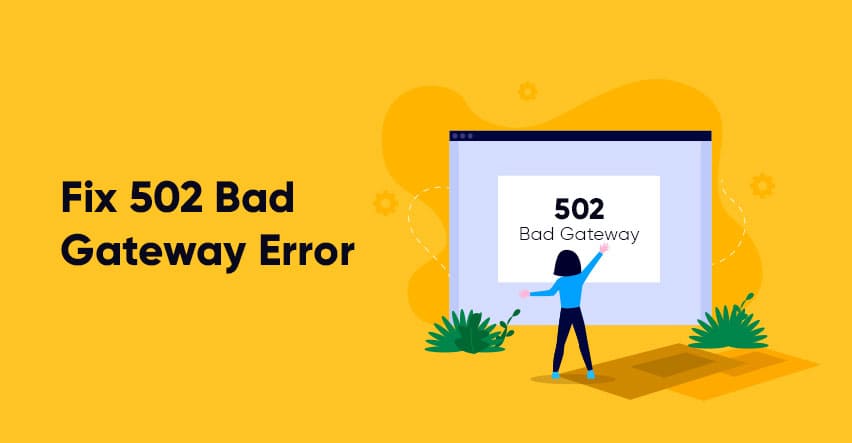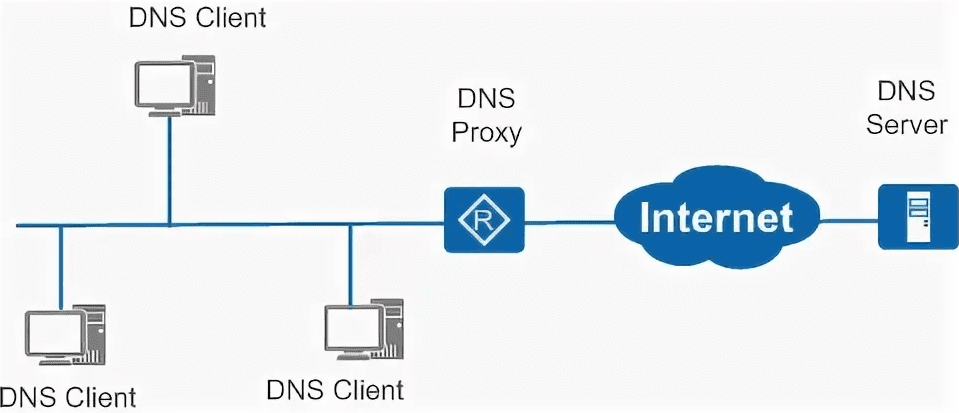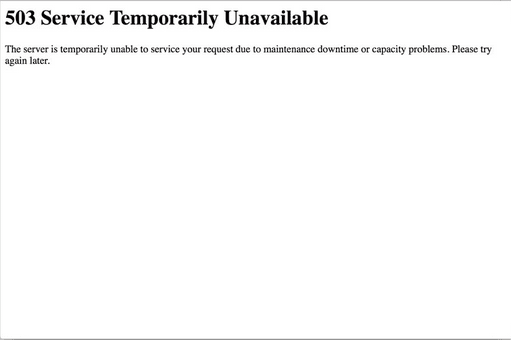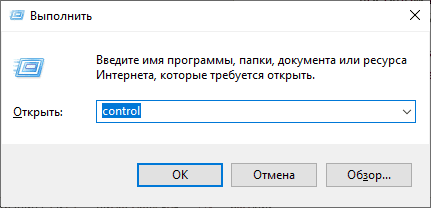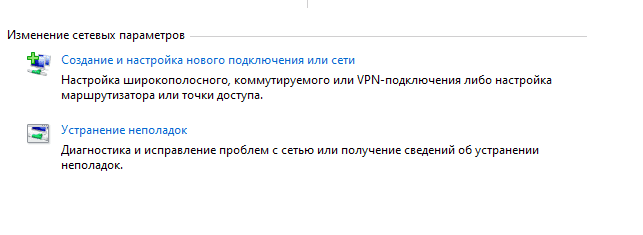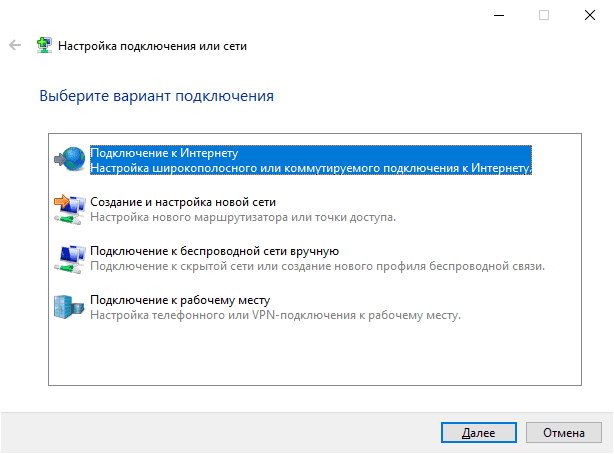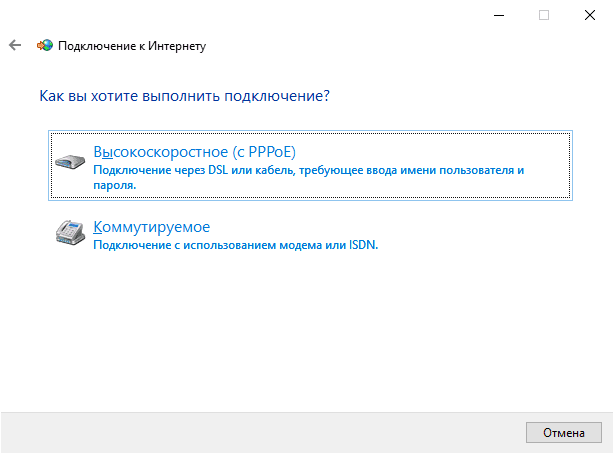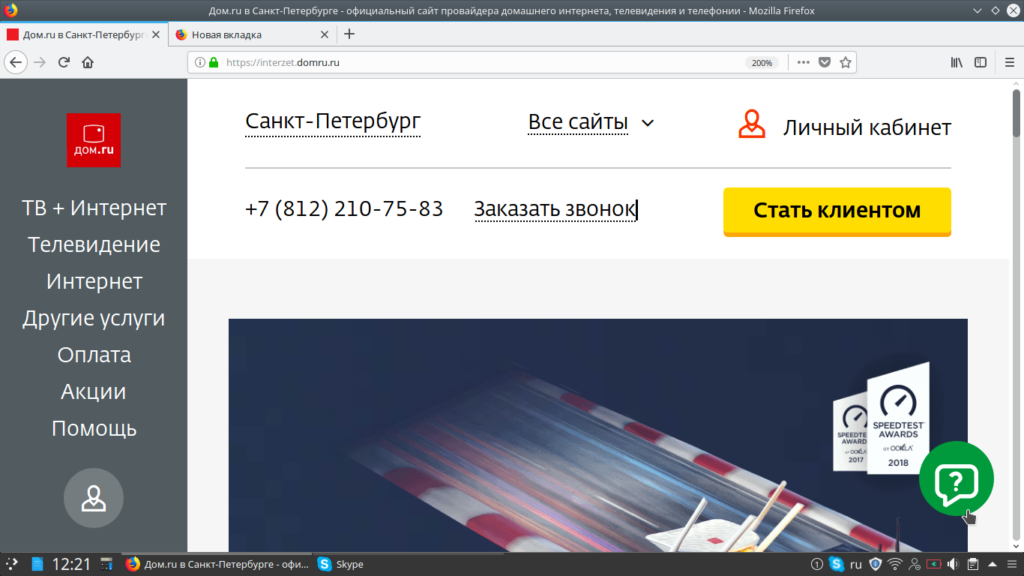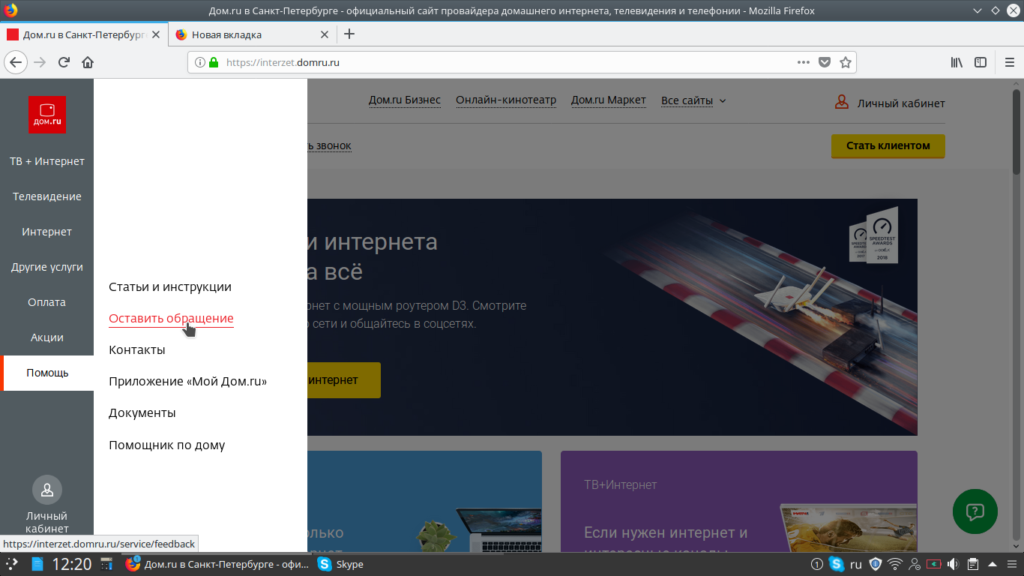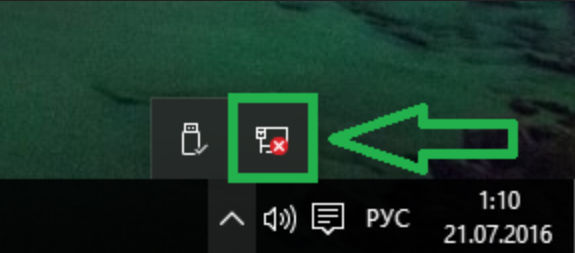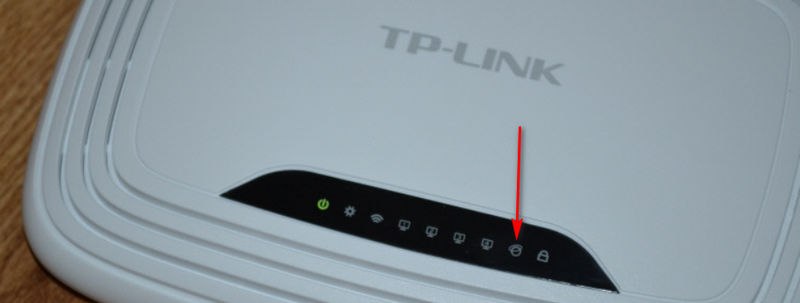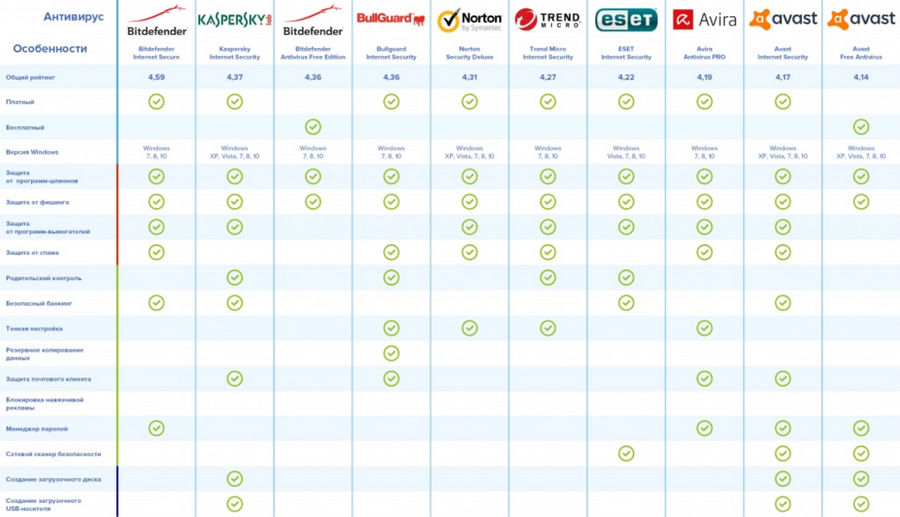Сегодня телевидение и интернет вышли на один уровень. Люди часто смотрят свои любимые программы онлайн и каждый современный телевизор оборудован операционной системой, поддерживающей выход в Интернет.
И, как в любом подключенном к сети устройстве, в SMART-телевизорах нередко возникают ошибки, исправить которые не составило бы труда, будь этим устройством компьютер.
Часто выходит ошибка 502, 503, 629 у клиентов Дом ру. Поэтому в этой статье мы решили рассказать, что делать при подобных проблемах выхода в интернет на SMART-телевизоре.
Дом ру Ошибка 502 – Bad Gateway
Ошибка 502 в телевидении решается довольно просто. Код 502 означает Bad Gateway – это следствие ошибок в работе DNS-сервера, прокси-сервера или неисправности на хостинг-сервере. Хоть возможных причин несколько, простой клиент в силах сделать немногое, однако, и эти немногочисленные действия могут привести к решению. При возникновении ошибки 502 пользователь не имеет доступа к ресурсам сайта и не видит ожидаемую web-страницу. Чтобы попробовать решить проблему самостоятельно, потребуется совершить несколько манипуляций.
Проблема хостинг-сервера
Если при попытке зайти на сайт через телевизионный браузер на экране появилась ошибка 502 (кстати, это касается не только клиентов Дом ру), не стоит торопиться перезагружать приставку или звонить в техподдержку.
Для начала необходимо попробовать зайти на другой интернет-ресурс, сервис или web-страницу. Если другие Интернет-ресурсы отображаются корректно, то проблема ошибки 502 заключается в неисправностях на хостинге.
Хостинг – это сервер, на котором хранится интернет-ресурс. Когда пользователь переходит по ссылке, он посылает запрос на хостинг, в ответ на который сервер отправляет страницу в браузер пользователя.
Если ошибка 502 возникла на хостинге, необходимо просто подождать некоторое время. Сотрудники технической поддержки быстро исправят проблему.
Проблемы DNS и прокси-сервера
Если же код ошибки 502 у клиента Дом ру или иного провайдера виден не только на одном Web-сайте, но и на других ресурсах, возможно, трудности исходят от неполадок DNS-сервера или ошибок прокси-сервера.
Прокси-сервер – это технология, позволяющая быстрее загружать контент. Некоторые хостинг-серверы, хранят в себе сайты, к которым получают доступ люди с разных частей земного шара, а это влияет на скорость загрузки. Потому в определенных областях размещаются прокси-серверы, которые получают с хостинга ресурсы, нужные для отображения сайта в браузере. И когда пользователь открывает сайт, он загружается не с хостинга, а с ближайшего прокси-сервера, что гораздо быстрее.
Часто проблемы с прокси вызваны загруженным кэшем браузера. Решается это простой очисткой:
Для начала необходимо перевести телевизор в режим Smart TV.
После чего, появится возможность открыть Интернет-браузер, в нем нужно открыть раздел настроек.
Открыв, настройки перейти в раздел «Общие/Основное», на всех телевизорах настройки интуитивно понятны, поэтому найти нужный раздел не составит труда.
Выбрать пункт «Очистить кэш» и дождаться завершения процесса, как правило, много времени это не займет.
Если это не помогло, а ошибка та же, проблема в неполадках с DNS-сервером. К сожалению, пользователь вряд ли может с этим что-то сделать и остается только обратиться в техподдержку Дом ру.
Дом ру: Ошибка 503 – Service temporarily unavailable
Ошибка вызвана неисправностью плагинов и модулей сайта, которые имеют ключевую роль в работе web-сервиса. Пользователь, наткнувшийся на подобную нерабочую страницу может наблюдать примерно такой результат:
Чаще всего ошибка 503 возникает на сайтах, сделанных с помощью CMS – своеобразных конструкторах. CMS используют различные модули и плагины для реализации всевозможных задач (размещение форума, товарная корзина, система платежей).
Если в процессе web-серфинга пользователь столкнулся с неисправным сайтом, ему стоит поискать другой источник, потому как с этой ошибкой может разобраться только руководство этого ресурса.
Ошибка 629 у клиентов Дом ру возникает только в случае проблемы с данными учетной записи. Возможно, сложности со входом вызваны багом операционной системы Windows. Если интернет подключен к компьютеру напрямую через Ethernet-кабель, процесс авторизации выполняется на самом устройстве. Иногда логин или пароль, сохраненные в разделе Управления сетями и общим доступом просто-напросто сбиваются. В таком случае, необходимо попробовать войти снова. Для этого потребуется совершить следующие действия:
Открыть панель управления Windows. Для этого можно воспользоваться функцией «Выполнить», нажав сочетание клавиш Win+R, затем вписать в открывшемся окне «control»
После нажатия клавиши Enter, в окне панели управления выбрать пункт «Центр управления сетями и общим доступом».
В открывшимся окне выбрать создание нового подключения.
Откроется окно с типом подключения, необходимо выбрать следующее
В следующем окне выбрать высокоскоростное подключение
Наконец, откроется окно для ввода данных учетной записи. В поле имени пользователя, необходимо ввести имя, указанное в договоре с компанией, как логин. В поле ввода пароля ввести код, также указанный в договоре.
После нажатия кнопки Ок, нужно только дождаться завершения настройки подключения.
Если настройка нового подключения не помогла, но данные для входа в учетную запись правильные, стоит обратиться в техподдержку Дом ру. Это можно сделать следующими способами:
- Позвонить по номеру 8-800-333-7000 для разговора с оператором;
- На сайте Дом ру есть полуавтоматический чат, в котором можно изложить свою проблему, после чего также с клиентом свяжется оператор;
- Там же есть функция создания обращения. Заполнив анкету, в которой необходимо описать проблему, с обратившимся свяжутся по указанному номеру.
Дорогие пользователи! У нас появился новый форум на платформе tp-link.community (Сообщество)
Форум доступен по ссылке https://community.tp-link.com/ru
Если при регистрации в Сообществе Вы укажете адрес электронный почты, который используете на данном форуме, то Ваши данные будут перенесены на форум Сообщества автоматически.
Также, если на форуме Сообщества Ваш никнейм будет занят, то Вам предложат сменить его или оставить, но с приставкой «_RU».
Подробнее Вы можете прочитать тут: https://community.tp-link.com/ru/home/f … pic/501542
Убедительная просьба не дублировать темы на старом/новом форуме.
-
IronSnake
- Сообщения: 4
- Зарегистрирован: 11 мар 2021, 15:30
- Страна: Россия
Нет доступа в интернет при подключении по динамическому IP Дом.ru
Название темы: Нет доступа в интернет при подключении по динамическому IP Дом.ru
Аппаратная версия устройства: 1.0
Провайдер: Дом.ru
Тип подключения: Dynamic IP
Описание проблемы: При смене типа подключения c PPPoE/PPPoE на динамический IP нет доступа в интернет,и индикатор WAN светит оранжевым цветом.При этом происходит назначение IP адреса,DNS серверов, маски подсети.Со стороны провайдера они видят роутер,видят коннект,и доступ в интернет должен быть,привязка MAC адреса проходит,все ок.На моей стороне доступ в интернет отсутствует.Пытались решить эту проблему с техническим специалистом провайдера продолжительное время,несколько раз пробовали сменить тип подключения,привязка проходит,интернет у меня отсутствует.Работает интернет только если подключать через тип подключения PPPoE/PPPoE.Видел похожую тему(http://forum.tp-linkru.com/viewtopic.ph … 5be1a8d41b) с проблемой подключения по динамическому IP только там скорость срезалась очень сильно и провайдер другой был,но корень проблемы наверно один.Какие есть варианты решения проблемы?Прошивка последняя актуальная.
-
Da1sy
- Сообщения: 127
- Зарегистрирован: 16 дек 2020, 12:44
- Страна: Российская Федерация
Re: Нет доступа в интернет при подключении по динамическому IP Дом.ru
Сообщение
Da1sy » 11 мар 2021, 17:56
Пробуйте напрямую в пк вставить кабель провайдера и посмотрите, будет bynthytn по динамике или нет.
-
IronSnake
- Сообщения: 4
- Зарегистрирован: 11 мар 2021, 15:30
- Страна: Россия
Re: Нет доступа в интернет при подключении по динамическому IP Дом.ru
Сообщение
IronSnake » 11 мар 2021, 18:16
Da1sy писал(а): ↑
11 мар 2021, 17:56
Пробуйте напрямую в пк вставить кабель провайдера и посмотрите, будет bynthytn по динамике или нет.
Такой вариант работает,но мне естественно нужно чтобы такое подключение работало через роутер.
-
Ame
- Модератор
- Сообщения: 686
- Зарегистрирован: 07 апр 2014, 11:41
- Страна: Москва
Re: Нет доступа в интернет при подключении по динамическому IP Дом.ru
Сообщение
Ame » 11 мар 2021, 19:44
В настройках роутера установите тип подключения динамический ip далее перезагрузить по питанию. Затем оставить на 10 минут — после Дополнительные настройки — Системные инструменты — Системный журнал — внизу сохранить его и приложите сюда.
-
IronSnake
- Сообщения: 4
- Зарегистрирован: 11 мар 2021, 15:30
- Страна: Россия
Re: Нет доступа в интернет при подключении по динамическому IP Дом.ru
Сообщение
IronSnake » 11 мар 2021, 20:23
Ame писал(а): ↑
11 мар 2021, 19:44
В настройках роутера установите тип подключения динамический ip далее перезагрузить по питанию. Затем оставить на 10 минут — после Дополнительные настройки — Системные инструменты — Системный журнал — внизу сохранить его и приложите сюда.
Есть лог когда были попытки законнектиться днем,думаю там будет таже информация что вам нужна,сейчас проделывать эту процедуру с висящим на телефоне оператором службы поддержки не очень удобно(именно они осуществляют привязку к mac адресу,и потом отвязку,в случае неудачного коннекта по динамическому IP,и переключение назад на режим PPPoE,самому это не сделать никак нет такой опции в личном кабинете провайдера).Не нашел как тут файл прикрепить,только так списком под спойлер сделал. Сам конечно логи просматривал,смущает вот такого плана строчка «ppp receive CHAP Failure: Reject due to ban pppoe on agreement=2537828» т.е. ошибка какая то я так понимаю,но с чем это связано я не знаю.
2021-03-11 14:41:01 led-controller[1412]: <6> 288051 Start to run WAN1_ON
2021-03-11 14:41:01 led-controller[1412]: <6> 288051 Start to run WAN0_OFF
2021-03-11 14:41:01 led-controller[1412]: <6> 288051 Start to run LAN_ON
2021-03-11 14:40:55 upnp[20299]: <6> 217504 Service start
2021-03-11 14:40:55 upnp[20299]: <6> 217505 Service stop
2021-03-11 14:40:54 remote-management[20085]: <6> 282505 Service stop
2021-03-11 14:40:52 nat[18189]: <6> 211021 IPSEC ALG enabled
2021-03-11 14:40:51 nat[18189]: <6> 211021 L2TP ALG enabled
2021-03-11 14:40:51 nat[18189]: <6> 211021 PPTP ALG enabled
2021-03-11 14:40:51 nat[18189]: <6> 211021 SIP ALG enabled
2021-03-11 14:40:51 nat[18189]: <6> 211021 RTSP ALG enabled
2021-03-11 14:40:51 nat[18189]: <6> 211021 H323 ALG enabled
2021-03-11 14:40:51 nat[18189]: <6> 211021 TFTP ALG enabled
2021-03-11 14:40:51 nat[18189]: <6> 211021 FTP ALG enabled
2021-03-11 14:40:50 time-settings[19540]: <6> 279508 Service restart
2021-03-11 14:40:47 led-controller[1412]: <6> 288051 Start to run NIGHT
2021-03-11 14:40:45 nat[18189]: <6> 211501 Initialization succeeded
2020-07-08 00:02:25 nat[18189]: <6> 211501 Initialization succeeded
2020-07-08 00:02:22 ppp[18065]: <6> 261091 ppp receive IPCP ACK
2020-07-08 00:02:22 ppp[18065]: <6> 261090 ppp send IPCP Req options(addr=188.233.44.125;dns1=88.87.64.6;dns2=5.3.3.3;)
2020-07-08 00:02:22 ppp[18065]: <6> 261093 ppp receive IPCP NAK options(addr=188.233.44.125;dns1=88.87.64.6;dns2=5.3.3.3;)
2020-07-08 00:02:22 ppp[18065]: <6> 261090 ppp send IPCP Req options(addr=0.0.0.0;dns1=0.0.0.0;dns2=0.0.0.0;)
2020-07-08 00:02:22 ppp[18065]: <6> 261081 ppp receive CHAP Success: (balance=0) Ok, ничего с ним делать не надо.
2020-07-08 00:02:22 ppp[18065]: <6> 261078 ppp send CHAP Response name=15465
2020-07-08 00:02:22 ppp[18065]: <6> 261077 ppp receive CHAP Challenge name=bsr02-volg
2020-07-08 00:02:22 ppp[18065]: <6> 261064 ppp receive LCP ACK
2020-07-08 00:02:22 ppp[18065]: <6> 261060 ppp send LCP ACK
2020-07-08 00:02:22 ppp[18065]: <6> 261058 ppp receive LCP Request options(mru=1492;authtype=PPP_CHAP|type(MD5);magic=0x6d8df58d;)
2020-07-08 00:02:22 ppp[18065]: <6> 261061 ppp send LCP Request options(mru=1480;magic=0x450c349b;)
2020-07-08 00:02:22 ppp[18065]: <6> 261025 pppoe receive PADS sess-id(1)
2020-07-08 00:02:22 ppp[18065]: <6> 261024 pppoe send PADR Host-Uniq(4691)
2020-07-08 00:02:22 ppp[18065]: <6> 261022 pppoe receive PADO form AC-MAC(00:00:5e:00:01:b3)
2020-07-08 00:02:22 ppp[18065]: <6> 261023 pppoe receive PADO AC-Name(DOM.RU)
2020-07-08 00:02:21 ppp[18065]: <6> 261021 pppoe send PADI Host-Uniq(4691)
2020-07-08 00:02:21 ppp[18065]: <6> 261026 pppoe send PADT due to(resending PADI)
2020-07-08 00:02:11 ppp[15552]: <6> 261021 pppoe send PADI Host-Uniq(3cc0)
2020-07-08 00:02:11 ppp[15552]: <6> 261026 pppoe send PADT due to(resending PADI)
2020-07-08 00:02:07 led-controller[1412]: <6> 288051 Start to run WAN1_OFF
2020-07-08 00:02:07 led-controller[1412]: <6> 288051 Start to run WAN0_ON
2020-07-08 00:02:07 led-controller[1412]: <6> 288051 Start to run LAN_ON
2020-07-08 00:02:06 remote-management[16996]: <6> 282505 Service stop
2020-07-08 00:02:01 ppp[15552]: <6> 261021 pppoe send PADI Host-Uniq(3cc0)
2020-07-08 00:02:01 ppp[15552]: <6> 261026 pppoe send PADT due to(resending PADI)
2020-07-08 00:02:00 nat[15933]: <6> 211501 Initialization succeeded
2020-07-08 00:01:59 nat[15933]: <6> 211501 Initialization succeeded
2020-07-08 00:01:56 ppp[15552]: <6> 261021 pppoe send PADI Host-Uniq(3cc0)
2020-07-08 00:01:56 ppp[15552]: <6> 261026 pppoe send PADT due to(resending PADI)
2020-07-08 00:01:55 ppp[14147]: <6> 261026 pppoe send PADT due to(phase disconnect device)
2020-07-08 00:01:55 ppp[14147]: <6> 261066 ppp send LCP TermReq due to User request
2020-07-08 00:01:55 ppp[14147]: <6> 261061 ppp send LCP Request options(mru=1480;magic=0xd6dc760a;)
2020-07-08 00:01:55 ppp[14147]: <6> 261025 pppoe receive PADS sess-id(1)
2020-07-08 00:01:55 ppp[14147]: <6> 261024 pppoe send PADR Host-Uniq(3743)
2020-07-08 00:01:55 ppp[14147]: <6> 261022 pppoe receive PADO form AC-MAC(00:00:5e:00:01:b3)
2020-07-08 00:01:55 ppp[14147]: <6> 261023 pppoe receive PADO AC-Name(DOM.RU)
2020-07-08 00:01:55 ppp[14147]: <6> 261021 pppoe send PADI Host-Uniq(3743)
2020-07-08 00:01:55 ppp[14147]: <6> 261026 pppoe send PADT due to(resending PADI)
2020-07-08 00:01:53 nat[14843]: <6> 211501 Initialization succeeded
2020-07-08 00:01:52 nat[14843]: <6> 211501 Initialization succeeded
2020-07-08 00:01:51 network[14664]: <6> 290003 Connect interface internet
2020-07-08 00:01:51 network[14664]: <6> 290003 Connect interface wan
2020-07-08 00:01:50 network[14664]: <6> 290004 Disconnect interface wan
2020-07-08 00:01:48 network[14664]: <6> 290004 Disconnect interface internet
2020-07-08 00:01:48 network[14664]: <6> 290102 Set PPPoE, username is 15465
2020-07-08 00:01:48 network[14664]: <6> 290100 Set WAN protocol to pppoe, operation is connect
2020-07-08 00:01:45 ppp[14147]: <6> 261021 pppoe send PADI Host-Uniq(3743)
2020-07-08 00:01:45 ppp[14147]: <6> 261026 pppoe send PADT due to(resending PADI)
2020-07-08 00:01:40 ppp[14147]: <6> 261021 pppoe send PADI Host-Uniq(3743)
2020-07-08 00:01:40 ppp[14147]: <6> 261026 pppoe send PADT due to(resending PADI)
2020-07-08 00:01:39 ppp[13235]: <6> 261026 pppoe send PADT due to(phase disconnect device)
2020-07-08 00:01:39 ppp[13235]: <6> 261066 ppp send LCP TermReq due to Failed to authenticate ourselves to peer
2020-07-08 00:01:39 ppp[13235]: <6> 261081 ppp receive CHAP Failure: Reject due to ban pppoe on agreement=2537828
2020-07-08 00:01:39 ppp[13235]: <6> 261078 ppp send CHAP Response name=15465
2020-07-08 00:01:39 ppp[13235]: <6> 261077 ppp receive CHAP Challenge name=bsr02-volg
2020-07-08 00:01:39 ppp[13235]: <6> 261064 ppp receive LCP ACK
2020-07-08 00:01:39 ppp[13235]: <6> 261060 ppp send LCP ACK
2020-07-08 00:01:39 ppp[13235]: <6> 261058 ppp receive LCP Request options(mru=1492;authtype=PPP_CHAP|type(MD5);magic=0x51411435;)
2020-07-08 00:01:39 ppp[13235]: <6> 261061 ppp send LCP Request options(mru=1480;magic=0xa1ea636b;)
2020-07-08 00:01:39 ppp[13235]: <6> 261025 pppoe receive PADS sess-id(1)
2020-07-08 00:01:39 ppp[13235]: <6> 261024 pppoe send PADR Host-Uniq(33b3)
2020-07-08 00:01:39 ppp[13235]: <6> 261022 pppoe receive PADO form AC-MAC(00:00:5e:00:01:b3)
2020-07-08 00:01:39 ppp[13235]: <6> 261023 pppoe receive PADO AC-Name(DOM.RU)
2020-07-08 00:01:38 ppp[13235]: <6> 261021 pppoe send PADI Host-Uniq(33b3)
2020-07-08 00:01:38 ppp[13235]: <6> 261026 pppoe send PADT due to(resending PADI)
2020-07-08 00:01:33 ppp[13235]: <6> 261021 pppoe send PADI Host-Uniq(33b3)
2020-07-08 00:01:33 ppp[13235]: <6> 261026 pppoe send PADT due to(resending PADI)
2020-07-08 00:01:33 ppp[12512]: <6> 261026 pppoe send PADT due to(phase disconnect device)
2020-07-08 00:01:33 ppp[12512]: <6> 261066 ppp send LCP TermReq due to Failed to authenticate ourselves to peer
2020-07-08 00:01:33 ppp[12512]: <6> 261081 ppp receive CHAP Failure: Reject due to ban pppoe on agreement=2537828
2020-07-08 00:01:33 ppp[12512]: <6> 261078 ppp send CHAP Response name=15465
2020-07-08 00:01:33 ppp[12512]: <6> 261077 ppp receive CHAP Challenge name=bsr02-volg
2020-07-08 00:01:33 ppp[12512]: <6> 261064 ppp receive LCP ACK
2020-07-08 00:01:33 ppp[12512]: <6> 261060 ppp send LCP ACK
2020-07-08 00:01:33 ppp[12512]: <6> 261058 ppp receive LCP Request options(mru=1492;authtype=PPP_CHAP|type(MD5);magic=0x2b4ed816;)
2020-07-08 00:01:33 ppp[12512]: <6> 261061 ppp send LCP Request options(mru=1480;magic=0xb8ece6cc;)
2020-07-08 00:01:33 ppp[12512]: <6> 261025 pppoe receive PADS sess-id(1)
2020-07-08 00:01:33 ppp[12512]: <6> 261024 pppoe send PADR Host-Uniq(30e0)
2020-07-08 00:01:33 ppp[12512]: <6> 261022 pppoe receive PADO form AC-MAC(00:00:5e:00:01:b3)
2020-07-08 00:01:33 ppp[12512]: <6> 261023 pppoe receive PADO AC-Name(DOM.RU)
2020-07-08 00:01:32 ppp[12512]: <6> 261021 pppoe send PADI Host-Uniq(30e0)
2020-07-08 00:01:32 ppp[12512]: <6> 261026 pppoe send PADT due to(resending PADI)
2020-07-08 00:01:31 remote-management[12874]: <6> 282505 Service stop
2020-07-08 00:01:28 led-controller[1412]: <6> 288051 Start to run USB2
2020-07-08 00:01:27 ppp[12512]: <6> 261021 pppoe send PADI Host-Uniq(30e0)
2020-07-08 00:01:27 ppp[12512]: <6> 261026 pppoe send PADT due to(resending PADI)
2020-07-08 00:01:26 ppp[11513]: <6> 261026 pppoe send PADT due to(phase disconnect device)
2020-07-08 00:01:26 ppp[11513]: <6> 261066 ppp send LCP TermReq due to Failed to authenticate ourselves to peer
2020-07-08 00:01:26 ppp[11513]: <6> 261081 ppp receive CHAP Failure: Reject due to ban pppoe on agreement=2537828
2020-07-08 00:01:26 ppp[11513]: <6> 261078 ppp send CHAP Response name=15465
2020-07-08 00:01:26 ppp[11513]: <6> 261077 ppp receive CHAP Challenge name=bsr02-volg
2020-07-08 00:01:26 ppp[11513]: <6> 261064 ppp receive LCP ACK
2020-07-08 00:01:26 ppp[11513]: <6> 261060 ppp send LCP ACK
2020-07-08 00:01:26 ppp[11513]: <6> 261058 ppp receive LCP Request options(mru=1492;authtype=PPP_CHAP|type(MD5);magic=0x735af36b;)
2020-07-08 00:01:26 ppp[11513]: <6> 261061 ppp send LCP Request options(mru=1480;magic=0x1fcf3f73;)
2020-07-08 00:01:26 ppp[11513]: <6> 261025 pppoe receive PADS sess-id(1)
2020-07-08 00:01:26 ppp[11513]: <6> 261024 pppoe send PADR Host-Uniq(2cf9)
2020-07-08 00:01:26 ppp[11513]: <6> 261022 pppoe receive PADO form AC-MAC(00:00:5e:00:01:b3)
2020-07-08 00:01:26 ppp[11513]: <6> 261023 pppoe receive PADO AC-Name(DOM.RU)
2020-07-08 00:01:26 ppp[11513]: <6> 261021 pppoe send PADI Host-Uniq(2cf9)
2020-07-08 00:01:26 ppp[11513]: <6> 261026 pppoe send PADT due to(resending PADI)
2020-07-08 00:01:24 nat[11343]: <6> 211501 Initialization succeeded
2020-07-08 00:01:23 nat[11343]: <6> 211501 Initialization succeeded
2020-07-08 00:01:21 led-controller[1412]: <6> 288051 Start to run USB2
2020-07-08 00:01:21 ppp[11513]: <6> 261021 pppoe send PADI Host-Uniq(2cf9)
2020-07-08 00:01:21 ppp[11513]: <6> 261026 pppoe send PADT due to(resending PADI)
2020-07-08 00:01:20 ppp[11173]: <6> 261026 pppoe send PADT due to(phase disconnect device)
2020-07-08 00:01:20 ppp[11173]: <6> 261066 ppp send LCP TermReq due to Failed to authenticate ourselves to peer
2020-07-08 00:01:20 ppp[11173]: <6> 261081 ppp receive CHAP Failure: Reject due to ban pppoe on agreement=2537828
2020-07-08 00:01:20 ppp[11173]: <6> 261078 ppp send CHAP Response name=15465
2020-07-08 00:01:20 ppp[11173]: <6> 261077 ppp receive CHAP Challenge name=bsr02-volg
2020-07-08 00:01:20 ppp[11173]: <6> 261064 ppp receive LCP ACK
2020-07-08 00:01:20 ppp[11173]: <6> 261060 ppp send LCP ACK
2020-07-08 00:01:20 ppp[11173]: <6> 261058 ppp receive LCP Request options(mru=1492;authtype=PPP_CHAP|type(MD5);magic=0x1f7ebeda;)
2020-07-08 00:01:20 ppp[11173]: <6> 261061 ppp send LCP Request options(mru=1480;magic=0xcab61a27;)
2020-07-08 00:01:20 ppp[11173]: <6> 261025 pppoe receive PADS sess-id(1)
2020-07-08 00:01:20 ppp[11173]: <6> 261024 pppoe send PADR Host-Uniq(2ba5)
2020-07-08 00:01:20 ppp[11173]: <6> 261022 pppoe receive PADO form AC-MAC(00:00:5e:00:01:b3)
2020-07-08 00:01:20 ppp[11173]: <6> 261023 pppoe receive PADO AC-Name(DOM.RU)
2020-07-08 00:01:20 ppp[11173]: <6> 261021 pppoe send PADI Host-Uniq(2ba5)
2020-07-08 00:01:20 ppp[11173]: <6> 261026 pppoe send PADT due to(resending PADI)
2020-07-08 00:01:19 ppp[10934]: <6> 261026 pppoe send PADT due to(phase disconnect device)
2020-07-08 00:01:19 ppp[10934]: <6> 261066 ppp send LCP TermReq due to Failed to authenticate ourselves to peer
2020-07-08 00:01:19 ppp[10934]: <6> 261081 ppp receive CHAP Failure: Reject due to ban pppoe on agreement=2537828
2020-07-08 00:01:19 ppp[10934]: <6> 261078 ppp send CHAP Response name=15465
2020-07-08 00:01:19 ppp[10934]: <6> 261077 ppp receive CHAP Challenge name=bsr02-volg
2020-07-08 00:01:19 ppp[10934]: <6> 261064 ppp receive LCP ACK
2020-07-08 00:01:19 ppp[10934]: <6> 261060 ppp send LCP ACK
2020-07-08 00:01:19 ppp[10934]: <6> 261058 ppp receive LCP Request options(mru=1492;authtype=PPP_CHAP|type(MD5);magic=0x7145615b;)
2020-07-08 00:01:19 ppp[10934]: <6> 261061 ppp send LCP Request options(mru=1480;magic=0xad0a292b;)
2020-07-08 00:01:19 ppp[10934]: <6> 261025 pppoe receive PADS sess-id(1)
2020-07-08 00:01:19 ppp[10934]: <6> 261024 pppoe send PADR Host-Uniq(2ab6)
2020-07-08 00:01:19 ppp[10934]: <6> 261022 pppoe receive PADO form AC-MAC(00:00:5e:00:01:b3)
2020-07-08 00:01:19 ppp[10934]: <6> 261023 pppoe receive PADO AC-Name(DOM.RU)
2020-07-08 00:01:18 ppp[10934]: <6> 261021 pppoe send PADI Host-Uniq(2ab6)
2020-07-08 00:01:18 ppp[10934]: <6> 261026 pppoe send PADT due to(resending PADI)
2020-07-08 00:01:18 led-controller[1412]: <6> 288051 Start to run WAN1_OFF
2020-07-08 00:01:18 led-controller[1412]: <6> 288051 Start to run WAN0_ON
2020-07-08 00:01:18 led-controller[1412]: <6> 288051 Start to run LAN_ON
2020-07-08 00:01:16 nat[10448]: <6> 211501 Initialization succeeded
2020-07-08 00:01:16 nat[10448]: <6> 211501 Initialization succeeded
2020-07-08 00:01:16 led-controller[1412]: <6> 288051 Start to run WAN1_OFF
2020-07-08 00:01:16 led-controller[1412]: <6> 288051 Start to run WAN0_OFF
2020-07-08 00:01:16 led-controller[1412]: <6> 288051 Start to run LAN_ON
2020-07-08 00:01:12 led-controller[1412]: <6> 288051 Start to run USB2_twinkle
2020-07-08 00:01:12 led-controller[1412]: <6> 288051 Start to run USB2_twinkle
2020-07-08 00:01:09 nat[9380]: <6> 211501 Initialization succeeded
2020-07-08 00:01:09 nat[9380]: <6> 211501 Initialization succeeded
2020-07-08 00:01:08 led-controller[1412]: <6> 288051 Start to run STATUS_ON
2020-07-08 00:01:06 led-controller[1412]: <6> 288051 Start to run GENERAL
2020-07-08 00:01:04 remote-management[8941]: <6> 282505 Service stop
2020-07-08 00:01:03 traffic-stats[8815]: <6> 269504 Service start
2020-07-08 00:00:59 factory-reset[8485]: <6> 284504 Service start
2020-07-08 00:00:59 access-control[7465]: <6> 239504 Service start
2020-07-08 00:00:53 imb[7177]: <6> 218507 Daemon connection succeeded
2020-07-08 00:00:53 imb[7177]: <6> 218012 ARP Binding disabled
2020-07-08 00:00:53 imb[7177]: <6> 218506 Config interface initialization succeeded
2020-07-08 00:00:53 imb[7177]: <6> 218501 Initialization succeeded
2020-07-08 00:00:52 nat[6901]: <7> 211001 Flush conntrack
2020-07-08 00:00:52 nat[6901]: <6> 211502 Function enabled
2020-07-08 00:00:52 nat[6901]: <5> 211051 Create NAT chain succeeded
2020-07-08 00:00:51 nat[6901]: <6> 211501 Initialization succeeded
2020-07-08 00:00:51 nat[6901]: <6> 211501 Initialization succeeded
2020-07-08 00:00:46 upnp[6772]: <6> 217504 Service start
2020-07-08 00:00:46 upnp[6772]: <6> 217505 Service stop
2020-07-08 00:00:45 remote-management[6680]: <6> 282505 Service stop
2020-07-08 00:00:30 remote-management[5167]: <6> 282505 Service stop
2020-07-08 00:00:25 basic-security[4737]: <6> 219504 Service start
2020-07-08 00:00:25 basic-security[4737]: <5> 219606 Flush conntrack table succeeded
2020-07-08 00:00:23 firewall[3387]: <6> 209504 Service start
2020-07-08 00:00:20 imb[4204]: <6> 218507 Daemon connection succeeded
2020-07-08 00:00:20 imb[4204]: <6> 218012 ARP Binding disabled
2020-07-08 00:00:20 imb[4204]: <6> 218506 Config interface initialization succeeded
2020-07-08 00:00:20 imb[4204]: <6> 218501 Initialization succeeded
2020-07-08 00:00:19 upnp[4082]: <6> 217504 Service start
2020-07-08 00:00:19 upnp[4082]: <6> 217505 Service stop
2020-07-08 00:00:19 led-controller[1412]: <6> 288051 Start to run WPS_ON
2020-07-08 00:00:19 led-controller[1412]: <6> 288051 Start to run WIFI5G_ON
2020-07-08 00:00:19 led-controller[1412]: <6> 288051 Start to run WIFI2G_ON
2020-07-08 00:00:17 remote-management[3723]: <6> 282505 Service stop
2020-07-08 00:00:00 led-controller[1412]: <6> 288051 Start to run STATUS_SAN
2020-07-08 00:00:00 time-settings[1475]: <6> 279504 Service start
1970-01-01 00:00:27 led-controller[1412]: <6> 288504 Service start
-
Fridayjew
- Сообщения: 11
- Зарегистрирован: 08 мар 2021, 10:11
- Страна: Россия
Re: Нет доступа в интернет при подключении по динамическому IP Дом.ru
Сообщение
Fridayjew » 12 мар 2021, 22:14
IronSnake писал(а): ↑
11 мар 2021, 20:23
именно они осуществляют привязку к mac адресу,и потом отвязку,в случае неудачного коннекта по динамическому IP,и переключение назад на режим PPPoE,самому это не сделать никак нет такой опции в личном кабинете провайдера
Разве нельзя просто дать им мак сетевухи компа и потом в настройках роутера клонировать мак адрес компа ? И провайдера не надо дергать каждый раз.
Вот же, в настройках есть , как и во всех роутерах:
-
IronSnake
- Сообщения: 4
- Зарегистрирован: 11 мар 2021, 15:30
- Страна: Россия
Re: Нет доступа в интернет при подключении по динамическому IP Дом.ru
Сообщение
IronSnake » 12 мар 2021, 23:00
Fridayjew писал(а): ↑
12 мар 2021, 22:14
IronSnake писал(а): ↑
11 мар 2021, 20:23
именно они осуществляют привязку к mac адресу,и потом отвязку,в случае неудачного коннекта по динамическому IP,и переключение назад на режим PPPoE,самому это не сделать никак нет такой опции в личном кабинете провайдера
Разве нельзя просто дать им мак сетевухи компа и потом в настройках роутера клонировать мак адрес компа ? И провайдера не надо дергать каждый раз.
Вот же, в настройках есть , как и во всех роутерах:
Этот способ не прокатывает.Знаю про этот момент.Тип подключения если на динамику сменить,потом на тип подключения PPPoE только через звонок можно(сам по такой схеме как вы написали и подключался изначально с копированием mac с компа,но после смены типа подключения назад уже самому никак),они у себя настраивают этот момент,поэтому в этом и затык весь с экспериментами по типу подключения.В роутере то я могу все это сам поменять назад,хоть миллион раз сменить типы подключений,но подключения не будет,и интернет заработает только после звонка оператору.
-
Fridayjew
- Сообщения: 11
- Зарегистрирован: 08 мар 2021, 10:11
- Страна: Россия
Re: Нет доступа в интернет при подключении по динамическому IP Дом.ru
Сообщение
Fridayjew » 13 мар 2021, 12:10
IronSnake писал(а): ↑
12 мар 2021, 23:00
Этот способ не прокатывает.Знаю про этот момент.Тип подключения если на динамику сменить,потом на тип подключения PPPoE только через звонок можно(сам по такой схеме как вы написали и подключался изначально с копированием mac с компа,но после смены типа подключения назад уже самому никак),они у себя настраивают этот момент,поэтому в этом и затык весь с экспериментами по типу подключения.В роутере то я могу все это сам поменять назад,хоть миллион раз сменить типы подключений,но подключения не будет,и интернет заработает только после звонка оператору.
Так а в чем смысл попое если вы хотите динамический ойпи ? Он то точно будет и там и там работать с клонированным маком.
Возможно у вас не работает так потому что роутер не получает dns сервера и их следовало бы ручками прописать в нем.
-
aureoli86
- Сообщения: 1554
- Зарегистрирован: 06 фев 2015, 12:07
- Страна: Россия
Re: Нет доступа в интернет при подключении по динамическому IP Дом.ru
Сообщение
aureoli86 » 13 мар 2021, 12:22
IronSnake писал(а): ↑
12 мар 2021, 23:00
Fridayjew писал(а): ↑
12 мар 2021, 22:14
IronSnake писал(а): ↑
11 мар 2021, 20:23
именно они осуществляют привязку к mac адресу,и потом отвязку,в случае неудачного коннекта по динамическому IP,и переключение назад на режим PPPoE,самому это не сделать никак нет такой опции в личном кабинете провайдера
Разве нельзя просто дать им мак сетевухи компа и потом в настройках роутера клонировать мак адрес компа ? И провайдера не надо дергать каждый раз.
Вот же, в настройках есть , как и во всех роутерах:
Этот способ не прокатывает.Знаю про этот момент.Тип подключения если на динамику сменить,потом на тип подключения PPPoE только через звонок можно(сам по такой схеме как вы написали и подключался изначально с копированием mac с компа,но после смены типа подключения назад уже самому никак),они у себя настраивают этот момент,поэтому в этом и затык весь с экспериментами по типу подключения.В роутере то я могу все это сам поменять назад,хоть миллион раз сменить типы подключений,но подключения не будет,и интернет заработает только после звонка оператору.
Надо настроить снова с провайдером на динамику, перезагрузить роутер (обязательно!) и потом при динамике снять журнал и сделать скриншот, какой ip выдался роутеру на wan. Все это сохранить. Потом вернуть на PPPoe, если инет не заработает и прислать информацию сюда.
Также (обязательно!) проверить напрямую на динамике. Проверить на ПК какой IP выдается от провайдера.
-
rafis.nurutdinov
- Сообщения: 1
- Зарегистрирован: 08 окт 2022, 16:44
Re: Нет доступа в интернет при подключении по динамическому IP Дом.ru
Сообщение
rafis.nurutdinov » 08 окт 2022, 16:54
Такая же была проблема, у меня решение было такое, для дом. ру Делал, через тех. поддержку, они попросили Mac адрес роутера и у себя прописали, затем сказали перегрузить роутер через пару минут. Указал динамический адрес, включил DHCP (пишет что может работать быстрее) и снова перегрузил, и всё заработало как надо. Первоначально подключал, через pppoe проработал пару дней, скорее всего возник конфликт с оборудованием провайдера и меня вырубили. Через динамический адрес всё работает.
Ошибка подключения к Интернету Ростелеком, Дом.ру, Билайн, ТТК
Что делать, если при попытке соединения с провайдером, будь то Ростелеком, Дом.ру, ТТК, Билайн или иной оператор, возникла ошибка подключения к интернету?! Начните с того, что запомните ее код. Это обычно трехзначное число. Логически ошибки соединения сгруппированы следующим образом:
код 6xx — ошибки, возникающие в основном из-за некорректных действий пользователя: неправильный ввод логина, пароля, неверный выбор используемого протокола связи и т.п. Для их решения достаточно, обычно, проверить правильность создания подключения и используемых в нём реквизитов. Хотя тут есть исключения — например, ошибка 651.
код 7xx — ошибки, связанные с настройками подключения к Интернету.
код 8xx — эти ошибки обычно связаны с проблемами в работе локальной сети или сетевого оборудования. Как правило, при их появлении, необходимо связаться с технической поддержкой своего провайдера.
Ниже приведены расшифровки самых частых ошибок подключения к Интернет:
Ошибки 600, 601, 603, 606, 607, 610, 613, 614, 616, 618, 632, 635, 637, 638, 645
Как правило, возникают при сбое службы Телефонии Windows 7. Начните с простой перезагрузки компьютера или ноутбука. Проблема не решилась? Пересоздайте соединение. Проверьте, не блокируется ли оно антивирусом. Так же, настоятельно рекомендую проверить системы на наличие вирусов.
Ошибки 604, 605, 608, 609, 615, 620
«Файл телефонной книги подсистемы удаленного доступа Windows и текущая конфигурация Удаленного Доступа к Сети несовместимы друг с другом»
Появление данных проблем связано со сбоем сервиса удалённого доступа. Перезагрузите компьютер. Если не помогло — пересоздайте высокоскоростное подключение к Интернет.
Ошибки 611, 612
«Внутренняя конфигурация сети Windows некорректно настроена»
Иногда данная проблема может появиться из-за сбоя в работе операционной системы Виндовс из-за нехватки ресурсов (чаще всего — оперативной памяти) и помогает перезагрузка. Но чаще всего, её появление связано с проблемами на стороне Вашего оператора связи. Обратитесь в службу Технической Поддержи Провайдера (Ростелеком, Дом.ру, Билайн, ТТК).
Ошибка 617
«Windows находится в процессе подключения к Интернету, либо произошла внутренняя ошибка Windows»
Подождите несколько минут. Если подключение не установилось, и при повторном подключении ошибка повторяется, то перезагрузите компьютер.
Ошибка 619
«Не удаётся подключиться к удалённому порту, поэтому порт подключения занят»
Если у Вас VPN-подключение (например, Билайн), то ошибка появляется из-за неправильной настройки подключения. Идём в его свойства на вкладку «Безопасность». В большинстве случаев там должно быть выбрано значение «Обычные (рекомендуемые параметры)».
Так же, попробуйте снять галку «Требуется шифрование данных (иначе отключаться)», если она установлена.
В случае, если у Вас PPPoE подключение (Ростелеком, Дом.ру), то скорее всего ошибка 619 появилась из-за того, что Вас на некоторое время заблокировал сервис авторизации провайдера. Обычно такое происходит после того, как несколько раз подряд Вас отбросило с ошибкой логин или пароля. Подождите минут 10-15. Если и после этого не удалось соединится — обратитесь в техническую поддержку оператора связи.
Ошибка 624
«Проблема при подключении к VPN»
Возможны три варианта развития событий. Самый частый — это отсутствие файла RASPHONE.PBK в C:WindowsSystem32/RAS или в папке Documents and Settings <Имя_пользователя> Application Data Microsoft Network Connections Pbk. Если такой файл существует, тогда попробуйте его переименовать в RASPHONE.BAK, перезагрузиться и ещё раз проверить работоспособность соединения. Иногда можно помочь запуск исполняемого файла rasphone.exe.
Второй — это установленный запрещён на доступ к папке Documents and Settings<Имя_пользователя>Application DataMicrosoftNetworkConnectionsPbk из-за чего не удается прочитать содержимое файла. Для решения попробуйте открыть доступ к этой директории. Так же стоит проверить, не установлена ли в свойствах файла Rasphone.pbk галочка «Только для чтения».
Третий вариант — стоит запрет на создание высокоскоростного подключения для пользователя. Чтобы снять его — зайдите в редактор локальных политик (нажимаем клавиши Win+R и введите команду gpedit.msc) и разрешите пользователям создавать новые подключения.
Ошибка 629
«Подключение было закрыто удаленным компьютером»
Очень частая ошибка у абонентов оператора Дом.ру. Основная причина — уже есть одно активное PPPoE-подключение и сервер провайдера просто отбрасывает дублирующее. Проверьте чтобы все подключения, кроме локальной сети, были отключены.
У некоторых операторов ошибка 629 может появиться при неправильном вводе логина или пароля.
Если устранить не получается — попробуйте перезагрузиться, затем удалить и заново создать PPPoE-соединение.
Ошибка 650
«Сервер удаленного доступа не отвечает»
Суть неисправности в том, что недоступен сервер удаленного доступа в сеть Интернет. Зачастую, причина на стороне провайдера и надо звонить в техподдержку. Но иногда connection error 650 в Windows 7 может появиться если отключено «Подключение по локальной сети», либо есть какие то проблемы с сетевой картой или её драйвером.В очень редких случаях ошибка связана с тем, что неправильно указан IP-адрес сервера в настройках подключения.
Ошибка 651
«Модем или другое устройство сообщило об ошибке»(WAN Miniport PPPoE)
Причинами появления ошибки 651 могут быть следующие:
— Проблемы с настройкой модема. Зайдите в веб-интерфейс устройства (192.168.1.1 или 192.168.0.1) и проверьте правильность выставленных настроек.
— Сбой службы удаленного доступа или работы протокола RASPPPOE. Перезагрузите компьютер, пересоздайте высокоскоростное подключение.
— Подключение заблокировано Антивирусной программой. Такое иногда случается, когда установленный Файрвол или Брандмауэр блокирует сетевое соединение. Попробуйте деактивировть систему безопасности компьютера и проверьте работу соединения.
— Проблемы на линии и оборудовании провайдера. Обратитесь в техническую поддержку провайдера.
Ошибка 678
«Удаленный компьютер не отвечает»(WAN Miniport PPPoE)
Симптомы и способы лечения ошибки 678 полностью совпадает с вариантами решения ошибки 651. Фактически они представляют собой одно и тоже, просто в разных версиях ОС Windows одна и та же неисправность имеет разные индексы.
Ошибка 691
«Доступ запрещён, поскольку такие имя пользователя и пароль недопустимы в этом домене».
Самая часто встречающаяся ошибка подключения к Интернет. Она возникает в следующих случаях:
— Неправильный логин или пароль. Проверьте правильность ввода данных, попробуйте полностью их удалить и ввести заново.
— Нет денег на лицевом счёте
— Установлена административная блокировка в системе биллинга провайдера.
— Попытка повторного соединение. Вы уже подключены к Интернету
— Неправильно указан сервер VPN в настройках подключения.
Ошибка 718
«Удаленный компьютер не отвечает»
Проблема на стороне сервера авторизации или BRAS провайдера. Обратитесь в службу технической поддержки.
Ошибка 720
«Не удаётся подключиться к удалённому компьютеру. Возможно потребуется изменение сетевой настройки подключения»
Как правило, эта ошибка возникает когда протокол Интернета TCP/IP повредил вирус. Иногда помогает сброс конфигурации интерфейса Ай-Пи, введя в командной строке директиву:
netsh int ip reset
netsh winsock reset
Так же стоит попробовать сделать переустановку протокола TCP/IP, но чаще приходится переустанавливать Windows. Если Вы работает через ADSL-модем, то перенастройте его из режима «Мост»(Bridge) в режим «Маршрутизатора»(Router).
Ошибка 733
«Соединение с удалённым компьютером не может быть установлено» или «Один или несколько сетевых протоколов не были успешно подключены»
Для устранения неисправности, откройте свойства подключения и снимите галочки со всех компонентов, кроме пунктов «Протокол Интернета TCP/IP» или «Планировщик QOS». После этого переподключитесь.
Ошибка 734
«Протокол управления PPP-связью был прерван»
Если Вы пользуетесь мобильным Интернетом от Мегафон, МТС или Билайн и у Вас выскочила ошибка 734, то в первую очередь начните с того, что проверьте какой номер набора прописан в соединении. Если там прописан *99***1, то попробуйте заменить его на *99#. Так же стоит проверить строку инициализации своего 3G/4G-модема. Обычно используются такие параметры:
МТС:
AT+CGDCONT=1,»IP»,»INTERNET.mts.ru»
Билайн:
AT+CGDCONT=1,»IP»,»INTERNET.beeline.ru»
Мегафон:
AT+CGDCONT=1,»IP»,»INTERNET.kvk» или AT+CGDCONT=1,»IP»,»INTERNET»
Если ошибка соединения 734 появляется при VPN-подключении, то попробуйте в его свойствах зайти на вкладку «Безопасность» и снять галочку «Требуется шифрование данных». Для Windows 7 надо в списке «Шифрование данных» поставить значение «Не разрешено».
Ошибка 735
«Запрошенный адрес был отвергнут сервером»
Неправильная настройка VPN-соединения. Проверьте правильно ли Вы указали адрес сервера, с которым поднимаете ВПН-соединение. Если Ошибка 735 появилась на PPPoE соединении, это значит что Вы прописали в его параметрах неправильный IP-адрес. Это зачастую происходит из-за того, что Ай-Пи должен присваиваться динамически, а абонент указывает статический адрес, который станционное оборудование отвергает.
Ошибка 738
«Сервер не назначил адрес»
Практически у всех провайдеров эта ошибка означает то, что в пуле динамических адресов нет закончились свободные или, как вариант, накрылся Radius-сервер. В любом случае, при возникновении такой ситуации выход или ждать, пока само рассосется, либо обращаться в техническую службу.
Ошибка 769
«Указанное назначение недостижимо»
Обычно это сообщение возникает если Вы пытаетесь запустить PPP-соединение при выключенной сетевой карте (Ethernet или WiFi). Зайдите в Сетевые подключения Виндовс и проверьте чтобы было включено «Подключение по локальной сети». То же самое часто случается после переустановки операционной системы из-за того, что пользователь не установил драйвер на сетевую. Очень редко причиной является неисправность сетевой платы.
Ошибка 789
«Выбран неверный тип VPN соединения»
Зайдите в настройки VPN соединения и на вкладке «Сеть» из списка «Тип VPN» выберите «Автоматически». Попробуйте повторно подключиться.
Ошибки 741 — 743
«Неверно настроены параметры шифрования»
Зайдите в настройки VPN соединения, и во вкладке «Безопасность» отключите пункт «шифрование данных».
Ошибка 800 (VPN Билайн, Comfort, Уфанет)
«Не удалось создать VPN подключение»
Распространённая ситуация у операторов связи, которые используют протоколы ВПН-соединения PPTP и L2TP. Возможные причины появления ошибки VPN:
— Запрос соединения не доходит до сервера. Очень часто это возникает из-за проблем на коммутаторах или ином оборудовании провайдера, поэтому первым делом позвоните в службу поддержки. Иначе рискуете убить кучу времени впустую. Попробуйте проверить работоспособность сервера с помощью сервисной утилиты «Пинг».
Сделать это просто, достаточно всего лишь знать адрес vpn-сервера. Например, у Билайн это: tp.internet.beeline.ru.
Сделать надо вот что. Запустите командную строку Виндовс и впишите команду:
ping tp.internet.beeline.ru
Если в ответ на это Вы получите сообщение «Заданный узел недоступен» или «Превышен интервал ожидания дла запроса», то источник неисправности в 90% случаев на стороне провайдера (линия, коммутаторы, станционное оборудование).
Если приходит нормальный ответ от сервера, то в этом случае обычно причиной появления ошибки 800 vpn является неправильно настроенная безопасность. В свойствах подключения надо проверить, чтобы был снят флажок «Требуется шифрование данных».
— Попытку соединения блокирует файрвол или брандмауэр, установленный у Вас в системе Windows 7 или Виндовс 10. Попробуйте отключить полностью систему безопасности и проверить работу высокоскоростного ВПН-соединения.
— Вы пытаетесь запустить вторую копию соединения, которую автоматически отбрасывает сервер.
Ошибка 807
«Сетевое подключения компьютера к виртуальной частной сети прервано»
Обычно эта неисправность возникает из-за плохого качества линии или проблем с оборудованием доступа как на стороне абонента, так и на стороне провайдера.
Так же к причина её появления можно отнести неправильная работа Файрвола или брандмауэра, который периодически начинает блокировать сеть.
Так же стоит проверить правильный ли выставлен тип VPN в параметрах подключения. Попробуйте отключить протокол IPv6, оставив только IPv4.
Ошибка 809
«Нельзя установить связь по сети между компьютером и VPN-сервером, поскольку удалённый сервер не отвечает»
Обычно возникает в двух случаях.
Первый — проблемы с сервером на стороне оператора связи.
Второй — блокировка ВПН-подключения системой безопасности Windows 10.
Ошибка 814
«Указанное назначение недостижимо»
Полный аналог ошибки 769, используемый в Windows Vista. В других версиях этот индекс не используется.
Ошибка 815
«Невозможно установить высокоскоростное сетевое подключение компьютера, так как удалённый сервер не отвечает»
Используемый в Windows Vista аналог ошибки 651 или 678. В других версиях этот индекс не встречается.
Ошибка 868
«Порт открыт. Удаленное соединение не удалось установить, поскольку не удалось разрешить имя доступа удалённого сервера»
Это ошибка появляется в Windows 7 и Windows 10. Самые явные причины:
— неправильно указано имя VPN-сервера в свойствах высокоскоростного соединения.
— неверно указаны адреса DNS-серверов в свойствах Подключения по локальной сети.
— проблемы с DNS-клиентом Windows 7.
В первых двух вариантах данные надо уточнить в техподдержке. А вот в третьем обычно помогает только полная переустановка операционной системы.
Ошибка 1231
«Отсутствует транспорт для удаленного доступа»
Причины появления неисправности:
— Отключен протокол Интернета IPv4. Зайдите в сетевые подключения Windows и откройте свойства подключения по Локальной сети. Проверьте чтобы стояла галочка напротив протокола TCP/IPv4.
— Проблемы на стороне Интернет-провайдера. Лечится звонком в техническую поддержку.
— Проблемы с DHCP-клиентом Windows 10, в результате которой система не может получить IP-адрес. В этом случае стоит сделать откат системы к последней работоспособной точке восстановления Виндовс.
Подключение устройства
Порядок взаимодействия с роутером или маршрутизатором происходит по следующему сценарию:
- Ethernet-кабель, проведенный в квартиру или дом сотрудниками Дом.ru, нужно подключить в разъем WAN (иногда надпись гласит INTERNET, но в большинстве случаев отличить нужный разъем можно по расположению – WAN всегда на «отшибе» и выделяется на фоне остальных слотов).
- Кабель, находящийся в комплекте с роутером – подключить сначала к LAN 1, а затем – к ноутбуку или персональному компьютеру.
- Подготовленное оборудование осталось подключить к сети и, при необходимости, дополнительность нажать на кнопку ON или OFF, если такая нашлась на корпусе. В альтернативном случае специальные индикаторы, оповещающие о работе роутера или маршрутизатора, появятся автоматически.
Как настроить Wi-Fi на роутере?
Одним из важнейших шагов в настройке роутера, поставляемого провайдером «Дом.ру»- это настройка сети Wi-Fi (или, как называют в быту, «вай-фай»). Чтобы правильно установить параметры беспроводной сети, перейдите в одноименный пункт меню настройки роутера и выполняйте указанную ниже инструкцию:
- В пункте «Имя (т.е. SSID)»открывшейся страницы меню введите латинскими буквами с применением цифр название Вашей сети. Обратите внимание, что название должно начинаться исключительно с маленькой буквы;
- Установите региональные настройки (Россия) и автоматический канал;
- Следующий шаг — это настройки на все той же странице в разделе «Параметры безопасности»и установите точку напротив строки WPA2-PSK[AES];
- Введите фразу-пароль, чей размер состоит от 8 до 63 знаков (и снова заметьте, что нужно использовать только латинские буквы, цифры и некоторые специальные символы);
- Сохраните настройки, нажав на кнопку «Применить».
Проверка настроек служб и сети Windows
После того, как оборудование распаковано и подготовлено, начинается взаимодействие уже с компьютером. Причем, порядок действий тут практически одинаковый и для Windows XP, и для Windows 10 – отличаются лишь названия некоторых меню, да переходы по каталогу:
- В трее найти значок компьютера, подключенного к сети, и нажать правой кнопкой.
- В появившемся списке выбрать пункт «Параметры сети и Интернет».
- Дальше – раздел Ethernet и параметры адаптера (в XP или 7 нужный раздел откроется автоматически).
- На варианте с Ethernet – правой кнопкой, а затем – «Свойства».
- Из предлагаемого списка возможных настроек взаимодействовать стоит только с IP версии 4. Остальное трогать не рекомендуется. Иначе придется сбрасывать настройки до заводских или же в пошаговом режиме отменять произведенные изменения (лучше лишний раз не рисковать).
- После перехода к свойствам нужно расставить галочки напротив вариантов с автоматическим получением IP-адресов и DNS-серверов.
Без произведенной настройки остальные действия бессмысленны, а потому стоит заранее перепроверить и способ «расстановки» проводов, и выбранные галочки в настройках.
Настройка брендированного роутера Дом.Ру
В первой части статьи я покажу, как подключить маршрутизатор, который предоставляется компанией Дом.Ру и имеет на себе ее логотип. Разумеется, сами они его не производят — чаще всего это Netgear, D-Link, ZXHN или ZTE. В таком устройстве изначально стоит прошивка, максимально адаптированная под этого провайдера, а следовательно его проще всего настроить для работы.
Подключение маршрутизатора Дом.Ру к компьютеру
Прежде чем настроить роутер на интернет от Дом.Ру, нужно подключить его к компьютеру. Для этого берем кабель провайдера и подключаем его к Интернет разъему WAN на роутере — на многих моделях он обозначен синим цветом. После этого берем патчкорд из коробки роутера и соединяем им сетевую карту компьютера с любым свободным портом локальной сети (LAN) на роутере — их принятно обозначать желтым цветом.
Далее открываем панель управления настройками сетевых адаптеров на компьютере с Windows: Пуск > Панель Управления > Сеть и Интернет > Центр управления сетями и общим доступом > Управление сетевыми подключениями > Изменения параметров адаптера.
В списке типов подключения нам нужно «Подключение по локальной сети» — кликаем на нес правой клавишей мыши и открываем «Свойства»
Здесь нам нужен пункт «Протокол Интернета версии 4» — активируем 2 галочки на получение адресов IP и DNS сервера в автоматическом режиме.
Применяем изменения.
Настройка интернета Дом.Ру
После этого набираем в браузере адрес https://192.168.0.1 и попадаем на страницу авторизации. Здесь нужно ввести логин и пароль, которые предоставил провайдер.
Далее ротуер Дом.Ру сам сгенерирует новый SSID (имя сети WiFi) и пароль для подключения. Необходимо их записать, чтобы потом сконнектиться с беспроводной сетью. И нажать «Да,я запомнил»
Откроется страница с подтверждением об установлении связи с к интернетом. Нам нужно нажать на ссылку «Изменить настройки»
В адаптированной прошивке роутера для Dom.Ru возможности изменить настройки очень ограничены. Мы можем поменять только:
- Режим работы
- Канал WiFi
- Тип шифрования соединения
Это сделано специально для того, чтобы вы не могли впоследствии невозможно было выполнить его настройку на другого провайдера — вот такое «жлобство».
Netgear от Dom.Ru
Как войти в настройки роутера
Перед тем, как перейти от общего к частному, стоит разобраться в универсальной инструкции, состоящей из двух пунктов:
- Производители роутеров и маршрутизаторов указывают адрес для перехода к настройкам, а также логин и пароль для авторизации на тыльной стороне устройства на специальной наклейке. Иногда такой вкладыш появляется и в упаковочной коробке вместе с инструкциями и сопутствующими материалами.
- Если отыскать нужный IP-адрес не получилось, можно или обратиться к сайту производителя (не самый практичный вариант), или же воспользоваться каталогом «Сеть», который расположен в левой части стандартного проводника Windows. После перехода останется выбрать правильный пункт «Сетевой инфраструктуры» и дважды кликнуть на подходящий вариант.
Нужная страница в браузере откроется автоматически, а дальше останется ввести информацию о логине и пароле.
После перехода появилась форма для авторизации? Пора разбираться в частном.
IP-адрес входа для разных моделей роутеров
- D-Link. Подходят стандартные варианты IP-адреса – 192.168.1.1 или 192.168.0.1. Информация для входа – Admin. Пароль – Admin (иногда важно оставить поле пустым).
- Keenetic. IP-адрес – 192.168.1.1, информация для входа – Admin в оба текстовых поля.
- TP-Link. Ситуация немного иная: IP-адрес – 192.168.0.1, а вот Admin – прежний.
- Xiaomi. Адрес тут уже не стандартный – 192.168.31.1, да и остальная информация для авторизации меняется в зависимости от модели. Но, как правило, Admin подходит для логина, а Password – для пароля. В некоторых случаях последнее поле стоит оставить пустым.
- ZTE. Для техники ZTE комбинация стандартная – 192.168.1.1, информация для входа – Admin в оба текстовых поля;
- Netgear. Тут снова знакомый набор – 192.168.1.1 и Admin в каждое свободное текстовое поле.
- ASUS. Не станет неожиданностью и ASUS – 192.168.1.1 и Admin для логина и пароля.
Настройка беспроводного соединения
Изменить настройки Wi-Fi можно через панель управления роутером. Для доступа к ней обычно применяется веб-интерфейс, который открывается через браузер. В адресной строке программы введите IP-адрес маршрутизатора и перейдите по нему, нажав «Enter» на клавиатуре. Если вы не знаете стандартный IP, уточните его на самом устройстве (наклейка с данными зачастую находится на нижней панели) или в инструкции. Рядом с адресом обычно указывается стандартное имя пользователя и пароль, установленный по умолчанию.
Откройте меню «Беспроводная сеть» или «Беспроводной режим» (на устройствах TP-Link). Здесь находятся настройки Wi-Fi, после изменения которых потребуется перезагрузить маршрутизатор. Основные параметры, требующие изменения:
- SSID (имя сети) — укажите произвольное название, по которому в дальнейшем сможете узнать вашу сеть в общем списке;
- Метод проверки подлинности (WEP, WPA или WPA2) — рекомендуется выбрать более защищённую технологию WPA2;
- Тип шифрования WPA (TKIP, AES или комбинированный режим) — установите значение «AES»;
- Ключ WPA (пароль от Wi-Fi) — придумайте пароль, состоящий минимум из 8 знаков. Желательно использовать не только буквы с цифрами, но и специальные символы.
Обратите внимание! Во время перезагрузки Ethernet-роутера связь с Интернетом будет разорвана. Когда девайс загрузится, подключитесь к сети Wi-Fi, указав новый пароль.
Основные настройки роутера
Если описанные выше действия уже пройденный материал, и на компьютере в браузере давно появился интерфейс выбранного оборудования, то впереди осталось только заполнить несколько текстовых полей и разобраться с парочкой параметров. А именно – отыскать договор, где указан логин и пароль для авторизации в сети Дом.ru, еще придется запомнить тип используемого протокола – PPPoE. А вот остальные параметры трогать не придется – с задачей справится или роутер, или уже провайдер подстроится.
Изменяем параметры точки доступа
Точка доступа Wi-Fi настраивается уже после подключения к сети в соответствующем разделе в интерфейсе роутера. Из важных параметров:
- SSID – название точки. Имя выбирается любое, главное – латинскими буквами (еще не помешают разрешенные символы и цифры, тут уж выбор зависит от личных предпочтений);
- Сетевая аутентификация – WPA-PSK или WPA.
- Ключ шифрования – от 8 до 63 символов. Подходят латинские буквы или же цифры. Для сохранения высокого уровня безопасности стоит подбирать действительно хитрый пароль.
- WPA шифрование – доступные варианты зависят от производителя, у D-Link традиционный варианты TKIP + AES.
Остальные параметры не важны, но лучше не расставлять лишних галочек и не вносить никаких корректировок. После подбора параметров важно перезагрузить оборудование.
А затем с помощью смартфона или планшета проверить – появилось ли появившаяся точка доступа в разделе с Wi-Fi или же при настройке возникли ошибки.
Как настроить соединение с Дом.ru на прошивке Дом.ru
При работе с «проверенным» оборудованием после перехода в интерфейс по адресу 192.168.0.1 в рабочем пространстве браузера тут же появится приветственное сообщение от интернет-провайдера.
А дальше, вместо незнакомых вкладок и запутанных действий, появится дополнительная форма для авторизации.
И тут никаких неожиданностей – указать логин и пароль от Дом.ru, выбрать город, назвать точку доступа, придумать пароль. Остальные настройки подбираются автоматически. И уж промахнуться в таком случае и нажать «куда-то не туда» невозможно.
Настройка роутера со стандартной прошивкой
Если прошивка стандартная, то и порядок действий иной:
- Перейти в раздел «Сеть».
- Выбрать тип подключения (или интерфейса) – PPPoE.
- Дальше – привязать MAC-адрес компьютера к интерфейсу роутера.
- Заполнить информацию о логине и пароле.
- Имя сети оставить пустым, адрес для подключения – тоже.
Подключение любого роутера к интернету Дом.Ру на примере Asus
Руководство описывает пошаговый алгоритм действий, который подойдет для любой модели маршрутизатора, будь то Zyxel Keentic, D-Link, ZTE, TP-Link или какой-то другой — отличия могут заключаться лишь в компоновке разделов конфигурирования настроек в администраторской панели роутера.
Если вы не хотите пользоваться тем, что бесплатно предлагает Дом Ру для настройки своего интернета, и хотите поставить свой wifi роутер, то выполняем точно также все шаги из первого раздела данной статьи, то есть соединяем его по кабелю с компьютером и вставляем шнурок интернета.
Далее переворачиваем его вверх дном и на наклейке на нижней крышке находим информацию для входа в раздел настроек — ip адрес, логин и пароль
В компе через адресную строку браузера заходим по указанному IP адресу и авторизуемся, используя данные для доступа с этикетки.
Смотрим меню админки и ищем раздел, отвечающий за «Интернет» (WAN).
Ваше мнение — WiFi вреден?
Да
23.95%
Нет
76.05%
Проголосовало: 8296
- Для Дом.Ру и ТТК в графе «Тип WAN подключения» выбираем «PPPoE»
- «IP адрес WAN» — автоматически
- DNS — автоматически
Имя пользователя и пароль — указываем из договора, заключенного с Дом.Ру, ТТК, Seven Sky или другой компанией.
Бывает, что у провайдера в настройках ваше подключение к интернету привязано к MAC-адресу подключенного до этого ПК. Тогда при наличии такой возможности в админке «Клонируем с компьютера» этот адрес
Если этой функции нет, то MAC придется указать самостоятельно
Для этого опять заходим на компьютере раздел «Сетевые подключения» в панели управления, открываем ЛКМ «Подключение по локальной сети» и кликаем по кнопке «Свойства». «Физический адрес» — это тот самый адрес, состоящий из букв и цифр, которые надо указать в настройках роутера.
Сохраняем все это и перезагружаем роутер.
Настройка WiFi для роутера Dom.Ru
Далее ищем в меню пункт, отвечающий за WiFi. Здесь нужно придумать свои значения для:
- SSID — название беспроводной сети
- Метод защиты — WPA2-Personal
- Шифрование — AES или TKIP
- Пароль — для подключения к WiFi
Сохраняем изменения.
Берем ноутбук или смартфон с работающим внешним или встроенным WiFi адаптером, кликаем на значок сетевых подключений в правом нижнем углу экрана компа. Коннектимся к нашему вайфаю, используя назначенные логин и пароль.
Наслаждаемся беспроводный интернетом — как видите, в настройке роутера для Дом.Ру нет ничего сложного!
Подключение к Дом.Ру роутера D-Link
Если вы являетесь владельцем маршрутизатора Д-Линк, то для настройки интернета от Дом.Ру заходим в раздел «Начало — Click-n-Connect», выбираем его из списка и далее следуем всем шагам по уже опубликованной нами инструкции для роутеров D-Link.
Если же в вашей прошивке Dom.Ru не оказалось, то оставляем пункт «Вручную» и выбираем тип соединения PPPoE.
И далее вводим логин и пароль от интернета, которые прописаны в договоре с Дом.Ру.
Настройка маршрутизатора TP-Link для Дом.Ру
Для роутеров ТП-Линк проще всего также воспользоваться мастером быстрой настройки.
На втором шаге ставим в качестве «Типа подключения к Интернет» PPPoE Россия
И далее также указываем данные для авторизации у провайдера Dom.Ru
Возможные проблемы при настройке Wi-Fi роутера
В 99% случаев проблемы возникают по четырем причинам:
- Неправильно подготовлено оборудование – к примеру, кабель не подключен к WAN, а болтается где-то «между».
- В настройках сети не проставлены галочки напротив автоматического поиск IP-адресов или же DNS-серверов.
- При выборе параметров по невнимательности допущены ошибки.
- Роутер с неподходящей прошивкой или же не предназначен для работы в указанной сети. Стоит или подыскать подходящий вариант на форумах или же дождаться обновления от производителя под отечественный сегмент рынка.
Еще недавно у ASUS возникала проблема с L2TP, когда нужный адрес провайдера банально не вмещался в текстовое поле и настройка заканчивалась не пропускаемой ошибкой – проблема решилась в течение месяца.
Обновление микропрограммы
Искать свежую прошивку для находящегося в пользовании оборудования можно двумя способами:
- В интерфейсе роутера, который находится по адресу 192.168.1.1. Как правило, такая информация расположена в верхней части меню или же в настройках.
- Непосредственно на официальном сайте производителя. Для быстрого обнаружения подходящих вариантов стоит воспользоваться поиском по номеру роутера. Рядом с предлагаемыми инструкциями обязательно найдется архив с нововведениями.
А еще важно заранее разобраться и с сетевой картой с помощью инструмента Driver Booster, который, как видно из названия, способен загрузить подходящие драйвера и увеличить шансы на совместимость.
Роутер в аренду
Телекоммуникационный оператор Дом.ru предлагает сетевые устройства в рассрочку, аренду или же для покупки. Перечисленные варианты находятся в разделе «Equipment» и зависят от региона (стоит сразу выбрать подходящий в левом верхнем углу).
И, хотя цены в большинстве случаев тут заметно выше, чем у конкурентов, вроде онлайн-магазинов, из плюсов такого подхода:
- Максимальная совместимость;
- Бесплатная настройка;
- Повышенная гарантия;
- Проверенная скорость и площадь покрытия.
Полезно 1
Неприятная ситуация: человек приходит домой и вместо того, чтобы посмотреть фильм или насладится любимой онлайн-игрой на компьютере, получает возникшее на экране сообщение об ошибке 629. Эта неисправность подключения способна разрушить планы, так как не дает человеку ответить на важное сообщение в социальной сети или отправить документы по работе.
Понятно, что пользователя волнуют вопросы: как устранить неполадку с интернетом в самые короткие сроки, и почему она возникает.
Поводом для появления неисправности часто становятся проблемы технического и программного характера.
Некоторые из них неопытный «юзер» устранить не в состоянии. Придется обратиться к провайдеру или компьютерному мастеру. Сообщение об ошибке 629 — «Подключение было закрыто удаленным компьютером» — не редкость, поэтому разбираемся с ней подробнее.
Причины неработоспособности интернета
Причин отсутствия подключения к интернету «Дом. ру» довольно много. Все они делятся на зависящие от провайдера и зависящие от абонента.
К типичным проблемам на стороне оператора относятся:
Список проблем в зоне ответственности абонента:
Рассмотрим признаки наиболее распространенных проблем.
Коды ошибок http сервера
Коды ошибок посылаются WEB-сервером агенту пользователя для определения его дальнейшего поведения. Этот код можно перехватить и, изменив, заставить браузер посетителя творить черт знает что (если, конечно, нам этого захочется)
Ошибки ВЕБ-сервера делятся на диапазоны:
В диапазоне определены лишь несколько кодов, хотя для сервера при необходимости могут определяться собственные коды. При получении кода, который не может распознать, агент интерпретирует его в соответствии с диапазоном, к которому этот код принадлежит. Коды в диапазонах 100-199, 200-299 и 300-399 большинство Web-броузеров обрабатывают без извещения пользователя, а некоторые коды ошибок из диапазонов 400-499, 500-599 отображаются для пользователя.
Код ошибки http сервера — ошибка 100 Continue
Начальная часть запроса принята, и клиент может продолжать передачу запроса.
Код ошибки http сервера — ошибка 101 Switching Protocols
Сервер выполняет требование клиента и переключает протоколы в соответствии с указанием, данным в поле заголовка Upgrade.
Код ошибки http сервера — ошибка 200 OK
Запрос клиента обработан успешно и ответ сервера содержит затребованные данные.
Код ошибки http сервера — ошибка 201 Created
Этот код состояния используется в случае создания нового URI. Вместе с этим кодом результата сервер выдает заголовок Location, который содержит информацию о том, куда были помещены новые данные.
Код ошибки http сервера — ошибка 202 Accepted
Запрос принят, но обрабатывается не сразу. В теле содержимого ответа сервера может быть дана дополнительная информация о данной транзакции. Гарантии того, что сервер в конечном итоге удовлетворит запрос, нет, даже несмотря на то, что на момент приема запрос выглядел допустимым.
Код ошибки http сервера — ошибка 203 Non-Authoritative Information
Информация в заголовке содержимого взята из локальной копии или у третьей стороны, а не с исходного сервера.
Код ошибки http сервера — ошибка 204 No Content
Ответ содержит код состояния и заголовок, но тело содержимого отсутствует. При получении этого ответа броузер не должен обновлять свой документ. Обработчик чувствительных областей изображений может возвращать этот код, когда пользователь щелкает на бесполезных или пустых участках изображения.
Код ошибки http сервера — ошибка 205 Reset Content
Броузер должен очистить форму, используемую в данной транзакции, для дополнительных входных данных. Полезен для CGI-приложений, требующих ввода данных.
Код ошибки http сервера — ошибка 206 Partial Content
Сервер возвращает лишь часть данных затребованного объема. Используется в ответе на запрос с указанием заголовка Range. Сервер должен указать диапазон, включенный в ответ, в заголовке Content-Range.
Код ошибки http сервера — ошибка 300 Multiple Choices
Затребованный URI обозначает более одного ресурса. Например, URI может обозначать документ, переведенный на несколько языков. В теле содержимого, возвращенном сервером, может находиться перечень более конкретных данных о том, как выбрать ресурс правильно.
Коды ошибок и их расшифровка
Часто при попытке подключения к интернету операционная система Windows присылает сообщения об ошибках, содержащие лишь числовые коды, поэтому стоит знать, что они значат.
Ошибка 769/814
Текст ошибки содержит фразу — «Указанное назначение недоступно». Это означает, что система не может найти подключение к локальной сети или роутеру, то есть в панели уведомления имеется значок «Сетевой кабель не подключен».
Ошибка 691/629
Ошибка 691/629 сигнализирует о том, что введены неверные данные для авторизации в сети интернет (логин/пароль). Такое сообщение может появляться и при наличии задолженности по оплате.
Ошибка 735
Ошибка 735 указывает на некорректно введенный IP-адрес в настройках сетевой карты (протокол TCP/IP).
Ошибка 797
Сообщение об ошибке 797 приходит абонентам, подключающимся к сети по технологиям VPN и PPPoE и сигнализирует о том, что роутер не найден или недоступен.
Общая информация об ошибке
Мы хотим открыть какой-либо сайт на компьютере или программу на телевизоре. Если это невозможно или страница перемещена и система не понимает куда-тогда мы видим на экране цифровой код результата HTTP запроса. В дом ру — это сообщение об отсутствии сигнала. Дальше следует перечисление возможных причин и последовательные действия. В случае не решения вопроса предлагается: звонок по бесплатному телефону в службу поддержки 8-800-333-7000. Либо обращение к онлайн-консультанту.
До получения сведений об этой и других ошибках например — (629, 651, 678, 691, 815, 619, 734, 732, 733) мы можем наблюдать:
Всё это указывает на нестабильную работу системы компьютера или телевидения, и чтобы понять, как исправить работу тв дом ру, нужно устранить причины ошибок кодов, в т. ч. 301.
Способы решения проблемы
Рассмотрим наиболее эффективные и универсальные способы восстановления подключения к интернету, доступные любым абонентам «Дом. ру».
Связаться с технической поддержкой
Самым простым способом решения проблем с интернетом является обращение в службу технической поддержки «Дом. ру». Номер телефона для связи со специалистами компании индивидуален для каждого региона, узнать его можно на официальном сайте «Дом. ру» или в договоре на оказание услуг связи. На том же ресурсе есть форма обратной связи, через которую можно обратиться в поддержку, но скорость реакции на запрос будет ниже.
Как узнать номер договора — читайте тут.
Во время разговора выполняйте указания оператора, он попытается устранить неисправность стандартными приемами с вашей помощью. Если по результатам беседы проблема не была диагностирована и решена, то к вам отправят ремонтную бригаду.
Вызвать специалиста
К выездным специалистам обращаются в случаях если удаленно решить проблему с интернетом не получается. Эта услуга обговорена договором и для абонентов бесплатна.
Время приезда специалиста устанавливается оператором центра технической поддержки с учетом требований пользователя, но стоит понимать, что в течение часа никто не приедет. Ремонтники «Дом. ру» прибудут к Вам в течение 1—3 рабочих дней.
Перезагрузить ПК
Многие проблемы с компьютерами решаются при помощи перезагрузки. Не исключение и отсутствие доступа в интернет. Ведь если произошел программный сбой, то перезагрузка может решить проблему без обращения в техническую поддержку и лазания по настройкам сетевых устройств.
Сканировать систему на вирусы
Если есть подозрение на наличие вирусов в системе, то прежде чем обращаться в техподдержку «Дом. ру» стоит провести полное сканирование компьютера антивирусными программами, притом следует использовать не то ПО, которое установлено на ПК, ведь оно уже пропустило вредоносную утилиту и не гарантирует её удаление.
Список лучших антивирусных программ по версии по версии Роскачества и ICRT:
Перед сканированием ПК обновите базы антивируса до последней версии.
Выключить и включить роутер
Домашний роутер, как и любой программируемый коммутатор имеет свою операционную систему, а значит не застрахован от программных сбоев, поэтому при появлении проблем с подключением к глобальной паутине выключите, включите устройство и дождитесь его полной загрузки прежде чем делать выводы.
При возникновении проблем с интернетом от «Дом. ру» самостоятельно выполнить простую настройку оборудования и программного обеспечения рассмотренными в статье методами можно, но если неисправность не удается быстро устранить, то не стоит усугублять ситуацию непрофессиональными действиями. Техническая поддержка «Дом. ру» работает круглосуточно и обязана решать любые проблемы с функционированием интернет соединения.

Ошибка 1/2/101
Указанные сбои могут быть вызваны как разными причинами, так и аналогичными. Рассмотрим несколько вариантов решения, доступных среднестатистическому пользователю ПК:
Если описанные выше способы решения не помогли или Вы не нашли информацию об интересующей Вас ошибке, свяжитесь с техподдержкой компании:
3. Напишите в техподдержку через раздел «Помощь». Для этого найдите соответствующий пункт в меню, расположенном слева, и перейдите на страницу «Оставить обращение».
Кстати, ознакомиться с информацией о распространенных ошибках, связанных с использованием услуг Дом ру, можно на сайте компании — на странице «Статьи и инструкции». Она также находится в разделе «Помощь».
Страшновато, неподготовленному рядовому пользователю компьютера, увидеть на экране надпись: дом ру код ошибки 301. Как и многие ошибки триста первая также является результатом наших действий:
Настройка роутера Дом. ру
Сначала рассмотрим настройку роутера с фирменной прошивкой. Если у вас роутер с логотипом Дом. ру, то следуйте инструкции ниже.
Устройство, с которого мы будем выполнять настройку, должно быть подключено к роутеру по Wi-Fi, или с помощью сетевого кабеля. Дальше в браузере (рекомендую использовать стандартный браузер) нужно перейти по IP-адресу 192.168.0.1. Откроется страница с настройками маршрутизатора. Если появится запрос логина и пароля, то попробуйте ввести admin/admin.
В главном окне нужно перейти по ссылке «изменить настройки».
Сразу появится еще одно окно, в котором нужно задать необходимые настройки.
Самое важно – правильно прописать «Логин Дом. ru» и «Пароль». Этот логин и пароль выдает интернет-провайдер. Как правило, они указаны в договоре о подключении к интернету. Там же есть возможность сменить режим работы Wi-Fi сети, канал и шифрование. Но эти настройки без необходимости лучше не менять. Нажмите на кнопку «Сохранить».
После сохранения настроек роутер должен подключится к интернету. Статус соединения должен быть «Подключено». На главной странице можно посмотреть имя своей Wi-Fi сети (SSID) и пароль.
Так как прошивка на этих устройствах фирменная – она сильно урезанная. Скорее всего это сделано для того, чтобы пользователям было проще разобраться в самых необходимых настройках.
Дальше речь пойдет об обычных маршрутизаторах. Я имею введу те устройства, которые клиенты покупали сами. Они без фирменной прошивки (которую можно увидеть на скриншотах выше) и без логотипа провайдера.
Настройка Wi-Fi роутера для провайдера Дом. ру
Я написал уже много отдельных инструкций по настройке разных роутеров. Но в рамках одной статьи невозможно рассказать о том, как настроить какую-то определенную модель роутера для разных интернет-провайдеров. Их очень много. И даже если роутеры у многих одинаковые – провайдеры разные. А если в настройках роутера не указать, или неправильно указать параметры для подключения к провайдеру, то интернет через роутер работать просто не будет. Это самая популярная проблема.
Поэтому, в этой инструкции я решил показать процесс настройки Wi-Fi роутера для Дом. ru. Это один из самых популярных интернет-провайдеров в России. И он использует не самый простой тип подключения, из-за чего у многих возникают проблемы с настройкой оборудования. Клиенты Дом. ru могут использовать такое оборудование:
В любом случае, отличие в настройке заключается лишь в расположении необходимых параметров в веб-интерфейсе определенного устройства. Сначала я покажу, как настроить маршрутизатор с фирменной прошивкой от Дом. ru, а затем покажу, как выполнить настройку некоторых роутеров от популярных производителей.
Не важно какой у вас роутер. Главная задача зайти в его настройки и в параметрах подключения к интернету выбрать тип подключения PPPoE. Затем ввести логин и пароль, которые вам выдал интернет-провайдер. Ну и задать параметры Wi-Fi сети.
Очень часто возникают проблемы с входом в настройки роутера. Поэтому, сразу оставляю ссылку на статью с решениями этой проблемы: https://help-wifi. com/oshibki-i-polomki/chto-delat-esli-ne-zaxodit-v-nastrojki-routera-na-192-168-0-1-ili-192-168-1-1/. Возможно, она вам не пригодится. Но пускай будет на всякий случай.
Ошибка 651
Сбой клиента RASPPPOE на операционной системе Windows.
После этого пробуем подключиться заново. Если с новым высокоскоростным подключением все равно возникает ошибка 651 — переходим к следующему варианту.
Компьютер подключен к посторонней сети через вторую сетевую плату.
Высокоскоростное соединение заблокировано антивирусом или фаерволом.
Да, бывает и такое. При этом не обязательно, что у Вас на компьютере вирус (хотя проверить его антивирусом все равно будет не лишним). Причин блокировки может быть много и мы не будем их конкретизировать. Просто для проверки отключаем полностью систему безопасности — антивирус, фаерволл, брандмауэр Windows. Проблема не решилась? Смотрим шаг 4.
Сбой настроек роутера или модема, повреждение комнатной проводки.
Проблемы на стороне провайдера.
Если ни один из предложенных шагов Вам не помог — искренне Вам сочувствую: скорее всего Вам придется переустанавливать операционную систему Windows. Но, как показывает практика, в подавляющем большинстве случаев вышеприведенные советы должны помочь устранить ошибку 651 подключения к сети Интернет.
Примечание: — В операционной системах Windows 8 ошибка 651 «Miniport WAN PPPoE» выглядит несколько иначе, ввиду особенностей интерфейса Metro. Она отображается справа, во всплывающей панели:
Но несмотря на внешние отличия, способы исправления проблемы с доступом в Интернет те же самые, что описаны Выше. — В ОС Windows 2003 Server ошибка 651 может проявляться в том случае, если на VPN-соединении указан вручную протокол PPTP ( при этом, если выставлено автоматическое определение типа — будет выдаваться ошибка 800). Справится с этим поможет небольшое изменение параметров в реестре. Для этого нажимаем комбинацию клавиш Win+R, в строку пишем Regedit и нажимаем Enter. Далее, ищем ветки реестра (Для поиска можно использовать кнопку F3): HKEY_LOCAL_MACHINESYSTEMCurrentControlSetServicesTcpipParameters там создаем DWORD параметр и называем его EnableRSS, присваиваем ему значение ноль (). Затем ищем ветку: HKEY_LOCAL_MACHINESYSTEMCurrentControlSetServicesTcpipParameters и создаем в ней параметр DisableTaskOffload со значением 1. Если параметр существует — просто изменяем значение на единицу. После этого надо перезагрузить компьютер.
Netgear JWNR2000-4EMRUS
В отличие от WNR612, Netgear JWNR2000 это уже полноценный маршрутизатор с 4 портами LAN и N300, т. е. с полноценной поддержкой WiFi 802.11n. На стандартной прошивке он может работать с любым Российским провайдером, поддерживает IPTV с возможностью выделения порта под STB-приставку.
USB-порт роутера активен, в него можно подключить флешку. Доступна она будет по адресу: readynasshare. Для быстрого доступа можно подцепить её как сетевой диск. Правда тут не всё гладко — скорость обмена низковата. Но тем не менее эта функция доступна.
Пере-прошивка на оригинальную микропрограмму Netgear пока недоступна ввиду отсутствия таковой на официальном сайте, а от обычного JWNR2000 — не подходит.
Общие характеристики:
Ethernet-порты — 4xLAN, 1xWAN Скорость портов — 100 Мбит/сек Wi-Fi — 802.11b/g/n, частота 2.4 ГГц Поддержка MIMO — есть Макс. скорость беспроводного соединения — 300 Мбит/с Дополнительно: — Протоколы динамической маршрутизации RIP v1, RIP v2 — Поддержка SNMP — USB-порт для подключения флешки или съемного диска.
ZTE ZXHN H218N
Ещё один Triple-Play маршрутизатор от Дом. ру для подключения трех услуг — Интернет, телевидение и телефон Дом. ру. Чистокровный китаец, но такой вердикт — совсем не оскорбление. С продукцией китайской компании ZTE я знаком уже почти 10 лет. Качество исполнения на хорошем уровне. Модель H218N в этом не исключение — добротный девайс за свою цену. Официально в Россию не поставлялся, только в качестве брендированных устройств, либо приехал напрямую с Китая через Aliexpress или DealExtream. Причем я встречал 2 варианта исполнения этой модели — с одним телефонным fxs-портом и с двумя. Абонентам ЭР-Телеком выдаются аппараты с двумя телефонными разъемами, как на фото:
Телефония на прошивке Дом. ру настраивается в автоматическом режиме при первом подключении устройства к сети провайдера и никаких действий от абонента не требует. Все дополнительные параметры закрыты так же, как и на других моделях роутеров Дом. ру, хотя с помощью некоторых хитростей к некоторым из них можно получить доступ, но для этого придется немало поковырятся. В остальном ничего более примечательного нет. Эконом класс с весьма стабильным качеством работы.
Общие характеристики:
Ethernet-порты — 4xLAN, 1xWAN Скорость портов — 100 Мбит/сек Расширенные функции — UPnP, AV-сервер Поддержка IPv6 — есть Wi-Fi — 802.11b/g/n, частота 2.4 ГГц Поддержка MIMO — есть Макс. скорость беспроводного соединения — 300 Мбит/с Дополнительно: — порт USB 2.0 для подключения 3G модемов — 2 порта FXS для подключения телефонных аппаратов под VoIP
Дом ру код ошибки 2 интернет
Что такое? Не удаётся подключиться к сети из-за совпадения имён.
Что делать? Поставить автоматическое получение ip-адреса. В Windows XP в меню «Пуск» выберите «Настройка», затем «Панель управления». Далее «Сетевые подключения», правой кнопкой мыши на «Подключения по локальной сети» и открываем «Свойства». Выделяем «Протокол Интернета», опять выбираем «Свойства» и левой кнопкой мыши делаем активным пункт «Получение ip-адреса автоматически». Windows 7. «Пуск» – «Панель управления» — «Центр управления сетями и общим доступом» — «Изменения параметров адаптеров». В окне «Сетевые подключения» кликаем правой кнопкой мыши на «Подключения по локальной сети», «Свойства». В появившемся окне выбираем «Протокол интернета», опять заходим в «Свойства» и левой кнопкой мыши делаем активным пункт «Получение ip-адреса автоматически».
Нужна поддержка? Свяжитесь с нами!
Социальные сети
Найдите ответ в наших группах в социальных сетях или задайте там вопросы по обслуживанию и работе сети
Онлайн чаты и мессенджеры
Офисы
Приходите в наши офисы, узнавайте новости, задавайте вопросы
Ошибка 651/678/815
Устранение неисправностей
Обзор и настройка модема D-Link Dir-320
Существует ряд банальных советов, которыми люди почему-то не пользуются. Прежде чем заявлять о неполадке, попробуйте сделать следующее:
Ошибка 629 часто устраняется сама собой после вышеперечисленных действий. Если не помогло, нужно определить, кто или что виноват в сложившейся ситуации: «юзер», провайдер или неисправное оборудование. К счастью, есть способы узнать, откуда у проблемы «растут ноги».
Причины, из-за которых не работает интернет Дом ру
Можно рассмотреть основные причины из-за которых нет доступа к интернет провадйра Дом ру:

В результате нет доступа к интернет. Ведь у многих пользователей кабель попросту лежит по комнатному периметру, так как встраивать его в плинтуса или фиксировать вдоль стенки достаточно хлопотно, в особенности с учетом того, как часто российские граждане меняют онлайн-провайдеров. Поэтому важно выполнить проверку соединения кабеля непосредственно с роутером, присмотревшись к приставке Дом ру. Вообще, когда штекер в гнезде плохо защелкивается роутера, то пользователю пора задуматься над тем, чтобы поменять штекер — это можно сделать в течение пяти секунд.
Проблема в аппаратуре
Самые распространенные причины, по которым может отсутствовать стабильный сигнал, связанные с проблемами оборудования, а именно
Если для приема сигнала используется спутниковая тарелка, необходимо проверить правильность ее положения. Возможно, кто-то, случайно задел вашу спутниковую антенну или телевизионную антенну, возможно, она была унесена сильным порывом ветра, или задета упавшими ветвями, а также другие обломки могли попасть в нее.
Перестановка спутниковой антенны может быть весьма трудоёмким процессом и если вы не до конца знаете, как это правильно делается, лучше обратитесь за помощью к специалисту. А иначе вы можете повредить как устройства, так и пострадать сами.
Иногда достаточно протереть от пыли, или очистить от грязи поверхность приемника.
Вполне очевидно, почему телевизор пишет нет сигнала, если поврежден соединительный кабель. Поскольку в такой ситуации по спутниковой тарелке или антенне будет передаваться плохое соединение с телевизором.
Для начала необходимо проверить штекеры и сам кабель на наличие видимых дефектов.
Но и от качества самого кабеля зависит сигнал, поэтому экономить и покупать самый дешевый провод не стоит.
В большинстве случаев причина проблемы отсутствия сигнала может быть связана либо с кабелем мультимедийного интерфейса высокой четкости (HDMI), либо с портами. Если соединения не плотно прилегают или соответствующие порты могут быть слегка повреждены. Ничего страшного в этом нет, поскольку любой телевизионный механик справиться с такой проблемой, на крайний случай вы можете просто перейти на альтернативный порт HDMI (Большинство производителей телевизоров включают как минимум два порта HDMI.)
В некоторых случаях ваш телевизор может столкнуться с так называемой ошибкой защиты цифрового ТВ с высокой пропускной способностью (HDCP). Это антипиратская мера, которая предполагает, что нелицензированные устройства не должны получать какой-либо контент от цифрового телевидения. В настоящее время почти все современные телевизоры должны быть HDCP-совместимыми.
Если вы пытаетесь подключить, скажем, коробку Kodi к вашему телевизору через HDMI, сообщение об отсутствии сигнала будет отображаться из-за ошибки HDCP. Вам придется удалить нарушающее устройство, и тогда соединение должно быть восстановлено.
Ситуация, когда спутниковый конвертер вышел из строя встречается достаточно часта и соответственно именно поэтому на телевизор не выводится сигнал. Конвектор выступает в роли регулятора, понижающего частоту сигнала, чтобы уменьшить потери при передаче телесигнала.
Для решения этой проблемы, потребуется замена неисправного оборудования на новое.
Устранение препятствий, возводимых сторонним софтом
Родная система безопасности Windows обычно не блокирует доступ в сеть и подобных ошибок не вызывает, а некоторые антивирусы и файерволлы нередко являются причиной сбоя 797. При этом исправить его легко, требуется только полностью деактивировать эти защитные утилиты и проанализировать работу интернета без них.
Действия вирусов
Некоторые вирусы блокируют доступ в интернет. Узнать об этом можно из сообщений антивирусного ПО. Если защитных программ не установлено или они не диагностируют проблему, то активность вирусов можно заметить по сбоям в работе компьютера, так как вредоносные утилиты заражают множество системных процессов.
Ошибка 1/2/101
Указанные сбои могут быть вызваны как разными причинами, так и аналогичными. Рассмотрим несколько вариантов решения, доступных среднестатистическому пользователю ПК:
Если описанные выше способы решения не помогли или Вы не нашли информацию об интересующей Вас ошибке, свяжитесь с техподдержкой компании:
3. Напишите в техподдержку через раздел «Помощь». Для этого найдите соответствующий пункт в меню, расположенном слева, и перейдите на страницу «Оставить обращение».
Кстати, ознакомиться с информацией о распространенных ошибках, связанных с использованием услуг Дом ру, можно на сайте компании — на странице «Статьи и инструкции». Она также находится в разделе «Помощь».
Как избежать проблем с Apple ID в будущем
Чтобы ошибки, связанные с авторизацией в сервисах Apple при помощи Apple ID, больше не возникали, достаточно придерживаться нескольких простых правил:
При использовании серверов Apple могут возникнуть различные ошибки, связанные с единой учетной записью Apple ID, но любую из них можно решить самостоятельно. Если по каким-то причинам проблему устранить не получилось, вы всегда можете обратиться в официальную службу поддержки Apple и получить помощь квалифицированных специалистов.
Что такое айтюнс, как в нём зарегистрироваться и как пользоваться на компьютере
Как создать новый Apple ID: регистрация в App Store без карты
Последняя соломинка – помощь от провайдера
При отсутствии положительного результата от выполнения вышеописанных мероприятий не надо торопиться прибегать к кардинальным мерам, например, к таким как переустановка системы.
Каждый поставщик интернета в договоре со своим абонентом указывает контактную информацию, как с ними можно связаться. Специалисты могут произвести анализ линии связи с клиентом и при обнаружении ошибок их устранить.
Даже если проблем в результате сканирования не будет выявлено, то специалисты из технической поддержки компании всегда дадут пользователю дельные рекомендации.
Личный кабинет Дом ру вход и регистрация
Как подключиться к интернету, телевидению или телефонии?
Отправить заявку на подключение можно любым из перечисленных действий:
— через центр продаж;
— позвонить бесплатно по телефону горячей линии 88003337000.
Чтобы получить данные для личного кабинета нужно подписать договор на предоставление услуг.
Как осуществить сам вход в личный кабинет Дом ру?
Вход в кабинет возможен:
1) с помощью посещения сайта domru. ru: в нижнем левом углу нужно кликнуть на иконку «Личный кабинет», после чего откроется страница «Авторизация»;
2) переходом по прямой ссылке lk. domru. ru/login.
В обоих случаях обязательно нужно выбрать город подключения. (В наш век совершенствующихся технологий город, как правило, выбирается автоматически).
Как пройти авторизацию на Domru: доступные варианты
Чтобы авторизоваться на сайте, находим необходимые данные в листе информации Клиента Дом ру, выданного техником — специалистом при подключении услуги.
Существует несколько вариантов входа в персональный кабинет.
Первый — с помощью логина или номера договора.
При первом входе нужно ввести:
Второй — с помощью электронной почты или телефона.
Пройдя авторизацию согласно 1му варианту, входим в раздел «Настройки профиля», который находится в верхнем правом углу страницы:
Таким образом, номер телефона и (или) электронная почта будут привязаны к договору, и могут быть введены при входе в личный кабинет.
Третий — через социальные сети.
Для того чтобы не вводить данные для авторизации, регистрируем аккаунт одной из социальных сетей (ВКонтакте, Facebook, Google+, Одноклассники).
После авторизации с помощью 1 варианта или 2 варианта входим в раздел «Настройки профиля» и нажимаем на иконку с аккаунтом.
Далее вводим данные для входа в социальную сеть, например ВКонтакте и последовательно нажимаем «Войти» и «Разрешить».
Теперь, чтобы пройти авторизацию, достаточно кликнуть на иконку социальной сети.
Основные возможности Дом ру
Приостановление обслуживания: как заморозить счет?
В личном кабинете в правом верхнем углу находится раздел «Управление договором». Заходим в него и задаем необходимый период приостановления услуги на минимальный срок (7 дней) или максимальный срок (93 дня).
Источники:
https://proegg. ru/provajdery/dom-ru-oshibka-201-chto-delat. html
https://skini-minecraft. ru/it/dom-ru-kod-oshibki-2-internet
Дом ру ошибки: распространенные коды и советы по устранению
При использовании оборудования для домашнего интернета и платного телевидения нередко возникают различного рода сбои. Увидев сообщение об ошибке многие пользователи сразу обращаются в техподдержку. Но в таких случаях проще всего для начала попытаться решить проблему самостоятельно, ведь, как известно, чтобы дозвониться до оператора контакт-центра может потребоваться немало времени.
Рассмотрим распространенные коды проблем Дом ру, с которыми пользователь может справится самостоятельно:
Ошибка 201/301/348/349/401
- Проверьте, подключен ли кабель к ТВ-приставке. Переподключите его.
- Перезапустите приставку.
- Включите автоматический поиск каналов.
Ошибка 651/678/815
- Проверьте подключение по локальной сети.
- Если система выдает статус «Подключено», отключите и подключите сеть повторно с помощью правой кнопки мыши. После этого запустите высокоскоростное соединение.
- Если Вы обнаружили, что сеть отключена, проверьте целостность кабеля. В случае отсутствия видимых повреждений попробуйте выключить кабель из разъема на ПК и вставить обратно.
Ошибка 629/691
- Дом ру ошибка с одним из кодов, указанных выше, связана с несоответствием введенного логина или пароля установленному. Внимательно перепроверьте корректность ввода данных в окне подключения интернета. Повторите ввод.
- Если не обнаружено несоответствий, попробуйте создать высокоскоростное соединение еще раз.
- Если Вы меняли логин и пароль для подключения к сети через «Личный кабинет», новые данные также необходимо ввести в окне подключения на самом компьютере.
Ошибка 221/222/321/322/421/422
- В том случае, когда канал, который не работает, был подключен недавно — подождите 15 минут.
- Перезапустите приставку.
Ошибка 1/2/101
Указанные сбои могут быть вызваны как разными причинами, так и аналогичными. Рассмотрим несколько вариантов решения, доступных среднестатистическому пользователю ПК:
- Запустите антивирус.
- Очистите систему от временных папок и файлов с помощью очистки диска.
- Обновите драйвера.
- Проведите «Восстановление системы».
- Установите все доступные обновления операционной системы.
- Переустановите браузер.
- Запустите проверку системных файлов Windows.
- Переустановите Windows, предварительно создайте копии всех важных документов и загрузите на съемный носитель или в виртуальное облако.
Если описанные выше способы решения не помогли или Вы не нашли информацию об интересующей Вас ошибке, свяжитесь с техподдержкой компании:
- Позвоните по бесплатному номеру 8-800-333-7000.
- Свяжитесь со специалистом с помощью мессенджера на сайте Дом ру. Чтобы открыть программу, нажмите на зеленую кнопку со значком сообщения, расположенную в правом нижнем углу страницы.
3. Напишите в техподдержку через раздел «Помощь». Для этого найдите соответствующий пункт в меню, расположенном слева, и перейдите на страницу «Оставить обращение».
Кстати, ознакомиться с информацией о распространенных ошибках, связанных с использованием услуг Дом ру, можно на сайте компании — на странице «Статьи и инструкции». Она также находится в разделе «Помощь».
Самая распространенная ошибка при настройке Wi-Fi роутеров
Привет! Сегодня решил написать небольшую статейку, в которой расскажу какую ошибку чаще всего допускают при самостоятельной настройке роутеров. Каике проблемы появляются в последствии и как все исправить. Откуда у меня вообще такая информация?
Посмотрите сейчас немного направо, в правую колонку сайта. Видите, там есть общее количество комментариев, которые оставлены на этом сайте. Не знаю, какую цифру вы там сейчас видите, но на данный момент это почти 9000 комментариев (если быть точным, то 8894) .
Почти все комментарии – это вопросы, на которые мне пришлось ответить, что-то посоветовать, дать ссылку на нужную статью и т. д. Я к чему веду, эти комментарии, это большой источник уникальной информации как для меня, так и для посетителей этого сайта. Это уникальные случаи, я бы даже сказал жизненные проблемы :).
Так же, большинство этих комментариев относятся к проблемам который возникают в процессе настройки и работы роутеров, беспроводных адаптеров, Wi-Fi сетей и т. п. Вот я и сделал некоторые выводы по этим комментариям, да и по статьям которые относятся к этой самой популярной ошибке.
Сеть без доступа к интернету
Почему возникает эта проблема и почему она самая популярная?
Возникает она как правило из-за точно, что при настройке маршрутизатора неправильно указывают параметры, которые предоставляет провайдер.
Все настройки от провайдера, технология соединения и в зависимости от технологии соединения, другие параметры нужно указать в настройках маршрутизатора на вкладке WAN. Именно так она чаще всего называется. Может быть еще вкладка Интернет и т. п. Я уже писал об этом статью и рассказывал о том, как правильно настроить маршрутизатор на работу интернет-провайдером.
Так же, обратите внимание на привязку по MAC адресу. Если провайдер ее делает, то не забудьте клонировать MAC адрес в настройках маршрутизатора. Только клонируйте с того компьютера к которому был привязан интернет.
И еще, в свойствах Беспроводное сетевое соединение , или Подключение по локальной сети в Протокол интернета версии 4 (TCP/IPv4) нужно установить получать IP и DNS автоматически.
Вот такая самая распространенная ошибка и ее решение.
И еще один важный момент
Если у Вас провайдер, для которого до установки роутера было создано на компьютере специальное соединение, а после установки роутера интернет работает только на одном компьютере, или работает, пока этот компьютер включен, то тут нужно кое-что прояснить.
Понимаете, маршрутизатор сам должен устанавливать соединение с интернетом, а не компьютер. На компьютере нужно удалить созданное ранее подключение. А в свойствах сетевого адаптера выставить получать IP и DNS автоматически.
Все параметры, которые предоставляет провайдер указываем только в настройках маршрутизатора. Подключение на компьютере, при наличии маршрутизатора – не нужно.
Я по этому вопросу тоже статью писал, вот она.
Послесловие
Не знаю, насколько полезной для Вас была эта статья, но надеюсь, что время я потратил не зря.
Перед настройкой маршрутизатора главное понять как он работает и указать правильные настройки, которые Вам выдал провайдер при подключении к интернету. Если Вы не знаете какие параметры указывать и что выбирать, то просто позвоните к провайдеру и спросите.
Вопросы как и всегда задавайте в комментариях, будем разбираться. Всего хорошего!
Понравилась статья? Оцените её:
Рекомендуем по теме
Здравствуйте. Недавно отвечая на комментарий в блоге, я пообещал написать статью о .
Привет! Сегодня к статье по настройке роутера TP-Link TL-WR841N, к этой статье, .
Привет, друзья! Wi-Fi интернетом сейчас уже никого не удивишь, он есть почти .
Добрый день, после входа в https://127.0.0.1:8080 можете подробнее описать. (Имеется ноутбук AltLinux9 с проводным интернетом адрес: 192.168.0.50, он-же раздал WiFi и его-же другие ноутбуки видят по WiFi по адресу 10.42.0.1, но Интернета на других пока нет. Что надо доделать? Все ноутбуки с AltLinux9.
на основном компьютере роутер защищенном режиме а в ноутбуке через WiFi пишет небезопасное соединение
Всю голову уже сломал, имеется ноутбук который ловит wifi через свисток МТС , в ноутбук подключен кабель lan для последующей раздачи интернета на роутер tplink созданием моста. Все работает отлично интернет есть и на ноутбуке и на устройствах которые подключены tplink, НО . Только до перезагрузки, после перезагрузки интернета нет нигде ни на ноутбуке ни на устройствах, помогает только удаление моста , выключение локальной сети и создание моста заново. Что нужно сделать , чтобы перезагрузка сбивала подключение.
Здравствуйте!поменяли пароль вай фая. Появляется окно,что нужно изменить в настройках роутера. При замене в настройках,когда сохраняешь, возникат ошибка 80002. И интернет теперь не раздается. Что может быть и что делать. Заранее спасибо
Всю голову уже сломал, имеется ноутбук который ловит wifi через свисток МТС , в ноутбук подключен кабель lan для последующей раздачи интернета на роутер tplink созданием моста. Все работает отлично интернет есть и на ноутбуке и на устройствах которые подключены tplink, НО . Только до перезагрузки, после перезагрузки интернета нет нигде ни на ноутбуке ни на устройствах, помогает только удаление моста , выключение локальной сети и создание моста заново. Что нужно сделать , чтобы перезагрузка сбивала подключение.
Здравствуйте! У меня всё до наеборот). Изначально было подключение через роутер TP-Link TL-WR841N, а по кабелю и не хотелось – как то так. И вот вдруг захотелось))) , да так что аж не могу как. И тут проМблема – не могу подключится к существующему подключению Ethernet c приданными Login &Parol провайдером. Что имеем К моему провайдеру нужно подключатся по PPPoE соединению: и в “Сетевых подключениях” имею: Слева- Два монитора с голубыми экранами “Ethernet” Сетевой кабель не подключен с КРАСНЫМ Крестиком))) и справа Два монитора с голубыми экранами “Беспроводная сеть”- Роутера(название сети) Гребёнка антенок -зелёного цвета; в даннный момент работает беспроводное подключение. Всё ОК.
Выдёргиваю кабель из роутера и подключаю в гнездо на ноуте – при попытке обновиться – пишет “Нет подключения к интернету” с тиранозавром(Хром) , загорается на панели управления в нижнем трэе символ LAN соединения с Жёлтовосклицательным треугольнознаком ! Все попытки нажатия на него левой мышой оканчиваются выкидываением в “Сети”в правое вертикальное чёрное ширмо окно С название “Просмотр параметров подключения” там мы видим подключение”Сеть” – “Ограничено” и праздно живущие Беспроводные сети соседей и моя “тоже “Ограниченно”
Вот такая <>
Далее все попытки подключится по RG-45 c высокоскоростным соединением не приводят к успеху, при создании нового высокоскоростного подключения с PPPoE создаётся Неизвестное подключение, а старое подключение “Ethernet” в “Сетевых подключениях ” становится Общедоступно.Но фактически подключения нет, и в нижнем тее горит в сё тот же восклицательный знак в желтом окружении треугольника. Новое подключение создается,но не подключается – долго бежит “зелёный маркерный блик” затем пишется “Сбой подключения с ошибкой 1070” На новом подключении (третьем) пишется Недоступно-устройство не найдено. Удаляю подключение: правой мышью “Удалить” с правами админа(пёстрый щит).
Пытаюсь восстановить вайфай сеть-вынимаю кабель из ноута, и вставляю в РОутер-появляется гребёнка антенны вайфай с восклиц. знаком где мы понимаем что подключения не дождёмся. при попытке принудительно подключится к сети подключение происходит “дольше чем обычно” и пишет на боковом экране “Это подключение ограниченно”. При помощи средства устранения неполадок выяснилось что, “DHCP не включен на сетевом адаптере “Беспроводная сеть”,выполнив восстановление от имени администратора. сеть подключилась к интернету )0:0(
роутер tenda f9, периодически пропадает wifi подключение и снова появляеться. помогите пожалуйста решить проблему
Код ошибки 2 дом ру роутер
ZTE ZXHN H218N – прошивка »
В теме нет куратора. По вопросам наполнения шапки обращайтесь к автору в QMS или к модераторам раздела через кнопку под сообщениями. Как это сделать правильно, что бы вас поняли с первого раза, хорошо описано здесь .
Сообщение отредактировал SithMaul — 30.03.17, 09:50
Изменение настроек маршрутизатора ZTE (ZXHN H218N) от Дом.РУ
Мне нужно было настроить выделение конкретного IP-адреса для Wi-Fi принтера от Samsung для того, чтобы не менять настройки принтера в операционных системах моего ПК.
Дело в том, если кто не пробовал, что все настройки в маршрутизаторе ZTE от Дом.RU залочены, и их непонятно как изменить. Я нашел нужный пункт меню:
Зайти в браузере на адрес 192.168.0.1, нажать Изменить настройки, в открывшемся окне нажать Дополнительные настройки.
Далее перейти Network / LAN / IPv4_DHCP Binding
Здесь видно, что можно было бы ввести IP-адрес, MAC-адрес устройства и добавить эту привязку.
Но в поля нельзя ввести никакие данные, и кнопка Add не нажимается! Однако это сделать все-таки можно .
Попытки сбросить прошивку на заводскую и другим образом обновить прошивку, успехом не увенчались. Кроме того, для настройки телефона через VoIP требуется SIP_account и пароль, который в автоматическом режиме настраивается с прошивкой от Дом.РУ, и возможно с другой прошивкой здесь придется выяснять эти данные «вручную».
Решение нашел на одном из сайтов. Идея заключается в том, что надо отправить роутеру то, что ему хочется получить, и для этого немного поменять интерфейс взаимодействия, а точнее внести изменения на HTML-странице в нужных пунктах меню.
Итак, запускаем Google Chrome, переходим на нужную страницу (в моем случае это Network / LAN / IPv4_DHCP Binding), и «разрешаем» вводить информацию в поля и нажимать на кнопки. Для этого на элементе (поле формы для ввода, кнопка добавить и т.д.) щелкнуть правой кнопкой мыши и в контекстном меню выбрать Проверить элемент. Внизу экрана откроется панель с консолью JavaScript, там можно непосредственно исправлять исходный код. Например, открыть консоль JavaScript на элементе поля ввода
2 раза щелкнуть на disable, удалить выделенный фрагмент «disable», нажать Enter.
После этого можно в поле вводить значения.
Эти действия повторить со всеми элементами, включая кнопку Add, и вуаля!
Небольшое замечание: у роутера есть таймаут, после которого он завершает сессию. Советую заранее приготовить все необходимы данные для ввода, чтобы успеть. Я успел со второго раза 🙂
З.Ы.: для тех у кого не получается пройти «нажать Изменить настройки, в открывшемся окне нажать Дополнительные настройки.» адрес страницы:
Сообщение отредактировал mavaijr — 04.01.18, 19:38
Подробная видеоинструкия, которая актуальна на сегодняшний день (пока ниже не появилась более поздняя)
YOUTUBE
Есть файл прошивки от ДОМ.RU. Может кто его ковырнет?!
zxhnh218n_hv131_v10201_erst15_firmware.zip
Это надо к rust3028 обращаться. Он большой специалист по прошивкам. Может поможет чем.
Сообщение отредактировал SSDeer — 25.01.16, 21:56
Во-первых, программно я его не прошивал — только через программатор.
Во-вторых, прошивка от zte хоть и намного более функциональна, но не поддерживает несколько типов соединений (один из них L2TP). Стабильность у нее просто отвратительная — раз в несколько часов отваливается wifi (вроде работает, но ни одно из устройств не подключается).
Поэтому, где-то в теме это даже упоминалось, нужно прошивать дамп от ASUS RT N12E. Функционал становится полноценным, даже есть некоторые новые функции, плюс прошивка полностью на русском (usb не поддерживает, но в стоковой от zte тоже не работает). И главное, асус часто исправляет ошибки, а найти прошивку спокойно можно на офф сайте.
Теперь о способе прошивания, с поиском lpt были проблемы, заказал с ебея дешевый прошивальщик 24 25 series EEPROM Flash CH341A, тут по ссылке. Флешки есть у этого же продавца. (флешка W25Q32 ). Конечно, был геморрой с драйвером. у разных продавцов ссылки битые, а если и нет — проги, которые устанавливают драйвер, намертво вешают комп. В гугле я нашел дрова без китайских прог, они будут в приложенных файлах. Для их установки надо перезагрузить комп и в после картинки биоса нажать F8 и отключить проверку цифровой подписи драйверов (без этого драйвера установятся, но работать не будут, и отключать проверку подписи придется при каждом запуске компа, если вы собираетесь перед этим что-то шить).
После отключения проверки подписи в диспетчере устройств тыкаете по неизвестному устройству и указываете локальную папку с драйверами. После этого уже запускаете прошивальщик (тоже будет в приложенных файлах) и шьете чип дампом от асуса. Потом можно и новую прошивку через веб интерфейс поставить.
А дальше только выпаять старый и впаять новый. Выпаивал я обычным советским паяльником на 25 Вт. Возьмите среднюю иголку, приложите ее острым концом на плату под одну ножку (угол между платой и иголкой должен быть как можно меньше) и тяните от чипа, стараясь не поднимать вверх (движение параллельно плате, а лучше – одновременно не сильно вниз и в сторону от чипа). При этом прогреваете ногу. Когда припой расплавится, иголка выскочит из под ноги, тем самым приподнимет ее и освободит от припоя. С остальными ногами также делаете. Кстати, плата не очень прочная, если ноги недостаточно прогреть, то они отрываются вместе с контактными площадками (по идее не страшно, т.к. нужная нам площадка под этим чипом). Если совсем не страшно – просто канцелярским ножом перережьте ноги (не повредив плату), а потом уже впаиваете новый чип.
файлы приколоты к сообщению
От себя добавлю что прошивать можно обычным программатором в виде программы+ нескольких резисторов + батарейки +ЛПТ порт древнего компа
OneDrive-2016-02-25.zip ( 51,73 МБ )
Сообщение отредактировал mkertiss — 25.02.16, 11:28
mkertiss,
файлы прошивки для ZTE H218N
полезные ссылки для роутера:
http://tomato.groov.pl/download/K26RT-N/ — другие прошивки
http://tomato.groov.pl/?page_id=69 — инфа по роутерам и прошивкам
https://advancedtomato.com/downloads/router/e3200 — то что более соответствует нашему
http://www.right.com.c…117002&highlight=h218n — инструкция по прошивке на китайском >-) :rofl:
Новогоднее исследование ADSL-роутера на базе Linux — интересная статья про роутеры
И напоследок отключайте файервол или ещё что блокирует интернет.
P.S. 3 года прошло как появилась возможность прошить h218n, но ни кому нее удавалось этого найти. :sveta: Мне же хватило рабочего дня. :fool:
Сообщение отредактировал di jaraqul — 05.05.16, 18:46
Краткая инструкция:
все качаем.
перезагружаем роутер в cfe
настраиваем комп для работы с 192.168.1.254
устанавливаем TFTP32
переименовываем HG320CFE_ModbyArctic_64M.bin в cfe.bin и в TFTP32 указываем путь к нему
переходим по адресу http://192.168.1.254/ жмем очистить nvram
далее в браузере вводим или переходим http://192.168.1.254/d….2:cfe.bin+flash0.boot (192.168.1.2 — адрес ПК)
cfe прошивается адрес меняется на http://192.168.1.1 и можно лить прошивку от томато
и ни каких программаторов и переходников
Добавлено 05.05.2016, 19:36:
mkertiss,
то что у тебя написано это для ZTE H118N
Сообщение отредактировал di jaraqul — 05.05.16, 19:37
Что делать если не работает интернет Дом.ру
Большую часть проблем с подключением к интернету можно решить самостоятельно. В этой статье будут рассмотрены способы восстановления интернета от провайдера «Дом.ру», но приведенные рекомендации подойдут и для абонентов других операторов, так как везде используются одни и те же технологии.
Причины неработоспособности интернета
Причин отсутствия подключения к интернету «Дом.ру» довольно много. Все они делятся на зависящие от провайдера и зависящие от абонента.
К типичным проблемам на стороне оператора относятся:
- Обрыв линии.
- Проведение технических работ.
- Неисправность оборудования.
Список проблем в зоне ответственности абонента:
- Повреждение кабелей в квартире.
- Неисправность сетевого оборудования в доме.
- Неправильная настройка сетевой платы или роутера.
- Задолженность по оплате.
- Для мобильных устройств плохой уровень приема Wi-Fi.
- Активность вирусов и троянских программ.
Рассмотрим признаки наиболее распространенных проблем.
Не подсоединен или плохо подсоединен кабель
О физическом отсутствии контакта с интернетом на компьютере сигнализирует значок в нижнем правом углу рабочего стола – «Сетевой кабель не подключен», на роутере определяется по отсутствию свечения индикатора «Интернет». Ну и конечно, можно убедиться визуально есть или нет кабель в разъеме устройства.
Слетели настройки интернета
При проблемах с настройками сетевой карты или роутера на значке статуса подключения в области уведомлений (справа внизу рабочего стола) будет написано «Неопознанная сеть. Без доступа к интернету». В редких случаях может появиться индикация как при отсутствии подключения (смотрите предыдущий подраздел).
Проблема на стороне провайдера
Проблему на стороне провайдер сложно определить визуально, так как ее индикация может быть идентична сигнализации при отсутствии подключения и при проблемах с настройками. Нередко при неисправностях в сети «Дом.ру» никакой аварийной индикации вообще не появляется, а просто перестает работать интернет.
Плановое отключение (техработы)
Плановые отключения интернета от «Дом.ру» происходят крайне редко, так как современное оборудование резервируется как на уровне ПО, так и на уровне технических устройств, но если они все же проводятся, то оператор обязан заранее (минимальное время прописывается в договоре) уведомлять абонентов.
Технические проблемы у пользователя
Неисправность сетевой карты или роутера также можно выявить по индикации значка подключения к сети в области уведомлений рабочего стола ПК. На модеме о проблемах сигнализирует нетипичное мигание статусных светодиодов.
Действия вирусов
Некоторые вирусы блокируют доступ в интернет. Узнать об этом можно из сообщений антивирусного ПО. Если защитных программ не установлено или они не диагностируют проблему, то активность вирусов можно заметить по сбоям в работе компьютера, так как вредоносные утилиты заражают множество системных процессов.
Коды ошибок и их расшифровка
Часто при попытке подключения к интернету операционная система Windows присылает сообщения об ошибках, содержащие лишь числовые коды, поэтому стоит знать, что они значат.
Ошибка 769/814
Текст ошибки содержит фразу — «Указанное назначение недоступно». Это означает, что система не может найти подключение к локальной сети или роутеру, то есть в панели уведомления имеется значок «Сетевой кабель не подключен».
Ошибка 691/629
Ошибка 691/629 сигнализирует о том, что введены неверные данные для авторизации в сети интернет (логин/пароль). Такое сообщение может появляться и при наличии задолженности по оплате.
Ошибка 735
Ошибка 735 указывает на некорректно введенный IP-адрес в настройках сетевой карты (протокол TCP/IP).
Ошибка 797
Сообщение об ошибке 797 приходит абонентам, подключающимся к сети по технологиям VPN и PPPoE и сигнализирует о том, что роутер не найден или недоступен.
Способы решения проблемы
Рассмотрим наиболее эффективные и универсальные способы восстановления подключения к интернету, доступные любым абонентам «Дом.ру».
Связаться с технической поддержкой
Самым простым способом решения проблем с интернетом является обращение в службу технической поддержки «Дом.ру». Номер телефона для связи со специалистами компании индивидуален для каждого региона, узнать его можно на официальном сайте «Дом.ру» или в договоре на оказание услуг связи. На том же ресурсе есть форма обратной связи, через которую можно обратиться в поддержку, но скорость реакции на запрос будет ниже.
Перед звонком техническим специалистам «Дом.ру» приготовьте договор и паспорт, возможно понадобятся данные из этих документов и четко сформулируйте признаки проблемы.
Как узнать номер договора — читайте тут.
Во время разговора выполняйте указания оператора, он попытается устранить неисправность стандартными приемами с вашей помощью. Если по результатам беседы проблема не была диагностирована и решена, то к вам отправят ремонтную бригаду.
Вызвать специалиста
К выездным специалистам обращаются в случаях если удаленно решить проблему с интернетом не получается. Эта услуга обговорена договором и для абонентов бесплатна.
Перезагрузить ПК
Многие проблемы с компьютерами решаются при помощи перезагрузки. Не исключение и отсутствие доступа в интернет. Ведь если произошел программный сбой, то перезагрузка может решить проблему без обращения в техническую поддержку и лазания по настройкам сетевых устройств.
Сканировать систему на вирусы
Если есть подозрение на наличие вирусов в системе, то прежде чем обращаться в техподдержку «Дом.ру» стоит провести полное сканирование компьютера антивирусными программами, притом следует использовать не то ПО, которое установлено на ПК, ведь оно уже пропустило вредоносную утилиту и не гарантирует её удаление.
Список лучших антивирусных программ по версии по версии Роскачества и ICRT:
- Bitdefender Internet Security
- Kaspersky Internet Security
- Bitdefender Antivirus Free Edition
- BullGuard Internet Security
- Norton Security Deluxe
Перед сканированием ПК обновите базы антивируса до последней версии.
Выключить и включить роутер
Домашний роутер, как и любой программируемый коммутатор имеет свою операционную систему, а значит не застрахован от программных сбоев, поэтому при появлении проблем с подключением к глобальной паутине выключите, включите устройство и дождитесь его полной загрузки прежде чем делать выводы.
При возникновении проблем с интернетом от «Дом.ру» самостоятельно выполнить простую настройку оборудования и программного обеспечения рассмотренными в статье методами можно, но если неисправность не удается быстро устранить, то не стоит усугублять ситуацию непрофессиональными действиями. Техническая поддержка «Дом.ру» работает круглосуточно и обязана решать любые проблемы с функционированием интернет соединения.
Коды Ошибок PPPoE
Ошибка: 691: (Доступ запрещен, поскольку такие имя пользователя или пароль недопустимы в этом домене).
Чаще всего эта ошибка возникает у пользователей, если они действительно не правильно набирают Имя пользователя и Пароль, либо под Вашим логином уже произведено подключение к сети. Решение проблемы: Внимательно набрать Имя пользователя и Пароль. Логин вводится прописными английскими буквами и/или цифрами. Убедиться в том, что включена английская раскладка клавиатуры. Вспомните не давали ли Вы свои учетные данные друзьям или знакомым. Если проблема сохраняется – позвонить в Службу технической.
Ошибка: 678: (Удаленный компьютер не отвечает).
Такой тип ошибки возникает, когда отсутствует связь между вашим компьютером и сервером доступа. Скорее всего причиной этой ошибки являются: неисправности на нашем активном оборудовании, у клиента отключена сетевая карта, подключение заблокировано антивирусной программой или файрволом.
Решение проблемы:
Возможно не подключен кабель локальной сети или плохой контакт в разъемах.
Возможно неправильно работает сетевой адаптер вашего компьютера. Для устранения неисправности может потребоваться переустановка драйвера сетевого адаптера или замена сетевого адаптера.
Возможно произошел обрыв кабеля или сервер доступа отключен.
Возможно сетевой адаптер отключен в диспетчере устройств. Включите сетевой адаптер и повторите попытку подключения.
Возможно в свойствах соединения неверно указано Имя службы. Обратитесь к инструкции по настройке под вашу операционную систему.
Возможно изменился адрес PPPoE концентратора (актуально только для соединений под Windows 98/Me/2000). Создайте новое соединение используя инструкцию по настройке под вашу операционную систему.
Проверить подключение по локальной сети (Пуск-> Панель управления -> Сетевые подключения -> нажать правой кнопкой мыши на Подключение по локальной сети – > выбрать Включить). Отключить антивирусную программу или файрвол. Если проблема сохраняется – позвонить в Службу технической поддержки.
Ошибка: 769: (Указанное назначение недостижимо).
Причиной возникновения данной ошибки является то, что сетевая карта на вашем компьютере отключена. Решение проблемы: Необходимо включить сетевой адаптер в диспетчере устройств (Пуск-> Панель управления-> Система-> Оборудование-> Диспетчер устройств-> Сетевые Платы. Нажав правой кнопкой мыши, выбрать Задействовать и повторить попытку подключения.
Ошибка: 734: (Протокол управления PPP-связью был прерван)
Эта ошибка может возникнуть в том случае, если протоколы безопасности на сервере, к которому устанавливается подключение, несовместимы с локальными параметрами безопасности. Решение проблемы: В папке Сетевые подключения щелкните используемое подключении правой кнопкой мыши. Выберите команду Свойства и откройте вкладку Безопасность. В списке При проверке используется выберите Небезопасный пароль. Если проблема сохраняется – позвонить в Службу технической поддержки.
Ошибка: 680 и 676: (Линия занята)
Такая ошибка возникает, если неправильно работает сетевая карта на вашем компьютере, или имеются неисправности на нашем активном оборудовании. Решение проблемы: Необходимо выключить и заного включить сетевой адаптер в диспетчере устройств (Пуск-> Панель управления-> Система-> Оборудование-> Диспетчер устройств-> Сетевые Платы. Нажав правой кнопкой мыши, выбрать Отключить, а затем Задействовать и повторить попытку подключения. Если проблема сохраняется Перегрузить компьютер и повторить попытку подключения. Если проблема сохраняется – позвонить в Службу технической поддержки.
Дом ру ошибки: распространенные коды и советы по устранению
При использовании оборудования для домашнего интернета и платного телевидения нередко возникают различного рода сбои. Увидев сообщение об ошибке многие пользователи сразу обращаются в техподдержку. Но в таких случаях проще всего для начала попытаться решить проблему самостоятельно, ведь, как известно, чтобы дозвониться до оператора контакт-центра может потребоваться немало времени.
Рассмотрим распространенные коды проблем Дом ру, с которыми пользователь может справится самостоятельно:
Ошибка 1/2/101
Указанные сбои могут быть вызваны как разными причинами, так и аналогичными. Рассмотрим несколько вариантов решения, доступных среднестатистическому пользователю ПК:
Если описанные выше способы решения не помогли или Вы не нашли информацию об интересующей Вас ошибке, свяжитесь с техподдержкой компании:
3. Напишите в техподдержку через раздел «Помощь». Для этого найдите соответствующий пункт в меню, расположенном слева, и перейдите на страницу «Оставить обращение».
Кстати, ознакомиться с информацией о распространенных ошибках, связанных с использованием услуг Дом ру, можно на сайте компании — на странице «Статьи и инструкции». Она также находится в разделе «Помощь».
—————— О нём не скажешь ничего — ни лести, ни хулы; ума палата у него, но засраны углы. D. G.Lecter
29-09-2008 21:47 он радимый. банька. ты мош модеру в ПМ не писать, пройдет время с месяцок. мош разбанят)
Татарченок
29-09-2008 22:21 а только в одном разделе так что ли бывает.
Зладей
30-09-2008 12:51
quote: Originally posted by Татарченок:
а только в одном разделе так что ли бывает.
—————— С голой женщиной трудно спорить. Блонди
01-10-2008 12:49 Надо верить в людей. А вдруг у него редкий талант быть забаненным?
Татарченок
01-10-2008 15:10 да нет это не бан я модераторам писал они ответили нет
ПрЫнЦеСсА_ИЗ
02-10-2008 10:56 любимые мои сотрудники НАродного Интернета )))) разберитесь пож. с этим, мне тож из дома не дает ничего писать, ошибка 2 пишет. Всем привет
ae
02-10-2008 11:02
quote: Originally posted by ПрЫнЦеСсА_ИЗ: любимые мои сотрудники НАродного Интернета )))) разберитесь пож. с этим, мне тож из дома не дает ничего писать, ошибка 2 пишет. Всем привет
ты дома к какому московскому оператору подключена-то?
очевидно, что у твоего оператора серые адреса и выход наружу через NAT/proxy и этот адрес попал под чью-то «горячую руку» и был забанен. такое бывает, и тем ценны операторы, выдающее честные адреса. м. б. в том месте, где ты живешь есть такие варианты? ae
02-10-2008 11:07 Как всё жестко в Совинтеле-то:
Query the RIPE Database Search for Switch to the RIPE TEST Database
% This is the RIPE Whois query server #3. % The objects are in RPSL format. % % Rights restricted by copyright. % See https://www. ripe. net/db/copyright. html
% Note: This output has been filtered. % To receive output for a database update, use the «-B» flag.
% Information related to ‘212.44.130.0 — 212.44.130.255’
inetnum: 212.44.130.0 — 212.44.130.255 netname: SOVINTEL-BACKBONE-Segment-M-NET descr: EDN Sovintel descr: Moscow location country: RU admin-c: AR1442-RIPE tech-c: AR1442-RIPE tech-c: AR1442-RIPE status: ASSIGNED PA «status:» definitions mnt-by: SOVINTEL-MNT remarks: INFRA-AW source: RIPE # Filtered
person: Andrey Rouskol nic-hdl: AR1442-RIPE remarks: Formerly Andrey Rouskol, NOW used for Sovintel NOC . address: Krasnokazarmennaja, 12 address: Moscow, Russia mnt-by: SOVINTEL-MNT org: ORG-ES15-RIPE remarks: fax-no: +7 095 7871010 fax-no: +7 495 7871010 remarks: phone: +7 095 7871001 phone: +7 495 7871001 e-mail: [email protected] net source: RIPE # Filtered remarks: modified for Russian phone area changes
Т. е. Sovintel NOC не умеет пользоваться RIPE DB и не в курсе, что бывают role и как легко исправить все объекты. стыд и срам. ПрЫнЦеСсА_ИЗ
03-10-2008 10:27
quote: ты дома к какому московскому оператору подключена-то?
quote: Originally posted by romalensman: «системная ошибка, в сети существуют совпадающие имена»
quote: Originally posted by romalensman: хрен с ней с этой системной ошибкой, дома марковский форум всёравно выдаёт ошибку 2, а на работе нормально всё, подскажите пожалуйста что делать? (интернет дом-овский)
По видимому внешний адрес тоже серый. romalensman
25-10-2008 12:38 дом-овцев пинать? или в компе чёнить делать?
ae
25-10-2008 12:48 очевидно, адрес, который Вам выдают находится в списке забаненых. наилучший вариант — иметь свой честный адрес. т. е. просто смените провайдера на НИ и проблем не будет.
fifty*
25-10-2008 13:47 А мне с билайном что делать?
romalensman
26-10-2008 11:00 2 ae Вчера звонил в центр поддержки, сказали что на безлимитных тарифах (у дома) IP-шник динамический, в связи с этим к Вам огромная просьба, откройте пожалуйста доступ на ваш форум с динамических IP.
romalensman
26-10-2008 11:03 т. е. просто смените провайдера на НИ и проблем не будет. может быть так и придётся сделать, цены на трафик у вас сейчас вроде-бы ниже, но у меня «дом» на месяц вперёд уже оплачен (
den117
26-10-2008 20:58
quote: Originally posted by fifty*: А мне с билайном что делать?
у меня тоже везде ошибка 2 как если попытаюсь написать с телефона ПрЫнЦеСсА_ИЗ
27-10-2008 13:28
quote: и у меня чудесным образом все само заработало спасибо
у меня тоже везде ошибка 2 как если попытаюсь написать с телефона
пишу нормально с телефона, и никаких ошибок уже который месяц Inoy
29-10-2008 01:27 оказывается, как пугающе выглядит эта тема в свёрнутом виде на экране монитора.
найти бы этого урода.
quote: Я тут запросто флужу, достаю админов и модеров, пишу похабности, при случае не против положить всех матом
Все люди равны. но некоторые — равнее! Светл@ночк@
07-04-2009 15:25 а что в конце концов делать то. Объясните блааандинке. Под другим ником заходим с этого же компьютера и все в норме, а с моего ника не пускают.
sda11
07-04-2009 17:00 видать «хозяевам» снизайти сложно до решения проблем пользователей
Онтошко
07-04-2009 19:00 казалось бы, «хозяева» все нормально описали. если не можете понять того, что отписали — воспользуйтесь гуглом.
Светл@ночк@
08-04-2009 13:31 Большое спасибо теперь то мне все стало понятно. Может тогда на следущий мой вопрос ответите — где найти модератора в разделе недвижимости? PS: Большое спасибо тем кто ответит и поможет!
Eeeeeeeh
10-04-2009 17:17 юзайте анонимные прокси
sda11
01-05-2009 11:03 и где его взять анонимный прокси, если у меня статический адрес.
Xattab
01-05-2009 14:19 >>>ф тута edit log
quote: Originally posted by Lir:
Ошибка 2 : доступ закрыт модератором
—————— Русские так долго боролись за права негров, что практически их получили. Lir
25-07-2009 23:44 Прикол в том, что некоторые ветки вроде продажи авто, или рыболовная барахолка, или некоторые другие анонимны. Нет модера, не с кем выяснять отношения. А ошибки 2 или 3 появляются, вроде сами по себе. Это и есть признак глючности.
Зладей
25-07-2009 23:49 ну как дети. даже если в ветке не написано кто модератор, это не значит что в этой ветке можно срать как угодно, модерируется ВЕСЬ форум, просто не афиширутся личности кто это делает.
—————— Жизнь отнимает у людей слишком много времени. Lir
25-07-2009 23:56 «срать как угодно» — данном случае не уместно, т. к. люди приводят примеры, что первый раз заходя в некоторые ветки получают ошибки 2 или 3. А афишировать модеров надо, иначе не будет доверия к данному форуму.
Зладей
26-07-2009 12:06
quote: Originally posted by Lir:
т. к. люди приводят примеры, что первый раз заходя в некоторые ветки получают ошибки 2
quote: Originally posted by Lir:
А афишировать модеров надо, иначе не будет доверия к данному форуму.
—————— Как мучит жажда мести по утрам. Lir
26-07-2009 12:16 «ип адресом того кого забанили ранее»-хорошо, как обойти эту проблему если, предположим я не виноват в забанивании какого-то ИП адреса? Методом перебора адресов, что-ли?
Зладей
26-07-2009 12:45
quote: Originally posted by Lir:
«ип адресом того кого забанили ранее»-хорошо, как обойти эту проблему если, предположим я не виноват в забанивании какого-то ИП адреса?
—————— Мысли перескакивают с человека на человека, как блохи. Но кусают не всех.
Пакеты каналов
«Дом.ру» предоставляет своим абонентам более 200 цифровых каналов, которые разбиты на несколько тематических пакетов. В следующей таблице приведено типовое деление телеканалов, помните, что для вашего города состав наборов и стоимость могут отличаться.
| № п/п | Пакет | Стоимость (руб/мес.) |
Каналы |
| 1 | Мне нравится M | 710 | Первыйканал, Россия1, МатчТВ, НТВ, 5канал, РоссияК, Россия24, Карусель, ОТР, ТВЦентр, REN-TV, Спас, СТС, Домашний, ТВ3, Пятница!, Звезда, Мир, ТНТ, МузТВ, Че, Shoppinglive, ТелеканалИзвестияHD, France24, RTTVHD, Ювелирочка, Ю, Евроновости, Shop24, РБК-TB, Мир24, TV1000ActionHD, TV1000HD, СТСLove, Иллюзион+, РусскийИллюзион, КИНОКОМЕДИЯ, НСТВ, FOXHD, FoxLifeHD, ДомКино, SonySci-Fi, А2ПРОЛЮБОВЬ, Еврокино, НАШЕНОВОЕКИНО, КиноТВHD, ZeeTV, РусскийроманHD, NationalGeographic, Техно24, Мояпланета, DaVinciLearning, ViasatNature, Ктоестькто, Ностальгия, История, Nickelodeon, КаналDisney, Мульт, Детский, РадостьМоя, Tiji, Мама, JimJam, GulliGirl, О!, Бобер, WORLDFASHIONCHANNELHD, 2×2, ТНТ4, ТВОЙДОМHD, ТНТMUSIC, MUSICBOX, RU.TV, Ля-Минор, BridgeTV, ЕвропаПлюсТВ, VH1Classic, BRIDGETVРУССКИЙХИТ, НАШЕТВ, МАТЧ!НАШСПОРТ, АвтоПлюс, Союз, Беларусь24, ПервыйканалHD, МатчТВHD, РоссияHD, МИРHD, RTДHD, ОхотникирыболовHD, ТлумHD, ТНТHD, AnimalPlanetHD, Cinema, DeutscheWelle, DiscoveryChannelHD, Eurosport1HD, NationalGeographicHD, Shop&Show, TLCHD, ViasatExplore, ViasatHistory, ТНВ, 8 |
| 2 | Мне нравиться L | 800 | Первыйканал, Россия1, МатчТВ, НТВ, 5канал, РоссияК, Россия24, Карусель, ОТР, ТВЦентр, REN-TV, Спас, СТС, Домашний, ТВ3, Пятница!, Звезда, Мир, ТНТ, МузТВ, Че, Shoppinglive, ТелеканалИзвестияHD, France24, RTTVHD, Ювелирочка, Ю, Евроновости, Shop24, РБК-TB, Мир24, TV1000ActionHD, TV1000HD, СТСLove, Иллюзион+, РусскийИллюзион, КИНОКОМЕДИЯ, SonyChannelHD, НСТВ, FOXHD, FoxLifeHD, ДомКино, SonySci-Fi, А2ПРОЛЮБОВЬ, Еврокино, Комедия, НАШЕНОВОЕКИНО, КиноТВHD, AMC, ZeeTV, РусскийроманHD, NationalGeographic, Техно24, Мояпланета, DTX, DaVinciLearning, ViasatNature, Ктоестькто, Ностальгия, История, Nickelodeon, КаналDisney, Мульт, Детский, РадостьМоя, Tiji, CartoonNetwork, Мама, JimJam, GulliGirl, О!, Бобер, КВНТВ, WORLDFASHIONCHANNELHD, Сарафан, 2×2, ТНТ4, ТВОЙДОМHD, ТНТMUSIC, MUSICBOX, RU.TV, Ля-Минор, BridgeTV, ЕвропаПлюсТВ, VH1Classic, BRIDGETVРУССКИЙХИТ, НАШЕТВ, МАТЧ!БОЕЦ, МАТЧ!НАШСПОРТ, АвтоПлюс, Союз, Беларусь24, ПервыйканалHD, МатчТВHD, РоссияHD, МИРHD, RTДHD, ОхотникирыболовHD, ТлумHD, ТНТHD, AnimalPlanetHD, Cinema, DeutscheWelle, DiscoveryChannelHD, Eurosport1HD, NationalGeographicHD, NGWildHD, Shop&Show, TLCHD, ViasatExplore, ViasatHistory, ТНВ, Рыжий, 8 |
| 3 | Мне нравится XXL | 1180 | Первыйканал, Россия1, МатчТВ, НТВ, 5канал, РоссияК, Россия24, Карусель, ОТР, ТВЦентр, REN-TV, Спас, СТС, Домашний, ТВ3, Пятница!, Звезда, Мир, ТНТ, МузТВ, Че, Shoppinglive, ТелеканалИзвестияHD, France24, RTTVHD, Ювелирочка, Ю, Евроновости, NHKWORLDTV, Shop24, РБК-TB, Мир24, TV1000ActionHD, TV1000HD, СТСLove, Иллюзион+, РусскийИллюзион, КИНОКОМЕДИЯ, ParamountComedyHD, SonyChannelHD, НСТВ, FOXHD, FoxLifeHD, ДомКино, SonySci-Fi, А2ПРОЛЮБОВЬ, Еврокино, Комедия, НАШЕНОВОЕКИНО, КиноТВHD, AMC, ZeeTV, РусскийроманHD, Русскийбестселлер, A1HD, SpikeHD, TravelandAdventureHD, NationalGeographic, ViasatHistoryHD, Техно24, Мояпланета, DTX, Живаяпланета, DaVinciLearning, ViasatNature, Ктоестькто, Ностальгия, История, Оружие, Nickelodeon, КаналDisney, Мульт, Детский, РадостьМоя, Tiji, CartoonNetwork, Мама, JimJam, GulliGirl, NickJr., Boomerang, О!, Бобер, КВНТВ, WORLDFASHIONCHANNELHD, Сарафан, 2×2, ТНТ4, MTVHD, ТВОЙДОМHD, ТНТMUSIC, MUSICBOX, RU.TV, Ля-Минор, BridgeTV, ЕвропаПлюсТВ, VH1Classic, BRIDGETVРУССКИЙХИТ, НАШЕТВ, МАТЧ!БОЕЦ, МАТЧ!АРЕНАHD, MOTORSPORTTVHD, МАТЧ!НАШСПОРТ, МорскойHD, МАТЧ!ИГРАHD, Драйв, АвтоПлюс, Союз, Беларусь24, ПервыйканалHD, МатчТВHD, РоссияHD, МИРHD, MuseumHD, RTGHD, RTДHD, ОхотникирыболовHD, ТлумHD, ТНТHD, AMEDIAHITHD, AnimalPlanetHD, Cinema, DeutscheWelle, DiscoveryChannelHD, DiscoveryScienceHD, Eurosport1HD, Eurosport2HD, MezzoLiveHD, MGMHD, NationalGeographicHD, NGWildHD, Shop&Show, TLCHD, ViasatExplore, ViasatHistory, ViasatNatureHD, ТНВ, Рыжий, НТВHD, 8 |
| 4 | Мой конструктор | 710 | Первыйканал, Россия1, МатчТВ, НТВ, 5канал, РоссияК, Россия24, Карусель, ОТР, ТВЦентр, REN-TV, Спас, СТС, Домашний, ТВ3, Пятница!, Звезда, Мир, ТНТ, МузТВ, Shoppinglive, Ювелирочка, Shop24, ПервыйканалHD, РоссияHD, МИРHD, ТНТHD, Shop&Show, 8 |
| 5 | Микс HD | 200 | AMC, Fox HD, SonyTurbo, Sony TV HD, Русский иллюзион, MTV HD, Paramount Comedy HD, НТВ HD, Рен ТВ HD, Nat Geo Wild HD, National Geographic HD |
| 6 | Стартовый+ | 200 | DTX, Еврокино, Иллюзион+, КИНОКОМЕДИЯ, Наше новое кино, КВН ТВ, Бобер, Матч! Боец, Cartoon Network |
| 7 | Кино и музыка HD | 200 | A1, MGM HD, Spike, Комедия, Теленовелла HD, myZen.tv HD, Mezzo Live HD, MTV Live HD |
| 8 | Настрой кино | 400 | Кинопремьера HD, Киносвидание HD, Киносемья HD, Кинохит HD, Мужское дело HD |
| 9 | ViP | 299 | ViP Comedy, ViP Megahit, ViP Premiere, Viasat Golf HD, Viasat Sport HD |
| 10 | Amedia Premium HD | 199 | Amedia HIT HD, Amedia Premium HD |
| 11 | Русское кино | 149 | Дом кино Premium HD, РОДНОЕ КИНО, Русский бестселлер, Русский детектив |
| 12 | Удивительная планета | 199 | DocuBox HD, Galaxy, Museum HD, RTG HD, Travel & Adventure HD, Живая планета, Планета HD, Поехали, Эврика HD, Морской HD |
| 13 | Матч! Футбол | 400 | Матч! Футбол 1 HD, Матч! Футбол 2 HD, Матч! Футбол 3 HD |
| 14 | Матч! Спорт | 400 | Бокс ТВ, КХЛ, МАТЧ! АРЕНА HD, МАТЧ! БОЕЦ, МАТЧ! ИГРА HD |
| 15 | МАТЧ ПРЕМЬЕР | 219 | МАТЧ ПРЕМЬЕР |
| 16 | КХЛ HD | 149 | КХЛ, КХЛ HD |
| 17 | Настоящий мужской | 199 | Дикая охота HD, Дикая рыбалка HD, Оружие, Бокс ТВ, Драйв, Моторспорт ТВ |
| 18 | Геймер | 99 | E HD |
| 19 | Спорт и увлечения HD | 200 | DTX, Еда Премиум, КВН ТВ, Сарафан, Discovery Science HD, English Club HD, Бобер, Доктор HD, АВТО24 HD, Cartoon Network |
| 20 | Умка | 299 | Ani, Baby TV, Boomerang, Nick Jr., Nickelodeon HD, О!, Радость моя, Рыжий, Тлум HD |
| 21 | Дождь | 240 | Дождь HD |
| 22 | Национальный | 200 | CNN, Arirang, Kazakh TV, NHK World, Беларусь ТВ, Грозный |
| 23 | Шант Premium HD | 240 | Шант Premium HD |
| 24 | Бессонница | 230 | Barely legal, Brazzers Europe, Frenchlover, Hustler HD, Private TV, О-ля-ля |
Настройка Wi-Fi роутера для провайдера Дом. ру
Я написал уже много отдельных инструкций по настройке разных роутеров. Но в рамках одной статьи невозможно рассказать о том, как настроить какую-то определенную модель роутера для разных интернет-провайдеров. Их очень много. И даже если роутеры у многих одинаковые – провайдеры разные. А если в настройках роутера не указать, или неправильно указать параметры для подключения к провайдеру, то интернет через роутер работать просто не будет. Это самая популярная проблема.
Поэтому, в этой инструкции я решил показать процесс настройки Wi-Fi роутера для Дом. ru. Это один из самых популярных интернет-провайдеров в России. И он использует не самый простой тип подключения, из-за чего у многих возникают проблемы с настройкой оборудования. Клиенты Дом. ru могут использовать такое оборудование:
В любом случае, отличие в настройке заключается лишь в расположении необходимых параметров в веб-интерфейсе определенного устройства. Сначала я покажу, как настроить маршрутизатор с фирменной прошивкой от Дом. ru, а затем покажу, как выполнить настройку некоторых роутеров от популярных производителей.
Не важно какой у вас роутер. Главная задача зайти в его настройки и в параметрах подключения к интернету выбрать тип подключения PPPoE. Затем ввести логин и пароль, которые вам выдал интернет-провайдер. Ну и задать параметры Wi-Fi сети.
Очень часто возникают проблемы с входом в настройки роутера. Поэтому, сразу оставляю ссылку на статью с решениями этой проблемы: https://help-wifi. com/oshibki-i-polomki/chto-delat-esli-ne-zaxodit-v-nastrojki-routera-na-192-168-0-1-ili-192-168-1-1/. Возможно, она вам не пригодится. Но пускай будет на всякий случай.
Настройка роутера Дом. ру
Сначала рассмотрим настройку роутера с фирменной прошивкой. Если у вас роутер с логотипом Дом. ру, то следуйте инструкции ниже.
Устройство, с которого мы будем выполнять настройку, должно быть подключено к роутеру по Wi-Fi, или с помощью сетевого кабеля. Дальше в браузере (рекомендую использовать стандартный браузер) нужно перейти по IP-адресу 192.168.0.1. Откроется страница с настройками маршрутизатора. Если появится запрос логина и пароля, то попробуйте ввести admin/admin.
В главном окне нужно перейти по ссылке «изменить настройки».
Сразу появится еще одно окно, в котором нужно задать необходимые настройки.
Самое важно – правильно прописать «Логин Дом. ru» и «Пароль». Этот логин и пароль выдает интернет-провайдер. Как правило, они указаны в договоре о подключении к интернету. Там же есть возможность сменить режим работы Wi-Fi сети, канал и шифрование. Но эти настройки без необходимости лучше не менять. Нажмите на кнопку «Сохранить».
После сохранения настроек роутер должен подключится к интернету. Статус соединения должен быть «Подключено». На главной странице можно посмотреть имя своей Wi-Fi сети (SSID) и пароль.
Так как прошивка на этих устройствах фирменная – она сильно урезанная. Скорее всего это сделано для того, чтобы пользователям было проще разобраться в самых необходимых настройках.
Дальше речь пойдет об обычных маршрутизаторах. Я имею введу те устройства, которые клиенты покупали сами. Они без фирменной прошивки (которую можно увидеть на скриншотах выше) и без логотипа провайдера.
Настройка роутера TP-Link на Дом. ру
Кабель от Дом. ру подключаем в WAN-порт маршрутизатора. Он может быть подписан Internet. Дальше подключаемся к роутеру по Wi-Fi, или LAN. И по инструкции как зайти в настройки роутера TP-Link открываем веб-интерфейс нашего роутера. Адрес может быть как 192.168.0.1, так и 192.168.1.1.
Дальше переходим в раздел с настройками подключения к интернету. Обычно это раздел «Сеть» – «WAN». В новом веб-интерфейсе: «Дополнительные настройки» – «Сеть» – «Интернет».
Выбираем в меню тип подключения PPPoE и прописываем логин и пароль от провайдера Дом. ру. Так же ставим переключатель возле «Подключить автоматически». Можно нажать на кнопку «Подключить». Если вы правильно задали все параметры, то роутер подключится к интернету. Сохраните настройки.
Если у вас новая страничка с настройками:
Wi-Fi сеть можно настроить в разделе Wireless (Беспроводной режим). Можете посмотреть на примере настройки популярной модели: TP-Link TL-WR841N.
Настройка подключения к Дом. ru на роутере ASUS
Подключаем к роутеру интернет, подключаем наше устройство и в браузере открываем IP-адрес: 192.168.1.1.
Сразу переходим в раздел «Интернет» и меняем тип подключения на PPPoE. Прописываем имя пользователя и пароль от Дом. ру. Сохраняем настройки кнопкой «Применить» внизу страницы.
Настройка Wi-Fi сети и пароля в разделе «Беспроводная сеть».
Нет доступа в интернет: исправляем ситуацию
Три «уникальных» решения от народа
Это чудо современной коммуникации поставило нас буквально в зависимость не слабее чем вредные привычки. Фраза-дом ру сегодня не работает-вызывает «ломку».
Можно сказать, я уже сутки без интернета-ужас. А можно:
Свобода! У меня будут сутки без интернета-Ура!
Я попробую прогуляться по парку подышу свежим воздухом.
Схожу с сыном в кино.
Позвоню и нормально поговорю с мамой.
И ещё 1000 вариантов счастья отдыха без всеми любимого и уже незаменимого интернета.
Настройка роутера D-Link для провайдера Domru
В настройки маршрутизаторов D-Link можно зайти по адресу 192.168.0.1. Вы всегда можете воспользоваться подробной инструкцией: как зайти в настройки роутера D-Link.
В разделе «Настройка соединения» – «WAN» нужно создать подключение.
Там все стандартно. Тип подключения – PPPoE. Заполняем поля «Имя пользователя» и «Пароль». Напомню, что эти данные выдает интернет-провайдер. В нашем случае это Дом. ру. Не забываем сохранить настройки.
Для настройки беспроводной сети перейдите в раздел «Wi-Fi».
Если в этой статье вы не нашли инструкцию для своего маршрутизатора, то можете в комментариях. Только обязательно укажите производителя и модель маршрутизатора. Подскажу, как настроить подключение к Дом. ру на устройствах от Netis, Tenda, ZyXEL, MikroTik, Xiaomi, Mercusys и т. д.
Устранение неисправностей
Обзор и настройка модема D-Link Dir-320 Существует ряд банальных советов, которыми люди почему-то не пользуются. Прежде чем заявлять о неполадке, попробуйте сделать следующее:
Ошибка 629 часто устраняется сама собой после вышеперечисленных действий. Если не помогло, нужно определить, кто или что виноват в сложившейся ситуации: «юзер», провайдер или неисправное оборудование. К счастью, есть способы узнать, откуда у проблемы «растут ноги».
Ошибка 651
Сбой клиента RASPPPOE на операционной системе Windows.
Выбираем пункт Подключение к Интернету по PPPoE и вводим заново данные для авторизации:
После этого пробуем подключиться заново. Если с новым высокоскоростным подключением все равно возникает ошибка 651 — переходим к следующему варианту.
Компьютер подключен к посторонней сети через вторую сетевую плату.
3. Высокоскоростное соединение заблокировано антивирусом или фаерволом.
Да, бывает и такое. При этом не обязательно, что у Вас на компьютере вирус (хотя проверить его антивирусом все равно будет не лишним). Причин блокировки может быть много и мы не будем их конкретизировать. Просто для проверки отключаем полностью систему безопасности — антивирус, фаерволл, брандмауэр Windows. Проблема не решилась? Смотрим шаг 4.
Сбой настроек роутера или модема, повреждение комнатной проводки.
Проблемы на стороне провайдера.
Если ни один из предложенных шагов Вам не помог — искренне Вам сочувствую: скорее всего Вам придется переустанавливать операционную систему Windows. Но, как показывает практика, в подавляющем большинстве случаев вышеприведенные советы должны помочь устранить ошибку 651 подключения к сети Интернет.
Примечание: — В операционной системах Windows 8 ошибка 651 «Miniport WAN PPPoE» выглядит несколько иначе, ввиду особенностей интерфейса Metro. Она отображается справа, во всплывающей панели:
Но несмотря на внешние отличия, способы исправления проблемы с доступом в Интернет те же самые, что описаны Выше. — В ОС Windows 2003 Server ошибка 651 может проявляться в том случае, если на VPN-соединении указан вручную протокол PPTP ( при этом, если выставлено автоматическое определение типа — будет выдаваться ошибка 800). Справится с этим поможет небольшое изменение параметров в реестре. Для этого нажимаем комбинацию клавиш Win+R, в строку пишем Regedit и нажимаем Enter. Далее, ищем ветки реестра (Для поиска можно использовать кнопку F3): HKEY_LOCAL_MACHINESYSTEMCurrentControlSetServicesTcpipParameters там создаем DWORD параметр и называем его EnableRSS, присваиваем ему значение ноль ( ). Затем ищем ветку: HKEY_LOCAL_MACHINESYSTEMCurrentControlSetServicesTcpipParameters и создаем в ней параметр DisableTaskOffload со значением 1. Если параметр существует — просто изменяем значение на единицу. После этого надо перезагрузить компьютер.
Причины
Существует три основных причины, почему не работает приставка Дом ру для телевизора — аппаратные, программные и действие внешних факторов. Так, к аппаратным проблемам относится неисправность оборудования или ошибки с подключением. В категорию программных входит неправильная настройка тюнера или ТВ. Ко внешним факторам относятся причины, которые не зависят от пользователя (к примеру, отсутствие трансляции). Иногда ошибки возникают и по более банальным причинам, к примеру, отсутствии оплаты.
Что это за сбой?
“Ошибка безопасности сети. Код 2” в Сбербанк Онлайн – это предупреждение, установленное системными специалистами приложения. Ошибка говорит пользователю, что не хватает скорости для загрузки данных.
Сбой может возникать при попытке входа в приложение или при попытке провести транзакцию. Баг не зависит от мобильной ОС и присущ как Андроиду, так и iOS. Не стоит переживать из-за самого обозначения – “безопасность сети”, никаких угроз взлома тут нет.
Все намного проще – программа не может прогрузить некоторые элементы, которым необходимо подключение к сети. К примеру, при авторизации идет запрос на сервера Сбербанка, а скорость интернета очень низкая, либо постоянно сбоит. Если пакеты не были переданы/получены – идет сброс подключения и выдается ошибка “Код 2”.
Первые шаги
Для начала рассмотрим, что делать, если не работает приставка Дом ру и не показывает каналы для разных источников телевидения.
Не показывает каналы кабельного ТВ
Одна из ситуаций, когда у пользователей не показывают все каналы, а к квартире / дому подведено только кабельное ТВ. Сделайте следующие шаги:
Не показывает цифровое ТВ
Во многих случаях клиенты сталкиваются с ситуацией, когда каналы не показывает при подключении цифрового телевидения Дом ру. Для восстановления работы приставки сделайте следующее:
При отсутствии результатов обратитесь в техподдержку или оформите запрос на официальном сайте провайдера.
Не показывает каналы через CAM-модуль
Некоторые пользователи подключаются через специальный CAM-модуль Дом ру.
Если возникают проблемы с просмотром ТВ-каналов, сделайте следующее:
Если ни один из шагов не дает результаты, обратитесь в поддержку.
Способы решения проблемы
Рассмотрим наиболее эффективные и универсальные способы восстановления подключения к интернету, доступные любым абонентам «Дом.ру».
Связаться с технической поддержкой
Самым простым способом решения проблем с интернетом является обращение в службу технической поддержки «Дом.ру». Номер телефона для связи со специалистами компании индивидуален для каждого региона, узнать его можно на официальном сайте «Дом.ру» или в договоре на оказание услуг связи. На том же ресурсе есть форма обратной связи, через которую можно обратиться в поддержку, но скорость реакции на запрос будет ниже.
Перед звонком техническим специалистам «Дом.ру» приготовьте договор и паспорт, возможно понадобятся данные из этих документов и четко сформулируйте признаки проблемы.
Как узнать номер договора — читайте тут.
Во время разговора выполняйте указания оператора, он попытается устранить неисправность стандартными приемами с вашей помощью. Если по результатам беседы проблема не была диагностирована и решена, то к вам отправят ремонтную бригаду.
Вызвать специалиста
К выездным специалистам обращаются в случаях если удаленно решить проблему с интернетом не получается. Эта услуга обговорена договором и для абонентов бесплатна.
Перезагрузить ПК
Многие проблемы с компьютерами решаются при помощи перезагрузки. Не исключение и отсутствие доступа в интернет. Ведь если произошел программный сбой, то перезагрузка может решить проблему без обращения в техническую поддержку и лазания по настройкам сетевых устройств.
Сканировать систему на вирусы
Если есть подозрение на наличие вирусов в системе, то прежде чем обращаться в техподдержку «Дом.ру» стоит провести полное сканирование компьютера антивирусными программами, притом следует использовать не то ПО, которое установлено на ПК, ведь оно уже пропустило вредоносную утилиту и не гарантирует её удаление.
Список лучших антивирусных программ по версии по версии Роскачества и ICRT:
- Bitdefender Internet Security
- Kaspersky Internet Security
- Bitdefender Antivirus Free Edition
- BullGuard Internet Security
- Norton Security Deluxe
Перед сканированием ПК обновите базы антивируса до последней версии.
Выключить и включить роутер
Домашний роутер, как и любой программируемый коммутатор имеет свою операционную систему, а значит не застрахован от программных сбоев, поэтому при появлении проблем с подключением к глобальной паутине выключите, включите устройство и дождитесь его полной загрузки прежде чем делать выводы.
При возникновении проблем с интернетом от «Дом.ру» самостоятельно выполнить простую настройку оборудования и программного обеспечения рассмотренными в статье методами можно, но если неисправность не удается быстро устранить, то не стоит усугублять ситуацию непрофессиональными действиями. Техническая поддержка «Дом.ру» работает круглосуточно и обязана решать любые проблемы с функционированием интернет соединения.
Ошибки
Еще одна ситуация, с которой сталкиваются пользователи — появление разных надписей в виде кодов на дисплее. Распространенные ошибки приставки Дом ру — 301, 201, 348, 349, 401. При выявлении таких проблем сделайте следующее:
Еще одна ситуация, когда приставка Дом ру не идентифицирована и появляется код 322. Также могут появиться ошибки 221, 321, 222. 421 или 422. Это означает, что канал не оплачен или подписка еще не пришла. Сделайте следующие шаги:
Если результата нет долгое время, обратитесь в поддержку, к онлайн-консультанту или через форму обращения на сайте.
Зная, что делать, если сломалась приставка Дом ру и не показывает каналы, вы сможете быстро восстановить ее работоспособность без обращения в сервисный центр. Если же проблему не удается решить своими силами, всегда можно по телефону или обратиться к поддержке через сайт провайдера.
Если ничего не помогло
Если ни один из вышеуказанных способов не помог остается только звонить в техническую поддержку и тщательно объяснять о нарушении в работе. Конечно, лучше всего в таком случае будет вызвать мастера по телевизорам. Ошибка 301 не является серьезной проблемой и скорее всего за устранение мастер много денег не возьмет.
Список распространных ошибок, возникающих при работе с ТВ-приставкой.
Ошибка авторизации CAM 2.0.
Для устранения ошибки попробуйте проверить настройки даты на телевизоре. Укажите дату вручную или поставьте автоопределение. Проверьте, чтобы дата была верной.
Ошибка: «Нет сигнала. Пожалуйста, проверьте подключение антенного кабеля к приставке», «No signal».
Для устранения ошибки попробуйте совершить следующие действия:
Ошибка «Каналы не найдены. Пожалуйста, проверьте подключение антенного кабеля к приставке».
Для устранения ошибки попробуйте совершить следующие действия:
Ошибка «Каналы не настроены». Для настройки каналов перейдите в Меню —> Настройки —> Управление каналами и выберите «Автоматический поиск каналов».
Для устранения ошибки попробуйте совершить следующие действия:
Ошибка «Смарт-карта вставлена неправильно», «Смарт-карта не распознана».
Смарт карта вставлена, но не может распознаться. Возможно она вставлена не той стороной.
Для устранения ошибки попробуйте проверить корректность подключения смарт-карты к приставке, при необходимости вставьте карту корректно.
Ошибка «Отказано в доступе, канал закрыт. Канал клиентом не оплачен, либо подписка еще не дошла».
Данный телеканал входит в состав дополнительного пакета каналов.
Для устранения ошибки попробуйте совершить следующие действия:
Ошибка «Ошибка сигнала. В случае сохранения неисправности просьба передать информацию в поддержку».
Для устранения ошибки попробуйте выполнить следующие действия:
Ошибка «Интернет недоступен», «Сервис временно недоступен».
Для устранения ошибки попробуйте совершить следующие действия:
1. Убедитесь, что интернет доступен на остальных устройствах.
2. Если интернет на остальных устройствах работает, то проверьте плотность подключения интернет-кабеля между приставкой и роутером. Если сигнал между роутером и декодером в кабеле есть, то соответствующий индикатор LAN ( 1234) на роутере должен гореть.
3. При сохранении сложности выполните сброс до заводских настроек.
Ошибка «High-Bandwidth Digital Content Protection», как правило, связана с некорректной работой программного обеспечения на телевизоре.
Для устранения ошибки попробуйте выполнить следующие действия:
Если вопрос не решен, вы можете:
Дом. ru практический единственный крупный региональный интернет – провайдер, предоставляющий сверхскоростной интернет и телевидение, с множеством доступных, интересных, полезных каналов. Всегда думает о своих абонентах, обеспечивает им большой выбор Пакета услуг. Заботится так же и о качестве их предоставления, например, просмотр любимых фильмов, телепередач передается исключительно в HD качестве – это огромный плюс!. Скорость интернета превосходит все ожидания, быстро соединяя с друзьями, родственниками, коллегами и т. д., при этом общение происходит без помех. Одна из самых распространенных ошибок в сети интернет – «301». Раз эта ошибка распространенная – значит, ничего страшного не произошло и ее можно исправить. Конечно, с такой проблемой сталкиваются и абоненты провайдера Дом. ru.
Ошибка «301» – все запросы для данного веб-ресурса перенаправляются на тот единый указатель ресурса (URL), который был задан. То есть произошло перемещение интернет — ресурса, который запрашивается. Свидетельством этой ошибки является отображение «Ошибка протокола (HTTP) 301», непрерывное сообщение в браузере об «ошибке код 301», надпись «Moved Permanently» (переводится как «Перемещается постоянно»), зависает персональный компьютер при осуществлении выбора страниц в интернет ресурсе.
Фактором появления ошибки является: 1. Появление вируса, который перехватил управление интернет – браузером; 2. Изменены настройки программного обеспечения компьютера путем удаления или установки дополнительных реестров; 3. Установлена новая программа, изменяющая свойства работы браузера.
Ошибка подключения к Интернету Ростелеком, Дом. ру, Билайн, ТТК
Дом ру ошибки: распространенные коды и советы по устранению
При использовании оборудования для домашнего интернета и платного телевидения нередко возникают различного рода сбои. Увидев сообщение об ошибке многие пользователи сразу обращаются в техподдержку. Но в таких случаях проще всего для начала попытаться решить проблему самостоятельно, ведь, как известно, чтобы дозвониться до оператора контакт-центра может потребоваться немало времени.
Рассмотрим распространенные коды проблем Дом ру, с которыми пользователь может справится самостоятельно:
Ошибка 629/691
Устранение неисправностей
Обзор и настройка модема D-Link Dir-320
Существует ряд банальных советов, которыми люди почему-то не пользуются. Прежде чем заявлять о неполадке, попробуйте сделать следующее:
Ошибка 629 часто устраняется сама собой после вышеперечисленных действий. Если не помогло, нужно определить, кто или что виноват в сложившейся ситуации: «юзер», провайдер или неисправное оборудование. К счастью, есть способы узнать, откуда у проблемы «растут ноги».
Ошибка 1/2/101
Указанные сбои могут быть вызваны как разными причинами, так и аналогичными. Рассмотрим несколько вариантов решения, доступных среднестатистическому пользователю ПК:
Если описанные выше способы решения не помогли или Вы не нашли информацию об интересующей Вас ошибке, свяжитесь с техподдержкой компании:
3. Напишите в техподдержку через раздел «Помощь». Для этого найдите соответствующий пункт в меню, расположенном слева, и перейдите на страницу «Оставить обращение».
Кстати, ознакомиться с информацией о распространенных ошибках, связанных с использованием услуг Дом ру, можно на сайте компании — на странице «Статьи и инструкции». Она также находится в разделе «Помощь».
Способы решения проблемы
Рассмотрим наиболее эффективные и универсальные способы восстановления подключения к интернету, доступные любым абонентам «Дом. ру».
Связаться с технической поддержкой
Самым простым способом решения проблем с интернетом является обращение в службу технической поддержки «Дом. ру». Номер телефона для связи со специалистами компании индивидуален для каждого региона, узнать его можно на официальном сайте «Дом. ру» или в договоре на оказание услуг связи. На том же ресурсе есть форма обратной связи, через которую можно обратиться в поддержку, но скорость реакции на запрос будет ниже.
Как узнать номер договора — читайте тут.
Во время разговора выполняйте указания оператора, он попытается устранить неисправность стандартными приемами с вашей помощью. Если по результатам беседы проблема не была диагностирована и решена, то к вам отправят ремонтную бригаду.
Вызвать специалиста
К выездным специалистам обращаются в случаях если удаленно решить проблему с интернетом не получается. Эта услуга обговорена договором и для абонентов бесплатна.
Перезагрузить ПК
Многие проблемы с компьютерами решаются при помощи перезагрузки. Не исключение и отсутствие доступа в интернет. Ведь если произошел программный сбой, то перезагрузка может решить проблему без обращения в техническую поддержку и лазания по настройкам сетевых устройств.
Сканировать систему на вирусы
Если есть подозрение на наличие вирусов в системе, то прежде чем обращаться в техподдержку «Дом. ру» стоит провести полное сканирование компьютера антивирусными программами, притом следует использовать не то ПО, которое установлено на ПК, ведь оно уже пропустило вредоносную утилиту и не гарантирует её удаление.
Список лучших антивирусных программ по версии по версии Роскачества и ICRT:
Дом ру ошибка 2 интернет
—————— О нём не скажешь ничего — ни лести, ни хулы; ума палата у него, но засраны углы. D. G.Lecter
29-09-2008 21:47 он радимый. банька. ты мош модеру в ПМ не писать, пройдет время с месяцок. мош разбанят)
Татарченок
29-09-2008 22:21 а только в одном разделе так что ли бывает.
Зладей
30-09-2008 12:51
quote: Originally posted by Татарченок:
а только в одном разделе так что ли бывает.
—————— С голой женщиной трудно спорить. Блонди
01-10-2008 12:49 Надо верить в людей. А вдруг у него редкий талант быть забаненным?
Татарченок
01-10-2008 15:10 да нет это не бан я модераторам писал они ответили нет
ПрЫнЦеСсА_ИЗ
02-10-2008 10:56 любимые мои сотрудники НАродного Интернета )))) разберитесь пож. с этим, мне тож из дома не дает ничего писать, ошибка 2 пишет. Всем привет
ae
02-10-2008 11:02
quote: Originally posted by ПрЫнЦеСсА_ИЗ: любимые мои сотрудники НАродного Интернета )))) разберитесь пож. с этим, мне тож из дома не дает ничего писать, ошибка 2 пишет. Всем привет
ты дома к какому московскому оператору подключена-то?
очевидно, что у твоего оператора серые адреса и выход наружу через NAT/proxy и этот адрес попал под чью-то «горячую руку» и был забанен. такое бывает, и тем ценны операторы, выдающее честные адреса. м. б. в том месте, где ты живешь есть такие варианты? ae
02-10-2008 11:07 Как всё жестко в Совинтеле-то:
Query the RIPE Database Search for Switch to the RIPE TEST Database
% This is the RIPE Whois query server #3. % The objects are in RPSL format. % % Rights restricted by copyright. % See https://www. ripe. net/db/copyright. html
% Note: This output has been filtered. % To receive output for a database update, use the «-B» flag.
% Information related to ‘212.44.130.0 — 212.44.130.255’
inetnum: 212.44.130.0 — 212.44.130.255 netname: SOVINTEL-BACKBONE-Segment-M-NET descr: EDN Sovintel descr: Moscow location country: RU admin-c: AR1442-RIPE tech-c: AR1442-RIPE tech-c: AR1442-RIPE status: ASSIGNED PA «status:» definitions mnt-by: SOVINTEL-MNT remarks: INFRA-AW source: RIPE # Filtered
Т. е. Sovintel NOC не умеет пользоваться RIPE DB и не в курсе, что бывают role и как легко исправить все объекты. стыд и срам. ПрЫнЦеСсА_ИЗ
quote: ты дома к какому московскому оператору подключена-то?
quote: Originally posted by romalensman: «системная ошибка, в сети существуют совпадающие имена»
quote: Originally posted by romalensman: хрен с ней с этой системной ошибкой, дома марковский форум всёравно выдаёт ошибку 2, а на работе нормально всё, подскажите пожалуйста что делать? (интернет дом-овский)
По видимому внешний адрес тоже серый. romalensman
25-10-2008 12:38 дом-овцев пинать? или в компе чёнить делать?
ae
25-10-2008 12:48 очевидно, адрес, который Вам выдают находится в списке забаненых. наилучший вариант — иметь свой честный адрес. т. е. просто смените провайдера на НИ и проблем не будет.
fifty*
25-10-2008 13:47 А мне с билайном что делать?
romalensman
26-10-2008 11:00 2 ae Вчера звонил в центр поддержки, сказали что на безлимитных тарифах (у дома) IP-шник динамический, в связи с этим к Вам огромная просьба, откройте пожалуйста доступ на ваш форум с динамических IP.
romalensman
26-10-2008 11:03 т. е. просто смените провайдера на НИ и проблем не будет. может быть так и придётся сделать, цены на трафик у вас сейчас вроде-бы ниже, но у меня «дом» на месяц вперёд уже оплачен (
den117
26-10-2008 20:58
quote: Originally posted by fifty*: А мне с билайном что делать?
у меня тоже везде ошибка 2 как если попытаюсь написать с телефона ПрЫнЦеСсА_ИЗ
quote: и у меня чудесным образом все само заработало спасибо
у меня тоже везде ошибка 2 как если попытаюсь написать с телефона
Настройка Wi-Fi роутера для провайдера Дом. ру
Я написал уже много отдельных инструкций по настройке разных роутеров. Но в рамках одной статьи невозможно рассказать о том, как настроить какую-то определенную модель роутера для разных интернет-провайдеров. Их очень много. И даже если роутеры у многих одинаковые – провайдеры разные. А если в настройках роутера не указать, или неправильно указать параметры для подключения к провайдеру, то интернет через роутер работать просто не будет. Это самая популярная проблема.
Поэтому, в этой инструкции я решил показать процесс настройки Wi-Fi роутера для Дом. ru. Это один из самых популярных интернет-провайдеров в России. И он использует не самый простой тип подключения, из-за чего у многих возникают проблемы с настройкой оборудования. Клиенты Дом. ru могут использовать такое оборудование:
В любом случае, отличие в настройке заключается лишь в расположении необходимых параметров в веб-интерфейсе определенного устройства. Сначала я покажу, как настроить маршрутизатор с фирменной прошивкой от Дом. ru, а затем покажу, как выполнить настройку некоторых роутеров от популярных производителей.
Не важно какой у вас роутер. Главная задача зайти в его настройки и в параметрах подключения к интернету выбрать тип подключения PPPoE. Затем ввести логин и пароль, которые вам выдал интернет-провайдер. Ну и задать параметры Wi-Fi сети.
Очень часто возникают проблемы с входом в настройки роутера. Поэтому, сразу оставляю ссылку на статью с решениями этой проблемы: https://help-wifi. com/oshibki-i-polomki/chto-delat-esli-ne-zaxodit-v-nastrojki-routera-na-192-168-0-1-ili-192-168-1-1/. Возможно, она вам не пригодится. Но пускай будет на всякий случай.
Значение ошибки [OR-DVASA2-03] в Плей Маркете
Данная ошибка возникает на стороне Google Market. Однако, к сожалению, в справке нет вразумительного определения ошибки с данным кодом. То есть присутствует только код ошибки, а что она означает ни где не указанно. Поэтому пользователи и затрудняются решить её самостоятельно.
Кстати, похожая ошибка, но с кодом [OR-DVASA2-02] может также возникать при оплате в Play Market, и это аналогичные проблемы. Поэтому если вы столкнулись с такой проблемой, то советы ниже вам также помогут.
Многие пользователи встречали такие проблемы и, не найдя решения, задавали вопрос на форуме Google. Чтобы вам не пришлось самостоятельно искать ответы на эти вопросы и разбираться в них, мы выбрали самые действенные методы решения проблемы и подробнее раскрыли их ниже.
Это может быть полезным: Ошибка при получении данных с сервера DF-DFERH-01 в Play Market как исправить.
Настройка роутера Дом. ру
Сначала рассмотрим настройку роутера с фирменной прошивкой. Если у вас роутер с логотипом Дом. ру, то следуйте инструкции ниже.
Устройство, с которого мы будем выполнять настройку, должно быть подключено к роутеру по Wi-Fi, или с помощью сетевого кабеля. Дальше в браузере (рекомендую использовать стандартный браузер) нужно перейти по IP-адресу 192.168.0.1. Откроется страница с настройками маршрутизатора. Если появится запрос логина и пароля, то попробуйте ввести admin/admin.
В главном окне нужно перейти по ссылке «изменить настройки».
Сразу появится еще одно окно, в котором нужно задать необходимые настройки.
Самое важно – правильно прописать «Логин Дом. ru» и «Пароль». Этот логин и пароль выдает интернет-провайдер. Как правило, они указаны в договоре о подключении к интернету. Там же есть возможность сменить режим работы Wi-Fi сети, канал и шифрование. Но эти настройки без необходимости лучше не менять. Нажмите на кнопку «Сохранить».
После сохранения настроек роутер должен подключится к интернету. Статус соединения должен быть «Подключено». На главной странице можно посмотреть имя своей Wi-Fi сети (SSID) и пароль.
Так как прошивка на этих устройствах фирменная – она сильно урезанная. Скорее всего это сделано для того, чтобы пользователям было проще разобраться в самых необходимых настройках.
Дальше речь пойдет об обычных маршрутизаторах. Я имею введу те устройства, которые клиенты покупали сами. Они без фирменной прошивки (которую можно увидеть на скриншотах выше) и без логотипа провайдера.

Нет доступа в интернет: исправляем ситуацию
Три «уникальных» решения от народа
Это чудо современной коммуникации поставило нас буквально в зависимость не слабее чем вредные привычки. Фраза-дом ру сегодня не работает-вызывает «ломку».
Можно сказать, я уже сутки без интернета-ужас. А можно:
Свобода! У меня будут сутки без интернета-Ура!
Я попробую прогуляться по парку подышу свежим воздухом.
Схожу с сыном в кино.
Позвоню и нормально поговорю с мамой.
И ещё 1000 вариантов счастья отдыха без всеми любимого и уже незаменимого интернета.
Дом ру ошибки: распространенные коды и советы по устранению
При использовании оборудования для домашнего интернета и платного телевидения нередко возникают различного рода сбои. Увидев сообщение об ошибке многие пользователи сразу обращаются в техподдержку. Но в таких случаях проще всего для начала попытаться решить проблему самостоятельно, ведь, как известно, чтобы дозвониться до оператора контакт-центра может потребоваться немало времени.
Рассмотрим распространенные коды проблем Дом ру, с которыми пользователь может справится самостоятельно:
Ошибка 629/691
Причины
Существует три основных причины, почему не работает приставка Дом ру для телевизора — аппаратные, программные и действие внешних факторов. Так, к аппаратным проблемам относится неисправность оборудования или ошибки с подключением. В категорию программных входит неправильная настройка тюнера или ТВ. Ко внешним факторам относятся причины, которые не зависят от пользователя (к примеру, отсутствие трансляции). Иногда ошибки возникают и по более банальным причинам, к примеру, отсутствии оплаты.
Ошибка 1/2/101
Указанные сбои могут быть вызваны как разными причинами, так и аналогичными. Рассмотрим несколько вариантов решения, доступных среднестатистическому пользователю ПК:
Если описанные выше способы решения не помогли или Вы не нашли информацию об интересующей Вас ошибке, свяжитесь с техподдержкой компании:
3. Напишите в техподдержку через раздел «Помощь». Для этого найдите соответствующий пункт в меню, расположенном слева, и перейдите на страницу «Оставить обращение».
Кстати, ознакомиться с информацией о распространенных ошибках, связанных с использованием услуг Дом ру, можно на сайте компании — на странице «Статьи и инструкции». Она также находится в разделе «Помощь».
Страшновато, неподготовленному рядовому пользователю компьютера, увидеть на экране надпись: дом ру код ошибки 301. Как и многие ошибки триста первая также является результатом наших действий:
Настройка подключения к Дом. ru на роутере ASUS
Подключаем к роутеру интернет, подключаем наше устройство и в браузере открываем IP-адрес: 192.168.1.1.
Сразу переходим в раздел «Интернет» и меняем тип подключения на PPPoE. Прописываем имя пользователя и пароль от Дом. ру. Сохраняем настройки кнопкой «Применить» внизу страницы.
Настройка Wi-Fi сети и пароля в разделе «Беспроводная сеть».
Общая информация об ошибке
Мы хотим открыть какой-либо сайт на компьютере или программу на телевизоре. Если это невозможно или страница перемещена и система не понимает куда-тогда мы видим на экране цифровой код результата HTTP запроса. В дом ру — это сообщение об отсутствии сигнала. Дальше следует перечисление возможных причин и последовательные действия. В случае не решения вопроса предлагается: звонок по бесплатному телефону в службу поддержки 8-800-333-7000. Либо обращение к онлайн-консультанту.
До получения сведений об этой и других ошибках например — (629, 651, 678, 691, 815, 619, 734, 732, 733) мы можем наблюдать:
Всё это указывает на нестабильную работу системы компьютера или телевидения, и чтобы понять, как исправить работу тв дом ру, нужно устранить причины ошибок кодов, в т. ч. 301.
Что делать?
При возникновении ошибки 301 Дом ру на телевизоре необходимо:
Если предприняты указанные меры, но ошибка 301 Дом ру на телевизоре не исчезает, остается только обратиться в техподдержку оператора, чтобы решить вопрос вместе с консультантом.
Ошибка 301 в Дом ру ТВ возникает у абонентов, которые пользуются телевизионными услугами через компьютер. Она может появиться на телевизоре, если пользователь пытается открыть страницу, которая была перемещена и уже не существует по запрашимаемому адресу. Причем при ее возникновении появляются существенные сбои в работе системы. У провайдера дом ру ошибка 301 приводит к появлению сообщения «Нет сигнала» (No signal) или нет подключения к сети.






Возможные причины появления ошибки 301 тв
Общими словами можно назвать следующие первопричины:


Если ничего не помогло
Если ни один из вышеуказанных способов не помог остается только звонить в техническую поддержку и тщательно объяснять о нарушении в работе. Конечно, лучше всего в таком случае будет вызвать мастера по телевизорам. Ошибка 301 не является серьезной проблемой и скорее всего за устранение мастер много денег не возьмет.
Список распространных ошибок, возникающих при работе с ТВ-приставкой.
Ошибка авторизации CAM 2.0.
Для устранения ошибки попробуйте проверить настройки даты на телевизоре. Укажите дату вручную или поставьте автоопределение. Проверьте, чтобы дата была верной.
Ошибка: «Нет сигнала. Пожалуйста, проверьте подключение антенного кабеля к приставке», «No signal».
Для устранения ошибки попробуйте совершить следующие действия:
Ошибка «Каналы не найдены. Пожалуйста, проверьте подключение антенного кабеля к приставке».
Для устранения ошибки попробуйте совершить следующие действия:
Ошибка «Каналы не настроены». Для настройки каналов перейдите в Меню —> Настройки —> Управление каналами и выберите «Автоматический поиск каналов».
Для устранения ошибки попробуйте совершить следующие действия:
Ошибка «Смарт-карта вставлена неправильно», «Смарт-карта не распознана».
Смарт карта вставлена, но не может распознаться. Возможно она вставлена не той стороной.
Для устранения ошибки попробуйте проверить корректность подключения смарт-карты к приставке, при необходимости вставьте карту корректно.
Ошибка «Отказано в доступе, канал закрыт. Канал клиентом не оплачен, либо подписка еще не дошла».
Данный телеканал входит в состав дополнительного пакета каналов.
Для устранения ошибки попробуйте совершить следующие действия:
Ошибка «Ошибка сигнала. В случае сохранения неисправности просьба передать информацию в поддержку».
Для устранения ошибки попробуйте выполнить следующие действия:
Ошибка «Интернет недоступен», «Сервис временно недоступен».
Для устранения ошибки попробуйте совершить следующие действия:
1. Убедитесь, что интернет доступен на остальных устройствах.
2. Если интернет на остальных устройствах работает, то проверьте плотность подключения интернет-кабеля между приставкой и роутером. Если сигнал между роутером и декодером в кабеле есть, то соответствующий индикатор LAN ( 1234) на роутере должен гореть.
3. При сохранении сложности выполните сброс до заводских настроек.
Ошибка «High-Bandwidth Digital Content Protection», как правило, связана с некорректной работой программного обеспечения на телевизоре.
Для устранения ошибки попробуйте выполнить следующие действия:
Если вопрос не решен, вы можете:
Дом. ru практический единственный крупный региональный интернет – провайдер, предоставляющий сверхскоростной интернет и телевидение, с множеством доступных, интересных, полезных каналов. Всегда думает о своих абонентах, обеспечивает им большой выбор Пакета услуг. Заботится так же и о качестве их предоставления, например, просмотр любимых фильмов, телепередач передается исключительно в HD качестве – это огромный плюс!. Скорость интернета превосходит все ожидания, быстро соединяя с друзьями, родственниками, коллегами и т. д., при этом общение происходит без помех. Одна из самых распространенных ошибок в сети интернет – «301». Раз эта ошибка распространенная – значит, ничего страшного не произошло и ее можно исправить. Конечно, с такой проблемой сталкиваются и абоненты провайдера Дом. ru.
Ошибка «301» – все запросы для данного веб-ресурса перенаправляются на тот единый указатель ресурса (URL), который был задан. То есть произошло перемещение интернет — ресурса, который запрашивается. Свидетельством этой ошибки является отображение «Ошибка протокола (HTTP) 301», непрерывное сообщение в браузере об «ошибке код 301», надпись «Moved Permanently» (переводится как «Перемещается постоянно»), зависает персональный компьютер при осуществлении выбора страниц в интернет ресурсе.
Фактором появления ошибки является: 1. Появление вируса, который перехватил управление интернет – браузером; 2. Изменены настройки программного обеспечения компьютера путем удаления или установки дополнительных реестров; 3. Установлена новая программа, изменяющая свойства работы браузера.
Способы исправления ошибки 301 на телевизоре дом ру
Рассмотрим варианты решения в порядке сложности. Старайтесь исправить ситуацию сначала простыми действиями. Пошаговая инструкция исправления ошибки.
Вариант 1. Нужно проверить соединение кабеля сети интернет и телевидения: контакты, розетки, штекеры.
Контакты должны плотно прилегать и не болтаться. Испорченные замените. Ошибку 301 может показать Вам телевизор после потери и восстановления сигнала. Перезагрузите тв приставку по питанию, телевизор, роутер.
Вариант 2. Восстановление реестровых записей связаных с ошибкой 301.
Если Вы не специалист, лучше вообще не «заморачиваться» всякими чистками записей реестров виндоуз и пытаться ручным способом что там изменить. Настройки и параметры любой операционной системы должен выполнять специалист либо специальная программа. Например, бесплатная CCleaner – лучшая программа для быстрой очистки и ускорения работы компьютера. Деликатная программа освободит от лишних гигов, предварительно спросив разрешения. Нажмите на анализ и ccleaner покажет все записи, которые по её разумению стоит удалить. Можно лично выбрать лишь то что хотите удалить. Есть возможность восстановить некоторые удалённые записи.
Хотя если у Вас виндовс 10 произвести устранение сетевых неполадок очень просто. Зайдите в панель управления. Нажмите «центр управления сетями…» и дальше всё понятно из картинки.
Вариант 3. Проверьте оборудование на наличие вирусного программного обеспечения.
На устройствах, которые «потребляют» интернет, флешки, диски и т. п. должен стоять антивирус.
Отлично разобраться с вирусами и шпионами всякого рода, а заодно и с ошибками типа 301 сможет антивирусная программа Панда. Как и многие антивирусы она работает комплексно над стоящими угрозами.
Вариант 4. Системная очистка (от папок и файлов, которые созданы временно) диска Windows.
За время пользования компьютером система виндовс вынуждена накапливать информацию в файлах. Это происходит для того чтобы быстро находить интересующую Вас информацию. Парадоксально, но эти действия устройств (накапливания файлов) и приводят к замедлению работы операционной системы и появлению ошибки 301.
Встроенная система очистки виндовс конечно выполнит работу, но не будет лишним и другие программы. Или воспользуйтесь той же бесплатной программой CCleaner.
Вариант 5. Проверяйте обновление драйверов устройств своего оборудования.
Устаревшие драйверы тоже могут стать поводом появления ошибки 301. Срок их действия не регламентируется, поэтому найдите утилиту, которая поможет автоматически проделывать это сама.




Тюнер не включается
Распространенный вопрос в сети, что делать, если не включается приставка Дом ру.
При возникновении ситуации сделайте следующее:
Обязательно посмотрите, включена ли кнопка питания.
Коды ошибок http сервера
Коды ошибок посылаются WEB-сервером агенту пользователя для определения его дальнейшего поведения. Этот код можно перехватить и, изменив, заставить браузер посетителя творить черт знает что (если, конечно, нам этого захочется)
Ошибки ВЕБ-сервера делятся на диапазоны:
В диапазоне определены лишь несколько кодов, хотя для сервера при необходимости могут определяться собственные коды. При получении кода, который не может распознать, агент интерпретирует его в соответствии с диапазоном, к которому этот код принадлежит. Коды в диапазонах 100-199, 200-299 и 300-399 большинство Web-броузеров обрабатывают без извещения пользователя, а некоторые коды ошибок из диапазонов 400-499, 500-599 отображаются для пользователя.
Код ошибки http сервера — ошибка 100 Continue
Начальная часть запроса принята, и клиент может продолжать передачу запроса.
Код ошибки http сервера — ошибка 101 Switching Protocols
Сервер выполняет требование клиента и переключает протоколы в соответствии с указанием, данным в поле заголовка Upgrade.
Код ошибки http сервера — ошибка 200 OK
Запрос клиента обработан успешно и ответ сервера содержит затребованные данные.
Код ошибки http сервера — ошибка 201 Created
Этот код состояния используется в случае создания нового URI. Вместе с этим кодом результата сервер выдает заголовок Location, который содержит информацию о том, куда были помещены новые данные.
Код ошибки http сервера — ошибка 202 Accepted
Запрос принят, но обрабатывается не сразу. В теле содержимого ответа сервера может быть дана дополнительная информация о данной транзакции. Гарантии того, что сервер в конечном итоге удовлетворит запрос, нет, даже несмотря на то, что на момент приема запрос выглядел допустимым.
Код ошибки http сервера — ошибка 203 Non-Authoritative Information
Информация в заголовке содержимого взята из локальной копии или у третьей стороны, а не с исходного сервера.
Код ошибки http сервера — ошибка 204 No Content
Ответ содержит код состояния и заголовок, но тело содержимого отсутствует. При получении этого ответа броузер не должен обновлять свой документ. Обработчик чувствительных областей изображений может возвращать этот код, когда пользователь щелкает на бесполезных или пустых участках изображения.
Код ошибки http сервера — ошибка 205 Reset Content
Броузер должен очистить форму, используемую в данной транзакции, для дополнительных входных данных. Полезен для CGI-приложений, требующих ввода данных.
Код ошибки http сервера — ошибка 206 Partial Content
Сервер возвращает лишь часть данных затребованного объема. Используется в ответе на запрос с указанием заголовка Range. Сервер должен указать диапазон, включенный в ответ, в заголовке Content-Range.
Код ошибки http сервера — ошибка 300 Multiple Choices
Затребованный URI обозначает более одного ресурса. Например, URI может обозначать документ, переведенный на несколько языков. В теле содержимого, возвращенном сервером, может находиться перечень более конкретных данных о том, как выбрать ресурс правильно.
Ручное восстановление реестра Windows:
Ошибка 301 — цифровой код состояния HTTP запроса, появляющийся в тех случаях, когда запрашиваемый ресурс перемещен или же информация о требуемой переадресации еще не добавлена. В реалиях телекоммуникационной компании Дом. ru ошибка приводит к появлению следующих сообщений: «Нет сигнала. Пожалуйста, проверьте подключение» или «No Signal».
Источники:
https://moscow-rostelecom. ru/info/kod-oshibki-2-dom-ru-kak-ispravit. html
https://accauntlol. ru/tarifnyj-plan/dom-ru-oshibka-301.html
Большую часть проблем с подключением к интернету можно решить самостоятельно. В этой статье будут рассмотрены способы восстановления интернета от провайдера «Дом.ру», но приведенные рекомендации подойдут и для абонентов других операторов, так как везде используются одни и те же технологии.
Причины неработоспособности интернета
Причин отсутствия подключения к интернету «Дом.ру» довольно много. Все они делятся на зависящие от провайдера и зависящие от абонента.
К типичным проблемам на стороне оператора относятся:
- Обрыв линии.
- Проведение технических работ.
- Неисправность оборудования.
Список проблем в зоне ответственности абонента:
- Повреждение кабелей в квартире.
- Неисправность сетевого оборудования в доме.
- Неправильная настройка сетевой платы или роутера.
- Задолженность по оплате.
- Для мобильных устройств плохой уровень приема Wi-Fi.
- Активность вирусов и троянских программ.
Рассмотрим признаки наиболее распространенных проблем.
Не подсоединен или плохо подсоединен кабель
О физическом отсутствии контакта с интернетом на компьютере сигнализирует значок в нижнем правом углу рабочего стола – «Сетевой кабель не подключен», на роутере определяется по отсутствию свечения индикатора «Интернет». Ну и конечно, можно убедиться визуально есть или нет кабель в разъеме устройства.
Слетели настройки интернета
При проблемах с настройками сетевой карты или роутера на значке статуса подключения в области уведомлений (справа внизу рабочего стола) будет написано «Неопознанная сеть. Без доступа к интернету». В редких случаях может появиться индикация как при отсутствии подключения (смотрите предыдущий подраздел).
Проблема на стороне провайдера
Проблему на стороне провайдер сложно определить визуально, так как ее индикация может быть идентична сигнализации при отсутствии подключения и при проблемах с настройками. Нередко при неисправностях в сети «Дом.ру» никакой аварийной индикации вообще не появляется, а просто перестает работать интернет.
Плановое отключение (техработы)
Плановые отключения интернета от «Дом.ру» происходят крайне редко, так как современное оборудование резервируется как на уровне ПО, так и на уровне технических устройств, но если они все же проводятся, то оператор обязан заранее (минимальное время прописывается в договоре) уведомлять абонентов.
Технические проблемы у пользователя
Неисправность сетевой карты или роутера также можно выявить по индикации значка подключения к сети в области уведомлений рабочего стола ПК. На модеме о проблемах сигнализирует нетипичное мигание статусных светодиодов.
Действия вирусов
Некоторые вирусы блокируют доступ в интернет. Узнать об этом можно из сообщений антивирусного ПО. Если защитных программ не установлено или они не диагностируют проблему, то активность вирусов можно заметить по сбоям в работе компьютера, так как вредоносные утилиты заражают множество системных процессов.
Коды ошибок и их расшифровка
Часто при попытке подключения к интернету операционная система Windows присылает сообщения об ошибках, содержащие лишь числовые коды, поэтому стоит знать, что они значат.
Ошибка 769/814
Текст ошибки содержит фразу — «Указанное назначение недоступно». Это означает, что система не может найти подключение к локальной сети или роутеру, то есть в панели уведомления имеется значок «Сетевой кабель не подключен».
Ошибка 691/629
Ошибка 691/629 сигнализирует о том, что введены неверные данные для авторизации в сети интернет (логин/пароль). Такое сообщение может появляться и при наличии задолженности по оплате.
Ошибка 735
Ошибка 735 указывает на некорректно введенный IP-адрес в настройках сетевой карты (протокол TCP/IP).
Ошибка 797
Сообщение об ошибке 797 приходит абонентам, подключающимся к сети по технологиям VPN и PPPoE и сигнализирует о том, что роутер не найден или недоступен.
Способы решения проблемы
Рассмотрим наиболее эффективные и универсальные способы восстановления подключения к интернету, доступные любым абонентам «Дом.ру».
Связаться с технической поддержкой
Самым простым способом решения проблем с интернетом является обращение в службу технической поддержки «Дом.ру». Номер телефона для связи со специалистами компании индивидуален для каждого региона, узнать его можно на официальном сайте «Дом.ру» или в договоре на оказание услуг связи. На том же ресурсе есть форма обратной связи, через которую можно обратиться в поддержку, но скорость реакции на запрос будет ниже.
Перед звонком техническим специалистам «Дом.ру» приготовьте договор и паспорт, возможно понадобятся данные из этих документов и четко сформулируйте признаки проблемы.
Как узнать номер договора — читайте тут.
Во время разговора выполняйте указания оператора, он попытается устранить неисправность стандартными приемами с вашей помощью. Если по результатам беседы проблема не была диагностирована и решена, то к вам отправят ремонтную бригаду.
Вызвать специалиста
К выездным специалистам обращаются в случаях если удаленно решить проблему с интернетом не получается. Эта услуга обговорена договором и для абонентов бесплатна.
Время приезда специалиста устанавливается оператором центра технической поддержки с учетом требований пользователя, но стоит понимать, что в течение часа никто не приедет. Ремонтники «Дом.ру» прибудут к Вам в течение 1—3 рабочих дней.
Перезагрузить ПК
Многие проблемы с компьютерами решаются при помощи перезагрузки. Не исключение и отсутствие доступа в интернет. Ведь если произошел программный сбой, то перезагрузка может решить проблему без обращения в техническую поддержку и лазания по настройкам сетевых устройств.
Сканировать систему на вирусы
Если есть подозрение на наличие вирусов в системе, то прежде чем обращаться в техподдержку «Дом.ру» стоит провести полное сканирование компьютера антивирусными программами, притом следует использовать не то ПО, которое установлено на ПК, ведь оно уже пропустило вредоносную утилиту и не гарантирует её удаление.
Список лучших антивирусных программ по версии по версии Роскачества и ICRT:
- Bitdefender Internet Security
- Kaspersky Internet Security
- Bitdefender Antivirus Free Edition
- BullGuard Internet Security
- Norton Security Deluxe
Перед сканированием ПК обновите базы антивируса до последней версии.
Выключить и включить роутер
Домашний роутер, как и любой программируемый коммутатор имеет свою операционную систему, а значит не застрахован от программных сбоев, поэтому при появлении проблем с подключением к глобальной паутине выключите, включите устройство и дождитесь его полной загрузки прежде чем делать выводы.
При возникновении проблем с интернетом от «Дом.ру» самостоятельно выполнить простую настройку оборудования и программного обеспечения рассмотренными в статье методами можно, но если неисправность не удается быстро устранить, то не стоит усугублять ситуацию непрофессиональными действиями. Техническая поддержка «Дом.ру» работает круглосуточно и обязана решать любые проблемы с функционированием интернет соединения.
Дорогие пользователи! У нас появился новый форум на платформе tp-link.community (Сообщество)
Форум доступен по ссылке https://community.tp-link.com/ru
Если при регистрации в Сообществе Вы укажете адрес электронный почты, который используете на данном форуме, то Ваши данные будут перенесены на форум Сообщества автоматически.
Также, если на форуме Сообщества Ваш никнейм будет занят, то Вам предложат сменить его или оставить, но с приставкой «_RU».
Подробнее Вы можете прочитать тут: https://community.tp-link.com/ru/home/f … pic/501542
Убедительная просьба не дублировать темы на старом/новом форуме.
-
IronSnake
- Сообщения: 4
- Зарегистрирован: 11 мар 2021, 15:30
- Страна: Россия
Нет доступа в интернет при подключении по динамическому IP Дом.ru
Название темы: Нет доступа в интернет при подключении по динамическому IP Дом.ru
Аппаратная версия устройства: 1.0
Провайдер: Дом.ru
Тип подключения: Dynamic IP
Описание проблемы: При смене типа подключения c PPPoE/PPPoE на динамический IP нет доступа в интернет,и индикатор WAN светит оранжевым цветом.При этом происходит назначение IP адреса,DNS серверов, маски подсети.Со стороны провайдера они видят роутер,видят коннект,и доступ в интернет должен быть,привязка MAC адреса проходит,все ок.На моей стороне доступ в интернет отсутствует.Пытались решить эту проблему с техническим специалистом провайдера продолжительное время,несколько раз пробовали сменить тип подключения,привязка проходит,интернет у меня отсутствует.Работает интернет только если подключать через тип подключения PPPoE/PPPoE.Видел похожую тему(http://forum.tp-linkru.com/viewtopic.ph … 5be1a8d41b) с проблемой подключения по динамическому IP только там скорость срезалась очень сильно и провайдер другой был,но корень проблемы наверно один.Какие есть варианты решения проблемы?Прошивка последняя актуальная.
-
Da1sy
- Сообщения: 128
- Зарегистрирован: 16 дек 2020, 12:44
- Страна: Российская Федерация
Re: Нет доступа в интернет при подключении по динамическому IP Дом.ru
Сообщение
Da1sy » 11 мар 2021, 17:56
Пробуйте напрямую в пк вставить кабель провайдера и посмотрите, будет bynthytn по динамике или нет.
-
IronSnake
- Сообщения: 4
- Зарегистрирован: 11 мар 2021, 15:30
- Страна: Россия
Re: Нет доступа в интернет при подключении по динамическому IP Дом.ru
Сообщение
IronSnake » 11 мар 2021, 18:16
Da1sy писал(а): ↑
11 мар 2021, 17:56
Пробуйте напрямую в пк вставить кабель провайдера и посмотрите, будет bynthytn по динамике или нет.
Такой вариант работает,но мне естественно нужно чтобы такое подключение работало через роутер.
-
Ame
- Модератор
- Сообщения: 686
- Зарегистрирован: 07 апр 2014, 11:41
- Страна: Москва
Re: Нет доступа в интернет при подключении по динамическому IP Дом.ru
Сообщение
Ame » 11 мар 2021, 19:44
В настройках роутера установите тип подключения динамический ip далее перезагрузить по питанию. Затем оставить на 10 минут — после Дополнительные настройки — Системные инструменты — Системный журнал — внизу сохранить его и приложите сюда.
-
IronSnake
- Сообщения: 4
- Зарегистрирован: 11 мар 2021, 15:30
- Страна: Россия
Re: Нет доступа в интернет при подключении по динамическому IP Дом.ru
Сообщение
IronSnake » 11 мар 2021, 20:23
Ame писал(а): ↑
11 мар 2021, 19:44
В настройках роутера установите тип подключения динамический ip далее перезагрузить по питанию. Затем оставить на 10 минут — после Дополнительные настройки — Системные инструменты — Системный журнал — внизу сохранить его и приложите сюда.
Есть лог когда были попытки законнектиться днем,думаю там будет таже информация что вам нужна,сейчас проделывать эту процедуру с висящим на телефоне оператором службы поддержки не очень удобно(именно они осуществляют привязку к mac адресу,и потом отвязку,в случае неудачного коннекта по динамическому IP,и переключение назад на режим PPPoE,самому это не сделать никак нет такой опции в личном кабинете провайдера).Не нашел как тут файл прикрепить,только так списком под спойлер сделал. Сам конечно логи просматривал,смущает вот такого плана строчка «ppp receive CHAP Failure: Reject due to ban pppoe on agreement=2537828» т.е. ошибка какая то я так понимаю,но с чем это связано я не знаю.
2021-03-11 14:41:01 led-controller[1412]: <6> 288051 Start to run WAN1_ON
2021-03-11 14:41:01 led-controller[1412]: <6> 288051 Start to run WAN0_OFF
2021-03-11 14:41:01 led-controller[1412]: <6> 288051 Start to run LAN_ON
2021-03-11 14:40:55 upnp[20299]: <6> 217504 Service start
2021-03-11 14:40:55 upnp[20299]: <6> 217505 Service stop
2021-03-11 14:40:54 remote-management[20085]: <6> 282505 Service stop
2021-03-11 14:40:52 nat[18189]: <6> 211021 IPSEC ALG enabled
2021-03-11 14:40:51 nat[18189]: <6> 211021 L2TP ALG enabled
2021-03-11 14:40:51 nat[18189]: <6> 211021 PPTP ALG enabled
2021-03-11 14:40:51 nat[18189]: <6> 211021 SIP ALG enabled
2021-03-11 14:40:51 nat[18189]: <6> 211021 RTSP ALG enabled
2021-03-11 14:40:51 nat[18189]: <6> 211021 H323 ALG enabled
2021-03-11 14:40:51 nat[18189]: <6> 211021 TFTP ALG enabled
2021-03-11 14:40:51 nat[18189]: <6> 211021 FTP ALG enabled
2021-03-11 14:40:50 time-settings[19540]: <6> 279508 Service restart
2021-03-11 14:40:47 led-controller[1412]: <6> 288051 Start to run NIGHT
2021-03-11 14:40:45 nat[18189]: <6> 211501 Initialization succeeded
2020-07-08 00:02:25 nat[18189]: <6> 211501 Initialization succeeded
2020-07-08 00:02:22 ppp[18065]: <6> 261091 ppp receive IPCP ACK
2020-07-08 00:02:22 ppp[18065]: <6> 261090 ppp send IPCP Req options(addr=188.233.44.125;dns1=88.87.64.6;dns2=5.3.3.3;)
2020-07-08 00:02:22 ppp[18065]: <6> 261093 ppp receive IPCP NAK options(addr=188.233.44.125;dns1=88.87.64.6;dns2=5.3.3.3;)
2020-07-08 00:02:22 ppp[18065]: <6> 261090 ppp send IPCP Req options(addr=0.0.0.0;dns1=0.0.0.0;dns2=0.0.0.0;)
2020-07-08 00:02:22 ppp[18065]: <6> 261081 ppp receive CHAP Success: (balance=0) Ok, ничего с ним делать не надо.
2020-07-08 00:02:22 ppp[18065]: <6> 261078 ppp send CHAP Response name=15465
2020-07-08 00:02:22 ppp[18065]: <6> 261077 ppp receive CHAP Challenge name=bsr02-volg
2020-07-08 00:02:22 ppp[18065]: <6> 261064 ppp receive LCP ACK
2020-07-08 00:02:22 ppp[18065]: <6> 261060 ppp send LCP ACK
2020-07-08 00:02:22 ppp[18065]: <6> 261058 ppp receive LCP Request options(mru=1492;authtype=PPP_CHAP|type(MD5);magic=0x6d8df58d;)
2020-07-08 00:02:22 ppp[18065]: <6> 261061 ppp send LCP Request options(mru=1480;magic=0x450c349b;)
2020-07-08 00:02:22 ppp[18065]: <6> 261025 pppoe receive PADS sess-id(1)
2020-07-08 00:02:22 ppp[18065]: <6> 261024 pppoe send PADR Host-Uniq(4691)
2020-07-08 00:02:22 ppp[18065]: <6> 261022 pppoe receive PADO form AC-MAC(00:00:5e:00:01:b3)
2020-07-08 00:02:22 ppp[18065]: <6> 261023 pppoe receive PADO AC-Name(DOM.RU)
2020-07-08 00:02:21 ppp[18065]: <6> 261021 pppoe send PADI Host-Uniq(4691)
2020-07-08 00:02:21 ppp[18065]: <6> 261026 pppoe send PADT due to(resending PADI)
2020-07-08 00:02:11 ppp[15552]: <6> 261021 pppoe send PADI Host-Uniq(3cc0)
2020-07-08 00:02:11 ppp[15552]: <6> 261026 pppoe send PADT due to(resending PADI)
2020-07-08 00:02:07 led-controller[1412]: <6> 288051 Start to run WAN1_OFF
2020-07-08 00:02:07 led-controller[1412]: <6> 288051 Start to run WAN0_ON
2020-07-08 00:02:07 led-controller[1412]: <6> 288051 Start to run LAN_ON
2020-07-08 00:02:06 remote-management[16996]: <6> 282505 Service stop
2020-07-08 00:02:01 ppp[15552]: <6> 261021 pppoe send PADI Host-Uniq(3cc0)
2020-07-08 00:02:01 ppp[15552]: <6> 261026 pppoe send PADT due to(resending PADI)
2020-07-08 00:02:00 nat[15933]: <6> 211501 Initialization succeeded
2020-07-08 00:01:59 nat[15933]: <6> 211501 Initialization succeeded
2020-07-08 00:01:56 ppp[15552]: <6> 261021 pppoe send PADI Host-Uniq(3cc0)
2020-07-08 00:01:56 ppp[15552]: <6> 261026 pppoe send PADT due to(resending PADI)
2020-07-08 00:01:55 ppp[14147]: <6> 261026 pppoe send PADT due to(phase disconnect device)
2020-07-08 00:01:55 ppp[14147]: <6> 261066 ppp send LCP TermReq due to User request
2020-07-08 00:01:55 ppp[14147]: <6> 261061 ppp send LCP Request options(mru=1480;magic=0xd6dc760a;)
2020-07-08 00:01:55 ppp[14147]: <6> 261025 pppoe receive PADS sess-id(1)
2020-07-08 00:01:55 ppp[14147]: <6> 261024 pppoe send PADR Host-Uniq(3743)
2020-07-08 00:01:55 ppp[14147]: <6> 261022 pppoe receive PADO form AC-MAC(00:00:5e:00:01:b3)
2020-07-08 00:01:55 ppp[14147]: <6> 261023 pppoe receive PADO AC-Name(DOM.RU)
2020-07-08 00:01:55 ppp[14147]: <6> 261021 pppoe send PADI Host-Uniq(3743)
2020-07-08 00:01:55 ppp[14147]: <6> 261026 pppoe send PADT due to(resending PADI)
2020-07-08 00:01:53 nat[14843]: <6> 211501 Initialization succeeded
2020-07-08 00:01:52 nat[14843]: <6> 211501 Initialization succeeded
2020-07-08 00:01:51 network[14664]: <6> 290003 Connect interface internet
2020-07-08 00:01:51 network[14664]: <6> 290003 Connect interface wan
2020-07-08 00:01:50 network[14664]: <6> 290004 Disconnect interface wan
2020-07-08 00:01:48 network[14664]: <6> 290004 Disconnect interface internet
2020-07-08 00:01:48 network[14664]: <6> 290102 Set PPPoE, username is 15465
2020-07-08 00:01:48 network[14664]: <6> 290100 Set WAN protocol to pppoe, operation is connect
2020-07-08 00:01:45 ppp[14147]: <6> 261021 pppoe send PADI Host-Uniq(3743)
2020-07-08 00:01:45 ppp[14147]: <6> 261026 pppoe send PADT due to(resending PADI)
2020-07-08 00:01:40 ppp[14147]: <6> 261021 pppoe send PADI Host-Uniq(3743)
2020-07-08 00:01:40 ppp[14147]: <6> 261026 pppoe send PADT due to(resending PADI)
2020-07-08 00:01:39 ppp[13235]: <6> 261026 pppoe send PADT due to(phase disconnect device)
2020-07-08 00:01:39 ppp[13235]: <6> 261066 ppp send LCP TermReq due to Failed to authenticate ourselves to peer
2020-07-08 00:01:39 ppp[13235]: <6> 261081 ppp receive CHAP Failure: Reject due to ban pppoe on agreement=2537828
2020-07-08 00:01:39 ppp[13235]: <6> 261078 ppp send CHAP Response name=15465
2020-07-08 00:01:39 ppp[13235]: <6> 261077 ppp receive CHAP Challenge name=bsr02-volg
2020-07-08 00:01:39 ppp[13235]: <6> 261064 ppp receive LCP ACK
2020-07-08 00:01:39 ppp[13235]: <6> 261060 ppp send LCP ACK
2020-07-08 00:01:39 ppp[13235]: <6> 261058 ppp receive LCP Request options(mru=1492;authtype=PPP_CHAP|type(MD5);magic=0x51411435;)
2020-07-08 00:01:39 ppp[13235]: <6> 261061 ppp send LCP Request options(mru=1480;magic=0xa1ea636b;)
2020-07-08 00:01:39 ppp[13235]: <6> 261025 pppoe receive PADS sess-id(1)
2020-07-08 00:01:39 ppp[13235]: <6> 261024 pppoe send PADR Host-Uniq(33b3)
2020-07-08 00:01:39 ppp[13235]: <6> 261022 pppoe receive PADO form AC-MAC(00:00:5e:00:01:b3)
2020-07-08 00:01:39 ppp[13235]: <6> 261023 pppoe receive PADO AC-Name(DOM.RU)
2020-07-08 00:01:38 ppp[13235]: <6> 261021 pppoe send PADI Host-Uniq(33b3)
2020-07-08 00:01:38 ppp[13235]: <6> 261026 pppoe send PADT due to(resending PADI)
2020-07-08 00:01:33 ppp[13235]: <6> 261021 pppoe send PADI Host-Uniq(33b3)
2020-07-08 00:01:33 ppp[13235]: <6> 261026 pppoe send PADT due to(resending PADI)
2020-07-08 00:01:33 ppp[12512]: <6> 261026 pppoe send PADT due to(phase disconnect device)
2020-07-08 00:01:33 ppp[12512]: <6> 261066 ppp send LCP TermReq due to Failed to authenticate ourselves to peer
2020-07-08 00:01:33 ppp[12512]: <6> 261081 ppp receive CHAP Failure: Reject due to ban pppoe on agreement=2537828
2020-07-08 00:01:33 ppp[12512]: <6> 261078 ppp send CHAP Response name=15465
2020-07-08 00:01:33 ppp[12512]: <6> 261077 ppp receive CHAP Challenge name=bsr02-volg
2020-07-08 00:01:33 ppp[12512]: <6> 261064 ppp receive LCP ACK
2020-07-08 00:01:33 ppp[12512]: <6> 261060 ppp send LCP ACK
2020-07-08 00:01:33 ppp[12512]: <6> 261058 ppp receive LCP Request options(mru=1492;authtype=PPP_CHAP|type(MD5);magic=0x2b4ed816;)
2020-07-08 00:01:33 ppp[12512]: <6> 261061 ppp send LCP Request options(mru=1480;magic=0xb8ece6cc;)
2020-07-08 00:01:33 ppp[12512]: <6> 261025 pppoe receive PADS sess-id(1)
2020-07-08 00:01:33 ppp[12512]: <6> 261024 pppoe send PADR Host-Uniq(30e0)
2020-07-08 00:01:33 ppp[12512]: <6> 261022 pppoe receive PADO form AC-MAC(00:00:5e:00:01:b3)
2020-07-08 00:01:33 ppp[12512]: <6> 261023 pppoe receive PADO AC-Name(DOM.RU)
2020-07-08 00:01:32 ppp[12512]: <6> 261021 pppoe send PADI Host-Uniq(30e0)
2020-07-08 00:01:32 ppp[12512]: <6> 261026 pppoe send PADT due to(resending PADI)
2020-07-08 00:01:31 remote-management[12874]: <6> 282505 Service stop
2020-07-08 00:01:28 led-controller[1412]: <6> 288051 Start to run USB2
2020-07-08 00:01:27 ppp[12512]: <6> 261021 pppoe send PADI Host-Uniq(30e0)
2020-07-08 00:01:27 ppp[12512]: <6> 261026 pppoe send PADT due to(resending PADI)
2020-07-08 00:01:26 ppp[11513]: <6> 261026 pppoe send PADT due to(phase disconnect device)
2020-07-08 00:01:26 ppp[11513]: <6> 261066 ppp send LCP TermReq due to Failed to authenticate ourselves to peer
2020-07-08 00:01:26 ppp[11513]: <6> 261081 ppp receive CHAP Failure: Reject due to ban pppoe on agreement=2537828
2020-07-08 00:01:26 ppp[11513]: <6> 261078 ppp send CHAP Response name=15465
2020-07-08 00:01:26 ppp[11513]: <6> 261077 ppp receive CHAP Challenge name=bsr02-volg
2020-07-08 00:01:26 ppp[11513]: <6> 261064 ppp receive LCP ACK
2020-07-08 00:01:26 ppp[11513]: <6> 261060 ppp send LCP ACK
2020-07-08 00:01:26 ppp[11513]: <6> 261058 ppp receive LCP Request options(mru=1492;authtype=PPP_CHAP|type(MD5);magic=0x735af36b;)
2020-07-08 00:01:26 ppp[11513]: <6> 261061 ppp send LCP Request options(mru=1480;magic=0x1fcf3f73;)
2020-07-08 00:01:26 ppp[11513]: <6> 261025 pppoe receive PADS sess-id(1)
2020-07-08 00:01:26 ppp[11513]: <6> 261024 pppoe send PADR Host-Uniq(2cf9)
2020-07-08 00:01:26 ppp[11513]: <6> 261022 pppoe receive PADO form AC-MAC(00:00:5e:00:01:b3)
2020-07-08 00:01:26 ppp[11513]: <6> 261023 pppoe receive PADO AC-Name(DOM.RU)
2020-07-08 00:01:26 ppp[11513]: <6> 261021 pppoe send PADI Host-Uniq(2cf9)
2020-07-08 00:01:26 ppp[11513]: <6> 261026 pppoe send PADT due to(resending PADI)
2020-07-08 00:01:24 nat[11343]: <6> 211501 Initialization succeeded
2020-07-08 00:01:23 nat[11343]: <6> 211501 Initialization succeeded
2020-07-08 00:01:21 led-controller[1412]: <6> 288051 Start to run USB2
2020-07-08 00:01:21 ppp[11513]: <6> 261021 pppoe send PADI Host-Uniq(2cf9)
2020-07-08 00:01:21 ppp[11513]: <6> 261026 pppoe send PADT due to(resending PADI)
2020-07-08 00:01:20 ppp[11173]: <6> 261026 pppoe send PADT due to(phase disconnect device)
2020-07-08 00:01:20 ppp[11173]: <6> 261066 ppp send LCP TermReq due to Failed to authenticate ourselves to peer
2020-07-08 00:01:20 ppp[11173]: <6> 261081 ppp receive CHAP Failure: Reject due to ban pppoe on agreement=2537828
2020-07-08 00:01:20 ppp[11173]: <6> 261078 ppp send CHAP Response name=15465
2020-07-08 00:01:20 ppp[11173]: <6> 261077 ppp receive CHAP Challenge name=bsr02-volg
2020-07-08 00:01:20 ppp[11173]: <6> 261064 ppp receive LCP ACK
2020-07-08 00:01:20 ppp[11173]: <6> 261060 ppp send LCP ACK
2020-07-08 00:01:20 ppp[11173]: <6> 261058 ppp receive LCP Request options(mru=1492;authtype=PPP_CHAP|type(MD5);magic=0x1f7ebeda;)
2020-07-08 00:01:20 ppp[11173]: <6> 261061 ppp send LCP Request options(mru=1480;magic=0xcab61a27;)
2020-07-08 00:01:20 ppp[11173]: <6> 261025 pppoe receive PADS sess-id(1)
2020-07-08 00:01:20 ppp[11173]: <6> 261024 pppoe send PADR Host-Uniq(2ba5)
2020-07-08 00:01:20 ppp[11173]: <6> 261022 pppoe receive PADO form AC-MAC(00:00:5e:00:01:b3)
2020-07-08 00:01:20 ppp[11173]: <6> 261023 pppoe receive PADO AC-Name(DOM.RU)
2020-07-08 00:01:20 ppp[11173]: <6> 261021 pppoe send PADI Host-Uniq(2ba5)
2020-07-08 00:01:20 ppp[11173]: <6> 261026 pppoe send PADT due to(resending PADI)
2020-07-08 00:01:19 ppp[10934]: <6> 261026 pppoe send PADT due to(phase disconnect device)
2020-07-08 00:01:19 ppp[10934]: <6> 261066 ppp send LCP TermReq due to Failed to authenticate ourselves to peer
2020-07-08 00:01:19 ppp[10934]: <6> 261081 ppp receive CHAP Failure: Reject due to ban pppoe on agreement=2537828
2020-07-08 00:01:19 ppp[10934]: <6> 261078 ppp send CHAP Response name=15465
2020-07-08 00:01:19 ppp[10934]: <6> 261077 ppp receive CHAP Challenge name=bsr02-volg
2020-07-08 00:01:19 ppp[10934]: <6> 261064 ppp receive LCP ACK
2020-07-08 00:01:19 ppp[10934]: <6> 261060 ppp send LCP ACK
2020-07-08 00:01:19 ppp[10934]: <6> 261058 ppp receive LCP Request options(mru=1492;authtype=PPP_CHAP|type(MD5);magic=0x7145615b;)
2020-07-08 00:01:19 ppp[10934]: <6> 261061 ppp send LCP Request options(mru=1480;magic=0xad0a292b;)
2020-07-08 00:01:19 ppp[10934]: <6> 261025 pppoe receive PADS sess-id(1)
2020-07-08 00:01:19 ppp[10934]: <6> 261024 pppoe send PADR Host-Uniq(2ab6)
2020-07-08 00:01:19 ppp[10934]: <6> 261022 pppoe receive PADO form AC-MAC(00:00:5e:00:01:b3)
2020-07-08 00:01:19 ppp[10934]: <6> 261023 pppoe receive PADO AC-Name(DOM.RU)
2020-07-08 00:01:18 ppp[10934]: <6> 261021 pppoe send PADI Host-Uniq(2ab6)
2020-07-08 00:01:18 ppp[10934]: <6> 261026 pppoe send PADT due to(resending PADI)
2020-07-08 00:01:18 led-controller[1412]: <6> 288051 Start to run WAN1_OFF
2020-07-08 00:01:18 led-controller[1412]: <6> 288051 Start to run WAN0_ON
2020-07-08 00:01:18 led-controller[1412]: <6> 288051 Start to run LAN_ON
2020-07-08 00:01:16 nat[10448]: <6> 211501 Initialization succeeded
2020-07-08 00:01:16 nat[10448]: <6> 211501 Initialization succeeded
2020-07-08 00:01:16 led-controller[1412]: <6> 288051 Start to run WAN1_OFF
2020-07-08 00:01:16 led-controller[1412]: <6> 288051 Start to run WAN0_OFF
2020-07-08 00:01:16 led-controller[1412]: <6> 288051 Start to run LAN_ON
2020-07-08 00:01:12 led-controller[1412]: <6> 288051 Start to run USB2_twinkle
2020-07-08 00:01:12 led-controller[1412]: <6> 288051 Start to run USB2_twinkle
2020-07-08 00:01:09 nat[9380]: <6> 211501 Initialization succeeded
2020-07-08 00:01:09 nat[9380]: <6> 211501 Initialization succeeded
2020-07-08 00:01:08 led-controller[1412]: <6> 288051 Start to run STATUS_ON
2020-07-08 00:01:06 led-controller[1412]: <6> 288051 Start to run GENERAL
2020-07-08 00:01:04 remote-management[8941]: <6> 282505 Service stop
2020-07-08 00:01:03 traffic-stats[8815]: <6> 269504 Service start
2020-07-08 00:00:59 factory-reset[8485]: <6> 284504 Service start
2020-07-08 00:00:59 access-control[7465]: <6> 239504 Service start
2020-07-08 00:00:53 imb[7177]: <6> 218507 Daemon connection succeeded
2020-07-08 00:00:53 imb[7177]: <6> 218012 ARP Binding disabled
2020-07-08 00:00:53 imb[7177]: <6> 218506 Config interface initialization succeeded
2020-07-08 00:00:53 imb[7177]: <6> 218501 Initialization succeeded
2020-07-08 00:00:52 nat[6901]: <7> 211001 Flush conntrack
2020-07-08 00:00:52 nat[6901]: <6> 211502 Function enabled
2020-07-08 00:00:52 nat[6901]: <5> 211051 Create NAT chain succeeded
2020-07-08 00:00:51 nat[6901]: <6> 211501 Initialization succeeded
2020-07-08 00:00:51 nat[6901]: <6> 211501 Initialization succeeded
2020-07-08 00:00:46 upnp[6772]: <6> 217504 Service start
2020-07-08 00:00:46 upnp[6772]: <6> 217505 Service stop
2020-07-08 00:00:45 remote-management[6680]: <6> 282505 Service stop
2020-07-08 00:00:30 remote-management[5167]: <6> 282505 Service stop
2020-07-08 00:00:25 basic-security[4737]: <6> 219504 Service start
2020-07-08 00:00:25 basic-security[4737]: <5> 219606 Flush conntrack table succeeded
2020-07-08 00:00:23 firewall[3387]: <6> 209504 Service start
2020-07-08 00:00:20 imb[4204]: <6> 218507 Daemon connection succeeded
2020-07-08 00:00:20 imb[4204]: <6> 218012 ARP Binding disabled
2020-07-08 00:00:20 imb[4204]: <6> 218506 Config interface initialization succeeded
2020-07-08 00:00:20 imb[4204]: <6> 218501 Initialization succeeded
2020-07-08 00:00:19 upnp[4082]: <6> 217504 Service start
2020-07-08 00:00:19 upnp[4082]: <6> 217505 Service stop
2020-07-08 00:00:19 led-controller[1412]: <6> 288051 Start to run WPS_ON
2020-07-08 00:00:19 led-controller[1412]: <6> 288051 Start to run WIFI5G_ON
2020-07-08 00:00:19 led-controller[1412]: <6> 288051 Start to run WIFI2G_ON
2020-07-08 00:00:17 remote-management[3723]: <6> 282505 Service stop
2020-07-08 00:00:00 led-controller[1412]: <6> 288051 Start to run STATUS_SAN
2020-07-08 00:00:00 time-settings[1475]: <6> 279504 Service start
1970-01-01 00:00:27 led-controller[1412]: <6> 288504 Service start
-
Fridayjew
- Сообщения: 11
- Зарегистрирован: 08 мар 2021, 10:11
- Страна: Россия
Re: Нет доступа в интернет при подключении по динамическому IP Дом.ru
Сообщение
Fridayjew » 12 мар 2021, 22:14
IronSnake писал(а): ↑
11 мар 2021, 20:23
именно они осуществляют привязку к mac адресу,и потом отвязку,в случае неудачного коннекта по динамическому IP,и переключение назад на режим PPPoE,самому это не сделать никак нет такой опции в личном кабинете провайдера
Разве нельзя просто дать им мак сетевухи компа и потом в настройках роутера клонировать мак адрес компа ? И провайдера не надо дергать каждый раз.
Вот же, в настройках есть , как и во всех роутерах:
-
IronSnake
- Сообщения: 4
- Зарегистрирован: 11 мар 2021, 15:30
- Страна: Россия
Re: Нет доступа в интернет при подключении по динамическому IP Дом.ru
Сообщение
IronSnake » 12 мар 2021, 23:00
Fridayjew писал(а): ↑
12 мар 2021, 22:14
IronSnake писал(а): ↑
11 мар 2021, 20:23
именно они осуществляют привязку к mac адресу,и потом отвязку,в случае неудачного коннекта по динамическому IP,и переключение назад на режим PPPoE,самому это не сделать никак нет такой опции в личном кабинете провайдера
Разве нельзя просто дать им мак сетевухи компа и потом в настройках роутера клонировать мак адрес компа ? И провайдера не надо дергать каждый раз.
Вот же, в настройках есть , как и во всех роутерах:
Этот способ не прокатывает.Знаю про этот момент.Тип подключения если на динамику сменить,потом на тип подключения PPPoE только через звонок можно(сам по такой схеме как вы написали и подключался изначально с копированием mac с компа,но после смены типа подключения назад уже самому никак),они у себя настраивают этот момент,поэтому в этом и затык весь с экспериментами по типу подключения.В роутере то я могу все это сам поменять назад,хоть миллион раз сменить типы подключений,но подключения не будет,и интернет заработает только после звонка оператору.
-
Fridayjew
- Сообщения: 11
- Зарегистрирован: 08 мар 2021, 10:11
- Страна: Россия
Re: Нет доступа в интернет при подключении по динамическому IP Дом.ru
Сообщение
Fridayjew » 13 мар 2021, 12:10
IronSnake писал(а): ↑
12 мар 2021, 23:00
Этот способ не прокатывает.Знаю про этот момент.Тип подключения если на динамику сменить,потом на тип подключения PPPoE только через звонок можно(сам по такой схеме как вы написали и подключался изначально с копированием mac с компа,но после смены типа подключения назад уже самому никак),они у себя настраивают этот момент,поэтому в этом и затык весь с экспериментами по типу подключения.В роутере то я могу все это сам поменять назад,хоть миллион раз сменить типы подключений,но подключения не будет,и интернет заработает только после звонка оператору.
Так а в чем смысл попое если вы хотите динамический ойпи ? Он то точно будет и там и там работать с клонированным маком.
Возможно у вас не работает так потому что роутер не получает dns сервера и их следовало бы ручками прописать в нем.
-
aureoli86
- Сообщения: 1554
- Зарегистрирован: 06 фев 2015, 12:07
- Страна: Россия
Re: Нет доступа в интернет при подключении по динамическому IP Дом.ru
Сообщение
aureoli86 » 13 мар 2021, 12:22
IronSnake писал(а): ↑
12 мар 2021, 23:00
Fridayjew писал(а): ↑
12 мар 2021, 22:14
IronSnake писал(а): ↑
11 мар 2021, 20:23
именно они осуществляют привязку к mac адресу,и потом отвязку,в случае неудачного коннекта по динамическому IP,и переключение назад на режим PPPoE,самому это не сделать никак нет такой опции в личном кабинете провайдера
Разве нельзя просто дать им мак сетевухи компа и потом в настройках роутера клонировать мак адрес компа ? И провайдера не надо дергать каждый раз.
Вот же, в настройках есть , как и во всех роутерах:
Этот способ не прокатывает.Знаю про этот момент.Тип подключения если на динамику сменить,потом на тип подключения PPPoE только через звонок можно(сам по такой схеме как вы написали и подключался изначально с копированием mac с компа,но после смены типа подключения назад уже самому никак),они у себя настраивают этот момент,поэтому в этом и затык весь с экспериментами по типу подключения.В роутере то я могу все это сам поменять назад,хоть миллион раз сменить типы подключений,но подключения не будет,и интернет заработает только после звонка оператору.
Надо настроить снова с провайдером на динамику, перезагрузить роутер (обязательно!) и потом при динамике снять журнал и сделать скриншот, какой ip выдался роутеру на wan. Все это сохранить. Потом вернуть на PPPoe, если инет не заработает и прислать информацию сюда.
Также (обязательно!) проверить напрямую на динамике. Проверить на ПК какой IP выдается от провайдера.
-
rafis.nurutdinov
- Сообщения: 1
- Зарегистрирован: 08 окт 2022, 16:44
Re: Нет доступа в интернет при подключении по динамическому IP Дом.ru
Сообщение
rafis.nurutdinov » 08 окт 2022, 16:54
Такая же была проблема, у меня решение было такое, для дом. ру Делал, через тех. поддержку, они попросили Mac адрес роутера и у себя прописали, затем сказали перегрузить роутер через пару минут. Указал динамический адрес, включил DHCP (пишет что может работать быстрее) и снова перегрузил, и всё заработало как надо. Первоначально подключал, через pppoe проработал пару дней, скорее всего возник конфликт с оборудованием провайдера и меня вырубили. Через динамический адрес всё работает.
Неприятная ситуация: человек приходит домой и вместо того, чтобы посмотреть фильм или насладится любимой онлайн-игрой на компьютере, получает возникшее на экране сообщение об ошибке 629. Эта неисправность подключения способна разрушить планы, так как не дает человеку ответить на важное сообщение в социальной сети или отправить документы по работе.
Понятно, что пользователя волнуют вопросы: как устранить неполадку с интернетом в самые короткие сроки, и почему она возникает.
Поводом для появления неисправности часто становятся проблемы технического и программного характера.
Некоторые из них неопытный «юзер» устранить не в состоянии. Придется обратиться к провайдеру или компьютерному мастеру. Сообщение об ошибке 629 — «Подключение было закрыто удаленным компьютером» — не редкость, поэтому разбираемся с ней подробнее.
Причины неработоспособности интернета
Причин отсутствия подключения к интернету «Дом. ру» довольно много. Все они делятся на зависящие от провайдера и зависящие от абонента.
К типичным проблемам на стороне оператора относятся:
Список проблем в зоне ответственности абонента:
Рассмотрим признаки наиболее распространенных проблем.
Коды ошибок http сервера
Коды ошибок посылаются WEB-сервером агенту пользователя для определения его дальнейшего поведения. Этот код можно перехватить и, изменив, заставить браузер посетителя творить черт знает что (если, конечно, нам этого захочется)
Ошибки ВЕБ-сервера делятся на диапазоны:
В диапазоне определены лишь несколько кодов, хотя для сервера при необходимости могут определяться собственные коды. При получении кода, который не может распознать, агент интерпретирует его в соответствии с диапазоном, к которому этот код принадлежит. Коды в диапазонах 100-199, 200-299 и 300-399 большинство Web-броузеров обрабатывают без извещения пользователя, а некоторые коды ошибок из диапазонов 400-499, 500-599 отображаются для пользователя.
Код ошибки http сервера — ошибка 100 Continue
Начальная часть запроса принята, и клиент может продолжать передачу запроса.
Код ошибки http сервера — ошибка 101 Switching Protocols
Сервер выполняет требование клиента и переключает протоколы в соответствии с указанием, данным в поле заголовка Upgrade.
Код ошибки http сервера — ошибка 200 OK
Запрос клиента обработан успешно и ответ сервера содержит затребованные данные.
Код ошибки http сервера — ошибка 201 Created
Этот код состояния используется в случае создания нового URI. Вместе с этим кодом результата сервер выдает заголовок Location, который содержит информацию о том, куда были помещены новые данные.
Код ошибки http сервера — ошибка 202 Accepted
Запрос принят, но обрабатывается не сразу. В теле содержимого ответа сервера может быть дана дополнительная информация о данной транзакции. Гарантии того, что сервер в конечном итоге удовлетворит запрос, нет, даже несмотря на то, что на момент приема запрос выглядел допустимым.
Код ошибки http сервера — ошибка 203 Non-Authoritative Information
Информация в заголовке содержимого взята из локальной копии или у третьей стороны, а не с исходного сервера.
Код ошибки http сервера — ошибка 204 No Content
Ответ содержит код состояния и заголовок, но тело содержимого отсутствует. При получении этого ответа броузер не должен обновлять свой документ. Обработчик чувствительных областей изображений может возвращать этот код, когда пользователь щелкает на бесполезных или пустых участках изображения.
Код ошибки http сервера — ошибка 205 Reset Content
Броузер должен очистить форму, используемую в данной транзакции, для дополнительных входных данных. Полезен для CGI-приложений, требующих ввода данных.
Код ошибки http сервера — ошибка 206 Partial Content
Сервер возвращает лишь часть данных затребованного объема. Используется в ответе на запрос с указанием заголовка Range. Сервер должен указать диапазон, включенный в ответ, в заголовке Content-Range.
Код ошибки http сервера — ошибка 300 Multiple Choices
Затребованный URI обозначает более одного ресурса. Например, URI может обозначать документ, переведенный на несколько языков. В теле содержимого, возвращенном сервером, может находиться перечень более конкретных данных о том, как выбрать ресурс правильно.
Коды ошибок и их расшифровка
Часто при попытке подключения к интернету операционная система Windows присылает сообщения об ошибках, содержащие лишь числовые коды, поэтому стоит знать, что они значат.
Ошибка 769/814
Текст ошибки содержит фразу — «Указанное назначение недоступно». Это означает, что система не может найти подключение к локальной сети или роутеру, то есть в панели уведомления имеется значок «Сетевой кабель не подключен».
Ошибка 691/629
Ошибка 691/629 сигнализирует о том, что введены неверные данные для авторизации в сети интернет (логин/пароль). Такое сообщение может появляться и при наличии задолженности по оплате.
Ошибка 735
Ошибка 735 указывает на некорректно введенный IP-адрес в настройках сетевой карты (протокол TCP/IP).
Ошибка 797
Сообщение об ошибке 797 приходит абонентам, подключающимся к сети по технологиям VPN и PPPoE и сигнализирует о том, что роутер не найден или недоступен.
Общая информация об ошибке
Мы хотим открыть какой-либо сайт на компьютере или программу на телевизоре. Если это невозможно или страница перемещена и система не понимает куда-тогда мы видим на экране цифровой код результата HTTP запроса. В дом ру — это сообщение об отсутствии сигнала. Дальше следует перечисление возможных причин и последовательные действия. В случае не решения вопроса предлагается: звонок по бесплатному телефону в службу поддержки 8-800-333-7000. Либо обращение к онлайн-консультанту.
До получения сведений об этой и других ошибках например — (629, 651, 678, 691, 815, 619, 734, 732, 733) мы можем наблюдать:
Всё это указывает на нестабильную работу системы компьютера или телевидения, и чтобы понять, как исправить работу тв дом ру, нужно устранить причины ошибок кодов, в т. ч. 301.
Способы решения проблемы
Рассмотрим наиболее эффективные и универсальные способы восстановления подключения к интернету, доступные любым абонентам «Дом. ру».
Связаться с технической поддержкой
Самым простым способом решения проблем с интернетом является обращение в службу технической поддержки «Дом. ру». Номер телефона для связи со специалистами компании индивидуален для каждого региона, узнать его можно на официальном сайте «Дом. ру» или в договоре на оказание услуг связи. На том же ресурсе есть форма обратной связи, через которую можно обратиться в поддержку, но скорость реакции на запрос будет ниже.
Как узнать номер договора — читайте тут.
Во время разговора выполняйте указания оператора, он попытается устранить неисправность стандартными приемами с вашей помощью. Если по результатам беседы проблема не была диагностирована и решена, то к вам отправят ремонтную бригаду.
Вызвать специалиста
К выездным специалистам обращаются в случаях если удаленно решить проблему с интернетом не получается. Эта услуга обговорена договором и для абонентов бесплатна.
Время приезда специалиста устанавливается оператором центра технической поддержки с учетом требований пользователя, но стоит понимать, что в течение часа никто не приедет. Ремонтники «Дом. ру» прибудут к Вам в течение 1—3 рабочих дней.
Перезагрузить ПК
Многие проблемы с компьютерами решаются при помощи перезагрузки. Не исключение и отсутствие доступа в интернет. Ведь если произошел программный сбой, то перезагрузка может решить проблему без обращения в техническую поддержку и лазания по настройкам сетевых устройств.
Сканировать систему на вирусы
Если есть подозрение на наличие вирусов в системе, то прежде чем обращаться в техподдержку «Дом. ру» стоит провести полное сканирование компьютера антивирусными программами, притом следует использовать не то ПО, которое установлено на ПК, ведь оно уже пропустило вредоносную утилиту и не гарантирует её удаление.
Список лучших антивирусных программ по версии по версии Роскачества и ICRT:
Перед сканированием ПК обновите базы антивируса до последней версии.
Выключить и включить роутер
Домашний роутер, как и любой программируемый коммутатор имеет свою операционную систему, а значит не застрахован от программных сбоев, поэтому при появлении проблем с подключением к глобальной паутине выключите, включите устройство и дождитесь его полной загрузки прежде чем делать выводы.
При возникновении проблем с интернетом от «Дом. ру» самостоятельно выполнить простую настройку оборудования и программного обеспечения рассмотренными в статье методами можно, но если неисправность не удается быстро устранить, то не стоит усугублять ситуацию непрофессиональными действиями. Техническая поддержка «Дом. ру» работает круглосуточно и обязана решать любые проблемы с функционированием интернет соединения.

Ошибка 1/2/101
Указанные сбои могут быть вызваны как разными причинами, так и аналогичными. Рассмотрим несколько вариантов решения, доступных среднестатистическому пользователю ПК:
Если описанные выше способы решения не помогли или Вы не нашли информацию об интересующей Вас ошибке, свяжитесь с техподдержкой компании:
3. Напишите в техподдержку через раздел «Помощь». Для этого найдите соответствующий пункт в меню, расположенном слева, и перейдите на страницу «Оставить обращение».
Кстати, ознакомиться с информацией о распространенных ошибках, связанных с использованием услуг Дом ру, можно на сайте компании — на странице «Статьи и инструкции». Она также находится в разделе «Помощь».
Страшновато, неподготовленному рядовому пользователю компьютера, увидеть на экране надпись: дом ру код ошибки 301. Как и многие ошибки триста первая также является результатом наших действий:
Настройка роутера Дом. ру
Сначала рассмотрим настройку роутера с фирменной прошивкой. Если у вас роутер с логотипом Дом. ру, то следуйте инструкции ниже.
Устройство, с которого мы будем выполнять настройку, должно быть подключено к роутеру по Wi-Fi, или с помощью сетевого кабеля. Дальше в браузере (рекомендую использовать стандартный браузер) нужно перейти по IP-адресу 192.168.0.1. Откроется страница с настройками маршрутизатора. Если появится запрос логина и пароля, то попробуйте ввести admin/admin.
В главном окне нужно перейти по ссылке «изменить настройки».
Сразу появится еще одно окно, в котором нужно задать необходимые настройки.
Самое важно – правильно прописать «Логин Дом. ru» и «Пароль». Этот логин и пароль выдает интернет-провайдер. Как правило, они указаны в договоре о подключении к интернету. Там же есть возможность сменить режим работы Wi-Fi сети, канал и шифрование. Но эти настройки без необходимости лучше не менять. Нажмите на кнопку «Сохранить».
После сохранения настроек роутер должен подключится к интернету. Статус соединения должен быть «Подключено». На главной странице можно посмотреть имя своей Wi-Fi сети (SSID) и пароль.
Так как прошивка на этих устройствах фирменная – она сильно урезанная. Скорее всего это сделано для того, чтобы пользователям было проще разобраться в самых необходимых настройках.
Дальше речь пойдет об обычных маршрутизаторах. Я имею введу те устройства, которые клиенты покупали сами. Они без фирменной прошивки (которую можно увидеть на скриншотах выше) и без логотипа провайдера.
Настройка Wi-Fi роутера для провайдера Дом. ру
Я написал уже много отдельных инструкций по настройке разных роутеров. Но в рамках одной статьи невозможно рассказать о том, как настроить какую-то определенную модель роутера для разных интернет-провайдеров. Их очень много. И даже если роутеры у многих одинаковые – провайдеры разные. А если в настройках роутера не указать, или неправильно указать параметры для подключения к провайдеру, то интернет через роутер работать просто не будет. Это самая популярная проблема.
Поэтому, в этой инструкции я решил показать процесс настройки Wi-Fi роутера для Дом. ru. Это один из самых популярных интернет-провайдеров в России. И он использует не самый простой тип подключения, из-за чего у многих возникают проблемы с настройкой оборудования. Клиенты Дом. ru могут использовать такое оборудование:
В любом случае, отличие в настройке заключается лишь в расположении необходимых параметров в веб-интерфейсе определенного устройства. Сначала я покажу, как настроить маршрутизатор с фирменной прошивкой от Дом. ru, а затем покажу, как выполнить настройку некоторых роутеров от популярных производителей.
Не важно какой у вас роутер. Главная задача зайти в его настройки и в параметрах подключения к интернету выбрать тип подключения PPPoE. Затем ввести логин и пароль, которые вам выдал интернет-провайдер. Ну и задать параметры Wi-Fi сети.
Очень часто возникают проблемы с входом в настройки роутера. Поэтому, сразу оставляю ссылку на статью с решениями этой проблемы: https://help-wifi. com/oshibki-i-polomki/chto-delat-esli-ne-zaxodit-v-nastrojki-routera-na-192-168-0-1-ili-192-168-1-1/. Возможно, она вам не пригодится. Но пускай будет на всякий случай.
Ошибка 651
Сбой клиента RASPPPOE на операционной системе Windows.
После этого пробуем подключиться заново. Если с новым высокоскоростным подключением все равно возникает ошибка 651 — переходим к следующему варианту.
Компьютер подключен к посторонней сети через вторую сетевую плату.
Высокоскоростное соединение заблокировано антивирусом или фаерволом.
Да, бывает и такое. При этом не обязательно, что у Вас на компьютере вирус (хотя проверить его антивирусом все равно будет не лишним). Причин блокировки может быть много и мы не будем их конкретизировать. Просто для проверки отключаем полностью систему безопасности — антивирус, фаерволл, брандмауэр Windows. Проблема не решилась? Смотрим шаг 4.
Сбой настроек роутера или модема, повреждение комнатной проводки.
Проблемы на стороне провайдера.
Если ни один из предложенных шагов Вам не помог — искренне Вам сочувствую: скорее всего Вам придется переустанавливать операционную систему Windows. Но, как показывает практика, в подавляющем большинстве случаев вышеприведенные советы должны помочь устранить ошибку 651 подключения к сети Интернет.
Примечание: — В операционной системах Windows 8 ошибка 651 «Miniport WAN PPPoE» выглядит несколько иначе, ввиду особенностей интерфейса Metro. Она отображается справа, во всплывающей панели:
Но несмотря на внешние отличия, способы исправления проблемы с доступом в Интернет те же самые, что описаны Выше. — В ОС Windows 2003 Server ошибка 651 может проявляться в том случае, если на VPN-соединении указан вручную протокол PPTP ( при этом, если выставлено автоматическое определение типа — будет выдаваться ошибка 800). Справится с этим поможет небольшое изменение параметров в реестре. Для этого нажимаем комбинацию клавиш Win+R, в строку пишем Regedit и нажимаем Enter. Далее, ищем ветки реестра (Для поиска можно использовать кнопку F3): HKEY_LOCAL_MACHINESYSTEMCurrentControlSetServicesTcpipParameters там создаем DWORD параметр и называем его EnableRSS, присваиваем ему значение ноль (). Затем ищем ветку: HKEY_LOCAL_MACHINESYSTEMCurrentControlSetServicesTcpipParameters и создаем в ней параметр DisableTaskOffload со значением 1. Если параметр существует — просто изменяем значение на единицу. После этого надо перезагрузить компьютер.
Netgear JWNR2000-4EMRUS
В отличие от WNR612, Netgear JWNR2000 это уже полноценный маршрутизатор с 4 портами LAN и N300, т. е. с полноценной поддержкой WiFi 802.11n. На стандартной прошивке он может работать с любым Российским провайдером, поддерживает IPTV с возможностью выделения порта под STB-приставку.
USB-порт роутера активен, в него можно подключить флешку. Доступна она будет по адресу: \readynasshare. Для быстрого доступа можно подцепить её как сетевой диск. Правда тут не всё гладко — скорость обмена низковата. Но тем не менее эта функция доступна.
Пере-прошивка на оригинальную микропрограмму Netgear пока недоступна ввиду отсутствия таковой на официальном сайте, а от обычного JWNR2000 — не подходит.
Общие характеристики:
Ethernet-порты — 4xLAN, 1xWAN Скорость портов — 100 Мбит/сек Wi-Fi — 802.11b/g/n, частота 2.4 ГГц Поддержка MIMO — есть Макс. скорость беспроводного соединения — 300 Мбит/с Дополнительно: — Протоколы динамической маршрутизации RIP v1, RIP v2 — Поддержка SNMP — USB-порт для подключения флешки или съемного диска.
ZTE ZXHN H218N
Ещё один Triple-Play маршрутизатор от Дом. ру для подключения трех услуг — Интернет, телевидение и телефон Дом. ру. Чистокровный китаец, но такой вердикт — совсем не оскорбление. С продукцией китайской компании ZTE я знаком уже почти 10 лет. Качество исполнения на хорошем уровне. Модель H218N в этом не исключение — добротный девайс за свою цену. Официально в Россию не поставлялся, только в качестве брендированных устройств, либо приехал напрямую с Китая через Aliexpress или DealExtream. Причем я встречал 2 варианта исполнения этой модели — с одним телефонным fxs-портом и с двумя. Абонентам ЭР-Телеком выдаются аппараты с двумя телефонными разъемами, как на фото:
Телефония на прошивке Дом. ру настраивается в автоматическом режиме при первом подключении устройства к сети провайдера и никаких действий от абонента не требует. Все дополнительные параметры закрыты так же, как и на других моделях роутеров Дом. ру, хотя с помощью некоторых хитростей к некоторым из них можно получить доступ, но для этого придется немало поковырятся. В остальном ничего более примечательного нет. Эконом класс с весьма стабильным качеством работы.
Общие характеристики:
Ethernet-порты — 4xLAN, 1xWAN Скорость портов — 100 Мбит/сек Расширенные функции — UPnP, AV-сервер Поддержка IPv6 — есть Wi-Fi — 802.11b/g/n, частота 2.4 ГГц Поддержка MIMO — есть Макс. скорость беспроводного соединения — 300 Мбит/с Дополнительно: — порт USB 2.0 для подключения 3G модемов — 2 порта FXS для подключения телефонных аппаратов под VoIP
Дом ру код ошибки 2 интернет
Что такое? Не удаётся подключиться к сети из-за совпадения имён.
Что делать? Поставить автоматическое получение ip-адреса. В Windows XP в меню «Пуск» выберите «Настройка», затем «Панель управления». Далее «Сетевые подключения», правой кнопкой мыши на «Подключения по локальной сети» и открываем «Свойства». Выделяем «Протокол Интернета», опять выбираем «Свойства» и левой кнопкой мыши делаем активным пункт «Получение ip-адреса автоматически». Windows 7. «Пуск» – «Панель управления» — «Центр управления сетями и общим доступом» — «Изменения параметров адаптеров». В окне «Сетевые подключения» кликаем правой кнопкой мыши на «Подключения по локальной сети», «Свойства». В появившемся окне выбираем «Протокол интернета», опять заходим в «Свойства» и левой кнопкой мыши делаем активным пункт «Получение ip-адреса автоматически».
Нужна поддержка? Свяжитесь с нами!
Социальные сети
Найдите ответ в наших группах в социальных сетях или задайте там вопросы по обслуживанию и работе сети
Онлайн чаты и мессенджеры
Офисы
Приходите в наши офисы, узнавайте новости, задавайте вопросы
Ошибка 651/678/815
Устранение неисправностей
Обзор и настройка модема D-Link Dir-320
Существует ряд банальных советов, которыми люди почему-то не пользуются. Прежде чем заявлять о неполадке, попробуйте сделать следующее:
Ошибка 629 часто устраняется сама собой после вышеперечисленных действий. Если не помогло, нужно определить, кто или что виноват в сложившейся ситуации: «юзер», провайдер или неисправное оборудование. К счастью, есть способы узнать, откуда у проблемы «растут ноги».
Причины, из-за которых не работает интернет Дом ру
Можно рассмотреть основные причины из-за которых нет доступа к интернет провадйра Дом ру:

В результате нет доступа к интернет. Ведь у многих пользователей кабель попросту лежит по комнатному периметру, так как встраивать его в плинтуса или фиксировать вдоль стенки достаточно хлопотно, в особенности с учетом того, как часто российские граждане меняют онлайн-провайдеров. Поэтому важно выполнить проверку соединения кабеля непосредственно с роутером, присмотревшись к приставке Дом ру. Вообще, когда штекер в гнезде плохо защелкивается роутера, то пользователю пора задуматься над тем, чтобы поменять штекер — это можно сделать в течение пяти секунд.
Проблема в аппаратуре
Самые распространенные причины, по которым может отсутствовать стабильный сигнал, связанные с проблемами оборудования, а именно
Если для приема сигнала используется спутниковая тарелка, необходимо проверить правильность ее положения. Возможно, кто-то, случайно задел вашу спутниковую антенну или телевизионную антенну, возможно, она была унесена сильным порывом ветра, или задета упавшими ветвями, а также другие обломки могли попасть в нее.
Перестановка спутниковой антенны может быть весьма трудоёмким процессом и если вы не до конца знаете, как это правильно делается, лучше обратитесь за помощью к специалисту. А иначе вы можете повредить как устройства, так и пострадать сами.
Иногда достаточно протереть от пыли, или очистить от грязи поверхность приемника.
Вполне очевидно, почему телевизор пишет нет сигнала, если поврежден соединительный кабель. Поскольку в такой ситуации по спутниковой тарелке или антенне будет передаваться плохое соединение с телевизором.
Для начала необходимо проверить штекеры и сам кабель на наличие видимых дефектов.
Но и от качества самого кабеля зависит сигнал, поэтому экономить и покупать самый дешевый провод не стоит.
В большинстве случаев причина проблемы отсутствия сигнала может быть связана либо с кабелем мультимедийного интерфейса высокой четкости (HDMI), либо с портами. Если соединения не плотно прилегают или соответствующие порты могут быть слегка повреждены. Ничего страшного в этом нет, поскольку любой телевизионный механик справиться с такой проблемой, на крайний случай вы можете просто перейти на альтернативный порт HDMI (Большинство производителей телевизоров включают как минимум два порта HDMI.)
В некоторых случаях ваш телевизор может столкнуться с так называемой ошибкой защиты цифрового ТВ с высокой пропускной способностью (HDCP). Это антипиратская мера, которая предполагает, что нелицензированные устройства не должны получать какой-либо контент от цифрового телевидения. В настоящее время почти все современные телевизоры должны быть HDCP-совместимыми.
Если вы пытаетесь подключить, скажем, коробку Kodi к вашему телевизору через HDMI, сообщение об отсутствии сигнала будет отображаться из-за ошибки HDCP. Вам придется удалить нарушающее устройство, и тогда соединение должно быть восстановлено.
Ситуация, когда спутниковый конвертер вышел из строя встречается достаточно часта и соответственно именно поэтому на телевизор не выводится сигнал. Конвектор выступает в роли регулятора, понижающего частоту сигнала, чтобы уменьшить потери при передаче телесигнала.
Для решения этой проблемы, потребуется замена неисправного оборудования на новое.
Устранение препятствий, возводимых сторонним софтом
Родная система безопасности Windows обычно не блокирует доступ в сеть и подобных ошибок не вызывает, а некоторые антивирусы и файерволлы нередко являются причиной сбоя 797. При этом исправить его легко, требуется только полностью деактивировать эти защитные утилиты и проанализировать работу интернета без них.
Действия вирусов
Некоторые вирусы блокируют доступ в интернет. Узнать об этом можно из сообщений антивирусного ПО. Если защитных программ не установлено или они не диагностируют проблему, то активность вирусов можно заметить по сбоям в работе компьютера, так как вредоносные утилиты заражают множество системных процессов.
Ошибка 1/2/101
Указанные сбои могут быть вызваны как разными причинами, так и аналогичными. Рассмотрим несколько вариантов решения, доступных среднестатистическому пользователю ПК:
Если описанные выше способы решения не помогли или Вы не нашли информацию об интересующей Вас ошибке, свяжитесь с техподдержкой компании:
3. Напишите в техподдержку через раздел «Помощь». Для этого найдите соответствующий пункт в меню, расположенном слева, и перейдите на страницу «Оставить обращение».
Кстати, ознакомиться с информацией о распространенных ошибках, связанных с использованием услуг Дом ру, можно на сайте компании — на странице «Статьи и инструкции». Она также находится в разделе «Помощь».
Как избежать проблем с Apple ID в будущем
Чтобы ошибки, связанные с авторизацией в сервисах Apple при помощи Apple ID, больше не возникали, достаточно придерживаться нескольких простых правил:
При использовании серверов Apple могут возникнуть различные ошибки, связанные с единой учетной записью Apple ID, но любую из них можно решить самостоятельно. Если по каким-то причинам проблему устранить не получилось, вы всегда можете обратиться в официальную службу поддержки Apple и получить помощь квалифицированных специалистов.
Что такое айтюнс, как в нём зарегистрироваться и как пользоваться на компьютере
Как создать новый Apple ID: регистрация в App Store без карты
Последняя соломинка – помощь от провайдера
При отсутствии положительного результата от выполнения вышеописанных мероприятий не надо торопиться прибегать к кардинальным мерам, например, к таким как переустановка системы.
Каждый поставщик интернета в договоре со своим абонентом указывает контактную информацию, как с ними можно связаться. Специалисты могут произвести анализ линии связи с клиентом и при обнаружении ошибок их устранить.
Даже если проблем в результате сканирования не будет выявлено, то специалисты из технической поддержки компании всегда дадут пользователю дельные рекомендации.
Личный кабинет Дом ру вход и регистрация
Как подключиться к интернету, телевидению или телефонии?
Отправить заявку на подключение можно любым из перечисленных действий:
— через центр продаж;
— позвонить бесплатно по телефону горячей линии 88003337000.
Чтобы получить данные для личного кабинета нужно подписать договор на предоставление услуг.
Как осуществить сам вход в личный кабинет Дом ру?
Вход в кабинет возможен:
1) с помощью посещения сайта domru. ru: в нижнем левом углу нужно кликнуть на иконку «Личный кабинет», после чего откроется страница «Авторизация»;
2) переходом по прямой ссылке lk. domru. ru/login.
В обоих случаях обязательно нужно выбрать город подключения. (В наш век совершенствующихся технологий город, как правило, выбирается автоматически).
Как пройти авторизацию на Domru: доступные варианты
Чтобы авторизоваться на сайте, находим необходимые данные в листе информации Клиента Дом ру, выданного техником — специалистом при подключении услуги.
Существует несколько вариантов входа в персональный кабинет.
Первый — с помощью логина или номера договора.
При первом входе нужно ввести:
Второй — с помощью электронной почты или телефона.
Пройдя авторизацию согласно 1му варианту, входим в раздел «Настройки профиля», который находится в верхнем правом углу страницы:
Таким образом, номер телефона и (или) электронная почта будут привязаны к договору, и могут быть введены при входе в личный кабинет.
Третий — через социальные сети.
Для того чтобы не вводить данные для авторизации, регистрируем аккаунт одной из социальных сетей (ВКонтакте, Facebook, Google+, Одноклассники).
После авторизации с помощью 1 варианта или 2 варианта входим в раздел «Настройки профиля» и нажимаем на иконку с аккаунтом.
Далее вводим данные для входа в социальную сеть, например ВКонтакте и последовательно нажимаем «Войти» и «Разрешить».
Теперь, чтобы пройти авторизацию, достаточно кликнуть на иконку социальной сети.
Основные возможности Дом ру
Приостановление обслуживания: как заморозить счет?
В личном кабинете в правом верхнем углу находится раздел «Управление договором». Заходим в него и задаем необходимый период приостановления услуги на минимальный срок (7 дней) или максимальный срок (93 дня).
Источники:
https://proegg. ru/provajdery/dom-ru-oshibka-201-chto-delat. html
https://skini-minecraft. ru/it/dom-ru-kod-oshibki-2-internet
Дом ру ошибки: распространенные коды и советы по устранению
При использовании оборудования для домашнего интернета и платного телевидения нередко возникают различного рода сбои. Увидев сообщение об ошибке многие пользователи сразу обращаются в техподдержку. Но в таких случаях проще всего для начала попытаться решить проблему самостоятельно, ведь, как известно, чтобы дозвониться до оператора контакт-центра может потребоваться немало времени.
Рассмотрим распространенные коды проблем Дом ру, с которыми пользователь может справится самостоятельно:
Ошибка 201/301/348/349/401
Ошибка 651/678/815
Ошибка 629/691
Ошибка 221/222/321/322/421/422
Ошибка 1/2/101
Указанные сбои могут быть вызваны как разными причинами, так и аналогичными. Рассмотрим несколько вариантов решения, доступных среднестатистическому пользователю ПК:
Если описанные выше способы решения не помогли или Вы не нашли информацию об интересующей Вас ошибке, свяжитесь с техподдержкой компании:
3. Напишите в техподдержку через раздел «Помощь». Для этого найдите соответствующий пункт в меню, расположенном слева, и перейдите на страницу «Оставить обращение».
Кстати, ознакомиться с информацией о распространенных ошибках, связанных с использованием услуг Дом ру, можно на сайте компании — на странице «Статьи и инструкции». Она также находится в разделе «Помощь».
Что делать если не работает интернет Дом. ру
Большую часть проблем с подключением к интернету можно решить самостоятельно. В этой статье будут рассмотрены способы восстановления интернета от провайдера «Дом. ру», но приведенные рекомендации подойдут и для абонентов других операторов, так как везде используются одни и те же технологии.
Причины неработоспособности интернета
Причин отсутствия подключения к интернету «Дом. ру» довольно много. Все они делятся на зависящие от провайдера и зависящие от абонента.
К типичным проблемам на стороне оператора относятся:
Список проблем в зоне ответственности абонента:
Рассмотрим признаки наиболее распространенных проблем.
Не подсоединен или плохо подсоединен кабель
О физическом отсутствии контакта с интернетом на компьютере сигнализирует значок в нижнем правом углу рабочего стола – «Сетевой кабель не подключен», на роутере определяется по отсутствию свечения индикатора «Интернет». Ну и конечно, можно убедиться визуально есть или нет кабель в разъеме устройства.
Слетели настройки интернета
При проблемах с настройками сетевой карты или роутера на значке статуса подключения в области уведомлений (справа внизу рабочего стола) будет написано «Неопознанная сеть. Без доступа к интернету». В редких случаях может появиться индикация как при отсутствии подключения (смотрите предыдущий подраздел).
Проблема на стороне провайдера
Проблему на стороне провайдер сложно определить визуально, так как ее индикация может быть идентична сигнализации при отсутствии подключения и при проблемах с настройками. Нередко при неисправностях в сети «Дом. ру» никакой аварийной индикации вообще не появляется, а просто перестает работать интернет.
Плановое отключение (техработы)
Плановые отключения интернета от «Дом. ру» происходят крайне редко, так как современное оборудование резервируется как на уровне ПО, так и на уровне технических устройств, но если они все же проводятся, то оператор обязан заранее (минимальное время прописывается в договоре) уведомлять абонентов.
Технические проблемы у пользователя
Неисправность сетевой карты или роутера также можно выявить по индикации значка подключения к сети в области уведомлений рабочего стола ПК. На модеме о проблемах сигнализирует нетипичное мигание статусных светодиодов.
Действия вирусов
Некоторые вирусы блокируют доступ в интернет. Узнать об этом можно из сообщений антивирусного ПО. Если защитных программ не установлено или они не диагностируют проблему, то активность вирусов можно заметить по сбоям в работе компьютера, так как вредоносные утилиты заражают множество системных процессов.
Коды ошибок и их расшифровка
Часто при попытке подключения к интернету операционная система Windows присылает сообщения об ошибках, содержащие лишь числовые коды, поэтому стоит знать, что они значат.
Ошибка 769/814
Текст ошибки содержит фразу — «Указанное назначение недоступно». Это означает, что система не может найти подключение к локальной сети или роутеру, то есть в панели уведомления имеется значок «Сетевой кабель не подключен».
Ошибка 691/629
Ошибка 691/629 сигнализирует о том, что введены неверные данные для авторизации в сети интернет (логин/пароль). Такое сообщение может появляться и при наличии задолженности по оплате.
Ошибка 735
Ошибка 735 указывает на некорректно введенный IP-адрес в настройках сетевой карты (протокол TCP/IP).
Ошибка 797
Сообщение об ошибке 797 приходит абонентам, подключающимся к сети по технологиям VPN и PPPoE и сигнализирует о том, что роутер не найден или недоступен.
Способы решения проблемы
Рассмотрим наиболее эффективные и универсальные способы восстановления подключения к интернету, доступные любым абонентам «Дом. ру».
Связаться с технической поддержкой
Самым простым способом решения проблем с интернетом является обращение в службу технической поддержки «Дом. ру». Номер телефона для связи со специалистами компании индивидуален для каждого региона, узнать его можно на официальном сайте «Дом. ру» или в договоре на оказание услуг связи. На том же ресурсе есть форма обратной связи, через которую можно обратиться в поддержку, но скорость реакции на запрос будет ниже.
Как узнать номер договора — читайте тут.
Во время разговора выполняйте указания оператора, он попытается устранить неисправность стандартными приемами с вашей помощью. Если по результатам беседы проблема не была диагностирована и решена, то к вам отправят ремонтную бригаду.
Вызвать специалиста
К выездным специалистам обращаются в случаях если удаленно решить проблему с интернетом не получается. Эта услуга обговорена договором и для абонентов бесплатна.
Перезагрузить ПК
Многие проблемы с компьютерами решаются при помощи перезагрузки. Не исключение и отсутствие доступа в интернет. Ведь если произошел программный сбой, то перезагрузка может решить проблему без обращения в техническую поддержку и лазания по настройкам сетевых устройств.
Сканировать систему на вирусы
Если есть подозрение на наличие вирусов в системе, то прежде чем обращаться в техподдержку «Дом. ру» стоит провести полное сканирование компьютера антивирусными программами, притом следует использовать не то ПО, которое установлено на ПК, ведь оно уже пропустило вредоносную утилиту и не гарантирует её удаление.
Список лучших антивирусных программ по версии по версии Роскачества и ICRT:
Перед сканированием ПК обновите базы антивируса до последней версии.
Выключить и включить роутер
Домашний роутер, как и любой программируемый коммутатор имеет свою операционную систему, а значит не застрахован от программных сбоев, поэтому при появлении проблем с подключением к глобальной паутине выключите, включите устройство и дождитесь его полной загрузки прежде чем делать выводы.
При возникновении проблем с интернетом от «Дом. ру» самостоятельно выполнить простую настройку оборудования и программного обеспечения рассмотренными в статье методами можно, но если неисправность не удается быстро устранить, то не стоит усугублять ситуацию непрофессиональными действиями. Техническая поддержка «Дом. ру» работает круглосуточно и обязана решать любые проблемы с функционированием интернет соединения.
Дом ру код ошибки 2 интернет
——————
О нём не скажешь ничего —
ни лести, ни хулы;
ума палата у него,
но засраны углы. D. G.Lecter 29-09-2008 21:47
он радимый. банька. ты мош модеру в ПМ не писать, пройдет время с месяцок. мош разбанят) Татарченок 29-09-2008 22:21
а только в одном разделе так что ли бывает. Зладей 30-09-2008 12:51
quote: Originally posted by Татарченок:
а только в одном разделе так что ли бывает.
——————
С голой женщиной трудно спорить. Блонди 01-10-2008 12:49
Надо верить в людей. А вдруг у него редкий талант быть забаненным? Татарченок 01-10-2008 15:10
да нет это не бан я модераторам писал они ответили нет ПрЫнЦеСсА_ИЗ 02-10-2008 10:56
любимые мои сотрудники НАродного Интернета )))) разберитесь пож. с этим, мне тож из дома не дает ничего писать, ошибка 2 пишет. Всем привет ae 02-10-2008 11:02
quote: Originally posted by ПрЫнЦеСсА_ИЗ:
любимые мои сотрудники НАродного Интернета )))) разберитесь пож. с этим, мне тож из дома не дает ничего писать, ошибка 2 пишет. Всем привет
ты дома к какому московскому оператору подключена-то?
очевидно, что у твоего оператора серые адреса и выход наружу через NAT/proxy и этот адрес попал под чью-то «горячую руку» и был забанен. такое бывает, и тем ценны операторы, выдающее честные адреса. м. б. в том месте, где ты живешь есть такие варианты? ae 02-10-2008 11:07
Как всё жестко в Совинтеле-то:
Query the RIPE Database
Search for
Switch to the RIPE TEST Database
% This is the RIPE Whois query server #3.
% The objects are in RPSL format.
%
% Rights restricted by copyright.
% See https://www. ripe. net/db/copyright. html
% Note: This output has been filtered.
% To receive output for a database update, use the «-B» flag.
% Information related to ‘212.44.130.0 — 212.44.130.255’
inetnum: 212.44.130.0 — 212.44.130.255
netname: SOVINTEL-BACKBONE-Segment-M-NET
descr: EDN Sovintel
descr: Moscow location
country: RU
admin-c: AR1442-RIPE
tech-c: AR1442-RIPE
tech-c: AR1442-RIPE
status: ASSIGNED PA «status:» definitions
mnt-by: SOVINTEL-MNT
remarks: INFRA-AW
source: RIPE # Filtered
person: Andrey Rouskol
nic-hdl: AR1442-RIPE
remarks: Formerly Andrey Rouskol, NOW used for Sovintel NOC
.
address: Krasnokazarmennaja, 12
address: Moscow, Russia
mnt-by: SOVINTEL-MNT
org: ORG-ES15-RIPE
remarks: fax-no: +7 095 7871010
fax-no: +7 495 7871010
remarks: phone: +7 095 7871001
phone: +7 495 7871001
e-mail: noc@gldn. net
source: RIPE # Filtered
remarks: modified for Russian phone area changes
Т. е. Sovintel NOC не умеет пользоваться RIPE DB и не в курсе, что бывают role и как легко исправить все объекты. стыд и срам. ПрЫнЦеСсА_ИЗ 03-10-2008 10:27
quote: ты дома к какому московскому оператору подключена-то?
quote: Originally posted by romalensman:
«системная ошибка, в сети существуют совпадающие имена»
quote: Originally posted by romalensman:
хрен с ней с этой системной ошибкой, дома марковский форум всёравно выдаёт ошибку 2, а на работе нормально всё, подскажите пожалуйста что делать? (интернет дом-овский)
По видимому внешний адрес тоже серый. romalensman 25-10-2008 12:38
дом-овцев пинать? или в компе чёнить делать? ae 25-10-2008 12:48
очевидно, адрес, который Вам выдают находится в списке забаненых. наилучший вариант — иметь свой честный адрес. т. е. просто смените провайдера на НИ и проблем не будет. fifty* 25-10-2008 13:47
А мне с билайном что делать? romalensman 26-10-2008 11:00
2 ae
Вчера звонил в центр поддержки, сказали что на безлимитных тарифах (у дома) IP-шник динамический, в связи с этим к Вам огромная просьба, откройте пожалуйста доступ на ваш форум с динамических IP. romalensman 26-10-2008 11:03
т. е. просто смените провайдера на НИ и проблем не будет.
может быть так и придётся сделать, цены на трафик у вас сейчас вроде-бы ниже, но у меня «дом» на месяц вперёд уже оплачен (
den117 26-10-2008 20:58
quote: Originally posted by fifty*:
А мне с билайном что делать?
у меня тоже везде ошибка 2 как если попытаюсь написать с телефона ПрЫнЦеСсА_ИЗ 27-10-2008 13:28
quote: и у меня чудесным образом все само заработало спасибо
у меня тоже везде ошибка 2 как если попытаюсь написать с телефона
пишу нормально с телефона, и никаких ошибок уже который месяц Inoy 29-10-2008 01:27
оказывается, как пугающе выглядит эта тема в свёрнутом виде на экране монитора.
найти бы этого урода.
quote: Я тут запросто флужу, достаю админов и модеров, пишу похабности, при случае не против положить всех матом
Все люди равны. но некоторые — равнее! Светл@ночк@ 07-04-2009 15:25
а что в конце концов делать то. Объясните блааандинке. Под другим ником заходим с этого же компьютера и все в норме, а с моего ника не пускают. sda11 07-04-2009 17:00
видать «хозяевам» снизайти сложно до решения проблем пользователей
Онтошко 07-04-2009 19:00
казалось бы, «хозяева» все нормально описали.
если не можете понять того, что отписали — воспользуйтесь гуглом. Светл@ночк@ 08-04-2009 13:31
Большое спасибо теперь то мне все стало понятно.
Может тогда на следущий мой вопрос ответите — где найти модератора в разделе недвижимости?
PS: Большое спасибо тем кто ответит и поможет! Eeeeeeeh 10-04-2009 17:17
юзайте анонимные прокси sda11 01-05-2009 11:03
и где его взять анонимный прокси, если у меня статический адрес. Xattab 01-05-2009 14:19
>>>ф тута edit log
quote: Originally posted by Lir:
Ошибка 2 : доступ закрыт модератором
——————
Русские так долго боролись за права негров, что практически их получили. Lir 25-07-2009 23:44
Прикол в том, что некоторые ветки вроде продажи авто, или рыболовная барахолка, или некоторые другие анонимны. Нет модера, не с кем выяснять отношения. А ошибки 2 или 3 появляются, вроде сами по себе. Это и есть признак глючности.
Зладей 25-07-2009 23:49
ну как дети.
даже если в ветке не написано кто модератор, это не значит что в этой ветке можно срать как угодно, модерируется ВЕСЬ форум, просто не афиширутся личности кто это делает.
——————
Жизнь отнимает у людей слишком много времени. Lir 25-07-2009 23:56
«срать как угодно» — данном случае не уместно, т. к. люди приводят примеры, что первый раз заходя в некоторые ветки получают ошибки 2 или 3. А афишировать модеров надо, иначе не будет доверия к данному форуму. Зладей 26-07-2009 12:06
quote: Originally posted by Lir:
т. к. люди приводят примеры, что первый раз заходя в некоторые ветки получают ошибки 2
quote: Originally posted by Lir:
А афишировать модеров надо, иначе не будет доверия к данному форуму.
——————
Как мучит жажда мести по утрам. Lir 26-07-2009 12:16
«ип адресом того кого забанили ранее»-хорошо, как обойти эту проблему если, предположим я не виноват в забанивании какого-то ИП адреса? Методом перебора адресов, что-ли? Зладей 26-07-2009 12:45
quote: Originally posted by Lir:
«ип адресом того кого забанили ранее»-хорошо, как обойти эту проблему если, предположим я не виноват в забанивании какого-то ИП адреса?
——————
Мысли перескакивают с человека на человека, как блохи. Но кусают не всех.
Коды Ошибок PPPoE
Ошибка: 691: (Доступ запрещен, поскольку такие имя пользователя или пароль недопустимы в этом домене).
Чаще всего эта ошибка возникает у пользователей, если они действительно не правильно набирают Имя пользователя и Пароль, либо под Вашим логином уже произведено подключение к сети. Решение проблемы: Внимательно набрать Имя пользователя и Пароль. Логин вводится прописными английскими буквами и/или цифрами. Убедиться в том, что включена английская раскладка клавиатуры. Вспомните не давали ли Вы свои учетные данные друзьям или знакомым. Если проблема сохраняется – позвонить в Службу технической.
Ошибка: 769: (Указанное назначение недостижимо).
Причиной возникновения данной ошибки является то, что сетевая карта на вашем компьютере отключена. Решение проблемы: Необходимо включить сетевой адаптер в диспетчере устройств (Пуск-> Панель управления-> Система-> Оборудование-> Диспетчер устройств-> Сетевые Платы. Нажав правой кнопкой мыши, выбрать Задействовать и повторить попытку подключения.
Ошибка: 734: (Протокол управления PPP-связью был прерван)
Эта ошибка может возникнуть в том случае, если протоколы безопасности на сервере, к которому устанавливается подключение, несовместимы с локальными параметрами безопасности. Решение проблемы: В папке Сетевые подключения щелкните используемое подключении правой кнопкой мыши. Выберите команду Свойства и откройте вкладку Безопасность. В списке При проверке используется выберите Небезопасный пароль. Если проблема сохраняется – позвонить в Службу технической поддержки.
Ошибка: 680 и 676: (Линия занята)
Такая ошибка возникает, если неправильно работает сетевая карта на вашем компьютере, или имеются неисправности на нашем активном оборудовании. Решение проблемы: Необходимо выключить и заного включить сетевой адаптер в диспетчере устройств (Пуск-> Панель управления-> Система-> Оборудование-> Диспетчер устройств-> Сетевые Платы. Нажав правой кнопкой мыши, выбрать Отключить, а затем Задействовать и повторить попытку подключения. Если проблема сохраняется Перегрузить компьютер и повторить попытку подключения. Если проблема сохраняется – позвонить в Службу технической поддержки.
Почему нет сигнала на телевизоре и как устранить проблему самостоятельно
При использовании оборудования для домашнего интернета и платного телевидения нередко возникают различного рода сбои. Увидев сообщение об ошибке многие пользователи сразу обращаются в техподдержку. Но в таких случаях проще всего для начала попытаться решить проблему самостоятельно, ведь, как известно, чтобы дозвониться до оператора контакт-центра может потребоваться немало времени.
Рассмотрим распространенные коды проблем Дом ру, с которыми пользователь может справится самостоятельно:
Ошибка 629/691
Технические работы у оператора
Если же, сигнал пропадает в редких ситуациях, стоит подумать на проведение профилактических работ вашим оператором.
Единственным выходом из ситуации, будет немного подождать пока технические работы завершатся, обычно они не занимают много времени.
А чтобы научиться отличать одну причину от другой, необходимо:
В случае, когда и системное меню уведомляет об отсутствии телесигнала, можно смело заключить, что проблемы возникли именно у оператора.
Ваша приставка может быть причиной отсутствия сигнала в некоторых случая. Независимо от того, используете ли вы коробку SD или HD, поставщик может выпустить новую прошивку и обновить ее в фоновом режиме. Это значит, что новые настройки спутника были загружены, но устройство не полностью интегрировано с настройками.
Чтобы решить проблему, отсоедините кабель питания и вставьте его снова через 30 секунд. Убедитесь, что телевизор выключен. Возможно, вы также захотите извлечь смарт-карту / карту просмотра и подождать, пока кабельная коробка остынет. Позже вставьте карту чипом вниз.
Однако всегда можно уточнить у провайдера, почему нет сигнала на телевизоре и что делать в сложившейся ситуации.
Ошибка 1/2/101
Указанные сбои могут быть вызваны как разными причинами, так и аналогичными. Рассмотрим несколько вариантов решения, доступных среднестатистическому пользователю ПК:
Если описанные выше способы решения не помогли или Вы не нашли информацию об интересующей Вас ошибке, свяжитесь с техподдержкой компании:
3. Напишите в техподдержку через раздел «Помощь». Для этого найдите соответствующий пункт в меню, расположенном слева, и перейдите на страницу «Оставить обращение».
Кстати, ознакомиться с информацией о распространенных ошибках, связанных с использованием услуг Дом ру, можно на сайте компании — на странице «Статьи и инструкции». Она также находится в разделе «Помощь».
Татарченок
29-09-2008 20:24 написано ошибка 2 доступ закрыт модератором — это что? Если бан то за что? Чтобы впредь не ошибаться
Зладей
29-09-2008 20:32 видимо бан а за что ну так каждый хоть в чем то виноват
—————— О нём не скажешь ничего — ни лести, ни хулы; ума палата у него, но засраны углы.
D. G.Lecter
29-09-2008 21:47 он радимый… банька…ты мош модеру в ПМ не писать, пройдет время с месяцок… мош разбанят)
Татарченок
29-09-2008 22:21 а только в одном разделе так что ли бывает.
Зладей
30-09-2008 12:51
quote: Originally posted by Татарченок: а только в одном разделе так что ли бывает.
разумеетсо для того чтоб быть зобаненым на всем форуме сразу надо постараться
—————— С голой женщиной трудно спорить.
Блонди
01-10-2008 12:49 Надо верить в людей. А вдруг у него редкий талант быть забаненным?
Татарченок
01-10-2008 15:10 да нет это не бан я модераторам писал они ответили нет
ПрЫнЦеСсА_ИЗ
02-10-2008 10:56 любимые мои сотрудники НАродного Интернета )))) разберитесь пож. с этим, мне тож из дома не дает ничего писать, ошибка 2 пишет…. Всем привет
ae
02-10-2008 11:02
quote: Originally posted by ПрЫнЦеСсА_ИЗ: любимые мои сотрудники НАродного Интернета )))) разберитесь пож. с этим, мне тож из дома не дает ничего писать, ошибка 2 пишет…. Всем привет
ты дома к какому московскому оператору подключена-то?
очевидно, что у твоего оператора серые адреса и выход наружу через NAT/proxy и этот адрес попал под чью-то «горячую руку» и был забанен… такое бывает, и тем ценны операторы, выдающее честные адреса… м. б. в том месте, где ты живешь есть такие варианты?
ae
02-10-2008 11:07 Как всё жестко в Совинтеле-то:
Query the RIPE Database Search for Switch to the RIPE TEST Database
% This is the RIPE Whois query server #3. % The objects are in RPSL format. % % Rights restricted by copyright. % See https://www. ripe. net/db/copyright. html
% Note: This output has been filtered. % To receive output for a database update, use the «-B» flag.
% Information related to ‘212.44.130.0 — 212.44.130.255’
inetnum: 212.44.130.0 — 212.44.130.255 netname: SOVINTEL-BACKBONE-Segment-M-NET descr: EDN Sovintel descr: Moscow location country: RU admin-c: AR1442-RIPE tech-c: AR1442-RIPE tech-c: AR1442-RIPE status: ASSIGNED PA «status:» definitions mnt-by: SOVINTEL-MNT remarks: INFRA-AW source: RIPE # Filtered
Т. е. Sovintel NOC не умеет пользоваться RIPE DB и не в курсе, что бывают role и как легко исправить все объекты… стыд и срам…
ПрЫнЦеСсА_ИЗ
03-10-2008 10:27
quote: ты дома к какому московскому оператору подключена-то?
сначала была незнай к кому через диалап ) там понятное дело не пускало на форуме писать, сейчас к Билайн wi-fi все нормально было месяц, а сейчас пишет доступ закрыт ae
03-10-2008 10:41 остаётся как-то догадаться о каком IP-адресе идёт речь…
builder
13-10-2008 12:51 меня перестало пускать через скайлинк и билайн с той же формулировкой. ИП непомню, завтра напишу.
fifty*
14-10-2008 23:01 Тоже с билайна не могу отписываться, во всех разделах ошибка 2, даже в П. М написать не могу…
builder
15-10-2008 14:59 скайлинк заработал всем спасибо!
ПрЫнЦеСсА_ИЗ
23-10-2008 20:40 и у меня чудесным образом все само заработало спасибо
romalensman
24-10-2008 10:14 люди добрые, подскажите плиз как чего где подкрутить, короче около недели домашний комп при включении говорил «системная ошибка, в сети существуют совпадающие имена», сегодня этой ошибки не было, но зато марковский форум выдаёт «ошибку 2», на работе под марком все прекрасно, мой провайдер дом ру, браузер опера.
edit log
dmr
24-10-2008 10:59
quote: Originally posted by romalensman: «системная ошибка, в сети существуют совпадающие имена»
сменить имя компьютера, либо отключить локальную сеть romalensman
24-10-2008 11:15 я это, ламер, объясните на пальцах, или принтскрин выложите пожалуйста, как сменить имя компьютера?
dmr
24-10-2008 16:04 свойства «моего компьютера» — имя компьютера — изменить
romalensman
25-10-2008 10:16 хрен с ней с этой системной ошибкой, дома марковский форум всёравно выдаёт ошибку 2, а на работе нормально всё, подскажите пожалуйста что делать? (интернет дом-овский)
edit log
Vazovsky
25-10-2008 12:23
quote: Originally posted by romalensman: хрен с ней с этой системной ошибкой, дома марковский форум всёравно выдаёт ошибку 2, а на работе нормально всё, подскажите пожалуйста что делать? (интернет дом-овский)
По видимому внешний адрес тоже серый…
romalensman
25-10-2008 12:38 дом-овцев пинать? или в компе чёнить делать?
ae
25-10-2008 12:48 очевидно, адрес, который Вам выдают находится в списке забаненых… наилучший вариант — иметь свой честный адрес… т. е. просто смените провайдера на НИ и проблем не будет…
fifty*
25-10-2008 13:47 А мне с билайном что делать?
romalensman
26-10-2008 11:00 2 ae Вчера звонил в центр поддержки, сказали что на безлимитных тарифах (у дома) IP-шник динамический, в связи с этим к Вам огромная просьба, откройте пожалуйста доступ на ваш форум с динамических IP.
romalensman
26-10-2008 11:03
т. е. просто смените провайдера на НИ и проблем не будет…
может быть так и придётся сделать, цены на трафик у вас сейчас вроде-бы ниже, но у меня «дом» на месяц вперёд уже оплачен (
den117
26-10-2008 20:58
quote: Originally posted by fifty*: А мне с билайном что делать?
у меня тоже везде ошибка 2 как если попытаюсь написать с телефона
ПрЫнЦеСсА_ИЗ
27-10-2008 13:28
quote: и у меня чудесным образом все само заработало спасибо
и вот сново чудесным образом все перестало работать из дома Juta
29-10-2008 01:00
quote: Originally posted by den117:
у меня тоже везде ошибка 2 как если попытаюсь написать с телефона
пишу нормально с телефона, и никаких ошибок уже который месяц
Inoy
29-10-2008 01:27 оказывается, как пугающе выглядит эта тема в свёрнутом виде на экране монитора…
найти бы этого урода…
edit log
askel
05-04-2009 12:16
quote: Я тут запросто флужу, достаю админов и модеров, пишу похабности, при случае не против положить всех матом
Все люди равны… но некоторые — равнее!
Светл@ночк@
07-04-2009 15:25 а что в конце концов делать то. Объясните блааандинке. Под другим ником заходим с этого же компьютера и все в норме, а с моего ника не пускают.
sda11
07-04-2009 17:00 видать «хозяевам» снизайти сложно до решения проблем пользователей
Онтошко
07-04-2009 19:00 казалось бы, «хозяева» все нормально описали… если не можете понять того, что отписали — воспользуйтесь гуглом…
Светл@ночк@
08-04-2009 13:31 Большое спасибо теперь то мне все стало понятно. Может тогда на следущий мой вопрос ответите — где найти модератора в разделе недвижимости? PS: Большое спасибо тем кто ответит и поможет!
Eeeeeeeh
10-04-2009 17:17 юзайте анонимные прокси
sda11
01-05-2009 11:03 и где его взять анонимный прокси, если у меня статический адрес.
Xattab
01-05-2009 14:19 >>>ф тута<<<
edit log
sda11
01-05-2009 16:10 спасибо… нашол … а далее я панимаю что я не савсем в этом понимаю но далее то что… прописывать их на кампе кудато?
[km]
07-06-2009 12:54 Ошибка 3 с чем связана? (
Fantik
09-06-2009 16:18 Ну да тестить на работоспособность и прописывать в параметрых браузера…
N. S
19-06-2009 17:50 Ни чего не понимаю. За всю историю посещения форума в Ижевских событиях и новостях всего в трёх темах написала, в общей сложности там 8 постов….. Понять не могу за что меня забанили там? Ошибка такая вылазит при написании сообщения: Ошибка 2 : доступ закрыт модератором Forum: Ижевские события и новости Topic: …
Lir
25-07-2009 23:20 Похоже весь Марковский форум глючный, и исправлять это никто не хочет.
Зладей
25-07-2009 23:33 почему глючный? русским по белому написано
quote: Originally posted by Lir: Ошибка 2 : доступ закрыт модератором
а за что модератора и просите (только отвечать он не обязан )
—————— Русские так долго боролись за права негров, что практически их получили…
Lir
25-07-2009 23:44 Прикол в том, что некоторые ветки вроде продажи авто, или рыболовная барахолка, или некоторые другие анонимны. Нет модера, не с кем выяснять отношения. А ошибки 2 или 3 появляются, вроде сами по себе. Это и есть признак глючности.
edit log
Зладей
25-07-2009 23:49 ну как дети. даже если в ветке не написано кто модератор, это не значит что в этой ветке можно срать как угодно, модерируется ВЕСЬ форум, просто не афиширутся личности кто это делает.
—————— Жизнь отнимает у людей слишком много времени.
Lir
25-07-2009 23:56 «срать как угодно» — данном случае не уместно, т. к. люди приводят примеры, что первый раз заходя в некоторые ветки получают ошибки 2 или 3. А афишировать модеров надо, иначе не будет доверия к данному форуму.
Зладей
26-07-2009 12:06
quote: Originally posted by Lir: т. к. люди приводят примеры, что первый раз заходя в некоторые ветки получают ошибки 2
а можно я матом? ты ветку читал? думал? человек может быть честнозабаненным, а могут так сложится обстоятельства что он зайдет под логином, ип адресом того кого забанили ранее, особенно если ипы динамические в общем читай…
quote: Originally posted by Lir: А афишировать модеров надо, иначе не будет доверия к данному форуму.
не доверяешь не пользуйся, в чем проблема?
—————— Как мучит жажда мести по утрам…
Lir
26-07-2009 12:16 «ип адресом того кого забанили ранее»-хорошо, как обойти эту проблему если, предположим я не виноват в забанивании какого-то ИП адреса? Методом перебора адресов, что-ли?
Зладей
26-07-2009 12:45
quote: Originally posted by Lir: «ип адресом того кого забанили ранее»-хорошо, как обойти эту проблему если, предположим я не виноват в забанивании какого-то ИП адреса?
к ппровайдеру, или ждать пока разбанитсо
—————— Мысли перескакивают с человека на человека, как блохи. Но кусают не всех.
Дом ру ошибка 2 интернет
Дом ру ошибки: распространенные коды и советы по устранению
При использовании оборудования для домашнего интернета и платного телевидения нередко возникают различного рода сбои. Увидев сообщение об ошибке многие пользователи сразу обращаются в техподдержку. Но в таких случаях проще всего для начала попытаться решить проблему самостоятельно, ведь, как известно, чтобы дозвониться до оператора контакт-центра может потребоваться немало времени.
Рассмотрим распространенные коды проблем Дом ру, с которыми пользователь может справится самостоятельно:
Ошибка 201/301/348/349/401
Ошибка 651/678/815
Ошибка 629/691
Ошибка 221/222/321/322/421/422
Ошибка 1/2/101
Указанные сбои могут быть вызваны как разными причинами, так и аналогичными. Рассмотрим несколько вариантов решения, доступных среднестатистическому пользователю ПК:
Если описанные выше способы решения не помогли или Вы не нашли информацию об интересующей Вас ошибке, свяжитесь с техподдержкой компании:
3. Напишите в техподдержку через раздел «Помощь». Для этого найдите соответствующий пункт в меню, расположенном слева, и перейдите на страницу «Оставить обращение».
Кстати, ознакомиться с информацией о распространенных ошибках, связанных с использованием услуг Дом ру, можно на сайте компании — на странице «Статьи и инструкции». Она также находится в разделе «Помощь».
Дом ру ошибка 2 интернет
——————
О нём не скажешь ничего —
ни лести, ни хулы;
ума палата у него,
но засраны углы. D. G.Lecter 29-09-2008 21:47
он радимый. банька. ты мош модеру в ПМ не писать, пройдет время с месяцок. мош разбанят) Татарченок 29-09-2008 22:21
а только в одном разделе так что ли бывает. Зладей 30-09-2008 12:51
quote: Originally posted by Татарченок:
а только в одном разделе так что ли бывает.
——————
С голой женщиной трудно спорить. Блонди 01-10-2008 12:49
Надо верить в людей. А вдруг у него редкий талант быть забаненным? Татарченок 01-10-2008 15:10
да нет это не бан я модераторам писал они ответили нет ПрЫнЦеСсА_ИЗ 02-10-2008 10:56
любимые мои сотрудники НАродного Интернета )))) разберитесь пож. с этим, мне тож из дома не дает ничего писать, ошибка 2 пишет. Всем привет ae 02-10-2008 11:02
quote: Originally posted by ПрЫнЦеСсА_ИЗ:
любимые мои сотрудники НАродного Интернета )))) разберитесь пож. с этим, мне тож из дома не дает ничего писать, ошибка 2 пишет. Всем привет
ты дома к какому московскому оператору подключена-то?
очевидно, что у твоего оператора серые адреса и выход наружу через NAT/proxy и этот адрес попал под чью-то «горячую руку» и был забанен. такое бывает, и тем ценны операторы, выдающее честные адреса. м. б. в том месте, где ты живешь есть такие варианты? ae 02-10-2008 11:07
Как всё жестко в Совинтеле-то:
Query the RIPE Database
Search for
Switch to the RIPE TEST Database
% This is the RIPE Whois query server #3.
% The objects are in RPSL format.
%
% Rights restricted by copyright.
% See https://www. ripe. net/db/copyright. html
% Note: This output has been filtered.
% To receive output for a database update, use the «-B» flag.
% Information related to ‘212.44.130.0 — 212.44.130.255’
inetnum: 212.44.130.0 — 212.44.130.255
netname: SOVINTEL-BACKBONE-Segment-M-NET
descr: EDN Sovintel
descr: Moscow location
country: RU
admin-c: AR1442-RIPE
tech-c: AR1442-RIPE
tech-c: AR1442-RIPE
status: ASSIGNED PA «status:» definitions
mnt-by: SOVINTEL-MNT
remarks: INFRA-AW
source: RIPE # Filtered
person: Andrey Rouskol
nic-hdl: AR1442-RIPE
remarks: Formerly Andrey Rouskol, NOW used for Sovintel NOC
.
address: Krasnokazarmennaja, 12
address: Moscow, Russia
mnt-by: SOVINTEL-MNT
org: ORG-ES15-RIPE
remarks: fax-no: +7 095 7871010
fax-no: +7 495 7871010
remarks: phone: +7 095 7871001
phone: +7 495 7871001
e-mail: noc@gldn. net
source: RIPE # Filtered
remarks: modified for Russian phone area changes
Т. е. Sovintel NOC не умеет пользоваться RIPE DB и не в курсе, что бывают role и как легко исправить все объекты. стыд и срам. ПрЫнЦеСсА_ИЗ 03-10-2008 10:27
quote: ты дома к какому московскому оператору подключена-то?
quote: Originally posted by romalensman:
«системная ошибка, в сети существуют совпадающие имена»
quote: Originally posted by romalensman:
хрен с ней с этой системной ошибкой, дома марковский форум всёравно выдаёт ошибку 2, а на работе нормально всё, подскажите пожалуйста что делать? (интернет дом-овский)
По видимому внешний адрес тоже серый. romalensman 25-10-2008 12:38
дом-овцев пинать? или в компе чёнить делать? ae 25-10-2008 12:48
очевидно, адрес, который Вам выдают находится в списке забаненых. наилучший вариант — иметь свой честный адрес. т. е. просто смените провайдера на НИ и проблем не будет. fifty* 25-10-2008 13:47
А мне с билайном что делать? romalensman 26-10-2008 11:00
2 ae
Вчера звонил в центр поддержки, сказали что на безлимитных тарифах (у дома) IP-шник динамический, в связи с этим к Вам огромная просьба, откройте пожалуйста доступ на ваш форум с динамических IP. romalensman 26-10-2008 11:03
т. е. просто смените провайдера на НИ и проблем не будет.
может быть так и придётся сделать, цены на трафик у вас сейчас вроде-бы ниже, но у меня «дом» на месяц вперёд уже оплачен (
den117 26-10-2008 20:58
quote: Originally posted by fifty*:
А мне с билайном что делать?
у меня тоже везде ошибка 2 как если попытаюсь написать с телефона ПрЫнЦеСсА_ИЗ 27-10-2008 13:28
quote: и у меня чудесным образом все само заработало спасибо
у меня тоже везде ошибка 2 как если попытаюсь написать с телефона
пишу нормально с телефона, и никаких ошибок уже который месяц Inoy 29-10-2008 01:27
оказывается, как пугающе выглядит эта тема в свёрнутом виде на экране монитора.
найти бы этого урода.
quote: Я тут запросто флужу, достаю админов и модеров, пишу похабности, при случае не против положить всех матом
Все люди равны. но некоторые — равнее! Светл@ночк@ 07-04-2009 15:25
а что в конце концов делать то. Объясните блааандинке. Под другим ником заходим с этого же компьютера и все в норме, а с моего ника не пускают. sda11 07-04-2009 17:00
видать «хозяевам» снизайти сложно до решения проблем пользователей
Онтошко 07-04-2009 19:00
казалось бы, «хозяева» все нормально описали.
если не можете понять того, что отписали — воспользуйтесь гуглом. Светл@ночк@ 08-04-2009 13:31
Большое спасибо теперь то мне все стало понятно.
Может тогда на следущий мой вопрос ответите — где найти модератора в разделе недвижимости?
PS: Большое спасибо тем кто ответит и поможет! Eeeeeeeh 10-04-2009 17:17
юзайте анонимные прокси sda11 01-05-2009 11:03
и где его взять анонимный прокси, если у меня статический адрес. Xattab 01-05-2009 14:19
>>>ф тута edit log
quote: Originally posted by Lir:
Ошибка 2 : доступ закрыт модератором
——————
Русские так долго боролись за права негров, что практически их получили. Lir 25-07-2009 23:44
Прикол в том, что некоторые ветки вроде продажи авто, или рыболовная барахолка, или некоторые другие анонимны. Нет модера, не с кем выяснять отношения. А ошибки 2 или 3 появляются, вроде сами по себе. Это и есть признак глючности.
Зладей 25-07-2009 23:49
ну как дети.
даже если в ветке не написано кто модератор, это не значит что в этой ветке можно срать как угодно, модерируется ВЕСЬ форум, просто не афиширутся личности кто это делает.
——————
Жизнь отнимает у людей слишком много времени. Lir 25-07-2009 23:56
«срать как угодно» — данном случае не уместно, т. к. люди приводят примеры, что первый раз заходя в некоторые ветки получают ошибки 2 или 3. А афишировать модеров надо, иначе не будет доверия к данному форуму. Зладей 26-07-2009 12:06
quote: Originally posted by Lir:
т. к. люди приводят примеры, что первый раз заходя в некоторые ветки получают ошибки 2
quote: Originally posted by Lir:
А афишировать модеров надо, иначе не будет доверия к данному форуму.
——————
Как мучит жажда мести по утрам. Lir 26-07-2009 12:16
«ип адресом того кого забанили ранее»-хорошо, как обойти эту проблему если, предположим я не виноват в забанивании какого-то ИП адреса? Методом перебора адресов, что-ли? Зладей 26-07-2009 12:45
quote: Originally posted by Lir:
«ип адресом того кого забанили ранее»-хорошо, как обойти эту проблему если, предположим я не виноват в забанивании какого-то ИП адреса?
——————
Мысли перескакивают с человека на человека, как блохи. Но кусают не всех.
Настройка Wi-Fi роутера для провайдера Дом. ру
Я написал уже много отдельных инструкций по настройке разных роутеров. Но в рамках одной статьи невозможно рассказать о том, как настроить какую-то определенную модель роутера для разных интернет-провайдеров. Их очень много. И даже если роутеры у многих одинаковые – провайдеры разные. А если в настройках роутера не указать, или неправильно указать параметры для подключения к провайдеру, то интернет через роутер работать просто не будет. Это самая популярная проблема.
Поэтому, в этой инструкции я решил показать процесс настройки Wi-Fi роутера для Дом. ru. Это один из самых популярных интернет-провайдеров в России. И он использует не самый простой тип подключения, из-за чего у многих возникают проблемы с настройкой оборудования. Клиенты Дом. ru могут использовать такое оборудование:
В любом случае, отличие в настройке заключается лишь в расположении необходимых параметров в веб-интерфейсе определенного устройства. Сначала я покажу, как настроить маршрутизатор с фирменной прошивкой от Дом. ru, а затем покажу, как выполнить настройку некоторых роутеров от популярных производителей.
Не важно какой у вас роутер. Главная задача зайти в его настройки и в параметрах подключения к интернету выбрать тип подключения PPPoE. Затем ввести логин и пароль, которые вам выдал интернет-провайдер. Ну и задать параметры Wi-Fi сети.
Очень часто возникают проблемы с входом в настройки роутера. Поэтому, сразу оставляю ссылку на статью с решениями этой проблемы: https://help-wifi. com/oshibki-i-polomki/chto-delat-esli-ne-zaxodit-v-nastrojki-routera-na-192-168-0-1-ili-192-168-1-1/. Возможно, она вам не пригодится. Но пускай будет на всякий случай.
Настройка роутера Дом. ру
Сначала рассмотрим настройку роутера с фирменной прошивкой. Если у вас роутер с логотипом Дом. ру, то следуйте инструкции ниже.
Устройство, с которого мы будем выполнять настройку, должно быть подключено к роутеру по Wi-Fi, или с помощью сетевого кабеля. Дальше в браузере (рекомендую использовать стандартный браузер) нужно перейти по IP-адресу 192.168.0.1. Откроется страница с настройками маршрутизатора. Если появится запрос логина и пароля, то попробуйте ввести admin/admin.
В главном окне нужно перейти по ссылке «изменить настройки».
Сразу появится еще одно окно, в котором нужно задать необходимые настройки.
Самое важно – правильно прописать «Логин Дом. ru» и «Пароль». Этот логин и пароль выдает интернет-провайдер. Как правило, они указаны в договоре о подключении к интернету. Там же есть возможность сменить режим работы Wi-Fi сети, канал и шифрование. Но эти настройки без необходимости лучше не менять. Нажмите на кнопку «Сохранить».
После сохранения настроек роутер должен подключится к интернету. Статус соединения должен быть «Подключено». На главной странице можно посмотреть имя своей Wi-Fi сети (SSID) и пароль.
Так как прошивка на этих устройствах фирменная – она сильно урезанная. Скорее всего это сделано для того, чтобы пользователям было проще разобраться в самых необходимых настройках.
Дальше речь пойдет об обычных маршрутизаторах. Я имею введу те устройства, которые клиенты покупали сами. Они без фирменной прошивки (которую можно увидеть на скриншотах выше) и без логотипа провайдера.
Настройка роутера TP-Link на Дом. ру
Кабель от Дом. ру подключаем в WAN-порт маршрутизатора. Он может быть подписан Internet. Дальше подключаемся к роутеру по Wi-Fi, или LAN. И по инструкции как зайти в настройки роутера TP-Link открываем веб-интерфейс нашего роутера. Адрес может быть как 192.168.0.1, так и 192.168.1.1.
Дальше переходим в раздел с настройками подключения к интернету. Обычно это раздел «Сеть» – «WAN». В новом веб-интерфейсе: «Дополнительные настройки» – «Сеть» – «Интернет».
Выбираем в меню тип подключения PPPoE и прописываем логин и пароль от провайдера Дом. ру. Так же ставим переключатель возле «Подключить автоматически». Можно нажать на кнопку «Подключить». Если вы правильно задали все параметры, то роутер подключится к интернету. Сохраните настройки.
Если у вас новая страничка с настройками:
Wi-Fi сеть можно настроить в разделе Wireless (Беспроводной режим). Можете посмотреть на примере настройки популярной модели: TP-Link TL-WR841N.
Настройка подключения к Дом. ru на роутере ASUS
Подключаем к роутеру интернет, подключаем наше устройство и в браузере открываем IP-адрес: 192.168.1.1.
Сразу переходим в раздел «Интернет» и меняем тип подключения на PPPoE. Прописываем имя пользователя и пароль от Дом. ру. Сохраняем настройки кнопкой «Применить» внизу страницы.
Настройка Wi-Fi сети и пароля в разделе «Беспроводная сеть».
Настройка роутера D-Link для провайдера Domru
В настройки маршрутизаторов D-Link можно зайти по адресу 192.168.0.1. Вы всегда можете воспользоваться подробной инструкцией: как зайти в настройки роутера D-Link.
В разделе «Настройка соединения» – «WAN» нужно создать подключение.
Там все стандартно. Тип подключения – PPPoE. Заполняем поля «Имя пользователя» и «Пароль». Напомню, что эти данные выдает интернет-провайдер. В нашем случае это Дом. ру. Не забываем сохранить настройки.
Для настройки беспроводной сети перейдите в раздел «Wi-Fi».
Если в этой статье вы не нашли инструкцию для своего маршрутизатора, то можете задать вопрос в комментариях. Только обязательно укажите производителя и модель маршрутизатора. Подскажу, как настроить подключение к Дом. ру на устройствах от Netis, Tenda, ZyXEL, MikroTik, Xiaomi, Mercusys и т. д.
Настройка оборудования
Блог о модемах, роутерах и gpon ont терминалах.
Ошибка 651
1. Сбой клиента RASPPPOE на операционной системе Windows.
Выбираем пункт Подключение к Интернету по PPPoE и вводим заново данные для авторизации:
После этого пробуем подключиться заново.
Если с новым высокоскоростным подключением все равно возникает ошибка 651 — переходим к следующему варианту.
2. Компьютер подключен к посторонней сети через вторую сетевую плату.
3. Высокоскоростное соединение заблокировано антивирусом или фаерволом.
Да, бывает и такое. При этом не обязательно, что у Вас на компьютере вирус (хотя проверить его антивирусом все равно будет не лишним). Причин блокировки может быть много и мы не будем их конкретизировать. Просто для проверки отключаем полностью систему безопасности — антивирус, фаерволл, брандмауэр Windows.
Проблема не решилась? Смотрим шаг 4.
4. Сбой настроек роутера или модема, повреждение комнатной проводки.
5. Проблемы на стороне провайдера.
Если ни один из предложенных шагов Вам не помог — искренне Вам сочувствую: скорее всего Вам придется переустанавливать операционную систему Windows. Но, как показывает практика, в подавляющем большинстве случаев вышеприведенные советы должны помочь устранить ошибку 651 подключения к сети Интернет.
Примечание:
— В операционной системах Windows 8 ошибка 651 «Miniport WAN PPPoE» выглядит несколько иначе, ввиду особенностей интерфейса Metro. Она отображается справа, во всплывающей панели:
Но несмотря на внешние отличия, способы исправления проблемы с доступом в Интернет те же самые, что описаны Выше.
— В ОС Windows 2003 Server ошибка 651 может проявляться в том случае, если на VPN-соединении указан вручную протокол PPTP ( при этом, если выставлено автоматическое определение типа — будет выдаваться ошибка 800). Справится с этим поможет небольшое изменение параметров в реестре. Для этого нажимаем комбинацию клавиш Win+R, в строку пишем Regedit и нажимаем Enter. Далее, ищем ветки реестра (Для поиска можно использовать кнопку F3):
HKEY_LOCAL_MACHINESYSTEMCurrentControlSetServicesTcpipParameters
там создаем DWORD параметр и называем его EnableRSS, присваиваем ему значение ноль ( ).
Затем ищем ветку:
HKEY_LOCAL_MACHINESYSTEMCurrentControlSetServicesTcpipParameters
и создаем в ней параметр DisableTaskOffload со значением 1.
Если параметр существует — просто изменяем значение на единицу.
После этого надо перезагрузить компьютер.
Источники:
https://top-office11.ru/oshibki-i-problemy/dom-ru-kod-oshibki-2-internet. html
https://ntel-nsk. ru/uslugi/kod-oshibki-2-dom-ru-kak-ispravit. html
https://oc-windows. ru/oshibki-i-problemy/dom-ru-oshibka-2-internet. html
Дом ру ошибки: распространенные коды и советы по устранению
При использовании оборудования для домашнего интернета и платного телевидения нередко возникают различного рода сбои. Увидев сообщение об ошибке многие пользователи сразу обращаются в техподдержку. Но в таких случаях проще всего для начала попытаться решить проблему самостоятельно, ведь, как известно, чтобы дозвониться до оператора контакт-центра может потребоваться немало времени.
Рассмотрим распространенные коды проблем Дом ру, с которыми пользователь может справится самостоятельно:
Ошибка 201/301/348/349/401
Ошибка 651/678/815
Ошибка 629/691
Ошибка 221/222/321/322/421/422
Ошибка 1/2/101
Указанные сбои могут быть вызваны как разными причинами, так и аналогичными. Рассмотрим несколько вариантов решения, доступных среднестатистическому пользователю ПК:
Если описанные выше способы решения не помогли или Вы не нашли информацию об интересующей Вас ошибке, свяжитесь с техподдержкой компании:
3. Напишите в техподдержку через раздел «Помощь». Для этого найдите соответствующий пункт в меню, расположенном слева, и перейдите на страницу «Оставить обращение».
Кстати, ознакомиться с информацией о распространенных ошибках, связанных с использованием услуг Дом ру, можно на сайте компании — на странице «Статьи и инструкции». Она также находится в разделе «Помощь».
Самая распространенная ошибка при настройке Wi-Fi роутеров
Привет! Сегодня решил написать небольшую статейку, в которой расскажу какую ошибку чаще всего допускают при самостоятельной настройке роутеров. Каике проблемы появляются в последствии и как все исправить. Откуда у меня вообще такая информация?
Почти все комментарии – это вопросы, на которые мне пришлось ответить, что-то посоветовать, дать ссылку на нужную статью и т. д. Я к чему веду, эти комментарии, это большой источник уникальной информации как для меня, так и для посетителей этого сайта. Это уникальные случаи, я бы даже сказал жизненные проблемы :).
Так же, большинство этих комментариев относятся к проблемам который возникают в процессе настройки и работы роутеров, беспроводных адаптеров, Wi-Fi сетей и т. п. Вот я и сделал некоторые выводы по этим комментариям, да и по статьям которые относятся к этой самой популярной ошибке.
Сеть без доступа к интернету
Почему возникает эта проблема и почему она самая популярная?
Возникает она как правило из-за точно, что при настройке маршрутизатора неправильно указывают параметры, которые предоставляет провайдер.
Все настройки от провайдера, технология соединения и в зависимости от технологии соединения, другие параметры нужно указать в настройках маршрутизатора на вкладке WAN. Именно так она чаще всего называется. Может быть еще вкладка Интернет и т. п. Я уже писал об этом статью и рассказывал о том, как правильно настроить маршрутизатор на работу интернет-провайдером.
Так же, обратите внимание на привязку по MAC адресу. Если провайдер ее делает, то не забудьте клонировать MAC адрес в настройках маршрутизатора. Только клонируйте с того компьютера к которому был привязан интернет.
Вот такая самая распространенная ошибка и ее решение.
И еще один важный момент
Если у Вас провайдер, для которого до установки роутера было создано на компьютере специальное соединение, а после установки роутера интернет работает только на одном компьютере, или работает, пока этот компьютер включен, то тут нужно кое-что прояснить.
Понимаете, маршрутизатор сам должен устанавливать соединение с интернетом, а не компьютер. На компьютере нужно удалить созданное ранее подключение. А в свойствах сетевого адаптера выставить получать IP и DNS автоматически.
Все параметры, которые предоставляет провайдер указываем только в настройках маршрутизатора. Подключение на компьютере, при наличии маршрутизатора – не нужно.
Я по этому вопросу тоже статью писал, вот она.
Послесловие
Не знаю, насколько полезной для Вас была эта статья, но надеюсь, что время я потратил не зря.
Перед настройкой маршрутизатора главное понять как он работает и указать правильные настройки, которые Вам выдал провайдер при подключении к интернету. Если Вы не знаете какие параметры указывать и что выбирать, то просто позвоните к провайдеру и спросите.
Вопросы как и всегда задавайте в комментариях, будем разбираться. Всего хорошего!
Понравилась статья? Оцените её:
Рекомендуем по теме
Добрый день, после входа в https://127.0.0.1:8080 можете подробнее описать. (Имеется ноутбук AltLinux9 с проводным интернетом адрес: 192.168.0.50, он-же раздал WiFi и его-же другие ноутбуки видят по WiFi по адресу 10.42.0.1, но Интернета на других пока нет. Что надо доделать? Все ноутбуки с AltLinux9.
на основном компьютере роутер защищенном режиме а в ноутбуке через WiFi пишет небезопасное соединение
Здравствуйте! поменяли пароль вай фая. Появляется окно, что нужно изменить в настройках роутера. При замене в настройках, когда сохраняешь, возникат ошибка 80002. И интернет теперь не раздается. Что может быть и что делать. Заранее спасибо
роутер tenda f9, периодически пропадает wifi подключение и снова появляеться. помогите пожалуйста решить проблему
ZTE ZXHN H218N – прошивка »
Сообщение отредактировал SithMaul — 30.03.17, 09:50
Изменение настроек маршрутизатора ZTE (ZXHN H218N) от Дом. РУ
Мне нужно было настроить выделение конкретного IP-адреса для Wi-Fi принтера от Samsung для того, чтобы не менять настройки принтера в операционных системах моего ПК.
Дело в том, если кто не пробовал, что все настройки в маршрутизаторе ZTE от Дом. RU залочены, и их непонятно как изменить. Я нашел нужный пункт меню:
Зайти в браузере на адрес 192.168.0.1, нажать Изменить настройки, в открывшемся окне нажать Дополнительные настройки.
Далее перейти Network / LAN / IPv4_DHCP Binding
Здесь видно, что можно было бы ввести IP-адрес, MAC-адрес устройства и добавить эту привязку.
Попытки сбросить прошивку на заводскую и другим образом обновить прошивку, успехом не увенчались. Кроме того, для настройки телефона через VoIP требуется SIP_account и пароль, который в автоматическом режиме настраивается с прошивкой от Дом. РУ, и возможно с другой прошивкой здесь придется выяснять эти данные «вручную».
Решение нашел на одном из сайтов. Идея заключается в том, что надо отправить роутеру то, что ему хочется получить, и для этого немного поменять интерфейс взаимодействия, а точнее внести изменения на HTML-странице в нужных пунктах меню.
Итак, запускаем Google Chrome, переходим на нужную страницу (в моем случае это Network / LAN / IPv4_DHCP Binding), и «разрешаем» вводить информацию в поля и нажимать на кнопки. Для этого на элементе (поле формы для ввода, кнопка добавить и т. д.) щелкнуть правой кнопкой мыши и в контекстном меню выбрать Проверить элемент. Внизу экрана откроется панель с консолью JavaScript, там можно непосредственно исправлять исходный код. Например, открыть консоль JavaScript на элементе поля ввода
2 раза щелкнуть на disable, удалить выделенный фрагмент «disable», нажать Enter.
После этого можно в поле вводить значения.
Эти действия повторить со всеми элементами, включая кнопку Add, и вуаля!
Небольшое замечание: у роутера есть таймаут, после которого он завершает сессию. Советую заранее приготовить все необходимы данные для ввода, чтобы успеть. Я успел со второго раза ?
З. Ы.: для тех у кого не получается пройти «нажать Изменить настройки, в открывшемся окне нажать Дополнительные настройки.» адрес страницы:
Сообщение отредактировал mavaijr — 04.01.18, 19:38
Подробная видеоинструкия, которая актуальна на сегодняшний день (пока ниже не появилась более поздняя)
YOUTUBE
Есть файл прошивки от ДОМ. RU. Может кто его ковырнет?!
zxhnh218n_hv131_v10201_erst15_firmware. zip
Это надо к rust3028 обращаться. Он большой специалист по прошивкам. Может поможет чем.
Сообщение отредактировал SSDeer — 25.01.16, 21:56
Во-первых, программно я его не прошивал — только через программатор.
Во-вторых, прошивка от zte хоть и намного более функциональна, но не поддерживает несколько типов соединений (один из них L2TP). Стабильность у нее просто отвратительная — раз в несколько часов отваливается wifi (вроде работает, но ни одно из устройств не подключается).
Поэтому, где-то в теме это даже упоминалось, нужно прошивать дамп от ASUS RT N12E. Функционал становится полноценным, даже есть некоторые новые функции, плюс прошивка полностью на русском (usb не поддерживает, но в стоковой от zte тоже не работает). И главное, асус часто исправляет ошибки, а найти прошивку спокойно можно на офф сайте.
Теперь о способе прошивания, с поиском lpt были проблемы, заказал с ебея дешевый прошивальщик 24 25 series EEPROM Flash CH341A, тут по ссылке. Флешки есть у этого же продавца. (флешка W25Q32 ). Конечно, был геморрой с драйвером. у разных продавцов ссылки битые, а если и нет — проги, которые устанавливают драйвер, намертво вешают комп. В гугле я нашел дрова без китайских прог, они будут в приложенных файлах. Для их установки надо перезагрузить комп и в после картинки биоса нажать F8 и отключить проверку цифровой подписи драйверов (без этого драйвера установятся, но работать не будут, и отключать проверку подписи придется при каждом запуске компа, если вы собираетесь перед этим что-то шить).
После отключения проверки подписи в диспетчере устройств тыкаете по неизвестному устройству и указываете локальную папку с драйверами. После этого уже запускаете прошивальщик (тоже будет в приложенных файлах) и шьете чип дампом от асуса. Потом можно и новую прошивку через веб интерфейс поставить.
А дальше только выпаять старый и впаять новый. Выпаивал я обычным советским паяльником на 25 Вт. Возьмите среднюю иголку, приложите ее острым концом на плату под одну ножку (угол между платой и иголкой должен быть как можно меньше) и тяните от чипа, стараясь не поднимать вверх (движение параллельно плате, а лучше – одновременно не сильно вниз и в сторону от чипа). При этом прогреваете ногу. Когда припой расплавится, иголка выскочит из под ноги, тем самым приподнимет ее и освободит от припоя. С остальными ногами также делаете. Кстати, плата не очень прочная, если ноги недостаточно прогреть, то они отрываются вместе с контактными площадками (по идее не страшно, т. к. нужная нам площадка под этим чипом). Если совсем не страшно – просто канцелярским ножом перережьте ноги (не повредив плату), а потом уже впаиваете новый чип.
файлы приколоты к сообщению
От себя добавлю что прошивать можно обычным программатором в виде программы+ нескольких резисторов + батарейки +ЛПТ порт древнего компа
OneDrive-2016-02-25.zip ( 51,73 МБ )
Сообщение отредактировал mkertiss — 25.02.16, 11:28
mkertiss,
файлы прошивки для ZTE H218N
полезные ссылки для роутера:
https://tomato. groov. pl/download/K26RT-N/ — другие прошивки
https://tomato. groov. pl/?page_id=69 — инфа по роутерам и прошивкам
https://advancedtomato. com/downloads/router/e3200 — то что более соответствует нашему
https://www. right. com. c…117002&highlight=h218n — инструкция по прошивке на китайском >-) :rofl:
Новогоднее исследование ADSL-роутера на базе Linux — интересная статья про роутеры
И напоследок отключайте файервол или ещё что блокирует интернет.
P. S. 3 года прошло как появилась возможность прошить h218n, но ни кому нее удавалось этого найти. :sveta: Мне же хватило рабочего дня. :fool:
Сообщение отредактировал di jaraqul — 05.05.16, 18:46
Краткая инструкция:
все качаем.
перезагружаем роутер в cfe
настраиваем комп для работы с 192.168.1.254
устанавливаем TFTP32
переименовываем HG320CFE_ModbyArctic_64M. bin в cfe. bin и в TFTP32 указываем путь к нему
переходим по адресу https://192.168.1.254/ жмем очистить nvram
далее в браузере вводим или переходим https://192.168.1.254/d….2:cfe. bin+flash0.boot (192.168.1.2 — адрес ПК)
cfe прошивается адрес меняется на https://192.168.1.1 и можно лить прошивку от томато
и ни каких программаторов и переходников
Добавлено 05.05.2016, 19:36:
mkertiss,
то что у тебя написано это для ZTE H118N
Сообщение отредактировал di jaraqul — 05.05.16, 19:37
Что делать если не работает интернет Дом. ру
Большую часть проблем с подключением к интернету можно решить самостоятельно. В этой статье будут рассмотрены способы восстановления интернета от провайдера «Дом. ру», но приведенные рекомендации подойдут и для абонентов других операторов, так как везде используются одни и те же технологии.
Причины неработоспособности интернета
Причин отсутствия подключения к интернету «Дом. ру» довольно много. Все они делятся на зависящие от провайдера и зависящие от абонента.
К типичным проблемам на стороне оператора относятся:
Список проблем в зоне ответственности абонента:
Рассмотрим признаки наиболее распространенных проблем.
Не подсоединен или плохо подсоединен кабель
О физическом отсутствии контакта с интернетом на компьютере сигнализирует значок в нижнем правом углу рабочего стола – «Сетевой кабель не подключен», на роутере определяется по отсутствию свечения индикатора «Интернет». Ну и конечно, можно убедиться визуально есть или нет кабель в разъеме устройства.
Слетели настройки интернета
При проблемах с настройками сетевой карты или роутера на значке статуса подключения в области уведомлений (справа внизу рабочего стола) будет написано «Неопознанная сеть. Без доступа к интернету». В редких случаях может появиться индикация как при отсутствии подключения (смотрите предыдущий подраздел).
Проблема на стороне провайдера
Проблему на стороне провайдер сложно определить визуально, так как ее индикация может быть идентична сигнализации при отсутствии подключения и при проблемах с настройками. Нередко при неисправностях в сети «Дом. ру» никакой аварийной индикации вообще не появляется, а просто перестает работать интернет.
Плановое отключение (техработы)
Плановые отключения интернета от «Дом. ру» происходят крайне редко, так как современное оборудование резервируется как на уровне ПО, так и на уровне технических устройств, но если они все же проводятся, то оператор обязан заранее (минимальное время прописывается в договоре) уведомлять абонентов.
Технические проблемы у пользователя
Неисправность сетевой карты или роутера также можно выявить по индикации значка подключения к сети в области уведомлений рабочего стола ПК. На модеме о проблемах сигнализирует нетипичное мигание статусных светодиодов.
Действия вирусов
Некоторые вирусы блокируют доступ в интернет. Узнать об этом можно из сообщений антивирусного ПО. Если защитных программ не установлено или они не диагностируют проблему, то активность вирусов можно заметить по сбоям в работе компьютера, так как вредоносные утилиты заражают множество системных процессов.
Коды ошибок и их расшифровка
Часто при попытке подключения к интернету операционная система Windows присылает сообщения об ошибках, содержащие лишь числовые коды, поэтому стоит знать, что они значат.
Ошибка 769/814
Текст ошибки содержит фразу — «Указанное назначение недоступно». Это означает, что система не может найти подключение к локальной сети или роутеру, то есть в панели уведомления имеется значок «Сетевой кабель не подключен».
Ошибка 691/629
Ошибка 691/629 сигнализирует о том, что введены неверные данные для авторизации в сети интернет (логин/пароль). Такое сообщение может появляться и при наличии задолженности по оплате.
Ошибка 735
Ошибка 735 указывает на некорректно введенный IP-адрес в настройках сетевой карты (протокол TCP/IP).
Ошибка 797
Сообщение об ошибке 797 приходит абонентам, подключающимся к сети по технологиям VPN и PPPoE и сигнализирует о том, что роутер не найден или недоступен.
Способы решения проблемы
Рассмотрим наиболее эффективные и универсальные способы восстановления подключения к интернету, доступные любым абонентам «Дом. ру».
Связаться с технической поддержкой
Самым простым способом решения проблем с интернетом является обращение в службу технической поддержки «Дом. ру». Номер телефона для связи со специалистами компании индивидуален для каждого региона, узнать его можно на официальном сайте «Дом. ру» или в договоре на оказание услуг связи. На том же ресурсе есть форма обратной связи, через которую можно обратиться в поддержку, но скорость реакции на запрос будет ниже.
Как узнать номер договора — читайте тут.
Во время разговора выполняйте указания оператора, он попытается устранить неисправность стандартными приемами с вашей помощью. Если по результатам беседы проблема не была диагностирована и решена, то к вам отправят ремонтную бригаду.
Вызвать специалиста
К выездным специалистам обращаются в случаях если удаленно решить проблему с интернетом не получается. Эта услуга обговорена договором и для абонентов бесплатна.
Перезагрузить ПК
Многие проблемы с компьютерами решаются при помощи перезагрузки. Не исключение и отсутствие доступа в интернет. Ведь если произошел программный сбой, то перезагрузка может решить проблему без обращения в техническую поддержку и лазания по настройкам сетевых устройств.
Сканировать систему на вирусы
Если есть подозрение на наличие вирусов в системе, то прежде чем обращаться в техподдержку «Дом. ру» стоит провести полное сканирование компьютера антивирусными программами, притом следует использовать не то ПО, которое установлено на ПК, ведь оно уже пропустило вредоносную утилиту и не гарантирует её удаление.
Список лучших антивирусных программ по версии по версии Роскачества и ICRT:
Перед сканированием ПК обновите базы антивируса до последней версии.
Выключить и включить роутер
Домашний роутер, как и любой программируемый коммутатор имеет свою операционную систему, а значит не застрахован от программных сбоев, поэтому при появлении проблем с подключением к глобальной паутине выключите, включите устройство и дождитесь его полной загрузки прежде чем делать выводы.
При возникновении проблем с интернетом от «Дом. ру» самостоятельно выполнить простую настройку оборудования и программного обеспечения рассмотренными в статье методами можно, но если неисправность не удается быстро устранить, то не стоит усугублять ситуацию непрофессиональными действиями. Техническая поддержка «Дом. ру» работает круглосуточно и обязана решать любые проблемы с функционированием интернет соединения.
Коды Ошибок PPPoE
Ошибка: 691: (Доступ запрещен, поскольку такие имя пользователя или пароль недопустимы в этом домене).
Чаще всего эта ошибка возникает у пользователей, если они действительно не правильно набирают Имя пользователя и Пароль, либо под Вашим логином уже произведено подключение к сети. Решение проблемы: Внимательно набрать Имя пользователя и Пароль. Логин вводится прописными английскими буквами и/или цифрами. Убедиться в том, что включена английская раскладка клавиатуры. Вспомните не давали ли Вы свои учетные данные друзьям или знакомым. Если проблема сохраняется – позвонить в Службу технической.
Ошибка: 769: (Указанное назначение недостижимо).
Причиной возникновения данной ошибки является то, что сетевая карта на вашем компьютере отключена. Решение проблемы: Необходимо включить сетевой адаптер в диспетчере устройств (Пуск-> Панель управления-> Система-> Оборудование-> Диспетчер устройств-> Сетевые Платы. Нажав правой кнопкой мыши, выбрать Задействовать и повторить попытку подключения.
Ошибка: 734: (Протокол управления PPP-связью был прерван)
Эта ошибка может возникнуть в том случае, если протоколы безопасности на сервере, к которому устанавливается подключение, несовместимы с локальными параметрами безопасности. Решение проблемы: В папке Сетевые подключения щелкните используемое подключении правой кнопкой мыши. Выберите команду Свойства и откройте вкладку Безопасность. В списке При проверке используется выберите Небезопасный пароль. Если проблема сохраняется – позвонить в Службу технической поддержки.
Ошибка: 680 и 676: (Линия занята)
Такая ошибка возникает, если неправильно работает сетевая карта на вашем компьютере, или имеются неисправности на нашем активном оборудовании. Решение проблемы: Необходимо выключить и заного включить сетевой адаптер в диспетчере устройств (Пуск-> Панель управления-> Система-> Оборудование-> Диспетчер устройств-> Сетевые Платы. Нажав правой кнопкой мыши, выбрать Отключить, а затем Задействовать и повторить попытку подключения. Если проблема сохраняется Перегрузить компьютер и повторить попытку подключения. Если проблема сохраняется – позвонить в Службу технической поддержки.
Дом ру ошибки: распространенные коды и советы по устранению
При использовании оборудования для домашнего интернета и платного телевидения нередко возникают различного рода сбои. Увидев сообщение об ошибке многие пользователи сразу обращаются в техподдержку. Но в таких случаях проще всего для начала попытаться решить проблему самостоятельно, ведь, как известно, чтобы дозвониться до оператора контакт-центра может потребоваться немало времени.
Рассмотрим распространенные коды проблем Дом ру, с которыми пользователь может справится самостоятельно:
Ошибка 201/301/348/349/401
Ошибка 651/678/815
Ошибка 629/691
Ошибка 221/222/321/322/421/422
Ошибка 1/2/101
Указанные сбои могут быть вызваны как разными причинами, так и аналогичными. Рассмотрим несколько вариантов решения, доступных среднестатистическому пользователю ПК:
Если описанные выше способы решения не помогли или Вы не нашли информацию об интересующей Вас ошибке, свяжитесь с техподдержкой компании:
3. Напишите в техподдержку через раздел «Помощь». Для этого найдите соответствующий пункт в меню, расположенном слева, и перейдите на страницу «Оставить обращение».
Кстати, ознакомиться с информацией о распространенных ошибках, связанных с использованием услуг Дом ру, можно на сайте компании — на странице «Статьи и инструкции». Она также находится в разделе «Помощь».
Дом ру ошибка 2 интернет
——————
О нём не скажешь ничего —
ни лести, ни хулы;
ума палата у него,
но засраны углы. D. G.Lecter 29-09-2008 21:47
он радимый. банька. ты мош модеру в ПМ не писать, пройдет время с месяцок. мош разбанят) Татарченок 29-09-2008 22:21
а только в одном разделе так что ли бывает. Зладей 30-09-2008 12:51
quote: Originally posted by Татарченок:
а только в одном разделе так что ли бывает.
——————
С голой женщиной трудно спорить. Блонди 01-10-2008 12:49
Надо верить в людей. А вдруг у него редкий талант быть забаненным? Татарченок 01-10-2008 15:10
да нет это не бан я модераторам писал они ответили нет ПрЫнЦеСсА_ИЗ 02-10-2008 10:56
любимые мои сотрудники НАродного Интернета )))) разберитесь пож. с этим, мне тож из дома не дает ничего писать, ошибка 2 пишет. Всем привет ae 02-10-2008 11:02
quote: Originally posted by ПрЫнЦеСсА_ИЗ:
любимые мои сотрудники НАродного Интернета )))) разберитесь пож. с этим, мне тож из дома не дает ничего писать, ошибка 2 пишет. Всем привет
ты дома к какому московскому оператору подключена-то?
очевидно, что у твоего оператора серые адреса и выход наружу через NAT/proxy и этот адрес попал под чью-то «горячую руку» и был забанен. такое бывает, и тем ценны операторы, выдающее честные адреса. м. б. в том месте, где ты живешь есть такие варианты? ae 02-10-2008 11:07
Как всё жестко в Совинтеле-то:
Query the RIPE Database
Search for
Switch to the RIPE TEST Database
% This is the RIPE Whois query server #3.
% The objects are in RPSL format.
%
% Rights restricted by copyright.
% See https://www. ripe. net/db/copyright. html
% Note: This output has been filtered.
% To receive output for a database update, use the «-B» flag.
% Information related to ‘212.44.130.0 — 212.44.130.255’
inetnum: 212.44.130.0 — 212.44.130.255
netname: SOVINTEL-BACKBONE-Segment-M-NET
descr: EDN Sovintel
descr: Moscow location
country: RU
admin-c: AR1442-RIPE
tech-c: AR1442-RIPE
tech-c: AR1442-RIPE
status: ASSIGNED PA «status:» definitions
mnt-by: SOVINTEL-MNT
remarks: INFRA-AW
source: RIPE # Filtered
person: Andrey Rouskol
nic-hdl: AR1442-RIPE
remarks: Formerly Andrey Rouskol, NOW used for Sovintel NOC
.
address: Krasnokazarmennaja, 12
address: Moscow, Russia
mnt-by: SOVINTEL-MNT
org: ORG-ES15-RIPE
remarks: fax-no: +7 095 7871010
fax-no: +7 495 7871010
remarks: phone: +7 095 7871001
phone: +7 495 7871001
e-mail: noc@gldn. net
source: RIPE # Filtered
remarks: modified for Russian phone area changes
Т. е. Sovintel NOC не умеет пользоваться RIPE DB и не в курсе, что бывают role и как легко исправить все объекты. стыд и срам. ПрЫнЦеСсА_ИЗ 03-10-2008 10:27
quote: ты дома к какому московскому оператору подключена-то?
quote: Originally posted by romalensman:
«системная ошибка, в сети существуют совпадающие имена»
quote: Originally posted by romalensman:
хрен с ней с этой системной ошибкой, дома марковский форум всёравно выдаёт ошибку 2, а на работе нормально всё, подскажите пожалуйста что делать? (интернет дом-овский)
По видимому внешний адрес тоже серый. romalensman 25-10-2008 12:38
дом-овцев пинать? или в компе чёнить делать? ae 25-10-2008 12:48
очевидно, адрес, который Вам выдают находится в списке забаненых. наилучший вариант — иметь свой честный адрес. т. е. просто смените провайдера на НИ и проблем не будет. fifty* 25-10-2008 13:47
А мне с билайном что делать? romalensman 26-10-2008 11:00
2 ae
Вчера звонил в центр поддержки, сказали что на безлимитных тарифах (у дома) IP-шник динамический, в связи с этим к Вам огромная просьба, откройте пожалуйста доступ на ваш форум с динамических IP. romalensman 26-10-2008 11:03
т. е. просто смените провайдера на НИ и проблем не будет.
может быть так и придётся сделать, цены на трафик у вас сейчас вроде-бы ниже, но у меня «дом» на месяц вперёд уже оплачен (
den117 26-10-2008 20:58
quote: Originally posted by fifty*:
А мне с билайном что делать?
у меня тоже везде ошибка 2 как если попытаюсь написать с телефона ПрЫнЦеСсА_ИЗ 27-10-2008 13:28
quote: и у меня чудесным образом все само заработало спасибо
у меня тоже везде ошибка 2 как если попытаюсь написать с телефона
пишу нормально с телефона, и никаких ошибок уже который месяц Inoy 29-10-2008 01:27
оказывается, как пугающе выглядит эта тема в свёрнутом виде на экране монитора.
найти бы этого урода.
quote: Я тут запросто флужу, достаю админов и модеров, пишу похабности, при случае не против положить всех матом
Все люди равны. но некоторые — равнее! Светл@ночк@ 07-04-2009 15:25
а что в конце концов делать то. Объясните блааандинке. Под другим ником заходим с этого же компьютера и все в норме, а с моего ника не пускают. sda11 07-04-2009 17:00
видать «хозяевам» снизайти сложно до решения проблем пользователей
Онтошко 07-04-2009 19:00
казалось бы, «хозяева» все нормально описали.
если не можете понять того, что отписали — воспользуйтесь гуглом. Светл@ночк@ 08-04-2009 13:31
Большое спасибо теперь то мне все стало понятно.
Может тогда на следущий мой вопрос ответите — где найти модератора в разделе недвижимости?
PS: Большое спасибо тем кто ответит и поможет! Eeeeeeeh 10-04-2009 17:17
юзайте анонимные прокси sda11 01-05-2009 11:03
и где его взять анонимный прокси, если у меня статический адрес. Xattab 01-05-2009 14:19
>>>ф тута edit log
quote: Originally posted by Lir:
Ошибка 2 : доступ закрыт модератором
——————
Русские так долго боролись за права негров, что практически их получили. Lir 25-07-2009 23:44
Прикол в том, что некоторые ветки вроде продажи авто, или рыболовная барахолка, или некоторые другие анонимны. Нет модера, не с кем выяснять отношения. А ошибки 2 или 3 появляются, вроде сами по себе. Это и есть признак глючности.
Зладей 25-07-2009 23:49
ну как дети.
даже если в ветке не написано кто модератор, это не значит что в этой ветке можно срать как угодно, модерируется ВЕСЬ форум, просто не афиширутся личности кто это делает.
——————
Жизнь отнимает у людей слишком много времени. Lir 25-07-2009 23:56
«срать как угодно» — данном случае не уместно, т. к. люди приводят примеры, что первый раз заходя в некоторые ветки получают ошибки 2 или 3. А афишировать модеров надо, иначе не будет доверия к данному форуму. Зладей 26-07-2009 12:06
quote: Originally posted by Lir:
т. к. люди приводят примеры, что первый раз заходя в некоторые ветки получают ошибки 2
quote: Originally posted by Lir:
А афишировать модеров надо, иначе не будет доверия к данному форуму.
——————
Как мучит жажда мести по утрам. Lir 26-07-2009 12:16
«ип адресом того кого забанили ранее»-хорошо, как обойти эту проблему если, предположим я не виноват в забанивании какого-то ИП адреса? Методом перебора адресов, что-ли? Зладей 26-07-2009 12:45
quote: Originally posted by Lir:
«ип адресом того кого забанили ранее»-хорошо, как обойти эту проблему если, предположим я не виноват в забанивании какого-то ИП адреса?
——————
Мысли перескакивают с человека на человека, как блохи. Но кусают не всех.
Настройка Wi-Fi роутера для провайдера Дом. ру
Я написал уже много отдельных инструкций по настройке разных роутеров. Но в рамках одной статьи невозможно рассказать о том, как настроить какую-то определенную модель роутера для разных интернет-провайдеров. Их очень много. И даже если роутеры у многих одинаковые – провайдеры разные. А если в настройках роутера не указать, или неправильно указать параметры для подключения к провайдеру, то интернет через роутер работать просто не будет. Это самая популярная проблема.
Поэтому, в этой инструкции я решил показать процесс настройки Wi-Fi роутера для Дом. ru. Это один из самых популярных интернет-провайдеров в России. И он использует не самый простой тип подключения, из-за чего у многих возникают проблемы с настройкой оборудования. Клиенты Дом. ru могут использовать такое оборудование:
В любом случае, отличие в настройке заключается лишь в расположении необходимых параметров в веб-интерфейсе определенного устройства. Сначала я покажу, как настроить маршрутизатор с фирменной прошивкой от Дом. ru, а затем покажу, как выполнить настройку некоторых роутеров от популярных производителей.
Не важно какой у вас роутер. Главная задача зайти в его настройки и в параметрах подключения к интернету выбрать тип подключения PPPoE. Затем ввести логин и пароль, которые вам выдал интернет-провайдер. Ну и задать параметры Wi-Fi сети.
Очень часто возникают проблемы с входом в настройки роутера. Поэтому, сразу оставляю ссылку на статью с решениями этой проблемы: https://help-wifi. com/oshibki-i-polomki/chto-delat-esli-ne-zaxodit-v-nastrojki-routera-na-192-168-0-1-ili-192-168-1-1/. Возможно, она вам не пригодится. Но пускай будет на всякий случай.
Настройка роутера Дом. ру
Сначала рассмотрим настройку роутера с фирменной прошивкой. Если у вас роутер с логотипом Дом. ру, то следуйте инструкции ниже.
Устройство, с которого мы будем выполнять настройку, должно быть подключено к роутеру по Wi-Fi, или с помощью сетевого кабеля. Дальше в браузере (рекомендую использовать стандартный браузер) нужно перейти по IP-адресу 192.168.0.1. Откроется страница с настройками маршрутизатора. Если появится запрос логина и пароля, то попробуйте ввести admin/admin.
В главном окне нужно перейти по ссылке «изменить настройки».
Сразу появится еще одно окно, в котором нужно задать необходимые настройки.
Самое важно – правильно прописать «Логин Дом. ru» и «Пароль». Этот логин и пароль выдает интернет-провайдер. Как правило, они указаны в договоре о подключении к интернету. Там же есть возможность сменить режим работы Wi-Fi сети, канал и шифрование. Но эти настройки без необходимости лучше не менять. Нажмите на кнопку «Сохранить».
После сохранения настроек роутер должен подключится к интернету. Статус соединения должен быть «Подключено». На главной странице можно посмотреть имя своей Wi-Fi сети (SSID) и пароль.
Так как прошивка на этих устройствах фирменная – она сильно урезанная. Скорее всего это сделано для того, чтобы пользователям было проще разобраться в самых необходимых настройках.
Дальше речь пойдет об обычных маршрутизаторах. Я имею введу те устройства, которые клиенты покупали сами. Они без фирменной прошивки (которую можно увидеть на скриншотах выше) и без логотипа провайдера.
Настройка роутера TP-Link на Дом. ру
Кабель от Дом. ру подключаем в WAN-порт маршрутизатора. Он может быть подписан Internet. Дальше подключаемся к роутеру по Wi-Fi, или LAN. И по инструкции как зайти в настройки роутера TP-Link открываем веб-интерфейс нашего роутера. Адрес может быть как 192.168.0.1, так и 192.168.1.1.
Дальше переходим в раздел с настройками подключения к интернету. Обычно это раздел «Сеть» – «WAN». В новом веб-интерфейсе: «Дополнительные настройки» – «Сеть» – «Интернет».
Выбираем в меню тип подключения PPPoE и прописываем логин и пароль от провайдера Дом. ру. Так же ставим переключатель возле «Подключить автоматически». Можно нажать на кнопку «Подключить». Если вы правильно задали все параметры, то роутер подключится к интернету. Сохраните настройки.
Если у вас новая страничка с настройками:
Wi-Fi сеть можно настроить в разделе Wireless (Беспроводной режим). Можете посмотреть на примере настройки популярной модели: TP-Link TL-WR841N.
Настройка подключения к Дом. ru на роутере ASUS
Подключаем к роутеру интернет, подключаем наше устройство и в браузере открываем IP-адрес: 192.168.1.1.
Сразу переходим в раздел «Интернет» и меняем тип подключения на PPPoE. Прописываем имя пользователя и пароль от Дом. ру. Сохраняем настройки кнопкой «Применить» внизу страницы.
Настройка Wi-Fi сети и пароля в разделе «Беспроводная сеть».
Настройка роутера D-Link для провайдера Domru
В настройки маршрутизаторов D-Link можно зайти по адресу 192.168.0.1. Вы всегда можете воспользоваться подробной инструкцией: как зайти в настройки роутера D-Link.
В разделе «Настройка соединения» – «WAN» нужно создать подключение.
Там все стандартно. Тип подключения – PPPoE. Заполняем поля «Имя пользователя» и «Пароль». Напомню, что эти данные выдает интернет-провайдер. В нашем случае это Дом. ру. Не забываем сохранить настройки.
Для настройки беспроводной сети перейдите в раздел «Wi-Fi».
Если в этой статье вы не нашли инструкцию для своего маршрутизатора, то можете задать вопрос в комментариях. Только обязательно укажите производителя и модель маршрутизатора. Подскажу, как настроить подключение к Дом. ру на устройствах от Netis, Tenda, ZyXEL, MikroTik, Xiaomi, Mercusys и т. д.
Настройка оборудования
Блог о модемах, роутерах и gpon ont терминалах.
Ошибка 651
1. Сбой клиента RASPPPOE на операционной системе Windows.
Выбираем пункт Подключение к Интернету по PPPoE и вводим заново данные для авторизации:
После этого пробуем подключиться заново.
Если с новым высокоскоростным подключением все равно возникает ошибка 651 — переходим к следующему варианту.
2. Компьютер подключен к посторонней сети через вторую сетевую плату.
3. Высокоскоростное соединение заблокировано антивирусом или фаерволом.
Да, бывает и такое. При этом не обязательно, что у Вас на компьютере вирус (хотя проверить его антивирусом все равно будет не лишним). Причин блокировки может быть много и мы не будем их конкретизировать. Просто для проверки отключаем полностью систему безопасности — антивирус, фаерволл, брандмауэр Windows.
Проблема не решилась? Смотрим шаг 4.
4. Сбой настроек роутера или модема, повреждение комнатной проводки.
5. Проблемы на стороне провайдера.
Если ни один из предложенных шагов Вам не помог — искренне Вам сочувствую: скорее всего Вам придется переустанавливать операционную систему Windows. Но, как показывает практика, в подавляющем большинстве случаев вышеприведенные советы должны помочь устранить ошибку 651 подключения к сети Интернет.
Примечание:
— В операционной системах Windows 8 ошибка 651 «Miniport WAN PPPoE» выглядит несколько иначе, ввиду особенностей интерфейса Metro. Она отображается справа, во всплывающей панели:
Но несмотря на внешние отличия, способы исправления проблемы с доступом в Интернет те же самые, что описаны Выше.
— В ОС Windows 2003 Server ошибка 651 может проявляться в том случае, если на VPN-соединении указан вручную протокол PPTP ( при этом, если выставлено автоматическое определение типа — будет выдаваться ошибка 800). Справится с этим поможет небольшое изменение параметров в реестре. Для этого нажимаем комбинацию клавиш Win+R, в строку пишем Regedit и нажимаем Enter. Далее, ищем ветки реестра (Для поиска можно использовать кнопку F3):
HKEY_LOCAL_MACHINESYSTEMCurrentControlSetServicesTcpipParameters
там создаем DWORD параметр и называем его EnableRSS, присваиваем ему значение ноль ( ).
Затем ищем ветку:
HKEY_LOCAL_MACHINESYSTEMCurrentControlSetServicesTcpipParameters
и создаем в ней параметр DisableTaskOffload со значением 1.
Если параметр существует — просто изменяем значение на единицу.
После этого надо перезагрузить компьютер.
Дом ру код ошибки 2 интернет
Дом ру ошибки: распространенные коды и советы по устранению
При использовании оборудования для домашнего интернета и платного телевидения нередко возникают различного рода сбои. Увидев сообщение об ошибке многие пользователи сразу обращаются в техподдержку. Но в таких случаях проще всего для начала попытаться решить проблему самостоятельно, ведь, как известно, чтобы дозвониться до оператора контакт-центра может потребоваться немало времени.
Рассмотрим распространенные коды проблем Дом ру, с которыми пользователь может справится самостоятельно:
Ошибка 201/301/348/349/401
Ошибка 651/678/815
Ошибка 629/691
Ошибка 221/222/321/322/421/422
Ошибка 1/2/101
Указанные сбои могут быть вызваны как разными причинами, так и аналогичными. Рассмотрим несколько вариантов решения, доступных среднестатистическому пользователю ПК:
Если описанные выше способы решения не помогли или Вы не нашли информацию об интересующей Вас ошибке, свяжитесь с техподдержкой компании:
3. Напишите в техподдержку через раздел «Помощь». Для этого найдите соответствующий пункт в меню, расположенном слева, и перейдите на страницу «Оставить обращение».
Кстати, ознакомиться с информацией о распространенных ошибках, связанных с использованием услуг Дом ру, можно на сайте компании — на странице «Статьи и инструкции». Она также находится в разделе «Помощь».
Что делать если не работает интернет Дом. ру
Большую часть проблем с подключением к интернету можно решить самостоятельно. В этой статье будут рассмотрены способы восстановления интернета от провайдера «Дом. ру», но приведенные рекомендации подойдут и для абонентов других операторов, так как везде используются одни и те же технологии.
Причины неработоспособности интернета
Причин отсутствия подключения к интернету «Дом. ру» довольно много. Все они делятся на зависящие от провайдера и зависящие от абонента.
К типичным проблемам на стороне оператора относятся:
Список проблем в зоне ответственности абонента:
Рассмотрим признаки наиболее распространенных проблем.
Не подсоединен или плохо подсоединен кабель
О физическом отсутствии контакта с интернетом на компьютере сигнализирует значок в нижнем правом углу рабочего стола – «Сетевой кабель не подключен», на роутере определяется по отсутствию свечения индикатора «Интернет». Ну и конечно, можно убедиться визуально есть или нет кабель в разъеме устройства.
Слетели настройки интернета
При проблемах с настройками сетевой карты или роутера на значке статуса подключения в области уведомлений (справа внизу рабочего стола) будет написано «Неопознанная сеть. Без доступа к интернету». В редких случаях может появиться индикация как при отсутствии подключения (смотрите предыдущий подраздел).
Проблема на стороне провайдера
Проблему на стороне провайдер сложно определить визуально, так как ее индикация может быть идентична сигнализации при отсутствии подключения и при проблемах с настройками. Нередко при неисправностях в сети «Дом. ру» никакой аварийной индикации вообще не появляется, а просто перестает работать интернет.
Плановое отключение (техработы)
Плановые отключения интернета от «Дом. ру» происходят крайне редко, так как современное оборудование резервируется как на уровне ПО, так и на уровне технических устройств, но если они все же проводятся, то оператор обязан заранее (минимальное время прописывается в договоре) уведомлять абонентов.
Технические проблемы у пользователя
Неисправность сетевой карты или роутера также можно выявить по индикации значка подключения к сети в области уведомлений рабочего стола ПК. На модеме о проблемах сигнализирует нетипичное мигание статусных светодиодов.
Действия вирусов
Некоторые вирусы блокируют доступ в интернет. Узнать об этом можно из сообщений антивирусного ПО. Если защитных программ не установлено или они не диагностируют проблему, то активность вирусов можно заметить по сбоям в работе компьютера, так как вредоносные утилиты заражают множество системных процессов.
Коды ошибок и их расшифровка
Часто при попытке подключения к интернету операционная система Windows присылает сообщения об ошибках, содержащие лишь числовые коды, поэтому стоит знать, что они значат.
Ошибка 769/814
Текст ошибки содержит фразу — «Указанное назначение недоступно». Это означает, что система не может найти подключение к локальной сети или роутеру, то есть в панели уведомления имеется значок «Сетевой кабель не подключен».
Ошибка 691/629
Ошибка 691/629 сигнализирует о том, что введены неверные данные для авторизации в сети интернет (логин/пароль). Такое сообщение может появляться и при наличии задолженности по оплате.
Ошибка 735
Ошибка 735 указывает на некорректно введенный IP-адрес в настройках сетевой карты (протокол TCP/IP).
Ошибка 797
Сообщение об ошибке 797 приходит абонентам, подключающимся к сети по технологиям VPN и PPPoE и сигнализирует о том, что роутер не найден или недоступен.
Способы решения проблемы
Рассмотрим наиболее эффективные и универсальные способы восстановления подключения к интернету, доступные любым абонентам «Дом. ру».
Связаться с технической поддержкой
Самым простым способом решения проблем с интернетом является обращение в службу технической поддержки «Дом. ру». Номер телефона для связи со специалистами компании индивидуален для каждого региона, узнать его можно на официальном сайте «Дом. ру» или в договоре на оказание услуг связи. На том же ресурсе есть форма обратной связи, через которую можно обратиться в поддержку, но скорость реакции на запрос будет ниже.
Как узнать номер договора — читайте тут.
Во время разговора выполняйте указания оператора, он попытается устранить неисправность стандартными приемами с вашей помощью. Если по результатам беседы проблема не была диагностирована и решена, то к вам отправят ремонтную бригаду.
Вызвать специалиста
К выездным специалистам обращаются в случаях если удаленно решить проблему с интернетом не получается. Эта услуга обговорена договором и для абонентов бесплатна.
Перезагрузить ПК
Многие проблемы с компьютерами решаются при помощи перезагрузки. Не исключение и отсутствие доступа в интернет. Ведь если произошел программный сбой, то перезагрузка может решить проблему без обращения в техническую поддержку и лазания по настройкам сетевых устройств.
Сканировать систему на вирусы
Если есть подозрение на наличие вирусов в системе, то прежде чем обращаться в техподдержку «Дом. ру» стоит провести полное сканирование компьютера антивирусными программами, притом следует использовать не то ПО, которое установлено на ПК, ведь оно уже пропустило вредоносную утилиту и не гарантирует её удаление.
Список лучших антивирусных программ по версии по версии Роскачества и ICRT:
Перед сканированием ПК обновите базы антивируса до последней версии.
Выключить и включить роутер
Домашний роутер, как и любой программируемый коммутатор имеет свою операционную систему, а значит не застрахован от программных сбоев, поэтому при появлении проблем с подключением к глобальной паутине выключите, включите устройство и дождитесь его полной загрузки прежде чем делать выводы.
При возникновении проблем с интернетом от «Дом. ру» самостоятельно выполнить простую настройку оборудования и программного обеспечения рассмотренными в статье методами можно, но если неисправность не удается быстро устранить, то не стоит усугублять ситуацию непрофессиональными действиями. Техническая поддержка «Дом. ру» работает круглосуточно и обязана решать любые проблемы с функционированием интернет соединения.
Дом ру код ошибки 2 интернет
——————
О нём не скажешь ничего —
ни лести, ни хулы;
ума палата у него,
но засраны углы. D. G.Lecter 29-09-2008 21:47
он радимый. банька. ты мош модеру в ПМ не писать, пройдет время с месяцок. мош разбанят) Татарченок 29-09-2008 22:21
а только в одном разделе так что ли бывает. Зладей 30-09-2008 12:51
quote: Originally posted by Татарченок:
а только в одном разделе так что ли бывает.
——————
С голой женщиной трудно спорить. Блонди 01-10-2008 12:49
Надо верить в людей. А вдруг у него редкий талант быть забаненным? Татарченок 01-10-2008 15:10
да нет это не бан я модераторам писал они ответили нет ПрЫнЦеСсА_ИЗ 02-10-2008 10:56
любимые мои сотрудники НАродного Интернета )))) разберитесь пож. с этим, мне тож из дома не дает ничего писать, ошибка 2 пишет. Всем привет ae 02-10-2008 11:02
quote: Originally posted by ПрЫнЦеСсА_ИЗ:
любимые мои сотрудники НАродного Интернета )))) разберитесь пож. с этим, мне тож из дома не дает ничего писать, ошибка 2 пишет. Всем привет
ты дома к какому московскому оператору подключена-то?
очевидно, что у твоего оператора серые адреса и выход наружу через NAT/proxy и этот адрес попал под чью-то «горячую руку» и был забанен. такое бывает, и тем ценны операторы, выдающее честные адреса. м. б. в том месте, где ты живешь есть такие варианты? ae 02-10-2008 11:07
Как всё жестко в Совинтеле-то:
Query the RIPE Database
Search for
Switch to the RIPE TEST Database
% This is the RIPE Whois query server #3.
% The objects are in RPSL format.
%
% Rights restricted by copyright.
% See https://www. ripe. net/db/copyright. html
% Note: This output has been filtered.
% To receive output for a database update, use the «-B» flag.
% Information related to ‘212.44.130.0 — 212.44.130.255’
inetnum: 212.44.130.0 — 212.44.130.255
netname: SOVINTEL-BACKBONE-Segment-M-NET
descr: EDN Sovintel
descr: Moscow location
country: RU
admin-c: AR1442-RIPE
tech-c: AR1442-RIPE
tech-c: AR1442-RIPE
status: ASSIGNED PA «status:» definitions
mnt-by: SOVINTEL-MNT
remarks: INFRA-AW
source: RIPE # Filtered
person: Andrey Rouskol
nic-hdl: AR1442-RIPE
remarks: Formerly Andrey Rouskol, NOW used for Sovintel NOC
.
address: Krasnokazarmennaja, 12
address: Moscow, Russia
mnt-by: SOVINTEL-MNT
org: ORG-ES15-RIPE
remarks: fax-no: +7 095 7871010
fax-no: +7 495 7871010
remarks: phone: +7 095 7871001
phone: +7 495 7871001
e-mail: noc@gldn. net
source: RIPE # Filtered
remarks: modified for Russian phone area changes
Т. е. Sovintel NOC не умеет пользоваться RIPE DB и не в курсе, что бывают role и как легко исправить все объекты. стыд и срам. ПрЫнЦеСсА_ИЗ 03-10-2008 10:27
quote: ты дома к какому московскому оператору подключена-то?
quote: Originally posted by romalensman:
«системная ошибка, в сети существуют совпадающие имена»
quote: Originally posted by romalensman:
хрен с ней с этой системной ошибкой, дома марковский форум всёравно выдаёт ошибку 2, а на работе нормально всё, подскажите пожалуйста что делать? (интернет дом-овский)
По видимому внешний адрес тоже серый. romalensman 25-10-2008 12:38
дом-овцев пинать? или в компе чёнить делать? ae 25-10-2008 12:48
очевидно, адрес, который Вам выдают находится в списке забаненых. наилучший вариант — иметь свой честный адрес. т. е. просто смените провайдера на НИ и проблем не будет. fifty* 25-10-2008 13:47
А мне с билайном что делать? romalensman 26-10-2008 11:00
2 ae
Вчера звонил в центр поддержки, сказали что на безлимитных тарифах (у дома) IP-шник динамический, в связи с этим к Вам огромная просьба, откройте пожалуйста доступ на ваш форум с динамических IP. romalensman 26-10-2008 11:03
т. е. просто смените провайдера на НИ и проблем не будет.
может быть так и придётся сделать, цены на трафик у вас сейчас вроде-бы ниже, но у меня «дом» на месяц вперёд уже оплачен (
den117 26-10-2008 20:58
quote: Originally posted by fifty*:
А мне с билайном что делать?
у меня тоже везде ошибка 2 как если попытаюсь написать с телефона ПрЫнЦеСсА_ИЗ 27-10-2008 13:28
quote: и у меня чудесным образом все само заработало спасибо
у меня тоже везде ошибка 2 как если попытаюсь написать с телефона
пишу нормально с телефона, и никаких ошибок уже который месяц Inoy 29-10-2008 01:27
оказывается, как пугающе выглядит эта тема в свёрнутом виде на экране монитора.
найти бы этого урода.
quote: Я тут запросто флужу, достаю админов и модеров, пишу похабности, при случае не против положить всех матом
Все люди равны. но некоторые — равнее! Светл@ночк@ 07-04-2009 15:25
а что в конце концов делать то. Объясните блааандинке. Под другим ником заходим с этого же компьютера и все в норме, а с моего ника не пускают. sda11 07-04-2009 17:00
видать «хозяевам» снизайти сложно до решения проблем пользователей
Онтошко 07-04-2009 19:00
казалось бы, «хозяева» все нормально описали.
если не можете понять того, что отписали — воспользуйтесь гуглом. Светл@ночк@ 08-04-2009 13:31
Большое спасибо теперь то мне все стало понятно.
Может тогда на следущий мой вопрос ответите — где найти модератора в разделе недвижимости?
PS: Большое спасибо тем кто ответит и поможет! Eeeeeeeh 10-04-2009 17:17
юзайте анонимные прокси sda11 01-05-2009 11:03
и где его взять анонимный прокси, если у меня статический адрес. Xattab 01-05-2009 14:19
>>>ф тута edit log
quote: Originally posted by Lir:
Ошибка 2 : доступ закрыт модератором
——————
Русские так долго боролись за права негров, что практически их получили. Lir 25-07-2009 23:44
Прикол в том, что некоторые ветки вроде продажи авто, или рыболовная барахолка, или некоторые другие анонимны. Нет модера, не с кем выяснять отношения. А ошибки 2 или 3 появляются, вроде сами по себе. Это и есть признак глючности.
Зладей 25-07-2009 23:49
ну как дети.
даже если в ветке не написано кто модератор, это не значит что в этой ветке можно срать как угодно, модерируется ВЕСЬ форум, просто не афиширутся личности кто это делает.
——————
Жизнь отнимает у людей слишком много времени. Lir 25-07-2009 23:56
«срать как угодно» — данном случае не уместно, т. к. люди приводят примеры, что первый раз заходя в некоторые ветки получают ошибки 2 или 3. А афишировать модеров надо, иначе не будет доверия к данному форуму. Зладей 26-07-2009 12:06
quote: Originally posted by Lir:
т. к. люди приводят примеры, что первый раз заходя в некоторые ветки получают ошибки 2
quote: Originally posted by Lir:
А афишировать модеров надо, иначе не будет доверия к данному форуму.
——————
Как мучит жажда мести по утрам. Lir 26-07-2009 12:16
«ип адресом того кого забанили ранее»-хорошо, как обойти эту проблему если, предположим я не виноват в забанивании какого-то ИП адреса? Методом перебора адресов, что-ли? Зладей 26-07-2009 12:45
quote: Originally posted by Lir:
«ип адресом того кого забанили ранее»-хорошо, как обойти эту проблему если, предположим я не виноват в забанивании какого-то ИП адреса?
——————
Мысли перескакивают с человека на человека, как блохи. Но кусают не всех.
Коды Ошибок PPPoE
Ошибка: 691: (Доступ запрещен, поскольку такие имя пользователя или пароль недопустимы в этом домене).
Чаще всего эта ошибка возникает у пользователей, если они действительно не правильно набирают Имя пользователя и Пароль, либо под Вашим логином уже произведено подключение к сети. Решение проблемы: Внимательно набрать Имя пользователя и Пароль. Логин вводится прописными английскими буквами и/или цифрами. Убедиться в том, что включена английская раскладка клавиатуры. Вспомните не давали ли Вы свои учетные данные друзьям или знакомым. Если проблема сохраняется – позвонить в Службу технической.
Ошибка: 769: (Указанное назначение недостижимо).
Причиной возникновения данной ошибки является то, что сетевая карта на вашем компьютере отключена. Решение проблемы: Необходимо включить сетевой адаптер в диспетчере устройств (Пуск-> Панель управления-> Система-> Оборудование-> Диспетчер устройств-> Сетевые Платы. Нажав правой кнопкой мыши, выбрать Задействовать и повторить попытку подключения.
Ошибка: 734: (Протокол управления PPP-связью был прерван)
Эта ошибка может возникнуть в том случае, если протоколы безопасности на сервере, к которому устанавливается подключение, несовместимы с локальными параметрами безопасности. Решение проблемы: В папке Сетевые подключения щелкните используемое подключении правой кнопкой мыши. Выберите команду Свойства и откройте вкладку Безопасность. В списке При проверке используется выберите Небезопасный пароль. Если проблема сохраняется – позвонить в Службу технической поддержки.
Ошибка: 680 и 676: (Линия занята)
Такая ошибка возникает, если неправильно работает сетевая карта на вашем компьютере, или имеются неисправности на нашем активном оборудовании. Решение проблемы: Необходимо выключить и заного включить сетевой адаптер в диспетчере устройств (Пуск-> Панель управления-> Система-> Оборудование-> Диспетчер устройств-> Сетевые Платы. Нажав правой кнопкой мыши, выбрать Отключить, а затем Задействовать и повторить попытку подключения. Если проблема сохраняется Перегрузить компьютер и повторить попытку подключения. Если проблема сохраняется – позвонить в Службу технической поддержки.
Источники:
https://sdscompany. ru/oshibki-i-problemy/kod-oshibki-2-dom-ru-router. html
https://oc-windows. ru/oshibki-i-problemy/dom-ru-oshibka-2-internet. html
https://top-office11.ru/oshibki-i-problemy/dom-ru-kod-oshibki-2-internet. html
Обновлено: 05.06.2023
Большую часть проблем с подключением к интернету можно решить самостоятельно. В этой статье будут рассмотрены способы восстановления интернета от провайдера «Дом.ру», но приведенные рекомендации подойдут и для абонентов других операторов, так как везде используются одни и те же технологии.
Причины неработоспособности интернета
Причин отсутствия подключения к интернету «Дом.ру» довольно много. Все они делятся на зависящие от провайдера и зависящие от абонента.
К типичным проблемам на стороне оператора относятся:
- Обрыв линии.
- Проведение технических работ.
- Неисправность оборудования.
Список проблем в зоне ответственности абонента:
- Повреждение кабелей в квартире.
- Неисправность сетевого оборудования в доме.
- Неправильная настройка сетевой платы или роутера.
- Задолженность по оплате.
- Для мобильных устройств плохой уровень приема Wi-Fi.
- Активность вирусов и троянских программ.
Рассмотрим признаки наиболее распространенных проблем.
Не подсоединен или плохо подсоединен кабель
О физическом отсутствии контакта с интернетом на компьютере сигнализирует значок в нижнем правом углу рабочего стола – «Сетевой кабель не подключен», на роутере определяется по отсутствию свечения индикатора «Интернет». Ну и конечно, можно убедиться визуально есть или нет кабель в разъеме устройства.
Слетели настройки интернета
При проблемах с настройками сетевой карты или роутера на значке статуса подключения в области уведомлений (справа внизу рабочего стола) будет написано «Неопознанная сеть. Без доступа к интернету». В редких случаях может появиться индикация как при отсутствии подключения (смотрите предыдущий подраздел).
Проблема на стороне провайдера
Проблему на стороне провайдер сложно определить визуально, так как ее индикация может быть идентична сигнализации при отсутствии подключения и при проблемах с настройками. Нередко при неисправностях в сети «Дом.ру» никакой аварийной индикации вообще не появляется, а просто перестает работать интернет.
Плановое отключение (техработы)
Плановые отключения интернета от «Дом.ру» происходят крайне редко, так как современное оборудование резервируется как на уровне ПО, так и на уровне технических устройств, но если они все же проводятся, то оператор обязан заранее (минимальное время прописывается в договоре) уведомлять абонентов.
Технические проблемы у пользователя
Неисправность сетевой карты или роутера также можно выявить по индикации значка подключения к сети в области уведомлений рабочего стола ПК. На модеме о проблемах сигнализирует нетипичное мигание статусных светодиодов.
Действия вирусов
Коды ошибок и их расшифровка
Ошибка 769/814
Текст ошибки содержит фразу — «Указанное назначение недоступно». Это означает, что система не может найти подключение к локальной сети или роутеру, то есть в панели уведомления имеется значок «Сетевой кабель не подключен».
Ошибка 691/629
Ошибка 735
Ошибка 735 указывает на некорректно введенный IP-адрес в настройках сетевой карты (протокол TCP/IP).
Ошибка 797
Способы решения проблемы
Рассмотрим наиболее эффективные и универсальные способы восстановления подключения к интернету, доступные любым абонентам «Дом.ру».
Связаться с технической поддержкой
Самым простым способом решения проблем с интернетом является обращение в службу технической поддержки «Дом.ру». Номер телефона для связи со специалистами компании индивидуален для каждого региона, узнать его можно на официальном сайте «Дом.ру» или в договоре на оказание услуг связи. На том же ресурсе есть форма обратной связи, через которую можно обратиться в поддержку, но скорость реакции на запрос будет ниже.
Перед звонком техническим специалистам «Дом.ру» приготовьте договор и паспорт, возможно понадобятся данные из этих документов и четко сформулируйте признаки проблемы.
Как узнать номер договора — читайте тут.
Во время разговора выполняйте указания оператора, он попытается устранить неисправность стандартными приемами с вашей помощью. Если по результатам беседы проблема не была диагностирована и решена, то к вам отправят ремонтную бригаду.
Вызвать специалиста
К выездным специалистам обращаются в случаях если удаленно решить проблему с интернетом не получается. Эта услуга обговорена договором и для абонентов бесплатна.
Время приезда специалиста устанавливается оператором центра технической поддержки с учетом требований пользователя, но стоит понимать, что в течение часа никто не приедет. Ремонтники «Дом.ру» прибудут к Вам в течение 1—3 рабочих дней.
Перезагрузить ПК
Многие проблемы с компьютерами решаются при помощи перезагрузки. Не исключение и отсутствие доступа в интернет. Ведь если произошел программный сбой, то перезагрузка может решить проблему без обращения в техническую поддержку и лазания по настройкам сетевых устройств.
Сканировать систему на вирусы
Если есть подозрение на наличие вирусов в системе, то прежде чем обращаться в техподдержку «Дом.ру» стоит провести полное сканирование компьютера антивирусными программами, притом следует использовать не то ПО, которое установлено на ПК, ведь оно уже пропустило вредоносную утилиту и не гарантирует её удаление.
Список лучших антивирусных программ по версии по версии Роскачества и ICRT:
- Bitdefender Internet Security
- Kaspersky Internet Security
- Bitdefender Antivirus Free Edition
- BullGuard Internet Security
- Norton Security Deluxe
Перед сканированием ПК обновите базы антивируса до последней версии.
Выключить и включить роутер
Домашний роутер, как и любой программируемый коммутатор имеет свою операционную систему, а значит не застрахован от программных сбоев, поэтому при появлении проблем с подключением к глобальной паутине выключите, включите устройство и дождитесь его полной загрузки прежде чем делать выводы.
При возникновении проблем с интернетом от «Дом.ру» самостоятельно выполнить простую настройку оборудования и программного обеспечения рассмотренными в статье методами можно, но если неисправность не удается быстро устранить, то не стоит усугублять ситуацию непрофессиональными действиями. Техническая поддержка «Дом.ру» работает круглосуточно и обязана решать любые проблемы с функционированием интернет соединения.
В Интернете нередко встречаются жалобы, что приставка Дом ру не показывает каналы. Абоненты не всегда могут разобраться с ситуацией и сразу обращаются в сервисный центр для решения проблемы. В этом нет необходимости, ведь в 90% случаев неисправность можно устранить своими силами и обойтись без привлечения мастеров.
Причины
Существует три основных причины, почему не работает приставка Дом ру для телевизора — аппаратные, программные и действие внешних факторов. Так, к аппаратным проблемам относится неисправность оборудования или ошибки с подключением. В категорию программных входит неправильная настройка тюнера или ТВ. Ко внешним факторам относятся причины, которые не зависят от пользователя (к примеру, отсутствие трансляции). Иногда ошибки возникают и по более банальным причинам, к примеру, отсутствии оплаты.
Первые шаги
Для начала рассмотрим, что делать, если не работает приставка Дом ру и не показывает каналы для разных источников телевидения.
Не показывает каналы кабельного ТВ
Одна из ситуаций, когда у пользователей не показывают все каналы, а к квартире / дому подведено только кабельное ТВ. Сделайте следующие шаги:
- Убедитесь, что кабель хорошо подключен к телевизору. Плохой контакт или неправильное соединение штекера могут привести к ухудшению или отсутствию сигнала.
- Осмотрите кабель на факт исправности. Если приставка Дом ру показывает, что нет сигнала, проблема может крыться в повреждении ТВ-кабеля, по которому подходит сигнал. При выявлении дефекта замените изделие.
- Запустите повторный поиск. Если на приставке Дом ру нет ни одного ТВ-канала, войдите в меню и заново задайте автоматический поиск. Если это не помогло, попробуйте найти каналы вручную.
- При отсутствии результата звоните в техподдержку по номеру в своем городе или подайте заявку через форму на официальном сайте.
Не показывает цифровое ТВ
Во многих случаях клиенты сталкиваются с ситуацией, когда каналы не показывает при подключении цифрового телевидения Дом ру. Для восстановления работы приставки сделайте следующее:
- Проверьте качество всех контактных соединений и осмотрите кабели на факт целостности.
- Убедитесь в работоспособности аналоговых каналов. Если их нет, обратитесь в поддержку.
- Посмотрите на приставку — она должна быть включена.
- В настройках ТВ проверьте, чтобы был правильно выбран источник. Укажите тот разъем, с помощью которого подключается приставка Дом ру.
- Отключите тюнер от сети на 2-3 минуты, а после этого включите снова.
- Сбросьте настройки приемника до заводских с учетом инструкции по эксплуатации. Такой шаг может помочь, если появляется ошибка авторизации.
При отсутствии результатов обратитесь в техподдержку или оформите запрос на официальном сайте провайдера.
Не показывает каналы через CAM-модуль
Некоторые пользователи подключаются через специальный CAM-модуль Дом ру.
Если возникают проблемы с просмотром ТВ-каналов, сделайте следующее:
- Проверьте целостность кабеля.
- Убедитесь в работе аналоговых каналов. Если их не показывает, сразу пишите в поддержку.
- Отключите / включите ТВ с паузой в несколько минут.
- Перенастройте телевизор с учетом инструкции для вашей приставки Дом ру.
Если ни один из шагов не дает результаты, обратитесь в поддержку.
Тюнер не включается
Распространенный вопрос в сети, что делать, если не включается приставка Дом ру.
При возникновении ситуации сделайте следующее:
- Проверьте исправность и качество контактов розетки, к которой подключено устройство.
- Измерьте уровень напряжения на выходе.
- Если в тюнере используется выносной блок питания, попробуйте его заменить. Основная причина, почему не включается приставка Дом ру — высохшие конденсаторы, из-за чего внутренней схеме не хватает напряжения.
Обязательно посмотрите, включена ли кнопка питания.
Ошибки
Еще одна ситуация, с которой сталкиваются пользователи — появление разных надписей в виде кодов на дисплее. Распространенные ошибки приставки Дом ру — 301, 201, 348, 349, 401. При выявлении таких проблем сделайте следующее:
- Убедитесь в правильности подключения кабелей.
- Перезапустите тюнер по питанию.
- Запустите автоматический поиск каналов, а если их не показывает, сделайте это в ручном режиме.
- Если вы недавно подключили пакет, подождите 10-15 минут.
- Перезапустите тюнер Дом ру по питанию.
Если результата нет долгое время, обратитесь в поддержку, к онлайн-консультанту или через форму обращения на сайте.
Зная, что делать, если сломалась приставка Дом ру и не показывает каналы, вы сможете быстро восстановить ее работоспособность без обращения в сервисный центр. Если же проблему не удается решить своими силами, всегда можно задать вопрос по телефону или обратиться к поддержке через сайт провайдера.
Ресивер Дом ру не показывает каналы : Один комментарий
Здравствуйте, у меня ТВ приставка дом ру, сигнал доходит от роутера а картинки любого ТВ канала нету. Роутер сяоми
Список распространных ошибок, возникающих при работе с ТВ-приставкой.
Ошибка авторизации CAM 2.0.
Для устранения ошибки попробуйте проверить настройки даты на телевизоре. Укажите дату вручную или поставьте автоопределение. Проверьте, чтобы дата была верной.
Ошибка: «Нет сигнала. Пожалуйста, проверьте подключение антенного кабеля к приставке», «No signal».
Для устранения ошибки попробуйте совершить следующие действия:
- Проверьте плотность подключения кабеля к приставке.
- Перезагрузите приставку по питанию.
- Запустите автоматический поиск по каналам.
Ошибка «Каналы не найдены. Пожалуйста, проверьте подключение антенного кабеля к приставке».
Для устранения ошибки попробуйте совершить следующие действия:
- Проверьте плотность подключения кабеля к приставке.
- Перезагрузите приставку по питанию.
- Запустите автоматический поиск по каналам.
Ошибка «Каналы не настроены». Для настройки каналов перейдите в Меню —> Настройки —> Управление каналами и выберите «Автоматический поиск каналов».
Для устранения ошибки попробуйте совершить следующие действия:
- Откройте Меню, перейдите в раздел «Настройки» —> «Управление каналами».
- Выберите «Автоматический поиск каналов».
Ошибка «Смарт-карта вставлена неправильно», «Смарт-карта не распознана».
Смарт карта вставлена, но не может распознаться. Возможно она вставлена не той стороной.
Для устранения ошибки попробуйте проверить корректность подключения смарт-карты к приставке, при необходимости вставьте карту корректно.
Данный телеканал входит в состав дополнительного пакета каналов.
Для устранения ошибки попробуйте совершить следующие действия:
- Если вы недавно подключили пакет, в который входит данный канал, подождите 15 минут.
- При сохранении ошибки перезагрузите приставку по питанию.
Ошибка «Ошибка сигнала. В случае сохранения неисправности просьба передать информацию в поддержку».
Для устранения ошибки попробуйте выполнить следующие действия:
- Проверьте плотность подключения кабеля к приставке.
- Перезагрузите приставку по питанию.
- Запустите автоматический поиск по каналам.
Ошибка «Интернет недоступен», «Сервис временно недоступен».
Для устранения ошибки попробуйте совершить следующие действия:
1. Убедитесь, что интернет доступен на остальных устройствах.
2. Если интернет на остальных устройствах работает, то проверьте плотность подключения интернет-кабеля между приставкой и роутером. Если сигнал между роутером и декодером в кабеле есть, то соответствующий индикатор LAN ( 1234) на роутере должен гореть.
- если индикатор не горит, то проверьте детально целостность кабеля, переподключите его с обоих с торон (в приставке и в роутере), при необходимости замените кабель.
- если индикатор на роутере горит, значит сигнал от роутера до декодера есть. В этом случае необходимо перезагрузить декодер и роутер по питанию.
3. При сохранении сложности выполните сброс до заводских настроек.
Ошибка «High-Bandwidth Digital Content Protection», как правило, связана с некорректной работой программного обеспечения на телевизоре.
Для устранения ошибки попробуйте выполнить следующие действия:
Обычно люди ссылаются на «Installshield Error 6221» как на ошибку времени выполнения (ошибку). Разработчики программного обеспечения пытаются обеспечить, чтобы программное обеспечение было свободным от этих сбоев, пока оно не будет публично выпущено. К сожалению, такие проблемы, как ошибка 6221, могут быть пропущены, и программное обеспечение будет содержать эти проблемы при выпуске.
Как триггеры Runtime Error 6221 и что это такое?
У вас будет сбой во время выполнения Installshield, если вы столкнетесь с «Installshield Error 6221» во время выполнения. Вот три наиболее заметные причины ошибки ошибки 6221 во время выполнения происходят:
Ошибка 6221 Crash — это распространенная ошибка 6221 во время выполнения ошибки, которая приводит к полному завершению работы программы. Если данный ввод недействителен или не соответствует ожидаемому формату, Installshield (или OS) завершается неудачей.
Утечка памяти «Installshield Error 6221» — при утечке памяти Installshield это может привести к медленной работе устройства из-за нехватки системных ресурсов. Возможные причины из-за отказа Flexera Software, Inc. девыделения памяти в программе или когда плохой код выполняет «бесконечный цикл».
Ошибка 6221 Logic Error — Логическая ошибка вызывает неправильный вывод, даже если пользователь дал действительные входные данные. Это видно, когда исходный код Flexera Software, Inc. содержит недостаток в обработке данных.
Основные причины Flexera Software, Inc. ошибок, связанных с файлом Installshield Error 6221, включают отсутствие или повреждение файла, или, в некоторых случаях, заражение связанного Installshield вредоносным ПО в прошлом или настоящем. Обычно, установка новой версии файла Flexera Software, Inc. позволяет устранить проблему, из-за которой возникает ошибка. В качестве дополнительного шага по устранению неполадок мы настоятельно рекомендуем очистить все пути к неверным файлам и ссылки на расширения файлов Flexera Software, Inc., которые могут способствовать возникновению такого рода ошибок, связанных с Installshield Error 6221.
Эти проблемы Installshield, связанные с Installshield Error 6221, включают в себя:
- «Ошибка программы Installshield Error 6221. «
- «Installshield Error 6221 не является программой Win32. «
- «Installshield Error 6221 должен быть закрыт. «
- «Installshield Error 6221 не может быть найден. «
- «Отсутствует файл Installshield Error 6221.»
- «Проблема при запуске приложения: Installshield Error 6221. «
- «Файл Installshield Error 6221 не запущен.»
- «Installshield Error 6221 остановлен. «
- «Неверный путь к программе: Installshield Error 6221. «
Причины проблем Installshield Error 6221
Проблемы Installshield Error 6221 могут быть отнесены к поврежденным или отсутствующим файлам, содержащим ошибки записям реестра, связанным с Installshield Error 6221, или к вирусам / вредоносному ПО.
Дом ру ошибки: распространенные коды и советы по устранению
Ошибка 629/691
Возможные причины появления ошибки 301 тв
Общими словами можно назвать следующие первопричины:
Ошибка 1/2/101
Указанные сбои могут быть вызваны как разными причинами, так и аналогичными. Рассмотрим несколько вариантов решения, доступных среднестатистическому пользователю ПК:
Если описанные выше способы решения не помогли или Вы не нашли информацию об интересующей Вас ошибке, свяжитесь с техподдержкой компании:
3. Напишите в техподдержку через раздел «Помощь». Для этого найдите соответствующий пункт в меню, расположенном слева, и перейдите на страницу «Оставить обращение».
Кстати, ознакомиться с информацией о распространенных ошибках, связанных с использованием услуг Дом ру, можно на сайте компании — на странице «Статьи и инструкции». Она также находится в разделе «Помощь».
Причины, из-за которых не работает интернет Дом ру
Можно рассмотреть основные причины из-за которых нет доступа к интернет провадйра Дом ру:
В результате нет доступа к интернет. Ведь у многих пользователей кабель попросту лежит по комнатному периметру, так как встраивать его в плинтуса или фиксировать вдоль стенки достаточно хлопотно, в особенности с учетом того, как часто российские граждане меняют онлайн-провайдеров. Поэтому важно выполнить проверку соединения кабеля непосредственно с роутером, присмотревшись к приставке Дом ру. Вообще, когда штекер в гнезде плохо защелкивается роутера, то пользователю пора задуматься над тем, чтобы поменять штекер — это можно сделать в течение пяти секунд.
Некорректные сетевые настройки
С этим чаще всего сталкиваются пользователи компьютеров, использующих проводное соединение с всемирной паутиной.
Необходимо сделать следующее:
Проблема в аппаратуре
Самые распространенные причины, по которым может отсутствовать стабильный сигнал, связанные с проблемами оборудования, а именно
Если для приема сигнала используется спутниковая тарелка, необходимо проверить правильность ее положения. Возможно, кто-то, случайно задел вашу спутниковую антенну или телевизионную антенну, возможно, она была унесена сильным порывом ветра, или задета упавшими ветвями, а также другие обломки могли попасть в нее.
Перестановка спутниковой антенны может быть весьма трудоёмким процессом и если вы не до конца знаете, как это правильно делается, лучше обратитесь за помощью к специалисту. А иначе вы можете повредить как устройства, так и пострадать сами.
Иногда достаточно протереть от пыли, или очистить от грязи поверхность приемника.
Вполне очевидно, почему телевизор пишет нет сигнала, если поврежден соединительный кабель. Поскольку в такой ситуации по спутниковой тарелке или антенне будет передаваться плохое соединение с телевизором.
Для начала необходимо проверить штекеры и сам кабель на наличие видимых дефектов.
Но и от качества самого кабеля зависит сигнал, поэтому экономить и покупать самый дешевый провод не стоит.
В некоторых случаях ваш телевизор может столкнуться с так называемой ошибкой защиты цифрового ТВ с высокой пропускной способностью (HDCP). Это антипиратская мера, которая предполагает, что нелицензированные устройства не должны получать какой-либо контент от цифрового телевидения. В настоящее время почти все современные телевизоры должны быть HDCP-совместимыми.
Ситуация, когда спутниковый конвертер вышел из строя встречается достаточно часта и соответственно именно поэтому на телевизор не выводится сигнал. Конвектор выступает в роли регулятора, понижающего частоту сигнала, чтобы уменьшить потери при передаче телесигнала.
Для решения этой проблемы, потребуется замена неисправного оборудования на новое.
Устранение препятствий, возводимых сторонним софтом
Коды ошибок посылаются WEB-сервером агенту пользователя для определения его дальнейшего поведения. Этот код можно перехватить и, изменив, заставить браузер посетителя творить черт знает что (если, конечно, нам этого захочется)
Ошибки ВЕБ-сервера делятся на диапазоны:
В диапазоне определены лишь несколько кодов, хотя для сервера при необходимости могут определяться собственные коды. При получении кода, который не может распознать, агент интерпретирует его в соответствии с диапазоном, к которому этот код принадлежит. Коды в диапазонах 100-199, 200-299 и 300-399 большинство Web-броузеров обрабатывают без извещения пользователя, а некоторые коды ошибок из диапазонов 400-499, 500-599 отображаются для пользователя.
Начальная часть запроса принята, и клиент может продолжать передачу запроса.
Сервер выполняет требование клиента и переключает протоколы в соответствии с указанием, данным в поле заголовка Upgrade.
Запрос клиента обработан успешно и ответ сервера содержит затребованные данные.
Этот код состояния используется в случае создания нового URI. Вместе с этим кодом результата сервер выдает заголовок Location, который содержит информацию о том, куда были помещены новые данные.
Запрос принят, но обрабатывается не сразу. В теле содержимого ответа сервера может быть дана дополнительная информация о данной транзакции. Гарантии того, что сервер в конечном итоге удовлетворит запрос, нет, даже несмотря на то, что на момент приема запрос выглядел допустимым.
Информация в заголовке содержимого взята из локальной копии или у третьей стороны, а не с исходного сервера.
Ответ содержит код состояния и заголовок, но тело содержимого отсутствует. При получении этого ответа броузер не должен обновлять свой документ. Обработчик чувствительных областей изображений может возвращать этот код, когда пользователь щелкает на бесполезных или пустых участках изображения.
Броузер должен очистить форму, используемую в данной транзакции, для дополнительных входных данных. Полезен для CGI-приложений, требующих ввода данных.
Сервер возвращает лишь часть данных затребованного объема. Используется в ответе на запрос с указанием заголовка Range. Сервер должен указать диапазон, включенный в ответ, в заголовке Content-Range.
Затребованный URI обозначает более одного ресурса. Например, URI может обозначать документ, переведенный на несколько языков. В теле содержимого, возвращенном сервером, может находиться перечень более конкретных данных о том, как выбрать ресурс правильно.
Последняя соломинка – помощь от провайдера
При отсутствии положительного результата от выполнения вышеописанных мероприятий не надо торопиться прибегать к кардинальным мерам, например, к таким как переустановка системы.
Каждый поставщик интернета в договоре со своим абонентом указывает контактную информацию, как с ними можно связаться. Специалисты могут произвести анализ линии связи с клиентом и при обнаружении ошибок их устранить.
Даже если проблем в результате сканирования не будет выявлено, то специалисты из технической поддержки компании всегда дадут пользователю дельные рекомендации.
Устранение проблем при соединении посредством мобильных USB-модемов
Если владелец ПК использует модем, от сотового оператора подключаемый через ЮСБ-порт, то в свойствах соединения следует открыть закладку «Общие». Это позволит убедиться, что в графе «Подключаться через» стояла отметка на USB-модеме.
В случае, когда здесь прописано другое оборудование, то ОС будет обязательно выводить на монитор компьютера характерное оповещение.
Когда проблема не устраняется даже при корректных настройках, то это может только означать, что нужно переустановить драйвера модема.
Дом ру ошибка 201 что делать
Рассмотрим распространенные коды проблем Дом ру, с которыми пользователь может справится самостоятельно:
Ошибка 201/301/348/349/401
Ошибка 651/678/815
Ошибка 629/691
Ошибка 221/222/321/322/421/422
Ошибка 1/2/101
Указанные сбои могут быть вызваны как разными причинами, так и аналогичными. Рассмотрим несколько вариантов решения, доступных среднестатистическому пользователю ПК:
Если описанные выше способы решения не помогли или Вы не нашли информацию об интересующей Вас ошибке, свяжитесь с техподдержкой компании:
3. Напишите в техподдержку через раздел «Помощь». Для этого найдите соответствующий пункт в меню, расположенном слева, и перейдите на страницу «Оставить обращение».
Кстати, ознакомиться с информацией о распространенных ошибках, связанных с использованием услуг Дом ру, можно на сайте компании — на странице «Статьи и инструкции». Она также находится в разделе «Помощь».
Страшновато, неподготовленному рядовому пользователю компьютера, увидеть на экране надпись: дом ру код ошибки 301. Как и многие ошибки триста первая также является результатом наших действий:
Общая информация об ошибке
Возможные причины появления ошибки 301 тв
Общими словами можно назвать следующие первопричины:
Способы исправления ошибки 301 на телевизоре дом ру
Вариант 1. Нужно проверить соединение кабеля сети интернет и телевидения: контакты, розетки, штекеры.
Контакты должны плотно прилегать и не болтаться. Испорченные замените. Ошибку 301 может показать Вам телевизор после потери и восстановления сигнала. Перезагрузите тв приставку по питанию, телевизор, роутер.
Вариант 2. Восстановление реестровых записей связаных с ошибкой 301.
Если Вы не специалист, лучше вообще не «заморачиваться» всякими чистками записей реестров виндоуз и пытаться ручным способом что там изменить. Настройки и параметры любой операционной системы должен выполнять специалист либо специальная программа. Например, бесплатная CCleaner – лучшая программа для быстрой очистки и ускорения работы компьютера. Деликатная программа освободит от лишних гигов, предварительно спросив разрешения. Нажмите на анализ и ccleaner покажет все записи, которые по её разумению стоит удалить. Можно лично выбрать лишь то что хотите удалить. Есть возможность восстановить некоторые удалённые записи.
Хотя если у Вас виндовс 10 произвести устранение сетевых неполадок очень просто. Зайдите в панель управления. Нажмите «центр управления сетями…» и дальше всё понятно из картинки.
Вариант 3. Проверьте оборудование на наличие вирусного программного обеспечения.
На устройствах, которые «потребляют» интернет, флешки, диски и т. п. должен стоять антивирус.
Отлично разобраться с вирусами и шпионами всякого рода, а заодно и с ошибками типа 301 сможет антивирусная программа Панда. Как и многие антивирусы она работает комплексно над стоящими угрозами.
Вариант 4. Системная очистка (от папок и файлов, которые созданы временно) диска Windows.
За время пользования компьютером система виндовс вынуждена накапливать информацию в файлах. Это происходит для того чтобы быстро находить интересующую Вас информацию. Парадоксально, но эти действия устройств (накапливания файлов) и приводят к замедлению работы операционной системы и появлению ошибки 301.
Встроенная система очистки виндовс конечно выполнит работу, но не будет лишним и другие программы. Или воспользуйтесь той же бесплатной программой CCleaner.
Вариант 5. Проверяйте обновление драйверов устройств своего оборудования.
Устаревшие драйверы тоже могут стать поводом появления ошибки 301. Срок их действия не регламентируется, поэтому найдите утилиту, которая поможет автоматически проделывать это сама.
Вариант 6. Системное восстановление виндовс для отмены последних изменений
Если код ошибки 301 появился несколько дней назад есть возможность воспользоваться системным восстановлением. Также зайдите через панель управления и дальше по картинке.
Вопросы от абонентов:
1. Что делать при ошибке 720?
2. Что делать при ошибке 691, 629?
Коды ошибок посылаются WEB-сервером агенту пользователя для определения его дальнейшего поведения. Этот код можно перехватить и, изменив, заставить браузер посетителя творить черт знает что (если, конечно, нам этого захочется)
Ошибки ВЕБ-сервера делятся на диапазоны:
В диапазоне определены лишь несколько кодов, хотя для сервера при необходимости могут определяться собственные коды. При получении кода, который не может распознать, агент интерпретирует его в соответствии с диапазоном, к которому этот код принадлежит. Коды в диапазонах 100-199, 200-299 и 300-399 большинство Web-броузеров обрабатывают без извещения пользователя, а некоторые коды ошибок из диапазонов 400-499, 500-599 отображаются для пользователя.
Начальная часть запроса принята, и клиент может продолжать передачу запроса.
Сервер выполняет требование клиента и переключает протоколы в соответствии с указанием, данным в поле заголовка Upgrade.
Запрос клиента обработан успешно и ответ сервера содержит затребованные данные.
Этот код состояния используется в случае создания нового URI. Вместе с этим кодом результата сервер выдает заголовок Location, который содержит информацию о том, куда были помещены новые данные.
Запрос принят, но обрабатывается не сразу. В теле содержимого ответа сервера может быть дана дополнительная информация о данной транзакции. Гарантии того, что сервер в конечном итоге удовлетворит запрос, нет, даже несмотря на то, что на момент приема запрос выглядел допустимым.
Информация в заголовке содержимого взята из локальной копии или у третьей стороны, а не с исходного сервера.
Ответ содержит код состояния и заголовок, но тело содержимого отсутствует. При получении этого ответа броузер не должен обновлять свой документ. Обработчик чувствительных областей изображений может возвращать этот код, когда пользователь щелкает на бесполезных или пустых участках изображения.
Броузер должен очистить форму, используемую в данной транзакции, для дополнительных входных данных. Полезен для CGI-приложений, требующих ввода данных.
Сервер возвращает лишь часть данных затребованного объема. Используется в ответе на запрос с указанием заголовка Range. Сервер должен указать диапазон, включенный в ответ, в заголовке Content-Range.
Затребованный URI обозначает более одного ресурса. Например, URI может обозначать документ, переведенный на несколько языков. В теле содержимого, возвращенном сервером, может находиться перечень более конкретных данных о том, как выбрать ресурс правильно.
Это код ответа на заголовок lf-Modified-Since, если URI не изменялся с указанной даты. Тело содержимого не посылается, и клиент должен использовать свою локальную копию.
Доступ к затребованному URI должен осуществляться через proxy-сервер, указанный в заголовке Location.
Означает, что сервер обнаружил в запросе клиента синтаксическую ошибку.
Этот код результата, передаваемый с заголовком WWW-Authenticate, показывает, что пославший запрос пользователь не имеет необходимых полномочий и что при повторении запроса с указанием данного URI пользователь должен такие полномочия предоставить.
Запрос отклонен по той причине, что сервер не хочет (или не имеет возможности) ответить клиенту.
Возможные причины ошибки 403 Forbidden:
Вы пытаетесь запустить CGI-скрипт, расположенный вне CGI-директории (например, в директории документов сервера www).
Возможно, вы пытаетесь открыть картинку или статический HTML-файл, расположенный в CGI-директории. Этого делать нельзя. Все рисунки (а также другие файлы, за исключениям скриптов) должны находиться в www-директории.
Документ по указанному URL не существует. Возможно, такой файл удален, а возможно, вы ошиблись при наборе URL в браузере или пошли по неверной ссылке.
Этот код выдается с заголовком Allow и показывает, что метод, используемый клиентом, для данного URL не поддерживается.
Мы благодарны Вам за интерес, проявленный к продуктам и услугам нашей компании.
Если у Вас возникнут какие-либо вопросы или будет необходима дополнительная информация, пожалуйста, обращайтесь к нам, мы с удовольствием Вам ответим. Закрыть ✕ Упс, ошибочка вышла
Читайте также:
- Как выровнять текст в coreldraw
- Как взломать страницу в вк с компьютера
- Как разобрать электронную книгу wexler
- Телефон digma vox s506 не помню пароль
- Symantec не работает chrome
Код ошибки 2 на дом ру
Ошибка 651/678/815
Ошибка 629/691
Ошибка 221/222/321/322/421/422
Ошибка 1/2/101
Указанные сбои могут быть вызваны как разными причинами, так и аналогичными. Рассмотрим несколько вариантов решения, доступных среднестатистическому пользователю ПК:
Если описанные выше способы решения не помогли или Вы не нашли информацию об интересующей Вас ошибке, свяжитесь с техподдержкой компании:
3. Напишите в техподдержку через раздел «Помощь». Для этого найдите соответствующий пункт в меню, расположенном слева, и перейдите на страницу «Оставить обращение».
Кстати, ознакомиться с информацией о распространенных ошибках, связанных с использованием услуг Дом ру, можно на сайте компании — на странице «Статьи и инструкции». Она также находится в разделе «Помощь».
Что делать если не работает интернет Дом. ру
Большую часть проблем с подключением к интернету можно решить самостоятельно. В этой статье будут рассмотрены способы восстановления интернета от провайдера «Дом. ру», но приведенные рекомендации подойдут и для абонентов других операторов, так как везде используются одни и те же технологии.
Причины неработоспособности интернета
Причин отсутствия подключения к интернету «Дом. ру» довольно много. Все они делятся на зависящие от провайдера и зависящие от абонента.
К типичным проблемам на стороне оператора относятся:
Список проблем в зоне ответственности абонента:
Рассмотрим признаки наиболее распространенных проблем.
Не подсоединен или плохо подсоединен кабель
О физическом отсутствии контакта с интернетом на компьютере сигнализирует значок в нижнем правом углу рабочего стола – «Сетевой кабель не подключен», на роутере определяется по отсутствию свечения индикатора «Интернет». Ну и конечно, можно убедиться визуально есть или нет кабель в разъеме устройства.
Слетели настройки интернета
При проблемах с настройками сетевой карты или роутера на значке статуса подключения в области уведомлений (справа внизу рабочего стола) будет написано «Неопознанная сеть. Без доступа к интернету». В редких случаях может появиться индикация как при отсутствии подключения (смотрите предыдущий подраздел).
Проблема на стороне провайдера
Проблему на стороне провайдер сложно определить визуально, так как ее индикация может быть идентична сигнализации при отсутствии подключения и при проблемах с настройками. Нередко при неисправностях в сети «Дом. ру» никакой аварийной индикации вообще не появляется, а просто перестает работать интернет.
Плановое отключение (техработы)
Плановые отключения интернета от «Дом. ру» происходят крайне редко, так как современное оборудование резервируется как на уровне ПО, так и на уровне технических устройств, но если они все же проводятся, то оператор обязан заранее (минимальное время прописывается в договоре) уведомлять абонентов.
Технические проблемы у пользователя
Неисправность сетевой карты или роутера также можно выявить по индикации значка подключения к сети в области уведомлений рабочего стола ПК. На модеме о проблемах сигнализирует нетипичное мигание статусных светодиодов.
Действия вирусов
Некоторые вирусы блокируют доступ в интернет. Узнать об этом можно из сообщений антивирусного ПО. Если защитных программ не установлено или они не диагностируют проблему, то активность вирусов можно заметить по сбоям в работе компьютера, так как вредоносные утилиты заражают множество системных процессов.
Коды ошибок и их расшифровка
Часто при попытке подключения к интернету операционная система Windows присылает сообщения об ошибках, содержащие лишь числовые коды, поэтому стоит знать, что они значат.
Ошибка 769/814
Дом ру ошибки: распространенные коды и советы по устранению
При использовании оборудования для домашнего интернета и платного телевидения нередко возникают различного рода сбои. Увидев сообщение об ошибке многие пользователи сразу обращаются в техподдержку. Но в таких случаях проще всего для начала попытаться решить проблему самостоятельно, ведь, как известно, чтобы дозвониться до оператора контакт-центра может потребоваться немало времени.
Рассмотрим распространенные коды проблем Дом ру, с которыми пользователь может справится самостоятельно:
Ошибка 201/301/348/349/401
Ошибка 651/678/815
Ошибка 629/691
Ошибка 221/222/321/322/421/422
Ошибка 1/2/101
Указанные сбои могут быть вызваны как разными причинами, так и аналогичными. Рассмотрим несколько вариантов решения, доступных среднестатистическому пользователю ПК:
Если описанные выше способы решения не помогли или Вы не нашли информацию об интересующей Вас ошибке, свяжитесь с техподдержкой компании:
3. Напишите в техподдержку через раздел «Помощь». Для этого найдите соответствующий пункт в меню, расположенном слева, и перейдите на страницу «Оставить обращение».
Кстати, ознакомиться с информацией о распространенных ошибках, связанных с использованием услуг Дом ру, можно на сайте компании — на странице «Статьи и инструкции». Она также находится в разделе «Помощь».
Самая распространенная ошибка при настройке Wi-Fi роутеров
Привет! Сегодня решил написать небольшую статейку, в которой расскажу какую ошибку чаще всего допускают при самостоятельной настройке роутеров. Каике проблемы появляются в последствии и как все исправить. Откуда у меня вообще такая информация?
Почти все комментарии – это вопросы, на которые мне пришлось ответить, что-то посоветовать, дать ссылку на нужную статью и т. д. Я к чему веду, эти комментарии, это большой источник уникальной информации как для меня, так и для посетителей этого сайта. Это уникальные случаи, я бы даже сказал жизненные проблемы :).
Так же, большинство этих комментариев относятся к проблемам который возникают в процессе настройки и работы роутеров, беспроводных адаптеров, Wi-Fi сетей и т. п. Вот я и сделал некоторые выводы по этим комментариям, да и по статьям которые относятся к этой самой популярной ошибке.
Сеть без доступа к интернету
Почему возникает эта проблема и почему она самая популярная?
Возникает она как правило из-за точно, что при настройке маршрутизатора неправильно указывают параметры, которые предоставляет провайдер.
Все настройки от провайдера, технология соединения и в зависимости от технологии соединения, другие параметры нужно указать в настройках маршрутизатора на вкладке WAN. Именно так она чаще всего называется. Может быть еще вкладка Интернет и т. п. Я уже писал об этом статью и рассказывал о том, как правильно настроить маршрутизатор на работу интернет-провайдером.
Так же, обратите внимание на привязку по MAC адресу. Если провайдер ее делает, то не забудьте клонировать MAC адрес в настройках маршрутизатора. Только клонируйте с того компьютера к которому был привязан интернет.
Вот такая самая распространенная ошибка и ее решение.
И еще один важный момент
Большую часть проблем с подключением к интернету можно решить самостоятельно. В этой статье будут рассмотрены способы восстановления интернета от провайдера «Дом. ру», но приведенные рекомендации подойдут и для абонентов других операторов, так как везде используются одни и те же технологии.
Причины неработоспособности интернета
Причин отсутствия подключения к интернету «Дом. ру» довольно много. Все они делятся на зависящие от провайдера и зависящие от абонента.
К типичным проблемам на стороне оператора относятся:
Список проблем в зоне ответственности абонента:
Рассмотрим признаки наиболее распространенных проблем.
Не подсоединен или плохо подсоединен кабель
О физическом отсутствии контакта с интернетом на компьютере сигнализирует значок в нижнем правом углу рабочего стола – «Сетевой кабель не подключен», на роутере определяется по отсутствию свечения индикатора «Интернет». Ну и конечно, можно убедиться визуально есть или нет кабель в разъеме устройства.
Слетели настройки интернета
При проблемах с настройками сетевой карты или роутера на значке статуса подключения в области уведомлений (справа внизу рабочего стола) будет написано «Неопознанная сеть. Без доступа к интернету». В редких случаях может появиться индикация как при отсутствии подключения (смотрите предыдущий подраздел).
Проблема на стороне провайдера
Проблему на стороне провайдер сложно определить визуально, так как ее индикация может быть идентична сигнализации при отсутствии подключения и при проблемах с настройками. Нередко при неисправностях в сети «Дом. ру» никакой аварийной индикации вообще не появляется, а просто перестает работать интернет.
Плановое отключение (техработы)
Плановые отключения интернета от «Дом. ру» происходят крайне редко, так как современное оборудование резервируется как на уровне ПО, так и на уровне технических устройств, но если они все же проводятся, то оператор обязан заранее (минимальное время прописывается в договоре) уведомлять абонентов.
Технические проблемы у пользователя
Неисправность сетевой карты или роутера также можно выявить по индикации значка подключения к сети в области уведомлений рабочего стола ПК. На модеме о проблемах сигнализирует нетипичное мигание статусных светодиодов.
Действия вирусов
Некоторые вирусы блокируют доступ в интернет. Узнать об этом можно из сообщений антивирусного ПО. Если защитных программ не установлено или они не диагностируют проблему, то активность вирусов можно заметить по сбоям в работе компьютера, так как вредоносные утилиты заражают множество системных процессов.
Коды ошибок и их расшифровка
Часто при попытке подключения к интернету операционная система Windows присылает сообщения об ошибках, содержащие лишь числовые коды, поэтому стоит знать, что они значат.
Ошибка 769/814
Дом ру ошибки: распространенные коды и советы по устранению
При использовании оборудования для домашнего интернета и платного телевидения нередко возникают различного рода сбои. Увидев сообщение об ошибке многие пользователи сразу обращаются в техподдержку. Но в таких случаях проще всего для начала попытаться решить проблему самостоятельно, ведь, как известно, чтобы дозвониться до оператора контакт-центра может потребоваться немало времени.
Рассмотрим распространенные коды проблем Дом ру, с которыми пользователь может справится самостоятельно:
Ошибка 629/691
Возможные причины появления ошибки 301 тв
Общими словами можно назвать следующие первопричины:
Ошибка 1/2/101
Указанные сбои могут быть вызваны как разными причинами, так и аналогичными. Рассмотрим несколько вариантов решения, доступных среднестатистическому пользователю ПК:
Если описанные выше способы решения не помогли или Вы не нашли информацию об интересующей Вас ошибке, свяжитесь с техподдержкой компании:
3. Напишите в техподдержку через раздел «Помощь». Для этого найдите соответствующий пункт в меню, расположенном слева, и перейдите на страницу «Оставить обращение».
Кстати, ознакомиться с информацией о распространенных ошибках, связанных с использованием услуг Дом ру, можно на сайте компании — на странице «Статьи и инструкции». Она также находится в разделе «Помощь».
Способы решения проблемы
Рассмотрим наиболее эффективные и универсальные способы восстановления подключения к интернету, доступные любым абонентам «Дом. ру».
Связаться с технической поддержкой
Я написал уже много отдельных инструкций по настройке разных роутеров. Но в рамках одной статьи невозможно рассказать о том, как настроить какую-то определенную модель роутера для разных интернет-провайдеров. Их очень много. И даже если роутеры у многих одинаковые – провайдеры разные. А если в настройках роутера не указать, или неправильно указать параметры для подключения к провайдеру, то интернет через роутер работать просто не будет. Это самая популярная проблема.
Поэтому, в этой инструкции я решил показать процесс настройки Wi-Fi роутера для Дом. ru. Это один из самых популярных интернет-провайдеров в России. И он использует не самый простой тип подключения, из-за чего у многих возникают проблемы с настройкой оборудования. Клиенты Дом. ru могут использовать такое оборудование:
В любом случае, отличие в настройке заключается лишь в расположении необходимых параметров в веб-интерфейсе определенного устройства. Сначала я покажу, как настроить маршрутизатор с фирменной прошивкой от Дом. ru, а затем покажу, как выполнить настройку некоторых роутеров от популярных производителей.
Не важно какой у вас роутер. Главная задача зайти в его настройки и в параметрах подключения к интернету выбрать тип подключения PPPoE. Затем ввести логин и пароль, которые вам выдал интернет-провайдер. Ну и задать параметры Wi-Fi сети.
Очень часто возникают проблемы с входом в настройки роутера. Поэтому, сразу оставляю ссылку на статью с решениями этой проблемы: https://help-wifi. com/oshibki-i-polomki/chto-delat-esli-ne-zaxodit-v-nastrojki-routera-na-192-168-0-1-ili-192-168-1-1/. Возможно, она вам не пригодится. Но пускай будет на всякий случай.
Контакты службы поддержки Ростелеком
Пригласить специального человека для починки можно не только через форму обратной связи. Еще доступны следующие варианты:
Настройка роутера Дом. ру
Сначала рассмотрим настройку роутера с фирменной прошивкой. Если у вас роутер с логотипом Дом. ру, то следуйте инструкции ниже.
Устройство, с которого мы будем выполнять настройку, должно быть подключено к роутеру по Wi-Fi, или с помощью сетевого кабеля. Дальше в браузере (рекомендую использовать стандартный браузер) нужно перейти по IP-адресу 192.168.0.1. Откроется страница с настройками маршрутизатора. Если появится запрос логина и пароля, то попробуйте ввести admin/admin.
В главном окне нужно перейти по ссылке «изменить настройки».
Сразу появится еще одно окно, в котором нужно задать необходимые настройки.
Самое важно – правильно прописать «Логин Дом. ru» и «Пароль». Этот логин и пароль выдает интернет-провайдер. Как правило, они указаны в договоре о подключении к интернету. Там же есть возможность сменить режим работы Wi-Fi сети, канал и шифрование. Но эти настройки без необходимости лучше не менять. Нажмите на кнопку «Сохранить».
После сохранения настроек роутер должен подключится к интернету. Статус соединения должен быть «Подключено». На главной странице можно посмотреть имя своей Wi-Fi сети (SSID) и пароль.
Так как прошивка на этих устройствах фирменная – она сильно урезанная. Скорее всего это сделано для того, чтобы пользователям было проще разобраться в самых необходимых настройках.
Дальше речь пойдет об обычных маршрутизаторах. Я имею введу те устройства, которые клиенты покупали сами. Они без фирменной прошивки (которую можно увидеть на скриншотах выше) и без логотипа провайдера.
С какой услугой возникла проблема?
Самые популярные вопросы и ответы
Подключаем к роутеру интернет, подключаем наше устройство и в браузере открываем IP-адрес: 192.168.1.1.
Сразу переходим в раздел «Интернет» и меняем тип подключения на PPPoE. Прописываем имя пользователя и пароль от Дом. ру. Сохраняем настройки кнопкой «Применить» внизу страницы.
Настройка Wi-Fi сети и пароля в разделе «Беспроводная сеть».
Настройка роутера D-Link для провайдера Domru
В настройки маршрутизаторов D-Link можно зайти по адресу 192.168.0.1. Вы всегда можете воспользоваться подробной инструкцией: как зайти в настройки роутера D-Link.
В разделе «Настройка соединения» – «WAN» нужно создать подключение.
Там все стандартно. Тип подключения – PPPoE. Заполняем поля «Имя пользователя» и «Пароль». Напомню, что эти данные выдает интернет-провайдер. В нашем случае это Дом. ру. Не забываем сохранить настройки.
Для настройки беспроводной сети перейдите в раздел «Wi-Fi».
Если в этой статье вы не нашли инструкцию для своего маршрутизатора, то можете в комментариях. Только обязательно укажите производителя и модель маршрутизатора. Подскажу, как настроить подключение к Дом. ру на устройствах от Netis, Tenda, ZyXEL, MikroTik, Xiaomi, Mercusys и т. д.
Ошибка 651
Сбой клиента RASPPPOE на операционной системе Windows.
Коды ошибок посылаются WEB-сервером агенту пользователя для определения его дальнейшего поведения. Этот код можно перехватить и, изменив, заставить браузер посетителя творить черт знает что (если, конечно, нам этого захочется)
Ошибки ВЕБ-сервера делятся на диапазоны:
В диапазоне определены лишь несколько кодов, хотя для сервера при необходимости могут определяться собственные коды. При получении кода, который не может распознать, агент интерпретирует его в соответствии с диапазоном, к которому этот код принадлежит. Коды в диапазонах 100-199, 200-299 и 300-399 большинство Web-броузеров обрабатывают без извещения пользователя, а некоторые коды ошибок из диапазонов 400-499, 500-599 отображаются для пользователя.
Код ошибки http сервера — ошибка 100 Continue
Начальная часть запроса принята, и клиент может продолжать передачу запроса.
Код ошибки http сервера — ошибка 101 Switching Protocols
Сервер выполняет требование клиента и переключает протоколы в соответствии с указанием, данным в поле заголовка Upgrade.
Код ошибки http сервера — ошибка 200 OK
Запрос клиента обработан успешно и ответ сервера содержит затребованные данные.
Код ошибки http сервера — ошибка 201 Created
Этот код состояния используется в случае создания нового URI. Вместе с этим кодом результата сервер выдает заголовок Location, который содержит информацию о том, куда были помещены новые данные.
Код ошибки http сервера — ошибка 202 Accepted
Запрос принят, но обрабатывается не сразу. В теле содержимого ответа сервера может быть дана дополнительная информация о данной транзакции. Гарантии того, что сервер в конечном итоге удовлетворит запрос, нет, даже несмотря на то, что на момент приема запрос выглядел допустимым.
Код ошибки http сервера — ошибка 203 Non-Authoritative Information
Информация в заголовке содержимого взята из локальной копии или у третьей стороны, а не с исходного сервера.
Код ошибки http сервера — ошибка 204 No Content
Ответ содержит код состояния и заголовок, но тело содержимого отсутствует. При получении этого ответа броузер не должен обновлять свой документ. Обработчик чувствительных областей изображений может возвращать этот код, когда пользователь щелкает на бесполезных или пустых участках изображения.
Код ошибки http сервера — ошибка 205 Reset Content
Броузер должен очистить форму, используемую в данной транзакции, для дополнительных входных данных. Полезен для CGI-приложений, требующих ввода данных.
Код ошибки http сервера — ошибка 206 Partial Content
Сервер возвращает лишь часть данных затребованного объема. Используется в ответе на запрос с указанием заголовка Range. Сервер должен указать диапазон, включенный в ответ, в заголовке Content-Range.
Код ошибки http сервера — ошибка 300 Multiple Choices
Затребованный URI обозначает более одного ресурса. Например, URI может обозначать документ, переведенный на несколько языков. В теле содержимого, возвращенном сервером, может находиться перечень более конкретных данных о том, как выбрать ресурс правильно.
Источники:
https://top-office11.ru/oshibki-i-problemy/dom-ru-kod-oshibki-2-internet. html
https://sdscompany. ru/oshibki-i-problemy/kod-oshibki-2-dom-ru-router. html
https://tellcall. ru/bilajn/dom-ru-kod-oshibki-2.html